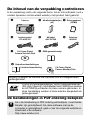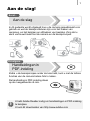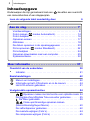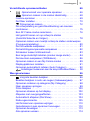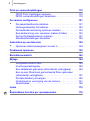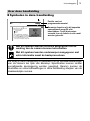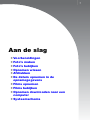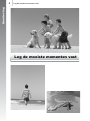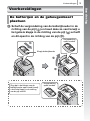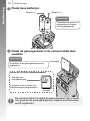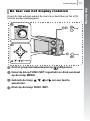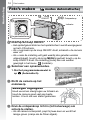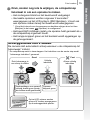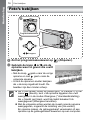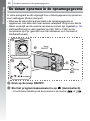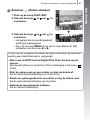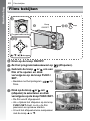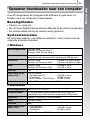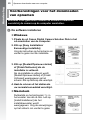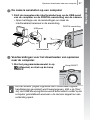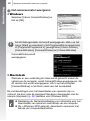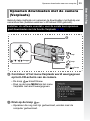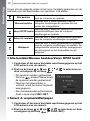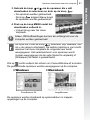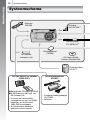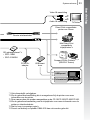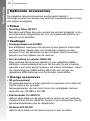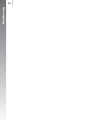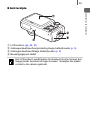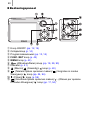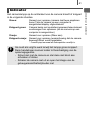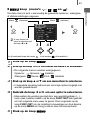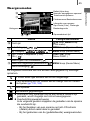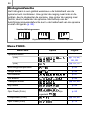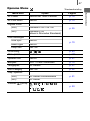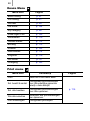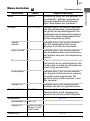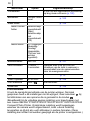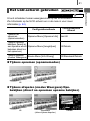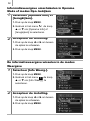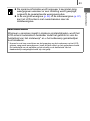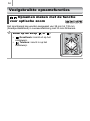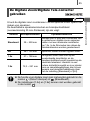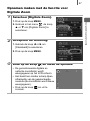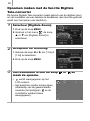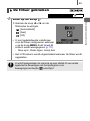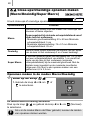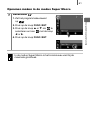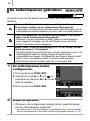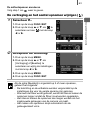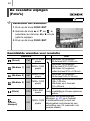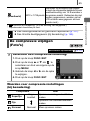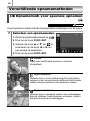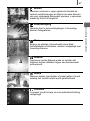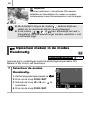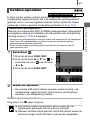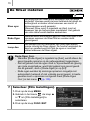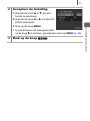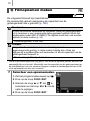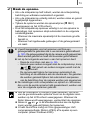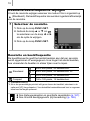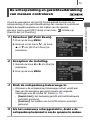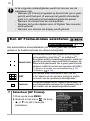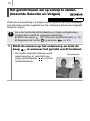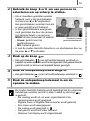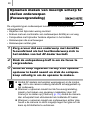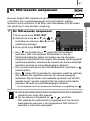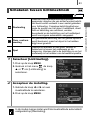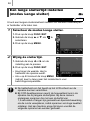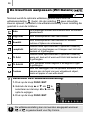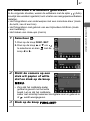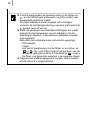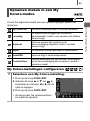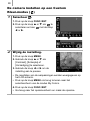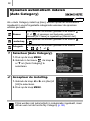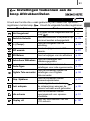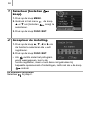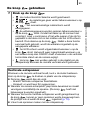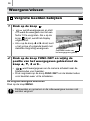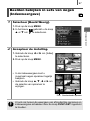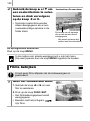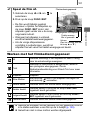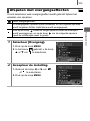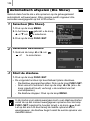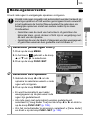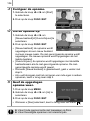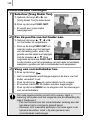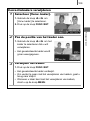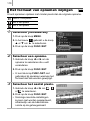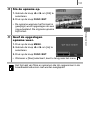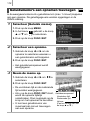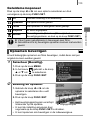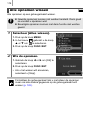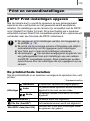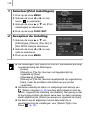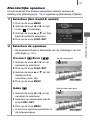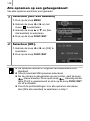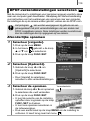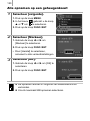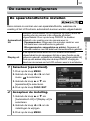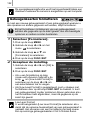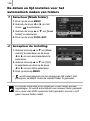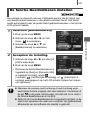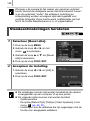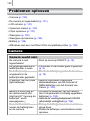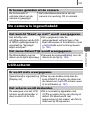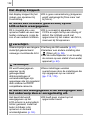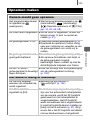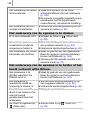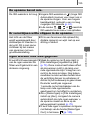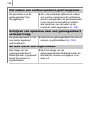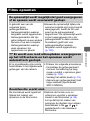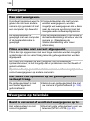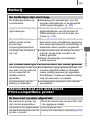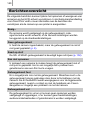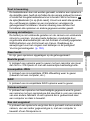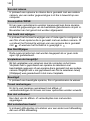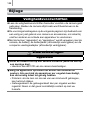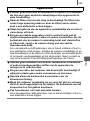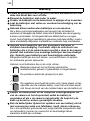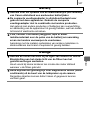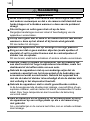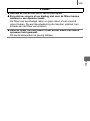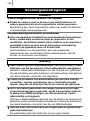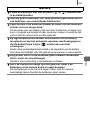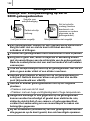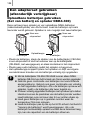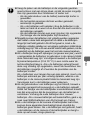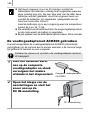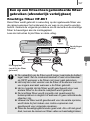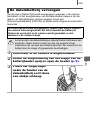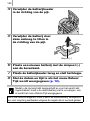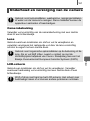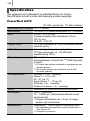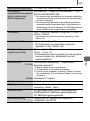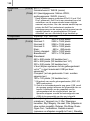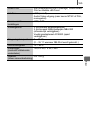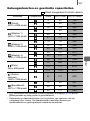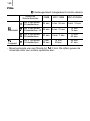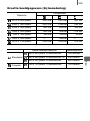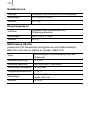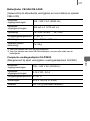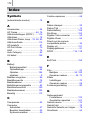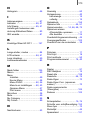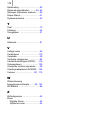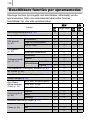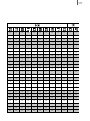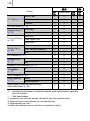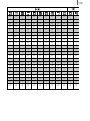De inhoud van de verpakking controleren
In de verpakking vindt u de volgende items. Als er iets ontbreekt, kunt u
contact opnemen met de winkel waarbij u het product hebt gekocht.
De handleidingen in PDF-indeling bekijken
Mogelijk presteert de camera niet optimaal met de meegeleverde
geheugenkaart.
U kunt SD-geheugenkaarten, SDHC-geheugenkaarten
(SD High Capacity), MultiMediaCards, MMCplus-kaarten
en HC MMCplus-kaarten bij deze camera gebruiken. In
deze handleiding worden al deze kaarten aangeduid als
geheugenkaart.
Als u de handleiding in PDF-indeling wilt bekijken, moet Adobe
Reader zijn geïnstalleerd. Als deze software niet op de
computer is geïnstalleerd, gaat u naar de volgende website en
downloadt u de software.
http://www.adobe.com
AA-alkalinebatterijen
(x2)
a bc
de
gh
Camera Geheugenkaart
(32 MB)
Interfacekabel
IFC-400PCU
AV-kabel
AVC-DC300
Cd Canon Digital
Camera Solution Disk
EWS-garantieboekje
i
f
Polsriem
WS-800
Gebruikershandleidingen
Introductiehandleiding
Cd Canon Digital
Camera Manuals Disk

1
Aan de slag!
U hebt Adobe Reader nodig om handleidingen in PDF-indeling
te bekijken.
U kunt dit downloaden van http://www.adobe.com
In dit gedeelte wordt uitgelegd hoe u de camera gereedmaakt voor
gebruik en wat de basisprocedures zijn voor het maken van
opnamen, en het bekijken en afdrukken van beelden. Zorg dat u
eerst vertrouwd raakt met de camera en de basisprincipes.
Zodra u de basisprincipes onder de knie hebt, kunt u met de talloze
functies van de camera betere foto’s maken.
De handleiding in PDF-indeling staan
op de meegeleverde cd-rom.
Eerst...
Vervolgens...
Handleidingen in
PDF-indeling
Aan de slag
p. 7

Inhoudsopgave
2
Inhoudsopgave
Onderwerpen die zijn gemarkeerd met een bevatten een overzicht
van camerafuncties of een stappenplan.
Lees de volgende tekst aandachtig door 6
Overzicht van de onderdelen 38
Indicator . . . . . . . . . . . . . . . . . . . . . . . . . . . . . . . . . . . . . . . . 41
Basishandelingen 42
Menu’s en instellingen . . . . . . . . . . . . . . . . . . . . . . . . . . . . . 42
Informatie op het LCD-scherm en in de menu’s . . . . . . . . . 44
Het LCD-scherm gebruiken . . . . . . . . . . . . . . . . . . . . . . . . . 51
Veelgebruikte opnamefuncties 54
Opnamen maken met de functie voor optische zoom 54
De Digitale Zoom/Digitale Tele-converter gebruiken . . . . . . 55
De flitser gebruiken . . . . . . . . . . . . . . . . . . . . . . . . . . . . . 59
Close-ups/Oneindige opnamen maken
(Macro/Oneindig/Super Macro) . . . . . . . . . . . . . . . . . . . . . . 60
De zelfontspanner gebruiken . . . . . . . . . . . . . . . . . . . . . . . . 62
De resolutie wijzigen (Foto’s). . . . . . . . . . . . . . . . . . . . . . . . 64
De compressie wijzigen (Foto’s) . . . . . . . . . . . . . . . . . . . . . 65
Meer informatie . . . . . . . . . . . . . . . . . . . . . . . . . . . 37
Voorbereidingen . . . . . . . . . . . . . . . . . . . . . . . . . . . . . . . . . . . 9
Foto’s maken ( modus Automatisch) . . . . . . . . . . . . . . . . 14
Foto’s bekijken . . . . . . . . . . . . . . . . . . . . . . . . . . . . . . . . . . . 16
Opnamen wissen . . . . . . . . . . . . . . . . . . . . . . . . . . . . . . . . . 17
Afdrukken . . . . . . . . . . . . . . . . . . . . . . . . . . . . . . . . . . . . . . . 18
De datum opnemen in de opnamegegevens . . . . . . . . . . . . 20
Films opnemen ( modus Standaard) . . . . . . . . . . . . . . . . 22
Films bekijken . . . . . . . . . . . . . . . . . . . . . . . . . . . . . . . . . . . . 24
Opnamen downloaden naar een computer. . . . . . . . . . . . . . 25
Systeemschema . . . . . . . . . . . . . . . . . . . . . . . . . . . . . . . . . . 32
Aan de slag. . . . . . . . . . . . . . . . . . . . . . . . . . . . . . 7

Inhoudsopgave
3
Verschillende opnamemethoden 66
Opnamemodi voor speciale opnamen . . . . . . . . . . . . 66
Opnamen maken in de modus Handmatig . . . . . . . . . 68
Continu-opnamen . . . . . . . . . . . . . . . . . . . . . . . . . . . . . . . . 69
De flitser instellen. . . . . . . . . . . . . . . . . . . . . . . . . . . . . . . . . 70
Filmopnamen maken . . . . . . . . . . . . . . . . . . . . . . . . . . . 72
De scherpstelling en gezichtsuitdrukking van mensen
controleren . . . . . . . . . . . . . . . . . . . . . . . . . . . . . . . . . . . . . . 75
Een AF Frame-modus selecteren . . . . . . . . . . . . . . . . . . . . 76
Het gezicht kiezen om op scherp te stellen
(Gezichts Selectie en Volgen) . . . . . . . . . . . . . . . . . . . . . . . 78
Opnamen maken van moeilijk scherp te stellen onderwerpen
(Focusvergrendeling) . . . . . . . . . . . . . . . . . . . . . . . . . . . . . . 80
De ISO-waarde aanpassen . . . . . . . . . . . . . . . . . . . . . . . . . 81
De belichtingscompensatie aanpassen . . . . . . . . . . . . . . . . 82
Schakelen tussen lichtmeetmodi . . . . . . . . . . . . . . . . . . . . . 83
Een lange sluitertijd instellen (modus Lange sluiter) . . . . . . 84
De kleurtoon aanpassen (Wit Balans) . . . . . . . . . . . . . . . . . 86
Opnamen maken in een My Colors-modus . . . . . . . . . . . . . 89
Displaysjablonen instellen . . . . . . . . . . . . . . . . . . . . . . . . . . 91
Opnamen automatisch indelen (Auto Category) . . . . . . . . . 92
Instellingen toekennen aan de knop Afdrukken/Delen . . . 93
Weergave/wissen 96
Vergrote beelden bekijken . . . . . . . . . . . . . . . . . . . . . . . 96
Beelden bekijken in sets van negen (Indexweergave). . . . . 97
Opnamen ordenen op categorie (My Category) . . . . . . . . . 98
Naar opnamen springen . . . . . . . . . . . . . . . . . . . . . . . . . . . 99
Films bekijken . . . . . . . . . . . . . . . . . . . . . . . . . . . . . . . . . . 100
Opnamen draaien op het display . . . . . . . . . . . . . . . . . . . . 102
Afspelen met overgangseffecten . . . . . . . . . . . . . . . . . . . . 103
Automatisch afspelen (Dia Show) . . . . . . . . . . . . . . . . . . . 104
Rode-ogencorrectie . . . . . . . . . . . . . . . . . . . . . . . . . . . . . . 105
Het formaat van opnamen wijzigen . . . . . . . . . . . . . . . . . . 110
Geluidsmemo’s aan opnamen toevoegen . . . . . . . . . . . . . 112
Opnamen beveiligen . . . . . . . . . . . . . . . . . . . . . . . . . . . . . 113
Alle opnamen wissen . . . . . . . . . . . . . . . . . . . . . . . . . . . . . 114

Inhoudsopgave
4
Print en verzendinstellingen 115
DPOF Print instellingen opgeven. . . . . . . . . . . . . . . . . . . . 115
DPOF-verzendinstellingen selecteren . . . . . . . . . . . . . . . . 119
De camera configureren 121
De spaarstandfunctie instellen. . . . . . . . . . . . . . . . . . . . . . 121
Geheugenkaarten formatteren. . . . . . . . . . . . . . . . . . . . . . 122
De bestandsnummering opnieuw instellen . . . . . . . . . . . . 123
Een bestemming voor opnamen maken (Folder). . . . . . . . 125
De functie Beeldomkeren instellen . . . . . . . . . . . . . . . . . . 127
Standaardinstellingen herstellen . . . . . . . . . . . . . . . . . . . . 128
Aansluiten op een televisie 129
Opnamen maken/weergeven via een tv . . . . . . . . . . . . . . 129
Problemen oplossen 130
Berichtenoverzicht 140
Bijlage 144
Veiligheidsvoorschriften . . . . . . . . . . . . . . . . . . . . . . . . . . . 144
Voorzorgsmaatregelen. . . . . . . . . . . . . . . . . . . . . . . . . . . . 150
Een adapterset gebruiken (afzonderlijk verkrijgbaar) . . . . 154
Een op een flitsschoen gemonteerde flitser gebruiken
(afzonderlijk verkrijgbaar). . . . . . . . . . . . . . . . . . . . . . . . . . 157
De datumbatterij vervangen. . . . . . . . . . . . . . . . . . . . . . . . 159
Onderhoud en verzorging van de camera . . . . . . . . . . . . . 161
Specificaties. . . . . . . . . . . . . . . . . . . . . . . . . . . . . . . . . . . . 162
Index 172
Beschikbare functies per opnamemodus 176

Inhoudsopgave
5
Symbolen in deze handleiding
Over deze handleiding
Met dit symbool worden situaties aangegeven die de
werking van de camera kunnen beïnvloeden.
Met dit symbool worden onderwerpen aangegeven met
extra informatie naast de basisprocedures.
De uitleg in deze handleiding is gebaseerd op de standaardinstellingen
van de camera ten tijde van aankoop. Specificaties kunnen zonder
voorafgaande kennisgeving worden gewijzigd. Daarom kunnen de
illustraties en schermafbeeldingen in deze handleiding afwijken van de
daadwerkelijke camera.
59
Veelgebruikte opnamefuncties
De flitser gebruiken
Beschikbare opnamemodi p. 176
1
Druk op de knop .
1. Gebruik de knop W or X om de
flitsmodus te wijzigen.
: [Automatisch]
: [Aan]
: [Uit]
• U kunt gedetailleerde instellingen
voor de flitser configureren wanneer
u op de knop MENU drukt terwijl dit
scherm wordt weergegeven (p. 70).
- Slow sync, Rode-Ogen, Lamp Aan
Positie van het
programmakeuzewiel
Sommige functies zijn bij bepaalde
opnamemodi mogelijk niet
beschikbaar. Tenzij anderszins
vermeld, kan de functie in alle modi
worden gebruikt.

Lees de volgende tekst aandachtig door
6
Lees de volgende tekst aandachtig door
Proefopnamen
Wij raden u aan eerst diverse proefopnamen te maken om te controleren of de camera
werkt en of u de camera juist bedient, voordat u belangrijke onderwerpen fotografeert.
Canon Inc., dochterondernemingen van Canon en andere aangesloten bedrijven
en distributeurs zijn niet aansprakelijk voor welke gevolgschade dan ook die
voortvloeit uit enige fout in de werking van een camera of accessoire, inclusief
geheugenkaarten, die ertoe leidt dat een opname niet kan worden gemaakt of
niet kan worden gelezen door apparaten.
Schending van het auteursrecht
Digitale camera’s van Canon zijn bedoeld voor persoonlijk gebruik en mogen
nooit worden gebruikt op een wijze die inbreuk maakt op of strijdig is met
internationale of binnenlandse wetten en bepalingen op het gebied van
auteursrecht. In sommige gevallen kan het kopiëren van beelden van
voorstellingen, tentoonstellingen of commerciële eigendommen met behulp van
een camera of ander apparaat in strijd zijn met het auteursrecht of andere
wettelijke bepalingen, ook al is de opname gemaakt voor persoonlijk gebruik.
Garantiebeperkingen
Raadpleeg het Boekje Overeenkomst Europees Garantie Systeem (EWS) van Canon
dat bij de camera wordt geleverd, voor meer informatie over de garantie voor de camera.
Als u contact wilt opnemen met de Canon Klantenservice, raadpleegt u het
Boekje Overeenkomst Europees Garantie Systeem (EWS) dat bij de camera
wordt geleverd.
Video-indeling
Stel het videosysteem van uw land/regio in op de camera voordat u deze aansluit
op een televisie.
De taal instellen
Zie De taal van het display instellen (p. 13) om de taalinstelling te wijzigen.
Temperatuur van de camerabehuizing
Als u de camera een lange tijd continu gebruikt, kan de camerabehuizing
warm worden. Houd hier rekening mee en wees voorzichtig als u de camera
lang gebruikt.
Informatie over het LCD-scherm
Het LCD-scherm is gefabriceerd met extreem hoge precisietechnieken. Meer
dan 99,99% van de pixels voldoet aan de specificaties. Minder dan 0,01% van
de pixels kan soms weigeren of als zwarte of rode puntjes verschijnen. Dit
heeft geen invloed op het opgenomen beeld en duidt niet op een defect.

Aan de slag
8
Leg de mooiste momenten vast
Leg de mooiste momenten vast

Voorbereidingen
9
Aan de slag
Voorbereidingen
a Schuif de vergrendeling van de batterijhouder in de
richting van de pijl (a) en houd deze zo vast terwijl u
het gehele klepje in de richting van de pijl (b) schuift
en dit opent in de richting van de pijl (c).
De batterijen en de geheugenkaart
plaatsen
Klepje batterijhouder
b
a
c
Vergrendeling
open houden
Vergrendeling
open houden
Zorg dat u het klepje van de
batterijhouder open houdt terwijl
u het hele klepje in de richting
van de pijl schuift.

Aan de slag
Voorbereidingen
10
b Plaats twee batterijen.
c Plaats de geheugenkaart in de camera totdat deze
vastklikt.
De camera herkent mogelijk de geheugenkaart niet of werkt
niet goed als de geheugenkaart per ongeluk achterstevoren
wordt ingestoken.
Pluspool (+)Minpool (–)
Controleer of de polen van
de batterijen in de juiste
richting geplaatst zijn.
Voorzichtig!
Voorzijde
Schuifje voor
schrijfbeveiliging
Controleer of het schuifje voor
schrijfbeveiliging ontgrendeld is.
Achterzijde
Controleer of de geheugenkaart correct
geplaatst is.
Voorzichtig!
Alleen SD- en SDHC-geheugenkaarten

Aan de slag
Voorbereidingen
11
d Sluit het klepje (a) en druk het naar beneden totdat het
op zijn plaats klikt (b).
De geheugenkaart verwijderen
• Duw met uw vinger tegen de
geheugenkaart totdat u een klik hoort en
haal de kaart uit de camera.
Om te voorkomen dat u de camera laat vallen, wordt het
aanbevolen dat u de polsriem omdoet.
a
b

Aan de slag
Voorbereidingen
12
Het menu voor het instellen van Datum/Tijd verschijnt als u de camera
voor het eerst aanzet.
a Druk op de knop ON/OFF.
b Selecteer de maand, datum, het
jaar en de tijd en de
weergavevolgorde.
1. Gebruik de knop W or X om een
categorie te selecteren.
2. Gebruik de knop S or T om een
waarde in te stellen.
c Druk op de knop FUNC./SET.
De ingestelde Datum/Tijd wijzigen
Voer stappen b–c (zie hierboven) uit nadat u met de volgende
procedures het venster met Datum-/Tijd-instellingen hebt weergegeven.
1. Druk op de knop MENU.
2. Gebruik de knop W or X om het
menu (Instellen) te selecteren.
3. Gebruik de knop S or T om
[Datum/Tijd] te selecteren.
4. Druk op de knop FUNC./SET.
5. Druk op de knop MENU.
De datum en tijd instellen
/ / / knoppen
Knop
ON/OFF
knop
knop
a
c
b

Aan de slag
Voorbereidingen
13
U kunt de taal wijzigen waarin de menu’s en berichten op het LCD-
scherm worden weergegeven.
a Zet het programmakeuzewiel op (Afspelen).
b Houd de knop FUNC./SET ingedrukt en druk eenmaal
op de knop MENU.
c Gebruik de knop S, T, W or X om een taal te
selecteren.
d Druk op de knop FUNC./SET.
De taal van het display instellen
Programmakeuzewiel
/ / / knoppen
knop
knop
a
bd
b
c

Foto’s maken
14
Aan de slag
Foto’s maken
a Druk op de knop ON/OFF.
• Het opstartgeluid klinkt en het opstartscherm wordt weergegeven
op het LCD-scherm.
• Als u nogmaals op de knop ON/OFF drukt, schakelt u de camera
weer uit.
• Als u naar de instelling wilt gaat waarbij alle geluiden worden
uitgeschakeld, houdt u de knop MENU ingedrukt terwijl u op de
knop ON/OFF drukt. De instelling [mute] kan ook worden
gewijzigd in het menu (Instellen).
b Selecteer een opnamemodus.
1. Stel het programmakeuzewiel in
op (Automatisch).
c Richt de camera op het
onderwerp.
d Druk de ontspanknop licht in (tot halverwege) om
scherp te stellen.
• Als de camera scherpstelt, piept hij twee keer en wordt het
lampje groen (oranje als de flitser afgaat).
Bewegen tegengaan
Houd uw armen stevig tegen uw lichaam en
houd de camera goed vast aan beide
kanten. U kunt ook een statief gebruiken.
( modus Automatische)
Programmakeuzewiel
Knop
ON/OFF
a
Ontspanknop
Indicator
b
de

Aan de slag
Foto’s maken
15
e Druk, zonder nog iets te wijzigen, de ontspanknop
helemaal in om een opname te maken.
• Het sluitergeluid klinkt en het beeld wordt vastgelegd.
• Gemaakte opnamen worden ongeveer 2 seconden*
weergegeven op het LCD-scherm (REC Bekijken). U kunt ook
een opname maken terwijl het beeld wordt weergegeven.
* U kunt het interval voor de weergave van beelden wijzigen door het item
[Bekijken] in het menu (Opname) te configureren.
• Het beeld blijft zichtbaar nadat u de opname hebt gemaakt als u
de ontspanknop ingedrukt houdt.
• Het lampje knippert groen en het bestand wordt opgeslagen op
de geheugenkaart.
Scherpgestelde foto’s maken
De camera stelt automatisch scherp wanneer u de ontspanknop tot
halverwege* indrukt.
* De ontspanknop werkt in twee stappen. Het indrukken van de eerste stap wordt
“halverwege indrukken” genoemd.
Volledig
indrukken
Alleen volledig
indrukken
Fout
Voorbereidingen voor opname
voltooid: brandt groen (oranje
als de flitser wordt geactiveerd)
Opname:
knippert groen
Op het LCD-scherm worden
groene AF kaders weergegeven
op de scherpgestelde punten.
Piep,
piep...
Goed
Druk halverwege in
om scherp te stellen

Foto’s bekijken
16
Aan de slag
Foto’s bekijken
a Zet het programmakeuzewiel op (Afspelen).
b Gebruik de knop W or X om de
opname weer te geven die u wilt
bekijken.
• Met de knop gaat u naar de vorige
opname en met gaat u naar de
volgende opname.
• U kunt de opnamen sneller bekijken
als u de knop ingedrukt houdt. De
beelden zijn dan minder scherp.
z Als u [Ga verder] instelt op [Laatst gez]* of [Laatste f.] in het
menu (Keuze), kunt u de opname opgeven die u wilt
weergeven in de modus Weergave (* standaardinstelling).
Als u [Laatst gez] kiest, wordt de laatst bekeken foto
weergegeven (Weergave hervatten).
z Met de volgende acties worden de meest recente opname
weergegeven, ongeacht de instelling van [Ga verder].
En opname maken, de geheugenkaart verwisselen of een
opname op de geheugenkaart bewerken op een computer.
Programmakeuzewiel
/ knoppen
a
b

Opnamen wissen
17
Aan de slag
Opnamen wissen
a Zet het programmakeuzewiel op (Afspelen).
b Druk op de knop W or X om de opname te selecteren
die u wilt wissen en druk vervolgens op de knop .
c Controleer of [Wissen] is geselecteerd en druk op de
knop FUNC./SET.
• Als u het wissen wilt annuleren,
selecteert u [Stop].
Let erop dat gewiste opnamen niet kunnen worden hersteld.
Denk goed na voordat u opnamen wist.
Programmakeuzewiel
/ knoppen
knop
c
b
knop
a
b

Afdrukken
18
Aan de slag
Afdrukken
a Sluit de camera aan op een met Direct
Print-compatibele printer.
• Open het klepje van de aansluitingen en steek de interfacekabel
helemaal in de aansluiting.
• Zie de gebruikershandleiding van de printer voor aansluitinstructies.
• Aangezien deze camera een standaardprotocol (PictBridge)
gebruikt, kunt u de camera niet alleen gebruiken met andere
printers van Canon maar ook met printers van een ander merk
die PictBridge ondersteunen. Zie de Gebruikershandleiding voor
Direct Print voor meer informatie.
b Zet de printer aan.
c Stel het programmakeuzewiel in op (Afspelen) en
druk op de knop ON/OFF.
• De knop brandt blauw.
d Druk op de knop W or X om de opname te selecteren die
u wilt afdrukken en druk vervolgens op de knop .
• De knop gaat blauw knipperen en het afdrukken begint.
Programmakeuzewiel
Knop
ON/OFF
c
d
knop
a
c
/ knoppen
d

Aan de slag
Afdrukken
19
Afdrukken vanuit een Print Lijst
U kunt opnamen direct aan een printlijst toevoegen door onmiddellijk
na het maken of weergeven van een opname op de knop
drukken. U kunt vervolgens de opnamen eenvoudig afdrukken vanuit
de printlijst wanneer u de camera op een printer aansluit.
Toevoegen aan een Print Lijst
a Druk op de knop (alleen foto’s).
b Voeg toe aan de print lijst.
1. Gebruik de knop S or T om het
aantal exemplaren van de afdruk
in te stellen.
2. Gebruik de knop W or X om
[Toevoegen] te selecteren.
3. Druk op de knop FUNC./SET.
• Als u een opname uit de printlijst wilt verwijderen, drukt u
opnieuw op de knop , gebruikt u de knop W or X om
[Verwijderen] te selecteren en drukt u op de knop FUNC./SET.
Opnamen uit een Print Lijst afdrukken
Deze beschrijving is gebaseerd op het gebruik van een printer uit de
Canon SELPHY ES-serie of SELPHY CP-serie.
a
Sluit de camera aan op een
printer.
b Druk af.
1. Gebruik de knop S or T om
[Print nu] te selecteren.
• U kunt de knop W or X gebruiken
om te controleren of de opnamen
aan de printlijst zijn toegevoegd.
2. Druk op de knop FUNC./SET.
• Het afdrukken begint.
• Als het afdrukken wordt stopgezet en hervat, begint het
afdrukken bij de volgende opname in de wachtrij.
Aantal af te drukken
exemplaren

De datum opnemen in de opnamegegevens
20
Aan de slag
De datum opnemen in de opnamegegevens
In deze paragraaf wordt uitgelegd hoe u datumgegevens bij opnamen
kunt vastleggen (Datum stempel).
• Wanneer de datumstempel eenmaal in de opnamegegevens is
opgenomen, kan deze niet meer worden verwijderd. Zorg ervoor dat de
datum en de tijd van de camera van tevoren correct zijn ingesteld (p. 12).
• Het beeldformaat is vast ingesteld op 2M (1600 x 1200) en de
compressie op Fijn (geschikt voor het afdrukken op L-formaat of
briefkaartformaat).
a Druk op de knop ON/OFF.
b Stel het programmakeuzewiel in op (Automatisch).
• U kunt deze instelling ook doorvoeren in de modus of .
Programmakeuzewiel
/ / / knoppen
Knop
ON/OFF
knop
knop
a
c
b
c

Aan de slag
De datum opnemen in de opnamegegevens
21
c Selecteer (Datum stempel).
1. Druk op de knop FUNC./SET.
2. Gebruik de knop S or T om te
selecteren.
3. Gebruik de knop W or X om te
selecteren.
• Het gebied dat niet wordt afgedrukt,
wordt grijs weergegeven.
• Als u op de knop MENU drukt, kunt u naar [Datum & Tijd]
schakelen met de knop W or X.
U kunt met de volgende methoden de datum afdrukken bij opnamen
waarbij geen datumstempel is vastgelegd.
•
Stel in met de DPOF-functie (Digital Print Order Format) van de
camera.
Stel de optie [Datum] in op [Aan] in [Print instellingen] in het menu
(Print).
• Sluit de camera aan op een printer en druk de datum af.
Zie de Gebruikershandleiding voor Direct Print.
• Plaats een geheugenkaart in de printer en leg de datum vast.
Zie de gebruikershandleiding van de printer.
• Gebruik de meegeleverde software.
Zie de Startershandleiding.

Films opnemen
22
Aan de slag
Films opnemen
a Druk op de knop ON/OFF.
b Selecteer een opnamemodus.
1. Stel het programmakeuzewiel in
op (Film).
• Controleer of de camera is
ingesteld op (Standaard).
c Richt de camera op het onderwerp.
z Raak tijdens het opnemen de
microfoon niet aan.
z Gebruik geen andere knoppen dan
de ontspanknop, knop of . Het
geluid van andere knoppen wordt
met de film opgenomen.
( modus Standaard)
Programmakeuzewiel
Knop
ON/OFF
a
Ontspanknop
Indicator
b
de
Microfoon

Aan de slag
Films opnemen
23
d Druk de ontspanknop licht in (tot halverwege) om
scherp te stellen.
• U hoort twee keer een elektronische pieptoon en het lampje
wordt groen als de camera scherp stelt.
• De belichting, scherpstelling en witbalans worden automatisch
ingesteld als de knop half wordt ingedrukt.
e Druk, zonder nog iets te wijzigen, de ontspanknop
helemaal in om een opname te maken.
• De opname wordt gestart.
• Tijdens het opnemen wordt de
verstreken opnametijd en [z REC]
weergegeven op het LCD-scherm.
f Druk de ontspanknop opnieuw (volledig) in om de
opname te beëindigen.
• Het lampje knippert groen en de gegevens worden op de
geheugenkaart opgeslagen.
• De opname stopt automatisch als de maximale opnametijd is
verstreken of als de ingebouwde geheugenkaart vol is.
Verstreken tijd

Films bekijken
24
Aan de slag
Films bekijken
a Druk op de knop ON/OFF.
b Zet het programmakeuzewiel op (Afspelen).
c Gebruik de knop W or X om een
film af te spelen en druk
vervolgens op de knop FUNC./
SET.
• Beelden met het pictogram zijn
films.
d Druk op de knop W or X om
(afspelen) te selecteren en druk
vervolgens op de knop FUNC./SET.
• De film wordt afgespeeld.
• Als u tijdens het afspelen op de knop
FUNC./SET drukt, kunt u de film
pauzeren en opnieuw starten.
• U kunt het afspeelvolume aanpassen
met de knop S or T.
Programmakeuzewiel
/ / / knoppen
knop
b
cd
Knop
ON/OFF
a
cd

Opnamen downloaden naar een computer
25
Aan de slag
Opnamen downloaden naar een computer
U wordt aangeraden de meegeleverde software te gebruiken om
beelden naar uw computer te downloaden.
Benodigdheden
• Camera en computer
• De cd Canon Digital Camera Solution Disk die bij de camera is geleverd
• De interfacekabel die bij de camera wordt geleverd
Systeemvereisten
De computer waarop u de software installeert, moet voldoen aan de
volgende minimale vereisten.
Windows
Macintosh
Besturingssysteem Windows Vista
Windows XP Service Pack 2
Windows 2000 Service Pack 4
Computermodel Het bovenstaande besturingssysteem moet vooraf zijn
geïnstalleerd op computers met ingebouwde USB-poorten.
Processor Windows Vista
Windows XP/Windows 2000
: Pentium 1,3 GHz of hoger
: Pentium 500 MHz of hoger
RAM Windows Vista
Windows XP/Windows 2000
: 512 MB of meer
: 256 MB of meer
Interface USB
Vrije ruimte op de
vaste schijf
• Canon Utilities
- ZoomBrowser EX
- PhotoStitch
• Canon Camera TWAIN Driver
: 200 MB of meer
: 40 MB of meer
: 25 MB of meer
Beeldscherm 1.024 x 768 pixels/Hoge kleuren (16-bits) of meer
Besturingssysteem Mac OS X (v10.3-v10.4)
Computermodel Het bovenstaande besturingssysteem moet vooraf zijn
geïnstalleerd op computers met ingebouwde USB-poorten.
Processor PowerPC G3/G4/G5 of Intel-processor
RAM 256 MB of meer
Interface USB
Vrije ruimte op de
vaste schijf
• Canon Utilities
- ImageBrowser
- PhotoStitch
: 300 MB of meer
: 50 MB of meer
Beeldscherm 1.024 x 768 pixels/32.000 kleuren of meer

Aan de slag
Opnamen downloaden naar een computer
26
a De software installeren
Windows
1. Plaats de cd Canon Digital Camera Solution Disk in het
cd-romstation van de computer.
2. Klik op [Easy Installation/
Eenvoudige installatie].
Volg de instructies op het scherm om
verder te gaan met de installatie.
3. Klik op [Restart/Opnieuw starten]
of [Finish/Voltooien] als de
installatie is voltooid.
Als de installatie is voltooid, wordt
[Restart/Opnieuw starten] of [Finish/
Voltooien] weergegeven op het
scherm. Klik op de knop die verschijnt.
4. Haal de cd-rom uit het station als
uw normale bureaublad verschijnt.
Macintosh
Dubbelklik op het pictogram in
het venster van de cd-rom. Klik op
[Install/Installeren] als het
installatievenster wordt
weergegeven. Volg de aanwijzingen
op het scherm om verder te gaan.
Voorbereidingen voor het downloaden
van opnamen
Windows 2000-gebruikers moeten de software installeren
voordat zij de camera op de computer aansluiten.

Aan de slag
Opnamen downloaden naar een computer
27
b De camera aansluiten op een computer
1. Sluit de meegeleverde interfacekabel aan op de USB-poort
van de computer en de DIGITAL-aansluiting van de camera.
• Open het klepje van de aansluitingen en steek de
interfacekabel helemaal in de aansluiting.
c Voorbereidingen voor het downloaden van opnamen
naar de computer.
1. Stel het programmakeuzewiel in op
(Afspelen) en druk op de knop
ON/OFF.
Als het venster [Digital Signature Not Found/Geen digitale
handtekening gevonden] wordt weergegeven, klikt u op [Yes/
Ja]. Het USB-stuurprogramma wordt automatisch verder op de
computer geïnstalleerd wanneer u de camera koppelt en een
verbinding opent.
Interfacekabel
DIGITAL-aansluiting
USB-poort
Knop ON/OFF

Aan de slag
Opnamen downloaden naar een computer
28
d Het cameravenster weergeven
Windows
Selecteer [Canon CameraWindow] en
klik op [OK].
CameraWindow wordt
weergegeven.
Macintosh
Wanneer er een verbinding tot stand wordt gebracht tussen de
camera en de computer, wordt CameraWindow weergegeven. Als
dit venster niet wordt weergegeven, klikt u op het pictogram
[CameraWindow] in het Dock onder aan het bureaublad.
De voorbereidingen voor het downloaden van opnamen zijn nu
voltooid. Ga door naar de paragraaf Opnamen downloaden met de
camera (Verplaats) (p. 29) (behalve voor Windows 2000).
Als dit dialoogvenster niet wordt weergegeven, klikt u op het
menu [Start] en selecteert u [All Programs/Alle programma’s]
of [Programs/Programma’s], gevolgd door [Canon Utilities],
[CameraWindow], [CameraWindow] en [CameraWindow].
z Raadpleeg de Startershandleiding voor informatie over het
downloaden van opnamen met behulp van de computer.
z Als u Windows 2000 gebruikt, downloadt u opnamen met
behulp van computeropdrachten.

Aan de slag
Opnamen downloaden naar een computer
29
Gebruik deze methode om opnamen te downloaden met behulp van
camerafuncties (behalve wanneer u Windows 2000 gebruikt).
a Controleer of het menu Verplaats wordt weergegeven
op het LCD-scherm van de camera.
• De knop brandt blauw.
• Druk op de knop MENU als het menu
Verplaats niet wordt weergegeven.
b Druk op de knop .
• Opnamen die nog niet zijn gedownload, worden naar de
computer gedownload.
Opnamen downloaden met de camera
(Verplaats)
Installeer de software voordat u voor de eerste keer opnamen
gaat downloaden met de functie Verplaats (p. 26).
/ / / knoppen
knop
knop
b
knop
a
Menu Verplaats

Aan de slag
Opnamen downloaden naar een computer
30
U kunt ook de volgende opties in het menu Verplaats gebruiken om de
methode voor het downloaden van opnamen in te stellen.
Alle beelden/Nieuwe beelden/Verpl. DPOF beeld
1. Controleer of het menu Verplaats wordt weergegeven op het
LCD-scherm van de camera.
2. Druk op de knop S or T om , of te selecteren en
druk vervolgens op de knop .
• De opnamen worden gedownload.
De knop knippert blauw terwijl
de opnamen worden gedownload.
• Wanneer het downloaden is
voltooid, wordt het menu Verplaats
weergegeven.
• Als u het downloaden wilt annuleren,
drukt u op de knop FUNC./SET.
Select & verplaats/Wallpaper
1. Controleer of het menu Verplaats wordt weergegeven op het
LCD-scherm van de camera.
2. Druk op de knop S or T om of te selecteren en druk
vervolgens op de knop (of FUNC./SET).
Alle beelden
Hiermee kunt u alle opnamen overbrengen
naar de computer en opslaan.
Nieuwe beelden
Hiermee kunt u alleen opnamen naar de
computer overbrengen en opslaan die niet
eerder zijn overgebracht.
Verpl. DPOF beeld
Hiermee kunt u alleen de opnamen met DPOF-
verzendinstellingen naar de computer
overbrengen en opslaan.
Select & verplaats
Hiermee kunt u alleen geselecteerde opnamen
naar de computer overbrengen en opslaan.
Wallpaper
Hiermee kunt u alleen geselecteerde opnamen
naar de computer overbrengen en opslaan. De
overgebrachte opnamen worden weergegeven
als achtergrond op het bureaublad van de
computer.

Aan de slag
Opnamen downloaden naar een computer
31
3. Gebruik de knop W or X om de opnamen die u wilt
downloaden te selecteren en druk op de knop .
• De opnamen worden gedownload.
De knop knippert blauw terwijl
de opnamen worden gedownload.
4. Druk op de knop MENU nadat het
downloaden voltooid is.
• U keert terug naar het menu
Verplaats.
Klik op rechts onderin het scherm om CameraWindow af te sluiten.
De gedownloade opnamen worden weergegeven op de computer.
De opnamen worden standaard op opnamedatum in mappen
opgeslagen op de computer.
Alleen JPEG-afbeeldingen kunnen als achtergrond voor de
computer worden gedownload.
De optie die u met de knop selecteert blijft bewaard, ook
als u de camera uitschakelt. De laatste instelling is van kracht
wanneer het menu Verplaats de volgende keer wordt
weergegeven. Het selectiescherm voor opnamen wordt
meteen weergegeven als de optie [Select & verplaats] of
[Wallpaper] het laatst is geselecteerd.
Windows Macintosh
ZoomBrowser EX ImageBrowser

Systeemschema
32
Aan de slag
Systeemschema
Polsriem
WS-800
Geheugenkaart
(32 MB)
Cd Canon Digital
Camera Solution Disk
AV-kabel
AVC-DC300*
1
Voedingsadapterset
ACK800
Set van batterij en oplader
CBK4-300*
6
• Compacte voedingsadapter
CA-PS800
• Netsnoer
Krachtige flitser
HF-DC1
Interfacekabel
IFC-400PCU*
1
AA-alkaline-
batterijen (×4)
Batterijlader CB-5AH/CB-5AHE
NiHM-batterijen NB-3AH van
AA-formaat (×4)
• Er is ook een afzonderlijk
verkrijgbare set van vier NiMH-
batterijen van AA-formaat
(NB4-300) beschikbaar
• Er worden twee batterijen
gebruikt in deze camera

Aan de slag
Systeemschema
33
Directe interfacekabel
USB-kaart-
lezer
PCMCIA-
adapter
*1 Ook afzonderlijk verkrijgbaar.
*2 Zie de gebruikershandleiding die is meegeleverd bij de printer voor meer
informatie over de printer.
*3 Deze camera kan ook worden aangesloten op de CP-10/CP-100/CP-200/CP-300.
*4 Zie de gebruikershandleiding van de inkjetprinter voor meer informatie over de
printer en interfacekabels.
*5 Niet te koop in sommige regio’s.
*6 De set van batterij en oplader CBK4-200 kan ook worden gebruikt.
USB-poort
Pc-kaartsleuf
Compact Photo Printers*
2
*
3
(SELPHY Series)
Met Direct Print
compatibele
inkjetprinters*
2
SD-geheugenkaart *
5
• SDC-128M
• SDC-512MSH
TV/Video
Video IN-aansluiting
Audio IN-aansluiting
Direct Print-compatibele
printer van Canon

Aan de slag
Systeemschema
34
De volgende camera-accessoires worden apart verkocht.
Sommige accessoires worden niet verkocht in bepaalde regio’s of zijn
niet langer verkrijgbaar.
Flitser
• Krachtige flitser HF-DC1
Met deze extra flitser die op de camera kan worden bevestigd, kunt u
de onderwerpen fotograferen die voor de ingebouwde flitser te ver
weg zijn om te belichten.
Voedingen
• Voedingsadapterset ACK800
Een adapterset waarmee u de camera op een gewoon stopcontact
kunt aansluiten. Aanbevolen voor langdurige voeding van een
camera of voor het aansluiten op een computer (kan niet worden
gebruikt voor het opladen van de camera).
• Set van batterij en oplader CBK4-300
Deze speciale set bevat een oplader en vier oplaadbare NiMH-
batterijen (nikkelmetaalhydride) van AA-formaat. De set is handig
wanneer u een groot aantal opnamen wilt maken of bekijken. U kunt
ook afzonderlijk een NiMH-batterij NB4-300, een set van vier
oplaadbare NiMH-batterijen van AA-formaat, aanschaffen.
Overige accessoires
• SD-geheugenkaart
SD-geheugenkaarten worden gebruikt om opnamen op te slaan die
met de camera zijn gemaakt.
Geheugenkaarten van het merk Canon zijn verkrijgbaar met een
capaciteit van 128 MB en 512 MB.
• Interfacekabel IFC-400PCU
Gebruik deze kabel om de camera aan te sluiten op een computer,
Compact Photo Printer (SELPHY Series) of een inkjetprinter (zie de
gebruikershandleiding van de inkjetprinter).
• AV-kabel AVC-DC300
Gebruik deze kabel om de camera op een tv aan te sluiten.
Optionele accessoires

Aan de slag
Systeemschema
35
Canon heeft de volgende printers voor gebruik met de camera in het
assortiment. Deze worden apart verkocht. U kunt snel en eenvoudig
opnamen afdrukken op een van deze printers. U hoeft alleen maar een
kabel aan te sluiten tussen de printer en de camera en via de camera
de foto’s te selecteren die u wilt afdrukken.
• Compact Photo Printers (SELPHY Series)
•Inkjetprinters
Ga voor meer informatie naar een Canon-dealer bij u in de buurt.
Met Direct Print-compatibele printers
Gebruik van Canon-accessoires wordt aanbevolen.
Dit product is ontworpen voor een uitstekende prestatie wanneer het
wordt gebruikt in combinatie met Canon-accessoires. Canon is niet
aansprakelijk voor eventuele schade aan dit product en/of ongelukken
zoals brand, enzovoort, die worden veroorzaakt door de slechte
werking van accessoires van een ander merk (bijvoorbeeld lekkage
en/of explosie van een batterij). Houd er rekening mee dat deze
garantie niet van toepassing is op reparaties die voortvloeien uit een
slechte werking van accessoires van een ander merk, hoewel u deze
reparaties wel tegen betaling kunt laten uitvoeren.

Aan de slag
36

37
Meer informatie

38
Voorkant
a
Bevestigingspunt polsriem
b Luidspreker
c Microfoon
d Flitser (p. 59)
e AF-hulplicht (p. 47)
f Lampje voor rode-ogenreductie (pp. 59, 70)
g Lampje voor zelfontspanner (p. 62)
h Klepje aansluitingen
i A/V OUT-aansluiting (Audio/Video output) (p. 129)
j DIGITAL-aansluiting (p. 27)
k DC IN-aansluiting (voeding) (p. 156)
l Lens
Overzicht van de onderdelen

39
Overzicht van de onderdelen
Achterzijde
a
LCD-scherm (pp. 44, 51)
b Geheugenkaartsleuf/vergrendeling klepje batterijhouder (p. 9)
c Geheugenkaartsleuf/klepje batterijhouder (p. 9)
d Bevestigingspunt statief
Het LCD-scherm wordt tijdens het transport soms met een dun
laagje plastic beschermd tegen krassen. Verwijder het plastic
voordat u de camera gebruikt.

40
Bedieningspaneel
a
Knop ON/OFF (pp. 12, 14)
b Ontspanknop (p. 14)
c Programmakeuzewiel (pp. 13, 14)
d FUNC./SET knop (p. 42)
e MENU knop (p. 43)
f (Afdrukken/Delen) knop (pp. 18, 29, 93)
g Indicator (p. 41)
h (Macro)/ (Oneindig)/ knop (p. 60)
i (Telelens tijdens opnamen maken)/ (Vergroten in modus
Weergave)/ knop (pp. 54, 96)
j (Flitser)/ knop (p. 59)
k (Groothoek tijdens opnamen maken)/ (Wissen per opname
in modus Weergave)/ knop (pp. 17, 54)

41
Overzicht van de onderdelen
Het cameralampje op de achterkant van de camera brandt of knippert
in de volgende situaties.
Indicator
Groen: Gereed voor opname (camera laat twee pieptonen
horen)*/als de camera op een computer is
aangesloten/display uitgeschakeld
Knippert groen: Camera bezig met opstarten/opnemen/lezen/wissen/
overbrengen van opnamen (als de camera op een
computer is aangesloten)
Oranje: Gereed voor opname (flitser aan)
Knippert oranje: Gereed voor opname (waarschuwing dat de camera
beweegt)/flitser wordt opgeladen
* Camera piept eenmaal als scherpstellen moeilijk is.
Ga nooit als volgt te werk terwijl het lampje groen knippert.
Deze handelingen kunnen leiden tot beschadiging van de
opnamegegevens.
- Schud niet met de camera en stel deze niet bloot aan
schokken of stoten
- Schakel de camera niet uit en open het klepje van de
geheugenkaart/batterijhouder niet

42
Instellingen voor de opname- of afspeelmodus of camera-instellingen
zoals de afdrukinstellingen, datum/tijd en geluiden worden ingesteld in
het menu FUNC. of het menu , , of .
FUNC./SET knop
Via dit menu kunnen de meeste basisfuncties voor het maken van
opnamen worden ingesteld.
Menu’s en instellingen
1
Zet het programmakeuzewiel op , , of .
2
Druk op de knop FUNC./SET.
3
Druk op de knop S or T om een menu-item te
selecteren.
• In bepaalde opnamemodi kunnen sommige opties mogelijk niet
worden geselecteerd.
4
Gebruik de knop W or X om een optie voor het
menu-item te selecteren.
• Bij sommige opties kunt u meer instellingen selecteren met de knop
MENU
.
• Nadat u een optie hebt geselecteerd, kunt u op de ontspanknop
drukken om direct een opname te maken. Nadat u de opname
hebt gemaakt, wordt dit menu opnieuw weergegeven, zodat u
de instellingen eenvoudig kunt aanpassen.
5
Druk op de knop FUNC./SET.
Basishandelingen
(Menu FUNC.)
In dit voorbeeld staat het menu FUNC. in de modus (Automatisch).
12 5
34

43
Basishandelingen
MENU knop
Via deze menu’s kunt u eenvoudig de gewenste opname-, weergave-
of afdrukinstellingen opgeven.
1
Druk op de knop
MENU
.
2
Druk op de knop
W
or
X
om tussen de menu’s te schakelen.
• De volgende menu’s worden weergegeven.
Opname: Opname / Instellen
Weergave: Keuze / Print / Instellen
3
Druk op de knop
S
or
T
om een menu-item te selecteren.
• In bepaalde opnamemodi kunnen sommige opties mogelijk niet
worden geselecteerd.
4
Gebruik de knop
W
or
X
om een optie te selecteren.
• Menuopties die worden gevolgd door een weglatingsteken (...),
kunt u pas instellen nadat u op de knop FUNC./SET hebt gedrukt
om het volgende menu weer te geven. Druk nogmaals op de
knop FUNC./SET om de instelling te bevestigen en druk daarna
op de knop MENU om terug te keren naar het menuscherm.
5
Druk op de knop
MENU
.
(menu’s , , en )
In dit voorbeeld staat het menu in de modus (Automatisch).
U kunt tussen de
menu’s wisselen met
de knop W or X.
Menu (Opname)
Menu (Instellen)
1
2
5
34

44
Opnamemodus
Informatie op het LCD-scherm en in de menu’s
Beschikbare opnamemodi p. 176
Inhoud Configuratiemethode
a
Belichtingscompensatie, ISO waarde,
aantal pixels, enz.
FUNC./SET knop (Menu
FUNC.)
b
Opnamemodus
Programmakeuzewiel,
FUNC./SET
knop (Menu FUNC.)
c
Digitale Tele-converter ( 1.5x/1.9x)/
Digitale zoomfactor/Veilige zoom ( )
MENU knop (Opname Menu)
d
Macro ( )/Oneindig ( ) / knop
e
Flitser ( ) knop
f
Rode-Ogen Corr. ( )
MENU knop (Opname Menu
[Flits Instellingen])
g
Beeldomkeren ( ) MENU knop (Menu Instellen)
h
Disp. Sjabloon MENU knop (Opname Menu)
i
Maak folder ( ) MENU knop (Menu Instellen)
Batterijladinglampje
Wanneer de batterij bijna leeg is, knippert rood op het LCD-
scherm. Vervang de batterij zo snel mogelijk als u de camera nog
een langere tijd wilt gebruiken.
Waarschuwing
bewegingsonscherpte
() (p. 132)
Gezichtkader
Spotmetingpunt-kader/
AF Frame
a
Sluitertijd,
diafragmawaarde
c defg
Resterend aantal
opnamen (foto’s)
Resterende tijd/
Opgenomen tijd (film)
b
i
h

45
Basishandelingen
Weergavemodus
De volgende informatie kan ook worden weergegeven bij sommige
opnamen.
Inhoud Configuratiemethode
j
Print Lijst
knop, MENU knop
(Print menu)
k
Auto Category ( ) MENU knop (Opname Menu)
My Category ( ) MENU knop (Keuze Menu)
l
Opn. Pixels, Compressie (Foto)/
Film ( )
FUNC./SET knop
(Menu FUNC.)
m
Rode-Ogen Corr./Veranderen ( )
MENU knop (Keuze Menu)Beeld met toegevoegd geluidsmemo ( )
Status beveiliging ( )
Er is een ander type bestand dan WAVE toegevoegd
JPEG-afbeelding die niet voldoet aan de Design rule for Camera
File System (pp. 132, 163)
RAW-opname
Niet-herkend gegevenstype
z Informatie voor opnamen die op een andere camera zijn
gemaakt, wordt mogelijk niet correct weergegeven.
z Overbelichtingswaarschuwing
In de volgende gevallen knipperen de gedeelten van de opname
die overbelicht zijn.
- Bij het bekijken van een opname op het LCD-scherm
(details) direct nadat deze is gemaakt
- Bij het gebruiken van de (gedetailleerde) weergavemodus
j
Histogram
k
lm
Batterij bijna leeg
Nummer weergegeven opname/
Totaal aantal opnamen
Foldernummer-Bestandsnummer
Informatie over opname
Opn.Pixels (Foto), Filmlengte
Bestandsgrootte
Opnamedatum/-tijd

46
Menu FUNC.
Histogramfunctie
Het histogram is een grafiek waarmee u de helderheid van de
opname kunt controleren. Hoe groter de neiging naar links in de
grafiek, des te donkerder de opname. Hoe groter de neiging naar
rechts, des te helderder de opname. Met behulp van de
belichtingscompensatiefunctie kunt u de helderheid van de opname
vooraf corrigeren (p. 82).
Menu-item Opties Pagina
Opnamemodus
(foto)
pp. 14
, 60,
66
, 68
(film)
pp. 22
, 72
Belichtingscompensatie ••• p. 82
Lange sluiter ••• p. 84
ISO waarde p. 81
Wit Balans p. 86
Transport mode
pp. 62
, 69
My Colors p. 89
Opn.Pixels (Foto) (als Datum/Tijd niet zijn
ingesteld )
p. 64
Compressie (Foto)
pp. 64
, 65
Opn.Pixels (Film) p. 74
Voorbeeldhistogrammen
Uitgebalanceerde opnameDonkere opname Heldere opname

47
Basishandelingen
Opname Menu
Menu-item Opties Pagina
AF Frame Gezicht det.*/AiAF/Centrum p. 76
AF-Punt Zoom Aan/Uit* p. 75
Digitale Zoom
p. 55
(foto) Standaard*/Uit/1.5x/1.9x
(film) Standaard*/Uit
(alleen in filmmodus Standaard)
Flits Instellingen
p. 70
Slow sync Aan/Uit*
Rode-Ogen Aan/Uit*
Lamp Aan Aan*/Uit
Lichtmeting */ / p. 83
AF-hulplicht Aan*/Uit p. 133
Opname Info Aan/Uit* p. 51
Bekijken Uit/2*–10 sec./Vastzetten p. 15
Terugkijken Uit*/Details p. 51
Auto Category Aan*/Uit p. 92
Disp. Sjabloon
p. 91(foto) Uit*/Raster/Uitsnede/Beide
(film) Uit*/Raster
Instellen Knop
*
/
/
/
////
/
///
p. 93
*Standaardinstelling

48
Keuze Menu
Print menu
Menu-item Pagina
Beeld Weerg p. 97
Info Weerg. p. 51
Ga naar p. 99
Dia Show p. 104
My Category p. 98
Rode-Ogen Corr. p. 105
Veranderen p. 110
Geluids memo p. 112
Beveilig p. 113
Roteren p. 102
Alles wissen p. 114
Volgorde p. 119
Ga verder p. 16
Overgang p. 103
Menu-item Onderwerp Pagina
Print Geeft het Print menu weer.
p. 115
Sel. beeld & aantal
Configureert printinstellingen
voor afzonderlijke opnamen
terwijl u deze bekijkt.
Sel. alle beelden
Configureert printinstellingen
voor alle opnamen.
Wis alle selecties
Verwijdert alle printinstellingen
van opnamen.
Print instellingen Configureert printstijlen.

49
Basishandelingen
Menu Instellen
Menu-item Opties Pagina/onderwerp
Mute Aan/Uit* Instellen op [Aan] om alle geluiden uit
te schakelen. (Behalve wanneer de
geheugenkaartsleuf/batterijhouder
open staat tijdens het opnemen.)
Volume Uit/1/2*/3/4/5 Hiermee kunt u het volume aanpassen
van het opstartgeluid, het werkgeluid,
het geluid van de zelfontspanner, het
sluitergeluid en het geluid bij weergave.
U kunt het volume niet aanpassen als
[mute] is ingesteld op [Aan].
Opstart
volume
Hiermee kunt u het volume instellen
van het opstartgeluid dat u hoort
wanneer u de camera inschakelt.
Werk volume Hiermee kunt u het volume instellen
van de pieptoon die u hoort wanneer u
een andere knop dan de ontspanknop
indrukt.
Timer volume Hiermee stelt u de volume in van
het geluid van de zelfontspanner dat
2 seconden voordat de ontspanknop
wordt ontgrendeld klinkt.
Sluitergeluid Hiermee kunt u het volume instellen
van het geluid dat te horen is wanneer
de sluiter wordt ontgrendeld. Dit
geluid is niet te horen wanneer u een
film opneemt.
Afspeel vol. Hiermee kunt u het afspeelvolume
instellen van films en geluidsmemo’s.
Opstart scherm Aan*/Uit Hiermee stelt u in of het
opstartscherm wordt weergegeven
wanneer de camera wordt aangezet.
Spaarstand p. 121
Automatisch Uit Aan*/Uit
Display uit 10 sec./20 sec./
30 sec./1 min*/
2 min/3 min
Datum/Tijd p. 12
*Standaardinstelling

50
Print methode
U kunt de aansluitingsmethode van de printer wijzigen. Normaal
gesproken hoeft u de instellingen niet te wijzigen, maar selecteer bij
het afdrukken van een opname die is gemaakt in de modus
(Breedbeeld) bij de volledige pagina-instelling voor breed papier met
een Canon SELPHY P750/CP740/CP730/CP720/CP710/CP510/CP520
Compact Photo Printer. Omdat deze instelling wordt opgeslagen
wanneer de camera wordt uitgeschakeld, moet u deze instelling
terugzetten op [Auto] als u wilt afdrukken in andere formaten. (Deze
instelling kan echter niet worden gewijzigd als de printer is aangesloten.)
Formateren
U kunt ook een zogenaamde formattering
op laag niveau uitvoeren (p. 122).
Bestandnr. Continu*/Auto
reset
p. 123
Maak folder p. 125
Maak nieuwe
folder
Selectievakje
ingeschakeld
(Aan)/
Selectievakje
niet
ingeschakeld
(Uit)
Maak autom. Uit*/Dagelijks/
Maandag-
Zondag/
Maandelijks
(Tijd kan ook
worden
ingesteld)
Beeldomkeren Aan*/Uit p. 127
Lens intrekken 1 minuut* /
0 seconden
Hiermee stelt u de tijd voor het
intrekken van de lens in wanneer u
overschakelt van de opnamemodus
naar de weergavemodus.
Ta al p. 13
Video Systeem NTSC/PAL p. 129
Print methode Auto*/ Zie hieronder.
Reset alle p. 128
Menu-item Opties Pagina/onderwerp

51
Basishandelingen
U kunt schakelen tussen weergavemodi op het LCD-scherm.
Zie Informatie op het LCD-scherm en in de menu’s voor meer
informatie (p. 44).
Tijdens opnemen (opnamemodus)
Tijdens afspelen (modus Weergave)/Opn.
bekijken (direct na opnemen opname bekijken)
Het LCD-scherm gebruiken
Beschikbare opnamemodi p. 176
Configuratiemethode
Configureerbare
inhoud
Tijdens het
opnemen
(opnamemodus)
Opname Menu [Opname Info] Aan/Uit
Tijdens opname
bekijken (terwijl er
een opname wordt
bekeken direct na
het opnemen)
Opname Menu [terugkijken] Uit/Details
Tijdens afspelen
(modus Weergave)
Keuze Menu [Info Weerg.] Uit/Standaard/Details
Uit Aan
Uit Standaard
(alleen tijdens afspelen)
Details

52
Informatieweergave omschakelen in Opname
Mode of modus Opn. bekijken
De informatieweergave wisselen in de modus
Weergave
1
Selecteer [Opname Info] of
[terugkijken].
1. Druk op de knop MENU.
2. Gebruik in het menu de knop
S or T om [Opname Info] of
[terugkijken] te selecteren.
2
Accepteer de instelling.
1. Druk op de knop W or X om tussen
de opties te schakelen.
2. Druk op de knop MENU.
1
Selecteer [Info Weerg.].
1. Druk op de knop MENU.
2. Gebruik in het menu de knop
S or T om [Info Weerg.] te
selecteren.
2
Accepteer de instelling.
1. Druk op de knop W or X om tussen
de opties te schakelen.
2. Druk op de knop MENU.

53
Basishandelingen
z De opname-informatie wordt ongeveer 6 seconden lang
weergegeven wanneer er een instelling wordt gewijzigd,
ongeacht de geselecteerde weergavemodus.
z In de vergrote weergave
(p. 96) of de indexweergave (p. 97)
kan het LCD-scherm niet overschakelen naar de
detailweergave.
Nachtscherm
Wanneer u opnamen maakt in donkere omstandigheden, wordt het
LCD-scherm automatisch helderder zodat het geschikt is voor de
helderheid van het onderwerp* en u het onderwerp gemakkelijker
kunt inkaderen.
* Hoewel er ruis kan verschijnen en de beweging van het onderwerp op het LCD-
scherm vaag wordt weergegeven, heeft dit geen effect op het opgenomen beeld.
De helderheid van de opname op het scherm en de helderheid van het
daadwerkelijk vastgelegde beeld zijn niet gelijk.

54
Het zoombereik kan worden aangepast van 38 mm tot 132 mm
(brandpuntsafstand) in overeenstemming met 35 mm-filmbereik.
Opnamen maken met de functie
voor optische zoom
1
Druk op de knop of .
• Groothoek: zoomt uit op het
onderwerp.
• Telelens: zoomt in op het
onderwerp.
Veelgebruikte opnamefuncties

55
Veelgebruikte opnamefuncties
U kunt de digitale zoom combineren met de optische zoom tijdens het
maken van opnamen.
De beschikbare opnamekenmerken en brandpuntsafstand
(overeenkomstig 35 mm-filmbereik) zijn als volgt:
De Digitale Zoom/Digitale Tele-converter
gebruiken
Beschikbare opnamemodi p. 176
Selectie
Brandpuntsafstand
Opnamekenmerken
Standaard 38 – 528 mm
Hiermee kunt u door een combinatie van
de optische en digitale zoom opnamen
maken met een maximale zoomfactor
van 14x. In de filmmodus kan alleen de
standaardmodus worden geselecteerd.
Uit 38 – 132 mm
Opnamen maken zonder digitale zoom.
1.5x 57 – 198 mm
De digitale zoom staat vast op de
geselecteerde zoomfactor en de
brandpuntsafstand wordt ingesteld op de
maximale telestand. Hierdoor is een
kortere sluitertijd mogelijk en is er minder
kans op camerabewegingen dan bij een
opname met dezelfde beeldhoek maar
met de instelling [Standaard] of [Uit].
1.9x 72,2 – 251 mm
z De functie voor digitale zoom kan niet worden gebruikt in de
modus (Datum stempel) of (Breedbeeld).
z De instellingen [1.5x] en [1.9x] kunnen niet worden gebruikt
in de modus .

56
Veilige zoomzone
Afhankelijk van de ingestelde resolutie kunt u zonder onderbreking
wisselen tussen de optische zoom en de digitale zoom. De maximale
zoomfactor is de factor waarbij de beeldkwaliteit nog niet verslechtert
(Veilige zoom).
Het pictogram wordt weergegeven bij de maximale zoomfactor
zonder beeldverslechtering en kunt verder zoomen door de knop
nogmaals in te drukken (niet beschikbaar in ).
Veilige zoomfactor
• Optische zoom (zone zonder verslechtering)
• Digitale zoom (zone zonder verslechtering)
• Digitale zoom (zoom zonder verslechtering)
Resolutie Optische zoom Digitale Zoom
3.4x Î
4.0x Î
5.1x Î
6.5x Î
14x Î

57
Veelgebruikte opnamefuncties
Opnamen maken met de functie voor
Digitale Zoom
1
Selecteer [Digitale Zoom].
1. Druk op de knop MENU.
2. Gebruik in het menu de knop
S or T om [Digitale Zoom] te
selecteren.
2
Accepteer de instelling.
1. Gebruik de knop W or X om
[Standaard] te selecteren.
2. Druk op de knop MENU.
3
Druk op de knop en maak de opname.
• De gecombineerde digitale en
optische zoomfactor wordt
weergegeven op het LCD-scherm.
• Het beeld kan minder scherp lijken,
afhankelijk van de geselecteerde
resolutie (de zoomfactor wordt blauw
weergegeven).
• Druk op de knop om uit te
zoomen.

58
Opnamen maken met de functie Digitale
Tele-converter
De functie Digitale Tele-converter maakt gebruik van de digitale zoom
om de resultaten van een telelens te benaderen (een lens die gebruikt
wordt voor het nemen van telefoto’s).
1
Selecteer [Digitale Zoom].
1. Druk op de knop MENU.
2. Gebruik in het menu de knop
S or T om [Digitale Zoom] te
selecteren.
2
Accepteer de instelling.
1. Gebruik de knop W or X om [1.5x] of
[1.9x] te selecteren.
2. Druk op de knop MENU.
3
Stel beeldhoek in met de knop of en
maak de opname.
• wordt weergegeven op het
LCD-scherm.
• Het beeld kan minder scherp lijken,
afhankelijk van de geselecteerde
resolutie (het pictogram en de
zoomfactor worden blauw
weergegeven).

59
Veelgebruikte opnamefuncties
De flitser gebruiken
Beschikbare opnamemodi p. 176
1
Druk op de knop .
1. Gebruik de knop W or X om de
flitsmodus te wijzigen.
: [Automatisch]
: [Aan]
: [Uit]
• U kunt gedetailleerde instellingen
voor de flitser configureren wanneer
u op de knop MENU drukt terwijl dit
scherm wordt weergegeven (p. 70).
- Slow sync, Rode-Ogen, Lamp Aan
• Het LCD-scherm wordt uitgeschakeld wanneer de flitser wordt
opgeladen.
U wordt aangeraden de camera op een statief of een ander
apparaat te bevestigen als het pictogram voor
bewegingsonscherpte verschijnt.

60
U kunt close-ups of oneindige opnamen maken.
Opnamen maken in de modus Macro/Oneindig
De modus Macro/Oneindig annuleren
Druk op de knop / en gebruik de knop W or X om (Normaal)
te selecteren.
Close-ups/Oneindige opnamen maken
(Macro/Oneindig/Super Macro)
Beschikbare opnamemodi p. 176
Opnamemodus Functies
Macro
Gebruik deze modus voor het maken van close-ups van
bloemen of kleine objecten.
Opnamegebied bij minimale scherpstelafstand vanaf
einde lens tot onderwerp
•
Maximale groothoekinstelling: 53 x 40 mm
Minimale
scherpstelafstand: 5 cm
• Maximale telelensinstelling: 76 x 57 mm Minimale
scherpstelafstand: 25 cm
Oneindig
Gebruik deze modus wanneer de afstand van het einde
van de lens tot het onderwerp 3 m of meer bedraagt.
Super Macro
U kunt een opname maken van een gebied van 17 x 13 mm
met een scherpstelafstand van slechts 1 cm vanaf het
einde van de lens tot het onderwerp (minimale
scherpstelafstand) bij de maximale groothoek. Met de
digitale zoom ingesteld op de maximale zoomfactor
(ongeveer 4.0x) kunt u een opname maken van een
gebied van 4,2 x 3,2 mm.
1
Druk op de knop / .
1. Gebruik de knop W or X om of
te selecteren.
Als u in de modus Macro de flitser gebruikt, kunnen de randen
van opnamen donker worden.

61
Veelgebruikte opnamefuncties
Opnamen maken in de modus Super Macro
1
Selecteer .
1. Zet het programmakeuzewiel
op .
2. Druk op de knop FUNC./SET.
3. Druk op de knop S or T om te
selecteren en kies met de knop
W or X.
4. Druk op de knop FUNC./SET.
In de modus Super Macro is het zoomniveau vast bij de
maximale groothoek.

62
U kunt de timer en het aantal opnamen dat u wilt maken van tevoren
instellen.
De zelfontspanner gebruiken
Beschikbare opnamemodi p. 176
10 sec. zelfontspanner: de opname wordt gemaakt
10 seconden nadat u op de ontspanknop hebt gedrukt.
• 2 seconden voordat de foto genomen wordt, gaat het lampje van de
zelfontspanner sneller knipperen en hoort u een versnelde pieptoon.
2 sec. zelfontspanner: de opname wordt gemaakt 2 seconden
nadat u op de ontspanknop hebt gedrukt.
• Wanneer u op de ontspanknop drukt, piept de zelfontspanner
snel, knippert het lampje van de zelfontspanner en wordt de
sluiter 2 seconden later vrijgegeven.
Hadm. Timer: u kunt de vertraging (0-10, 15, 20, 30 sec.) en het
aantal opnamen (1-10) wijzigen.
• Als [Vertraging] is ingesteld op twee of meer seconden, hoort u de
zelfontspanner twee seconden voordat de sluiter wordt
ontgrendeld snel piepen. Als [Beelden] een hogere waarde heeft
dan 2, hoort u de pieptoon alleen voor de eerste opname.
• Deze functie kan niet worden gebruikt in de modus Film.
1
De zelfontspannermodus
configureren.
1. Druk op de knop FUNC./SET.
2. Gebruik de knop S or T om te
selecteren en de knop W or X om de
optie te wijzigen.
3. Druk op de knop FUNC./SET.
2
Maak de opname.
• Wanneer u de ontspanknop volledig indrukt, gaat het lampje
van de zelfontspanner knipperen.*
* Als [Lamp Aan] in [Flits Instellingen] is ingesteld op [Aan], gaat het lampje
van de zelfontspanner 2 seconden voordat de flits afgaat, branden (p. 70).

63
Veelgebruikte opnamefuncties
De zelfontspanner annuleren
Volg stap 1 om weer te geven.
De vertraging en het aantal opnamen wijzigen ( )
1
Selecteer .
1. Druk op de knop FUNC./SET.
2. Druk op de knop S or T om te
selecteren en kies met de knop
W or X.
2
Accepteer de instelling.
1. Druk op de knop MENU.
2. Druk op de knop S or T om
[Vertraging] of [Beelden] te
selecteren en wijzig de instellingen
met de knop W or X.
3. Druk op de knop MENU.
4. Druk op de knop FUNC./SET.
Als de optie [Beelden] is ingesteld op 2 of meer opnamen,
gebeurt het volgende.
- De belichting en de witbalans worden vergrendeld op de
instellingen die voor de eerste opname zijn gekozen.
- Wanneer de flitser wordt gebruikt, wordt het interval tussen de
opnamen langer omdat de flitser moet worden opgeladen.
- Het interval tussen de opnamen kan langer worden als het
ingebouwde geheugen van de camera vol raakt.
- Het maken van opnamen stopt automatisch als de
geheugenkaart vol is.

64
Gemiddelde waarden voor resolutie
De resolutie wijzigen
(Foto’s)
Beschikbare opnamemodi p. 176
1
Selecteer de resolutie.
1. Druk op de knop FUNC./SET.
2. Gebruik de knop S or T om te
selecteren en de knop W or X om de
optie te wijzigen.
3. Druk op de knop FUNC./SET.
Resolutie Doel*
(Groot)
7M
3072 x 2304
pixels
Hoog
Afdrukken tot ongeveer
A3-formaat 297 x 420 mm
(Medium 1)
5M
2592 x 1944
pixels
Afdrukken tot ongeveer
A4-formaat 210 x 297 mm
Afdrukken tot ongeveer
Letter-formaat 216 x 279 mm
(Medium 2)
3M
2048 x 1536
pixels
Afdrukken tot ongeveer
A5-formaat 148 x 210 mm
(Medium 3)
2M
1600 x 1200
pixels
Afdrukken op briefkaartformaat
148 x 100 mm
Afdrukken op L-formaat
119 x 89 mm
(Klein)
0.3M
640 x 480
pixels
Laag
Opnamen verzenden als
e-mailbijlage of meer opnamen
maken
(Datum
stempel)
2M
1600 x 1200
pixels
Opnamen met datumstempel
afdrukken (p. 20) op L-formaat
of briefkaartformat (u kunt het
afdrukgebied controleren bij een
verhouding van 3:2 wanneer u de
opname maakt).

65
Veelgebruikte opnamefuncties
•
:
resolutie (bij benadering). (M is de afkorting van megapixels.)
* Papierformaten verschillen per land.
Waarden voor compressie-instellingen
(bij benadering)
(Breedbeeld)
3072 x 1728 pixels
Afdrukken op breedformaat papier
(u kunt de compositie bekijken bij een
beeldverhouding van 16:9 wanneer u
de opname maakt. Gebieden die niet
worden opgenomen, worden op het
LCD-scherm weergegeven als een
zwarte rand.)
z See Geheugenkaarten en geschatte capaciteiten (p. 167).
z See Grootte beeldgegevens (bij benadering)
(p. 169).
De compressie wijzigen
(Foto’s)
Beschikbare opnamemodi p. 176
1
Selecteer een compressie-instelling.
1. Druk op de knop FUNC./SET.
2. Druk op de knop S or T om te
selecteren en druk vervolgens op de
knop MENU.
3. Gebruik de knop W or X om de optie
te wijzigen.
4. Druk op de knop FUNC./SET.
Compressie Doel
Superfijn
Hoge
kwaliteit
Opnamen van hogere kwaliteit
maken
Fijn
Opnamen van standaardkwaliteit
maken
Normaal
Normaal Meer opnamen maken

66
U kunt opnamen maken met de meest geschikte instellingen voor de scène.
Opnamemodi voor speciale opnamen
Beschikbare opnamemodi p. 176
1
Selecteer een opnamemodus.
1. Zet het programmakeuzewiel op .
2. Druk op de knop FUNC./SET.
3. Gebruik de knop S or T om te
selecteren en de knop W or X om
een modus te selecteren.
4. Druk op de knop FUNC./SET.
Portret
Geeft een zacht beeld wanneer u mensen
fotografeert.
Night Snapshot
Hiermee kunt u in de schemering of in het donker
wanneer u de camera stevig vasthoudt zelfs zonder
statief scherpe opnamen van personen maken.
Kinderen & dieren
Hiermee kunt u opnamen maken van onderwerpen
die niet stilstaan, zoals kinderen en dieren, zodat u
elk leuk moment kunt vastleggen.
Verschillende opnamemethoden

67
Verschillende opnamemethoden
Binnen
Hiermee voorkomt u vage opnamen doordat de
camera wordt bewogen en blijven de ware kleuren
van een onderwerp behouden wanneer u opnamen
maakt bij tl-licht of lamplicht.
Zonsondergang
Hiermee kunt u zonsondergangen in levendige
kleuren fotograferen.
Flora
Bomen en planten, bijvoorbeeld nieuw blad,
herfstbladeren of bloesem, worden vastgelegd met
levendige kleuren.
Sneeuw
Opnamen zonder blauwe waas en zonder dat
mensen donker afsteken tegen een besneeuwde
achtergrond.
Strand
Mensen steken niet donker af naast water of zand
waarop het zonlicht sterk wordt gereflecteerd.
Vuurwerk
Vuurwerk wordt scherp en met optimale belichting
vastgelegd.

68
Hiermee kunt u instellingen zoals de belichtingscompensatie, Wit
Balans of My Colors zelf selecteren.
Aquarium
Hiermee selecteert u de optimale ISO-waarde,
witbalans en kleurbalans om vissen en andere
onderwerpen in een binnenaquarium vast te leggen.
z De sluitertijd is lang in de modus . Gebruik altijd een
statief om te voorkomen dat de camera beweegt.
z In de modus , , of kan, afhankelijk van wat u
fotografeert, de ISO-waarde hoger worden, waardoor u ruis
in het beeld krijgt.
Opnamen maken in de modus
Handmatig
Beschikbare opnamemodi p. 176
1
Selecteer de modus
Handmatig.
1. Zet het programmakeuzewiel op .
2. Druk op de knop FUNC./SET.
3. Gebruik de knop W or X om te
selecteren.
4. Druk op de knop FUNC./SET.

69
Verschillende opnamemethoden
In deze modus worden continu opnamen gemaakt wanneer u de
ontspanknop ingedrukt houdt. Als u de aanbevolen geheugenkaart*
gebruikt, kunt u met een ingesteld interval continu opnamen maken
(vloeiende continu-opname) tot de geheugenkaart vol is (p. 167).
Continu-opnamen annuleren
Volg stap 1 om weer te geven.
Continu-opnamen
Beschikbare opnamemodi p. 176
*Aanbevolen geheugenkaart:
Gebruik een supersnelle SDC-512MSH-geheugenkaart (afzonderlijk
verkrijgbaar) waarop onmiddellijk vóór de opname een formattering
op laag niveau (p. 122) is toegepast.
• Gebaseerd op standaardcriteria voor het maken van opnamen die zijn vastgelegd
door Canon. De daadwerkelijke resultaten kunnen per opnamesituatie en
gefotografeerd onderwerp verschillen.
• Als de continu-opname plotseling stopt, hoeft dat niet te betekenen dat de
geheugenkaart vol is.
1
Selecteer .
1. Druk op de knop FUNC./SET.
2. Druk op de knop S or T om te
selecteren en kies met de knop
W or X.
3. Druk op de knop FUNC./SET.
2
Maak de opname.
• De camera blijft achter elkaar opnamen maken zolang u de
ontspanknop ingedrukt houdt. Het opnemen wordt gestopt
wanneer u de ontspanknop loslaat.
z Het interval tussen de opnamen wordt langer als het
ingebouwde geheugen van de camera vol raakt.
z Wanneer de flitser wordt gebruikt, wordt het interval tussen de
opnamen langer omdat de flitser moet worden opgeladen.

70
De flitser instellen
Beschikbare opnamemodi p. 176
Slow sync
De timing van de flitser wordt aangepast aan de lange
sluitertijd. Hiermee wordt de kans verkleind dat alleen de
achtergrond er donker uitziet wanneer een nacht- of
binnenopname wordt gemaakt.
Wanneer [Slow sync] is ingesteld op [Aan], kan het
bewegen van de camera gaan meespelen. Het gebruik
van een statief wordt daarom aanbevolen.
Rode-Ogen
Hiermee wordt automatisch gezocht naar rode ogen in de
opnamen wanneer de flitser flitst en worden deze
gecorrigeerd.
Lamp Aan
Het lampje voor het reduceren van rode ogen brandt
oranje voordat de flitser afgaat. De functie vermindert de
kans op gereflecteerd licht dat de ogen er rood laat
uitzien wanneer de flitser afgaat.
Rode-Ogen Corr.
- Wanneer [Rode-Ogen] is ingesteld op [Aan], wordt alleen de
gecorrigeerde opname op de geheugenkaart opgeslagen.
- Als het gebied rond de ogen rood is, bijvoorbeeld als gevolg
van rode oogschaduw, wordt dat gebied ook gecorrigeerd.
Als dit gebeurt, stelt u [Rode-Ogen] in op [Uit].
- Rode ogen worden bij sommige opnamen mogelijk niet
automatisch herkend of niet volledig gecorrigeerd. In beide
gevallen kunt u opnamen corrigeren meet [Rode-Ogen
Corr.] in het menu (p. 105).
1
Selecteer [Flits Instellingen].
1. Druk op de knop MENU.
2. Gebruik in het menu de knop S
or T om [Flits Instellingen] te
selecteren.
3. Druk op de knop FUNC./SET.

71
Verschillende opnamemethoden
2
Accepteer de instelling.
1. Gebruik de knop S or T om een
functie te selecteren.
2. Gebruik de knop W or X om [Aan] of
[Uit] te selecteren.
3. Druk op de knop MENU.
• U kunt dit menu ook weergeven door
op de knop te drukken, gevolgd door de knop MENU (p. 59).
3
Druk op de knop MENU.

72
De volgende filmmodi zijn beschikbaar.
De opnametijd varieert naargelang de capaciteit van de
geheugenkaart die u gebruikt (p. 168).
* Ook al is de bestandsgrootte nog geen 4 GB, wordt de opname gestopt wanneer de
opnametijd één uur bereikt. Afhankelijk van de capaciteit van de geheugenkaart en
de schrijfsnelheid, kan het opnemen stoppen voordat de bestandgrootte van 4 GB
of de opnametijd van één uur is bereikt.
Filmopnamen maken
Beschikbare opnamemodi p. 176
Standaard
U kunt de resolutie selecteren en opnemen totdat de geheugenkaart
vol is (wanneer u een supersnelle geheugenkaart gebruikt zoals het
aanbevolen model SDC-512MSH). De digitale zoom kan ook worden
gebruikt in deze modus (p. 55).
• Maximumgrootte: 4 GB*/film
Compact
Aangezien de resolutie in deze modus laag is en de
gegevensgrootte gering, is deze modus handig als u films als
bijlagen bij e-mailberichten wilt verzenden of als de capaciteit van de
geheugenkaart beperkt is.
• Maximumlengte filmclip: 3 minuten
1
Selecteer een opnamemodus.
1. Zet het programmakeuzewiel op .
2. Druk op de knop FUNC./SET.
3. Gebruik de knop S or T om te
selecteren en de knop W or X om de
optie te wijzigen.
4. Druk op de knop FUNC./SET.

73
Verschillende opnamemethoden
2
Maak de opname.
• Als u de ontspanknop half indrukt, worden de scherpstelling,
belichting en witbalans automatisch ingesteld.
• Als u de ontspanknop volledig indrukt, worden video en geluid
tegelijkertijd opgenomen.
• Tijdens de opname worden de opnametijd en [
z
REC]
weergegeven op het LCD-scherm.
• Druk de ontspanknop opnieuw volledig in om de opname te
beëindigen. Het opnemen stopt automatisch in de volgende
omstandigheden.
- Wanneer de maximale opnametijd of de maximale grootte
bereikt is.
- Wanneer het ingebouwde geheugen of de geheugenkaart
vol raakt.
z U wordt aangeraden voor het opnemen van films een
geheugenkaart te gebruiken die in uw camera is geformatteerd
(p. 122). De geheugenkaart die bij de camera wordt geleverd kan
direct worden gebruikt en hoeft niet te worden geformatteerd.
z Let op het volgende wanneer u aan het opnemen bent:
- Raak de microfoon niet aan (p. 38).
- Gebruik geen andere knoppen dan de ontspanknop, knop
of . Het geluid van andere knoppen wordt met de
film opgenomen.
- De camera past tijdens het opnemen automatisch de
belichting en de witbalans aan de situatie aan. De geluiden
die worden gemaakt tijdens het automatisch aanpassen
van de belichting door de camera worden ook opgenomen.
z De instellingen voor scherpstellen en optisch in-/uitzoomen
die u voor de eerste opname hebt geselecteerd, worden ook
voor de volgende opnamen gebruikt.
z Stel de zoomfactor in voordat u gaat opnemen. De factor
van de gecombineerde optische zoom en de digitale zoom
worden op het LCD-scherm weergegeven. Wanneer de
factor blauw wordt weergegeven, verslechtert de opnamen.
z Alleen in en in de standaardmodus kan de digitale
zoom worden gebruikt tijdens het opnemen.
z U hebt QuickTime nodig om films (gegevenstype: AVI/
compressiemethode: Motion JPEG) af te spelen op een
computer (alleen Windows 2000).

74
Resolutie/beeldfrequentie wijzigen
U kunt de resolutie wijzigen wanneer de modus Film is ingesteld op
(Standaard). De beeldfrequentie kan worden ingesteld afhankelijk
van de resolutie.
Resolutie en beeldfrequentie
De beeldfrequentie geeft het aantal beelden aan dat per seconde
wordt opgenomen of weergegeven. Hoe hoger het aantal beelden,
hoe vloeiender de beelden in elkaar lijken over te lopen.
1
Selecteer de resolutie.
1. Druk op de knop FUNC./SET.
2. Gebruik de knop S or T om
te selecteren en de knop W or X
om de optie te wijzigen.
3. Druk op de knop FUNC./SET.
*1 Standaardinstelling.
*2 Als u de opnamelengte prioriteit wilt geven boven de kwaliteit, selecteert u de
optie met [LP] (lang afspelen). Voor hetzelfde bestandsformaat kunt u ongeveer
twee keer de lengte opnemen.
Standaard
*
1
640 x 480 pixels, 20 beelden/sec.
*
2
640 x 480 pixels, 20 beelden/sec. LP
320 x 240 pixels, 30 beelden/sec.
Compact 160 x 120 pixels, 15 beelden/sec.
z See Geheugenkaarten en geschatte capaciteiten (p. 167).
z See Grootte beeldgegevens (bij benadering) (p. 169).

75
Verschillende opnamemethoden
U kunt de weergaven van het AF Frame-gebied zoomen om de
scherpstelling en de gezichtsuitdrukking van mensen te controleren
tijdens de beeldcompositie en het maken van de opname.
Hiervoor moet u eerst [AF Frame] in het menu instellen op
[Gezicht det.] of [Centrum].
De scherpstelling en gezichtsuitdrukking
van mensen controleren
Beschikbare opnamemodi p. 176
1
Selecteer [AF-Punt Zoom].
1. Druk op de knop MENU.
2. Gebruik in het menu de knop
S or T om [AF-Punt Zoom] te
selecteren.
2
Accepteer de instelling.
1. Gebruik de knop W or X om [Aan] te
selecteren.
2. Druk op de knop MENU.
3
Druk de ontspanknop halverwege in.
• Wanneer u de ontspanknop halverwege indrukt, wordt een
deel van de weergave gezoomd volgens de volgende
instellingen van de modus AF Frame (p. 76).
- [Gezicht det.]: het herkende gezicht als hoofdonderwerp
verschijnt gezoomd.
- [Centrum]: het midden van het LCD-scherm verschijnt
gezoomd.
4
Als het onderwerp scherpgesteld is, drukt u de
ontspanknop helemaal in om de opname te maken.

76
Het automatische scherpstelkader (AF Frame) geeft aan op welk
gebied in de beeldcompositie de camera scherpstelt.
In de volgende omstandigheden werkt het zoomen van de
weergaven niet.
- Wanneer [AF Frame] is ingesteld op [Gezicht det.] en er geen
gezicht wordt herkend, of wanneer het gezicht uitzonderlijk
groot is in verhouding tot de beeldcompositie als geheel.
- Wanneer de camera niet kan scherpstellen.
- Wanneer de functie digitale zoom of Digitale Tele-converter
wordt gebruikt.
- Wanneer een televisie als display wordt gebruikt.
Een AF Frame-modus selecteren
Beschikbare opnamemodi p. 176
Gezicht det.
De camera herkent een gezicht en verzorgt de
scherpstelling, belichting*
1
en witbalans*
2
.
Bovendien wordt het onderwerp gemeten, zodat het
gezicht op de juiste wijze wordt belicht wanneer de
flitser wordt geactiveerd. Als er geen gezicht wordt
herkend, maakt de camera een opname met [AiAF].
*1 Alleen in de modus voor meervlaksmeting (p. 83).
*2 Alleen in
(p. 86).
AiAF
De camera kiest automatisch een van de
9 AF-kaders om de opname scherp te stellen
op basis van de opnameomstandigheden.
Centrum
De camera plaatst het AF-kader in het midden. Dit
wordt aangeraden wanneer het onderwerp zich in
het midden van de beeldcompositie bevindt.
1
Selecteer [AF Frame].
1. Druk op de knop MENU.
2. Gebruik in het menu de knop
S or T om [AF Frame] te
selecteren.

77
Verschillende opnamemethoden
2
Accepteer de instelling.
1. Gebruik de knop W or X om [Gezicht
det.], [AiAF] of [Centrum] te
selecteren.
2. Druk op de knop MENU.
Het AF-kader verschijnt als volgt wanneer de ontspanknop
halverwege wordt ingedrukt.
Functie voor gezichtsdetectie
z Er worden maximaal drie kaders weergegeven op posities van het
door de camera gedetecteerde gezichten. Het kader dat de
camera beoordeelt als het hoofdonderwerp wordt wit weergegeven
terwijl de andere grijs worden weergegeven. Wanneer u de
ontspanknop tot halverwege indrukt en de scherpstelling is
gedaan, kunnen er maximaal negen groene AF-kaders
verschijnen.
z Als er alleen grijze kaders en geen wit kader verschijnt of als er
geen gezicht is gedetecteerd, maakt de camera opnamen met
behulp van de functie [AiAF] en niet met [Gezicht det.].
z Onderwerpen die geen gezichten van mensen zijn, kunnen per
ongeluk worden beoordeeld als een gezicht.
z In bepaalde gevallen worden gezichten niet herkend.
Voorbeelden:
- Als gezichten extreem klein, groot, donker of licht zijn in
verhouding tot de beeldcompositie als geheel.
- Gezichten die van de zijkant of diagonaal worden weergegeven
of gezichten waarvan een gedeelte niet zichtbaar is.
- Groen : Scherp
- Geel : Scherpstelproblemen ([Centrum])
- Geen AF-kader : Scherpstelproblemen ([Gezicht det.] en
[AiAF])

78
Zodra de scherpstelling is vastgezet op het gezicht van het onderwerp,
kan het kader worden ingesteld om het onderwerp binnen een bepaald
bereik te volgen.
Het gezicht kiezen om op scherp te stellen
(Gezichts Selectie en Volgen)
Beschikbare opnamemodi p. 176
Als u de functie Gezichts Selectie en Volgen wilt gebruiken,
configureert u eerst de volgende instellingen.
z Stel in het menu [AF Frame] in op [Gezicht det.] (p. 76).
z Registreer de functie op de knop (p. 93).
1
Richt de camera op het onderwerp en druk de
knop in wanneer het gezicht wordt herkend.
• De modus Gezichts Selectie wordt
geactiveerd en er verschijnt een
groen gezichtskader ( ) rond het
hoofdonderwerp.
Gezichtskader

79
Verschillende opnamemethoden
2
Gebruik de knop W or X om een persoon te
selecteren om op scherp te stellen.
• Als er meerdere gezichten worden
herkend, kunt u het gezichtskader
met de knop W or X verplaatsen.
Het gezichtskader verschijnt niet als
er geen gezicht wordt herkend.
• U kunt gezichtskaders weergeven
rond gezichten die door de camera
zijn herkend terwijl u op de knop
MENU drukte (maximaal 35 kaders).
- Groen: gezicht van het
hoofdonderwerp
- Wit: herkend gezicht
• U kunt de modus Gezichts Selectie in- en uitschakelen door op
de knop S or T te drukken.
3
Druk op de knop .
• Het gezichtskader ( ) van het hoofdonderwerp wordt wit en
bepaalt op welke persoon wordt scherpgesteld (het geselecteerde
gezicht wordt nu binnen een bepaald bereik gevolgd).
4
Druk de ontspanknop halverwege in.
• Het gezichtskader ( ) van het hoofdonderwerp verandert in .
5
Druk de ontspanknop helemaal in om de
opname te maken.
De modus Gezichts Selectie wordt beëindigd als de volgende
handelingen worden verricht in stap 3 nadat op de knop
is gedrukt.
- De voeding wordt uit- en weer ingeschakeld of de
opnamemodus wordt gewijzigd
- Digitale Zoom of Digitale Tele-converter wordt gebruikt
- Een menu wordt weergegeven
- De modus wordt gewijzigd in
- Het gezicht wordt niet meer herkend
- Wanneer het display wordt uitgeschakeld
Schakelen tussen
gezichtsselectiemodi.

80
De volgende typen onderwerpen kunnen soms moeilijk worden
scherpgesteld.
• Objecten met bijzonder weinig contrast
• Scènes met een combinatie van onderwerpen dichtbij en ver weg
• Composities met bijzonder heldere objecten in het midden
• Onderwerpen die snel bewegen
• Onderwerpen achter glas
Opnamen maken van moeilijk scherp te
stellen onderwerpen
(Focusvergrendeling)
Beschikbare opnamemodi p. 176
1
Zorg ervoor dat een onderwerp met dezelfde
focusafstand als het hoofdonderwerp zich in
het midden van het AF-kader bevindt.
2
Druk de ontspanknop half in om de focus te
vergrendelen.
3
Houd de knop ingedrukt terwijl u de opname
opnieuw in beeld neemt en druk de ontspan-
knop volledig in om de opname te maken.
z Omdat AF-kaders niet worden weergegeven in de modus
, richt u de camera zodanig dat wordt scherpgesteld op
het onderwerp.
z Wanneer u opnamen maakt met de focusvergrendeling,
maakt u het maken van opnamen makkelijker door [AF
Frame] in te stellen op [Centrum] (p. 76) omdat de camera
dan scherpstelt met uitsluitende het middelste AF-kader.
z Wanneer u opnamen maakt van onderwerpen achter glas,
houdt u de camera zo dicht mogelijk tegen het glas om de
kans op lichtreflectie te verkleinen.

81
Verschillende opnamemethoden
Kies een hogere ISO-waarde om een kortere sluitertijd te gebruiken als
u het effect van camerabewegingen wilt verminderen, wazige
opnamen wilt voorkomen of de flitser wilt uitschakelen bij het maken
van opnamen in een donkere omgeving.
De ISO-waarde aanpassen
Beschikbare opnamemodi p. 176
1
De ISO-waarde aanpassen
1. Druk op de knop FUNC./SET.
2. Gebruik de knop S or T om te
selecteren en de knop W or X om de
instelling te wijzigen.
3. Druk op de knop FUNC./SET.
• Als u (Automatisch) of (Hoge ISO Automatisch)
selecteert, stelt u de optimale ISO-waarde in voor de
lichtomstandigheden tijdens het maken van de opnamen.
Aangezien automatisch een hogere ISO-waarde wordt ingesteld
op donkere plekken, selecteert de camera een kortere sluitertijd,
waardoor de kans op camerabewegingen afneemt.
• Als u prioriteit wilt geven aan de beeldkwaliteit, selecteert u
(Automatisch).
• Als u (Hoge ISO Automatisch) selecteert, wordt de optimale
ISO-waarde ook ingesteld wanneer de camera beweging
detecteert. Bij het maken van bepaalde opnamen kan de ISO-
waarde hoger* worden ingesteld dan de modus Automatisch,
waardoor de kans op camerabewegingen afneemt.
* De hoeveelheid ruis in de opname kan toenemen in vergelijking met .
z De camera past automatisch ruisreductie toe als u opnamen
maakt bij een hoge ISO-waarde.
z Als de camera is ingesteld op of , wordt de
ISO-waarde die automatisch is ingesteld door de camera,
weergegeven wanneer u de ontspanknop half indrukt of
wanneer u informatie weergeeft.

82
Geef een positieve waarde op voor de belichtingscompensatie om te
voorkomen dat het onderwerp te donker wordt wanneer het van achter
wordt belicht of als de achtergrond erg helder is. Geef een negatieve
waarde op voor de belichtingscompensatie om te voorkomen dat het
onderwerp te licht wordt bij een nachtopname of als de achtergrond
erg donker is.
De belichtingscompensatie annuleren
Zet de compensatiewaarde terug op [0].
De belichtingscompensatie aanpassen
Beschikbare opnamemodi p. 176
1
Stel de belichting in.
1. Druk op de knop FUNC./SET.
2. Gebruik de knop S or T om te
selecteren en de knop W or X om
de instelling aan te passen.
3. Druk op de knop FUNC./SET.

83
Verschillende opnamemethoden
Schakelen tussen lichtmeetmodi
Beschikbare opnamemodi p. 176
Deelmeting
Geschikt voor standaardomstandigheden,
waaronder objecten die van achter worden belicht.
Het beeld wordt verdeeld in een aantal gebieden
voor lichtmeting. Complexe belichtingsfactoren,
zoals de positie van het object, helderheid, direct
licht en belichting van achteren, worden
beoordeeld en de belichting van het hoofdobject
wordt vervolgens automatisch aangepast.
Gem. centrum
meeting
De gemiddelde belichting van de gehele opname
wordt berekend, maar het object in het midden
krijgt meer gewicht.
Spot
Gebruik dit wanneer er een groot verschil in
helderheid is tussen het onderwerp en de
omgeving. Hiermee stelt u de belichting in om het
onderwerp in het midden van de beeldcompositie.
1
Selecteer [Lichtmeting].
1. Druk op de knop MENU.
2. Gebruik in het menu de knop
S or T om [Lichtmeting] te
selecteren.
2
Accepteer de instelling.
1. Gebruik de knop W or X om een
meetmethode te selecteren.
2. Druk op de knop MENU.
In de modus Lange sluiter wordt de meetmethode automatisch
vastgesteld op [Deelmeting].

84
U kunt een langere sluitersnelheid instellen om donkere onderwerpen
er helderder uit te laten zien.
Een lange sluitertijd instellen
(modus Lange sluiter)
Beschikbare opnamemodi p. 176
1
Selecteer de modus Lange sluiter.
1. Druk op de knop FUNC./SET.
2. Gebruik de knop S or T om te
selecteren.
3. Druk op de knop MENU.
2
Wijzig de sluitertijd.
1. Gebruik de knop W or X om de
instelling aan te passen.
2. Druk op de knop FUNC./SET.
• Hoe hoger de waarde, des te
helderder de opname wordt.
• Als u op dit moment de knop MENU
indrukt, keert u terug naar het instelscherm voor
belichtingscompensatie.
z De helderheid van het beeld op het LCD-scherm en de
opname kunnen verschillen.
z Bij CCD-beeldsensoren neemt de hoeveelheid ruis in de
opname toe bij langere sluitertijden. Bij deze camera
ondergaan opnamen die met een sluitertijd van
1,3 seconden of langer zijn gemaakt een speciale bewerking
om de ruis te verwijderen, zodat opnamen van hoge kwaliteit
ontstaan. Het kan hierdoor enige tijd duren voordat de
volgende opname kan worden gemaakt.

85
Verschillende opnamemethoden
z Gebruik het LCD-scherm om te controleren of de opname is
gemaakt met de gewenste helderheid.
z Let op dat camerabewegingen een probleem kunnen
worden bij lange sluitertijden. Maak opnamen met de
camera op een statief.
z Het gebruik van de flitser kan leiden tot overbelichte
opnamen. Als dit gebeurt, maakt u de opname met de flitser
ingesteld op .
z De volgende opties zijn niet beschikbaar:
- worden Belichtingscompensatie
- Lichtmeting
- ISO waarde: Automatisch, Hoge ISO Automatisch
- Flitser: Automatisch
- Slow sync

86
Normaal wordt de optimale witbalans geselecteerd door de
witbalansinstelling (Auto). Als de instelling geen natuurlijke
kleuren oplevert, verandert u de witbalansinstelling in een instelling die
geschikt is voor de lichtbron.
De kleurtoon aanpassen (Wit Balans)
Beschikbare opnamemodi p. 176
Auto
De instellingen worden automatisch door de camera
geselecteerd.
Dag Licht Voor buitenopnamen met veel zonlicht.
Bewolkt
Voor buitenopnamen met bewolkte of donkere
luchten of tijdens de schemering.
Lamplicht
Gebruik deze optie wanneer u opnamen maakt bij
het licht van gloeilampen en tl-lampen met licht dat
bestaat uit 3 golflengten.
TL licht
Gebruik deze optie wanneer u opnamen maakt bij
warm-wit, koel-wit of warm-wit tl-licht dat bestaat uit
3 golflengten.
TL licht H
Voor opnamen onder daglicht-tl en daglicht-tl type
3-golflengten.
Custom
Voor het vastleggen van de optimale witbalans in de
camera aan de hand van een witgekleurd object,
zoals wit papier of een witte doek.
1
Selecteer een witbalansinstelling.
1. Druk op de knop FUNC./SET.
2. Gebruik de knop S or T om te
selecteren en de knop W or X om de
optie te wijzigen.
3. Druk op de knop FUNC./SET.
De witbalansinstelling kan niet worden aangepast wanneer
of is geselecteerd voor My Colors.

87
Verschillende opnamemethoden
De Gebruikers Witbalans gebruiken
In de volgende situaties, waarin de witbalans met de optie (Auto)
moeilijk kan worden ingesteld, kunt u beter een aangepaste witbalans
instellen.
• Het fotograferen van onderwerpen met een monotone kleur (zoals
de lucht, zee of een bos)
• Het fotograferen met gebruik van een bijzondere lichtbron (zoals
een kwiklamp)
• Het maken van close-ups (macro)
1
Selecteer .
1. Druk op de knop FUNC./SET.
2. Druk op de knop S or T om
te selecteren en kies met de
knop W or X.
2
Richt de camera op een
stuk wit papier of witte
stof en druk op de knop
MENU
.
• Zorg dat het middelste kader
geheel is gevuld met het witte
beeld. Let op dat het middelste
kader niet verschijnt wanneer de digitale zoom in gebruik is
of wordt weergegeven.
3
Druk op de knop FUNC./SET.

88
z U wordt aangeraden de opnamemodus in te stellen op
en de belichtingscompensatie op [±0] voordat u de
aangepaste witbalans instelt.
De juiste witbalans wordt mogelijk niet verkregen
wanneer de belichtingsinstelling onjuist is (het beeld ziet
er geheel zwart of wit uit).
z Maak de opnamen met dezelfde instellingen die u hebt
gebruikt bij het aanpassen van de witbalans. Als de
instellingen afwijken, is de optimale witbalans mogelijk
niet ingesteld.
Met name het volgende moet niet worden gewijzigd.
- ISO waarde
-Flitser
Het wordt aanbevolen om de flitser in te stellen op
of . Als u de flitser tijdens het bepalen van de
witbalans gebruikt en deze is ingesteld op , moet u
de flitser ook gebruiken wanneer u de opname maakt.
z Opgenomen witbalansgegevens worden zelfs bewaard
als de camera is uitgeschakeld.

89
Verschillende opnamemethoden
U kunt het algemene beeld van een opname wijzigen tijdens het
opnemen.
My Colors-instellingen configureren ( / / / )
Opnamen maken in een My
Colors-modus
Beschikbare opnamemodi p. 176
My Colors uit Met deze instelling maakt u normale opnamen.
Levendig
De nadruk komt te liggen op contrast en
kleurintensiteit, zodat u een opname met heldere
kleuren krijgt.
Neutraal
Hiermee worden het contrast en de
kleurverzadiging afgevlakt, zodat u neutrale
kleuren krijgt.
Sepia De opnamen worden gemaakt in sepiakleuren.
Zwart/Wit Hiermee krijgt u zwart-witopnamen.
Custom Kleur
Gebruik deze optie om het contrast, de scherpte
en de kleurverzadiging aan te passen voordat u
opnamen maakt.
1
Selecteer een My Colors-instelling.
1. Druk op de knop FUNC./SET.
2. Gebruik de knop S or T om te
selecteren en de knop W or X om de
optie te wijzigen.
3. Druk op de knop FUNC./SET.
• Ga terug naar het opnamescherm
en maak de opname.

90
De camera instellen op een Custom
Kleur-modus ( )
1
Selecteer .
1. Druk op de knop FUNC./SET.
2. Druk op de knop S or T om te
selecteren en kies met de knop
W or X.
2
Wijzig de instelling.
1. Druk op de knop MENU.
2. Gebruik de knop S or T om
[Contrast], [Scherpte] of
[Verzadiging] te selecteren.
3. Gebruik de knop W or X om de
instelling aan te passen.
• De resultaten van de aanpassingen worden weergegeven op
het LCD-scherm.
• Druk op de knop MENU om terug te keren naar het
selectiescherm van de modus My Colors.
4. Druk op de knop FUNC./SET.
• Ga terug naar het opnamescherm en maak de opname.

91
Verschillende opnamemethoden
U kunt tijdens het maken van opnamen verticale en horizontale
rasterlijnen, een uitsnede of beide hulpmiddelen op het LCD-scherm
weergeven om de positie van het onderwerp nauwkeurig te bepalen.
Displaysjablonen instellen
Beschikbare opnamemodi p. 176
Raster
Er worden rasterlijnen weergegeven om het scherm in
9 delen op te splitsen. Hierdoor kunt u de verticale en
horizontale positionering van het onderwerp beter bepalen.
Uitsnede
Dit helpt bij het bepalen van het afdrukgebied voor L-
formaat of briefkaartformaat de beeldverhouding 3:2*.
Gebieden buiten het afdrukgebied worden grijs
weergegeven.
* Opnamen worden nog steeds gemaakt met de
standaardbeeldverhouding 4:3.
Beide Zowel het raster als de uitsnede wordt weergegeven.
1
Selecteer [Disp. Sjabloon].
1. Druk op de knop MENU.
2. Gebruik in het menu de knop
S or T om [Disp. Sjabloon] te
selecteren.
2
Accepteer de instelling.
1. Gebruik de knop W or X om [Uit],
[Raster], [Uitsnede] of [Beide] te
selecteren.
2. Druk op de knop MENU.
z In de modus en kan alleen [Raster] worden ingesteld.
z De rasterlijnen en uitsnede worden niet opgenomen in de
opname.

92
Als u Auto Category instelt op [Aan], worden opnamen automatisch
ingedeeld in vooraf ingestelde categorieën wanneer de opnamen
worden gemaakt.
Opnamen automatisch indelen
(Auto Category)
Beschikbare opnamemodi p. 176
Mensen
Voor opnamen die worden gemaakt in de modus ,
of , of opnamen met herkende gezichten
wanneer [AF Frame] is ingesteld op [Gezicht det.].
Landschap
Voor opnamen die worden gemaakt in de modus
of .
Gelegenh.
Voor opnamen die worden gemaakt in de modus
, , , of .
1
Selecteer [Auto Category].
1. Druk op de knop MENU.
2. Gebruik in het menu de knop S
or T om [Auto Category] te
selecteren.
2
Accepteer de instelling.
1. Gebruik de knop W or X om [Aan] of
[Uit] te selecteren.
2. Druk op de knop MENU.
Films worden niet automatisch in categorieën ingedeeld, maar
dit kan wel met de functie My Category (p. 98).

93
Verschillende opnamemethoden
U kunt een functie die u vaak gebruikt bij het maken van opnamen,
registreren met de knop . U kunt de volgende functies registreren.
Instellingen toekennen aan de
knop Afdrukken/Delen
Beschikbare opnamemodi p. 176
Menu-item Doel Pagina
Niet toegekend
Er is geen functie toegekend aan de
knop .
—
Gezichts Selectie
Hiermee selecteert u de persoon op
wie moet worden scherpgesteld.
p. 78
+/- (Comp.)
Voor het corrigeren van de
belichting.
p. 82
ISO waarde
Voor het wijzigen van de ISO-
waarde.
p. 81
Wit Balans Voor het wijzigen van de witbalans p. 86
Gebruikers Witbalans
Voor het vastleggen van
witbalansgegevens.
p. 87
Rode-Ogen
Voor het schakelen tussen de
instellingen voor rode-ogencorrectie.
p. 70
Digitale Tele-converter
Voor het schakelen tussen de
instellingen voor Digitale
Tele-converter.
p. 58
Disp. Sjabloon
Voor het schakelen tussen
opnamehulpmiddelen.
p. 91
Vert. ontspan.
Voor het gebruik van de knop
als ontspanknop wanneer de
camera verticaal wordt gehouden.
p. 95
Info scherm
Voor het schakelen tussen
weergavemodi voor opname-
informatie.
p. 51
Display uit
Voor het uitschakelen van het
LCD-scherm.
p. 121

94
De sneltoets annuleren
Selecteer bij stap 2.
1
Selecteer [Instellen
knop].
1. Druk op de knop MENU.
2. Gebruik in het menu de knop
S or T om [Instellen knop] te
selecteren.
3. Druk op de knop FUNC./SET.
2
Accepteer de instelling.
1. Druk op de knop S, T, W or X om
de functie te selecteren die u wilt
registreren.
2. Druk op de knop FUNC./SET.
• Als rechts onder het pictogram
wordt weergegeven, kunt u de
functie registeren, maar u kunt deze niet gebruiken bij
bepaalde opnamemodi of instellingen, zelfs niet als u de knop
indrukt.

95
Verschillende opnamemethoden
De knop gebruiken
1
Druk op de knop .
• : de modus Gezichts Selectie wordt geactiveerd.
•
: de instellingen gaan verder telkens wanneer u op
de knop drukt.
• : het overeenkomstige instelscherm wordt
weergegeven.
•
:
de witbalansgegevens worden gelezen telkens wanneer u
op de knop drukt. Omdat het kader op dit moment niet
verschijnt, moet u controleren of het witte papier of de stof zo
geplaatst is dat deze zich in het midden van het LCD-scherm
bevindt. Druk daarna op de knop . Nadat u deze functie
eenmaal hebt gebruikt, wordt de witbalans ingesteld op de
aangepaste witbalans.
•
: het LCD-scherm wordt uitgeschakeld wanneer u op de
knop drukt. Het wordt weer ingeschakeld wanneer u op
een andere knop dan ON/OFF drukt of wanneer u de verticale/
horizontale stand van de camera wijzigt.
• : de knop kan worden gebruikt in de plaatst van de
ontspanknop wanneer de camera verticaal wordt gehouden.
Verticale ontspanner
Wanneer u de camera verticaal houdt, kunt u de sluiter bedienen
door op de knop te drukken in plaats van de ontspanknop.
z De knop werkt dan als volgt.
- Brandt: verticale ontspanner beschikbaar.
- Knippert: er wordt een film opgenomen.
z Wanneer de camera scherpstelt, piept deze tweemaal en maakt
vervolgens onmiddellijk de opname. (De knop hoeft niet
halverwege te worden ingedrukt).
z Wanneer de functie Verticale ontspanner wordt geregistreerd op
de knop , kunnen er geen opnamen worde toegevoegd aan
de printlijst ook al wordt de knop ingedrukt (p. 19).
z U kunt ook opnamen maken met de ontspanknop.

96
De vergrote weergave annuleren
Druk op de knop MENU.
Vergrote beelden bekijken
1
Druk op de knop .
• wordt weergegeven en stelt
u in staat de weergave met tot een
factor 10 te vergroten. Als u op de
knop drukt, wordt het display
uitgezoomd.
• Als u op de knop W or X drukt, kunt
u het vorige of volgende beeld met
dezelfde vergroting weergeven.
2
Druk op de knop FUNC./SET en wijzig de
positie van het weergegeven gebied met de
knop S, T, W or X.
• wordt weergegeven en de camera schakelt naar de
bladermodus voor beelden.
• Druk nogmaals op de knop FUNC./SET om de bladermodus
voor beelden weer uit te schakelen.
Filmbeelden en opnamen in de indexweergave kunnen niet
worden vergroot.
Weergave/wissen
Geschatte locatie van
het weergegeven gebied

97
Weergave/wissen
Beelden bekijken in sets van negen
(Indexweergave)
1
Selecteer [Beeld Weerg].
1. Druk op de knop MENU.
2. In het menu gebruikt u de knop
S or T om te selecteren.
2
Accepteer de instelling.
1. Gebruik de knop W or X om [Index]
te selecteren.
2. Druk op de knop MENU.
• In de indexweergave kunt u
maximaal negen opnamen tegelijk
bekijken.
• Gebruik de knop S, T, W or X om
de selectie van opnamen te
wijzigen.
U kunt ook tussen de weergave van afzonderlijke opnamen en
indexweergave schakelen door de knop FUNC./SET ingedrukt
te houden.
Geselecteerde opnam
e
Film

98
Opnamen kunnen worden ingedeeld in vooraf gemaakte categorieën
en geordend per categorie.
Opnamen ordenen op categorie
(My Category)
Mensen Category 1–3
Landschap To Do
Gelegenh.
1
Selecteer [My Category].
1. Druk op de knop MENU.
2. In het menu gebruikt u de knop
S or T om te selecteren.
3. Druk op de knop FUNC./SET.
2
Deel de opnamen in.
1. Gebruik de knop W or X om
opnamen te selecteren die u wilt
indelen in categorieën.
2. Gebruik de knop S or T om een
categorie te selecteren.
3. Druk op de knop FUNC./SET.
• U kunt de instelling annuleren door
nogmaals op de knop FUNC./SET te drukken.
• Druk op de knop MENU om de instelling te voltooien.
U kunt dit ook instellen in de indexweergave.

99
Weergave/wissen
Wanneer u op een geheugenkaart veel opnamen hebt vastgelegd, is
het handig om de zoekcriteria hieronder te gebruiken om snel de
opname te vinden die u zoekt.
Naar opnamen springen
Ga naar datum
U springt naar de eerste opname van elke
opnamedatum.
Mensen
Hiermee springt u naar opnamen uit de
categorie [Mensen].
Landschap
Hiermee springt u naar opnamen uit de
categorie [Landschap].
Gelegenh.
Hiermee springt u naar opnamen uit de
categorie [Gelegenh.].
–
Category 1–3
Hiermee springt u naar opnamen uit elke
categorie.
To Do
Hiermee springt u naar opnamen uit de
categorie [To Do].
Ga naar folder
U springt naar de eerste opname van elke
folder.
Ga naar film U springt naar een film.
Volgende 10 U springt 10 opnamen verder.
Volgende 100 U springt 100 opnamen verder.
1
Selecteer [Ga naar].
1. Druk op de knop MENU.
2. In het menu gebruikt u de knop
S or T om te selecteren.
3. Druk op de knop FUNC./SET.
• De camera schakelt over naar de
springmodus.

100
De springmodus annuleren
Druk op de knop MENU.
2
Gebruik de knop S or T om
een zoekcriterium te selec-
teren en druk vervolgens
op de knop W or X.
• Sommige zoekcriteria worden
alleen weergegeven als er een
overeenkomstige opname in de
folder staat.
In de modus voor enkele weergave kunt u ook het menu
[Ga naar] openen door de knop MENU ingedrukt te houden.
Films bekijken
U kunt geen films afspelen als de indexweergave is
geactiveerd.
1
Geef het filmbestand weer.
1. Gebruik de knop W or X om een
film te selecteren.
2. Druk op de knop FUNC./SET.
• Het filmbedieningspaneel wordt
weergegeven.
• Beelden met het pictogram
zijn films.
De locatie van de opname
die op dat moment wordt
weergegeven
Het aantal opnamen dat
voldoet aan de zoekcriteria
Voorbeeld van Ga naar datum

101
Weergave/wissen
Werken met het filmbedieningspaneel
2
Speel de film af.
1. Gebruik de knop W or X om te
selecteren.
2. Druk op de knop FUNC./SET.
• De film wordt tijdelijk gestopt
wanneer u tijdens het afspelen op
de knop FUNC./SET drukt. Het
afspelen gaat verder als u de knop
nogmaals indrukt.
• Wanneer het afspelen is voltooid,
wordt het laatste beeld weergegeven.
• Als de vorige afspeelsessie
voortijdig is onderbroken, wordt het
afspelen hervat vanaf het laatst weergegeven beeld.
Uit
Hiermee beëindigt u het afspelen en keert u terug
naar de enkelvoudige weergave.
Print
Wanneer er een printer is aangesloten, wordt er
een pictogram weergegeven. Zie de
Gebruikershandleiding voor Direct Print voor meer
informatie.
Afspelen Afspelen
Slow Motion
Met de knop kunt u het afspelen vertragen en
met de knop versnellen.
Eerste beeld Hiermee wordt het eerste beeld weergegeven.
Eerder beeld
Hiermee spoelt u terug als de knop FUNC./SET
ingedrukt wordt gehouden.
Volgend beeld
Hiermee spoelt u snel vooruit als de knop FUNC./
SET ingedrukt wordt gehouden.
Laatste beeld Hiermee wordt het laatste beeld weergegeven.
z Gebruik de knoppen van de televisie om het gewenste volume
in te stellen wanneer u een film op de tv bekijkt (p. 129).
z Geluid kan niet in slow motion worden afgespeeld.
Volume
(Pas het volume aan met
de knop S or T.)
Filmbedieningspaneel
Voortgangsbalk voor afspelen
Tijdstip waarop
film is gemaakt

102
U kunt beelden op het display 90º of 270º met de klok mee draaien.
Opnamen draaien op het display
1
Selecteer [Roteren].
1. Druk op de knop MENU.
2. In het menu gebruikt u de knop
S or T om te selecteren.
3. Druk op de knop FUNC./SET.
2
Draai de opname.
1. Gebruik de knop W or X om de opname te selecteren die u wilt
draaien.
2. Druk op de knop FUNC./SET.
• Druk herhaaldelijk op de knop FUNC./SET om de standen
90°/270°/origineel te doorlopen.
• U kunt dit ook instellen in de indexweergave.
Als opnamen naar een computer worden gedownload, is de
stand van opnamen die op de camera zijn gedraaid afhankelijk
van de software waarmee de opnamen worden gedownload.
Origineel 90° 270°

103
Weergave/wissen
U kunt selecteren welk overgangseffect wordt gebruikt tijdens het
wisselen van opnamen.
Afspelen met overgangseffecten
Geen overgangseffect.
De weergegeven opname wordt donkerder en de volgende opname
wordt langzaam lichter totdat deze wordt weergegeven.
Druk op de knop zodat de vorige opname vanaf de linkerzijde
wordt weergegeven, en op de knop om de volgende opname
vanaf de rechterzijde weer te geven.
1
Selecteer [Overgang].
1. Druk op de knop MENU.
2. In het menu gebruikt u de knop
S or T om te selecteren.
2
Accepteer de instelling.
1. Gebruik de knop W or X om ,
of te selecteren.
2. Druk op de knop MENU.

104
Gebruik deze functie als u alle opnamen op de geheugenkaart
automatisch wilt weergeven. Elke opname wordt ongeveer drie
seconden weergegeven op het LCD-scherm.
Automatisch afspelen (Dia Show)
1
Selecteer [Dia Show].
1. Druk op de knop MENU.
2. In het menu gebruikt u de knop
S or T om te selecteren.
3. Druk op de knop FUNC./SET.
2
Selecteer een effect.
1. Gebruik de knop W or X om ,
of te selecteren.
3
Start de diashow.
1. Druk op de knop FUNC./SET.
• De volgende functies zijn beschikbaar tijdens diashows.
- De diashow pauzeren/hervatten: Druk op de knop FUNC./SET.
- Snel vooruit of achteruit: druk op de knop W or X (als u de
knop ingedrukt houdt, verhoogt u de snelheid van het
vooruitspoelen).
- De diashow stoppen: Druk op de knop MENU.
In de modus voor enkele weergave kunt u een diashow starten
vanaf de op dat moment weergegeven opname door de knop
FUNC./SET ingedrukt te houden terwijl u op knop drukt.
Let op dat als u dit doet terwijl de laatste opname wordt
weergegeven, de diashow begint vanaf de eerste opname van
dezelfde datum.

105
Weergave/wissen
U kunt rode ogen in vastgelegde opnamen corrigeren.
Rode-ogencorrectie
Omdat rode ogen mogelijk niet automatisch worden herkend op
sommige opnamen of niet worden gecorrigeerd zoals verwacht,
is het raadzaam de functie [Nieuw bestand] te gebruiken om
belangrijke opnamen onder een andere naam op te slaan.
Voorbeelden:
- Gezichten aan de rand van het scherm of gezichten die
bijzonder klein, groot, donker of licht zijn in vergelijking met
de rest van de opname.
- Gezichten die van de zijkant of diagonaal worden weergegeven
of gezichten waarvan een gedeelte niet zichtbaar is.
1
Selecteer [Rode-Ogen Corr.].
1. Druk op de knop MENU.
2. In het menu gebruikt u de knop
S or T om te selecteren.
3. Druk op de knop FUNC./SET.
2
Selecteer een opname.
1. Gebruik de knop W or X om de
opname te selecteren waarin u rode
ogen wilt corrigeren.
2. Druk op de knop FUNC./SET.
• Er wordt automatisch een kader
weergegeven op de plek waar rode
ogen zijn gedetecteerd.
• Als rode ogen niet automatisch worden gedetecteerd,
selecteert u [Voeg Kader Toe] met de knop W or X en drukt u
op de knop FUNC./SET (p. 108).
• Om het correctiekader te annuleren, selecteert u [Verw. kader]
en drukt u op de knop FUNC./SET (p. 109).

106
3
Corrigeer de opname.
1. Gebruik de knop W or X om [Start]
te selecteren.
2. Druk op de knop FUNC./SET.
4
Sla de opname op.
1. Gebruik de knop W or X om
[Nieuw bestand] of [Overschrijven] te
selecteren.
2. Druk op de knop FUNC./SET.
• [Nieuw bestand]: de opname wordt
opgeslagen als een nieuw bestand
met een nieuwe naam. De niet-gecorrigeerde opname wordt
opgeslagen. De nieuwe opname wordt opgeslagen als het
laatste bestand.
• [Overschrijven]: de opname wordt opgeslagen met dezelfde
bestandsnaam als de niet-gecorrigeerde opname. De niet-
gecorrigeerde opname wordt gewist.
• Wanneer [Nieuw bestand] is geselecteerd, gaat u verder met
stap 5.
• Als u wilt doorgaan met het corrigeren van rode ogen in andere
opnamen, keert u terug naar stap 2.
5
Geef de opgeslagen
opname weer.
1. Druk op de knop MENU.
2. Gebruik de knop W or X om [Ja] te
selecteren.
3. Druk op de knop FUNC./SET.
• Wanneer u [Nee] selecteert, keert u terug naar het menu .
z U kunt rode-ogencorrectie niet toepassen op films.
z U kunt beveiligde opnamen niet overschrijven.

107
Weergave/wissen
z Wanneer er onvoldoende ruimte over is op de
geheugenkaart, kunt u rode-ogencorrectie niet toepassen.
z Hoewel u rode-ogencorrectie zo vaak als u wilt op een opname
kunt toepassen, neemt de beeldkwaliteit wel steeds verder af.
z Omdat het correctiekader niet automatisch verschijnt voor
opnamen die al een keer zijn gecorrigeerd met behulp van
de functie [Rode-Ogen Corr.], moet u deze opnamen
corrigeren met de optie [Voeg Kader Toe].
z Het correctiekader verschijnt niet automatisch bij opnamen
die al zijn gecorrigeerd met de functie rode-ogencorrectie.
Gebruik de optie [Voeg Kader Toe] als u verdere correcties
wilt uitvoeren.

108
Correctiekader toevoegen
1
Selecteer [Voeg Kader Toe].
1. Gebruik de knop W or X om
[Voeg Kader Toe] te selecteren.
2. Druk op de knop FUNC./SET.
• Er wordt een groen kader
weergegeven.
2
Pas de positie van het kader aan.
1. Gebruik de knop S, T, W or X
om het kader te verplaatsen.
• Druk op de knop FUNC./SET om
naar de modus voor het wijzigen
van de kadergrootte, waar u de
grootte van het kader kunt wijzigen
met de knoppen S or T. Druk
nogmaals op de knop FUNC./SET
om de modus voor het verplaatsen van het kader te herstellen,
waardoor u positie van het correctiekader kunt aanpassen.
3
Voeg een correctiekader toe.
1. Druk op de knop .
• Het correctiekader wordt toegevoegd en de kleur van het
kader verandert in wit.
• Druk op de knop om extra kaders toe te voegen.
• Er kunnen maximaal 35 kaders worden toegevoegd.
• Druk op de knop MENU om te stoppen met het toevoegen
van correctiekaders.
Om rode-ogencorrectie correct uit te voeren, dient u
rekening te houden met het volgende (zie de afbeelding bij
stap 2 hierboven):
- Pas het formaat van het correctiekader zodanig aan dat
het alleen het te corrigeren gebied bevat.
- Wanneer zich meerdere personen met rode ogen in de
opname bevinden, moet u bij elke persoon een
correctiekader aanbrengen.

109
Weergave/wissen
Correctiekaders verwijderen
1
Selecteer [Verw. kader].
1. Gebruik de knop W or X om
[Verw. kader] te selecteren.
2. Druk op de knop FUNC./SET.
2
Pas de positie van het kader aan.
1. Gebruik de knop W or X om het
kader te selecteren dat u wilt
verwijderen.
• Het geselecteerde kader wordt
groen weergegeven.
3
Verwijder het kader.
1. Druk op de knop FUNC./SET.
• Het geselecteerde kader verdwijnt.
• Om verder te gaan met het verwijderen van kaders, gaat u
terug naar stap 2.
• Wanneer u klaar bent met het verwijderen van kaders,
drukt u op de knop MENU.

110
U kunt opnamen opslaan met minder pixels dan de originele opname.
Het formaat van opnamen wijzigen
1600 x 1200 pixels
640 x 480 pixels
320 x 240 pixels
1
Selecteer [Veranderen].
1. Druk op de knop MENU.
2. In het menu gebruikt u de knop
S or T om te selecteren.
3. Druk op de knop FUNC./SET.
2
Selecteer een opname.
1. Gebruik de knop W or X om de
opname te selecteren die u wilt
veranderen.
2. Druk op de knop FUNC./SET.
• U kunt de knop FUNC./SET niet
gebruiken bij opnamen waarvan het
formaat niet kan worden gewijzigd.
3
Selecteer het aantal pixels.
1. Gebruik de knop W or X om ,
of te selecteren.
2. Druk op de knop FUNC./SET.
• Sommige resolutie-instellingen
kunnen niet worden geselecteerd,
afhankelijk van de beschikbare
ruimte op de geheugenkaart.

111
Weergave/wissen
4
Sla de opname op.
1. Gebruik de knop W or X om [OK] te
selecteren.
2. Druk op de knop FUNC./SET.
• De opname waarvan het formaat is
gewijzigd, wordt opgeslagen als een
nieuw bestand. De originele opname
blijft intact.
5
Geef de opgeslagen
opname weer.
1. Druk op de knop MENU.
2. Gebruik de knop W or X om [Ja] te
selecteren.
3. Druk op de knop FUNC./SET.
• Wanneer u [Nee] selecteert, keert u terug naar het menu .
Het formaat van films en opnamen die zijn opgenomen in de
breedbeeldmodus kan niet worden aangepast.

112
In de weergavemodus kunt u geluidsmemo’s (max. 1 minuut) koppelen
aan een opname. De geluidsgegevens worden opgeslagen in de
WAVE-indeling.
Geluidsmemo’s aan opnamen toevoegen
1
Selecteer [Geluids memo].
1. Druk op de knop MENU.
2. In het menu gebruikt u de knop
S or T om te selecteren.
3. Druk op de knop FUNC./SET.
2
Selecteer een opname.
1. Gebruik de knop W or X om de
opname te selecteren waaraan u
een geluidsmemo wilt koppelen.
2. Druk op de knop FUNC./SET.
• Het geluidsmemopaneel wordt
weergegeven.
3
Neem de memo op.
1. Gebruik de knop W or X om te
selecteren.
2. Druk op de knop FUNC./SET.
• De verstreken tijd en de resterende
tijd worden weergegeven.
• Als u op de knop FUNC./SET drukt,
wordt de opname tijdelijk
onderbroken. Druk nogmaals op de
knop om het opnemen te hervatten.
• U kunt een geluidsmemo van
maximaal één minuut toevoegen
aan een opname.
Volume
(Pas het volume aan met
de knop S or T.)
Verstreken tijd/
Resterende tijd
Geluidsmemopaneel

113
Weergave/wissen
Geluidsmemopaneel
Druk op de knop W or X om een optie te selecteren en druk
vervolgens op de knop FUNC./SET.
U kunt belangrijke opnamen en films beveiligen, zodat deze niet per
ongeluk kunnen worden gewist.
Uit Hiermee beëindigt u de bewerking.
Opnemen De opname wordt gestart.
Pauze Het opnemen of weergeven wordt gestopt.
Afspelen Er wordt afgespeeld.
Wissen
Er wordt gewist. (Selecteer [Wissen] in het
bevestigingsscherm en druk op de knop FUNC./SET.)
z U kunt geen geluidsmemo’s toevoegen aan films.
z Geluidsmemo’s bij beveiligde opnamen kunnen niet worden
gewist.
Opnamen beveiligen
1
Selecteer [Beveilig].
1. Druk op de knop MENU.
2. In het menu gebruikt u de knop
S or T om te selecteren.
3. Druk op de knop FUNC./SET.
2
Beveilig de opname.
1. Gebruik de knop W or X om de
opname te selecteren die u wilt
beveiligen.
2. Druk op de knop FUNC./SET.
• Het beveiligingspictogram verschijnt
linksonder op de opname.
• U kunt de instelling annuleren door
nogmaals op de knop FUNC./SET te drukken.
• U kunt opnamen ook beveiligen in de indexweergave.
Beveiligingspictogram

114
Alle opnamen op een geheugenkaart wissen.
Alle opnamen wissen
z Gewiste opnamen kunnen niet worden hersteld. Denk goed
na voordat u opnamen wist.
z Beveiligde opnamen kunnen met deze functie niet worden
gewist.
1
Selecteer [Alles wissen].
1. Druk op de knop MENU.
2. In het menu gebruikt u de knop
S or T om te selecteren.
3. Druk op de knop FUNC./SET.
2
Wis de opnamen.
1. Gebruik de knop W or X om [OK] te
selecteren.
2. Druk op de knop FUNC./SET.
• Als u het wissen wilt annuleren,
selecteert u [Stop].
Formatteer de geheugenkaart als u niet alleen de opnamen
maar ook alle andere gegevens op de geheugenkaart wilt
wissen (p. 122).

115
Print en verzendinstellingen
Met de camera kunt u vooraf de opnamen op een geheugenkaart
selecteren die u wilt printen en het gewenste aantal exemplaren
instellen. De instellingen op de camera zijn compatibel met de DPOF-
norm (Digital Print Order Format). Dit is heel handig als u opnamen
wilt printen met een Direct Print-compatibele printer of als u opnamen wilt
verzenden naar een fotozaak die DPOF ondersteunt.
De printmethode instellen
Stel de printmethode in en selecteer vervolgens de opnamen die u wilt
printen.
* Standaardinstelling
DPOF Print instellingen opgeven
z De opgegeven print instellingen worden ook toegepast op
de printlijst (p. 19).
z De prints zijn bij sommige printers of fotozaken niet altijd in
overeenstemming met de opgegeven print instellingen.
z Voor films kunt u geen print instellingen selecteren.
z Het pictogram kan worden weergegeven bij gebruik van
een geheugenkaart met print instellingen van een andere
met DPOF compatibele camera. Deze instellingen worden
overschreven door de instellingen die zijn opgegeven op uw
camera.
Afdruktype
Standaard* Er wordt één opname per pagina geprint.
Index
De geselecteerde opnamen worden verkleind
afgedrukt in de vorm van een index.
Beide
De beelden worden normaal én als index
afgedrukt.
Datum (Aan/Uit*) De datum wordt ook afgedrukt.
File No. (Aan/Uit*) Het bestandsnummer wordt ook afgedrukt.
Wis DPOF data (Aan*/Uit)
Hiermee wist u alle print instellingen nadat
de opnamen zijn geprint.
Print en verzendinstellingen

116
1
Selecteer [Print instellingen].
1. Druk op de knop MENU.
2. Gebruik de knop W or X om het
menu te selecteren.
3. Gebruik de knop S or T om [Print
instellingen] te selecteren.
4. Druk op de knop FUNC./SET.
2
Accepteer de instelling.
1. Gebruik de knop S or T om
[Afdruktype], [Datum], [File No.] of
[Wis DPOF data] te selecteren.
2. Gebruik de knop W or X om een
optie te selecteren.
3. Druk op de knop MENU.
z De instellingen voor Datum en File No. veranderen als volgt
overeenkomstig het Afdruktype.
- [Index]
[Datum] en [File No.] kunnen niet tegelijkertijd zijn
ingesteld op [Aan].
- [Standaard] of [Beide]
[Datum] en [File No.] kunnen tegelijkertijd zijn ingesteld op
[Aan], maar de printbare informatie kan per printer
verschillen.
z Opnamen waarbij de datum is vastgelegd met behulp van
(Datum stempel) (p. 20) worden altijd afgedrukt met de
datum, ongeacht de instelling van [Datum]. Het gevolg is dat
bij sommige printers de datum twee keer op deze opnamen
wordt afgedrukt als [Datum] eveneens is ingesteld op [Aan].
z De datum wordt afgedrukt met de datumstijl die is
geselecteerd bij de instellingen voor [Datum/Tijd] in het
menu (p. 12).

117
Print en verzendinstellingen
Afzonderlijke opnamen
U kunt het aantal af te drukken exemplaren instellen wanneer de
instelling voor [Afdruktype] (p. 115) is ingesteld op [Standaard] of [Beide].
1
Selecteer [Sel. beeld & aantal].
1. Druk op de knop MENU.
2. Gebruik de knop W or X om het
menu te selecteren.
3. Gebruik de knop S or T om [Sel.
beeld & aantal] te selecteren.
4. Druk op de knop FUNC./SET.
2
Selecteer de opnamen.
• De selectiemethode is afhankelijk van de instellingen van het
afdruktype (p. 115).
Standaard ()/Beide ()
1. Gebruik de knop W or X om de
opnamen te selecteren.
2. Druk op de knop FUNC./SET.
3. Gebruik de knop S or T om het
aantal prints te
selecteren (max. 99).
4. Druk op de knop MENU.
Index ( )
1. Gebruik de knop W or X om de
opnamen te selecteren.
2. Selecteer en deselecteer met de
knop FUNC./SET.
3. Druk op de knop MENU.
• U kunt ook opnamen selecteren in
de indexweergave.
Aantal exemplaren
Selectie van index print

118
Alle opnamen op een geheugenkaart
Van elke opname wordt één print gemaakt.
1
Selecteer [Sel. alle beelden]
1. Druk op de knop MENU.
2. Gebruik de knop W or X om het
menu te selecteren.
3. Gebruik de knop S or T om [Sel.
alle beelden] te selecteren.
4. Druk op de knop FUNC./SET.
2
Selecteer [OK].
1. Gebruik de knop W or X om [OK] te
selecteren.
2. Druk op de knop FUNC./SET.
z De opnamen worden in volgorde van bestandsnummer
afgedrukt.
z U kunt maximaal 998 opnamen selecteren.
z Als de camera is aangesloten op een printer, gaat de knop
blauw branden. Druk op de knop , bevestig dat de
optie [Print] is geselecteerd en druk op de knop FUNC./SET
om af te drukken.
z U kunt de printinstellingen voor alle opnamen annuleren
door [Wis alle selecties] te selecteren in stap 1.

119
Print en verzendinstellingen
Met de camera kunt u instellingen voor opnamen opgeven voordat u deze
naar een computer gaat downloaden. Raadpleeg de Startershandleiding
voor instructies voor het overbrengen van opnamen naar een computer.
De instellingen die op de camera worden gebruikt, voldoen aan de DPOF-norm.
Afzonderlijke opnamen
DPOF-verzendinstellingen selecteren
Het pictogram kan worden weergegeven bij gebruik van een
geheugenkaart met print verzendinstellingen van een andere met
DPOF compatibele camera. Deze instellingen worden overschreven
door de instellingen die zijn opgegeven op uw camera.
1
Selecteer [volgorde].
1. Druk op de knop MENU.
2. In het menu gebruikt u de knop
S or T om te selecteren.
3. Druk op de knop FUNC./SET.
2
Selecteer [Opdracht].
1. Gebruik de knop W or X om
[Opdracht] te selecteren.
2. Druk op de knop FUNC./SET.
• Door [Herstel] te selecteren,
annuleert u alle verzendinstellingen.
3
Selecteer de opnamen.
1. Gebruik de knop W or X om opnamen
te selecteren die u wilt verzenden.
2. Druk op de knop FUNC./SET.
• U kunt de selectie van de instelling
opheffen door nogmaals op de knop
FUNC./SET te drukken.
• U kunt ook opnamen selecteren in
de indexweergave.
• Druk een aantal maal op de knop MENU om de instelling te
voltooien. U keert terug naar het menu .
Verzendselectie

120
Alle opnamen op een geheugenkaart
1
Selecteer [volgorde].
1. Druk op de knop MENU.
2. In het menu gebruikt u de knop
S or T om te selecteren.
3. Druk op de knop FUNC./SET.
2
Selecteer [Markeer].
1. Gebruik de knop W or X om
[Markeer] te selecteren.
2. Druk op de knop FUNC./SET.
• Door [Herstel] te selecteren,
annuleert u alle verzendinstellingen.
3
Selecteer [OK].
1. Gebruik de knop W or X om [OK] te
selecteren.
2. Druk op de knop FUNC./SET.
z De opnamen worden in volgorde van bestandsnummer
verzonden.
z U kunt maximaal 998 opnamen selecteren.

121
De camera configureren
Deze camera is voorzien van een spaarstandfunctie, waarmee de
voeding of het LCD-scherm automatisch kunnen worden uitgeschakeld.
De spaarstandfunctie instellen
Automatisch
Uit
Wanneer [Automatisch Uit] is ingesteld op [Aan], wordt de
voeding van de camera in de volgende situaties
uitgeschakeld. Door op de knop ON/OFF te drukken
schakelt u de voeding van de camera weer in.
• Opnamemodus: Ongeveer drie minuten nadat er voor
het laatst een camerafunctie is gebruikt.
• Weergavemodus, aangesloten op printer: Ongeveer vijf
minuten nadat er voor het laatst een camerafunctie is gebruikt.
Display uit
In de opnamemodus wordt het LCD-scherm automatisch
uitgeschakeld na de opgegeven tijd als er geen functie op de
camera is gebruikt, ongeacht de instelling van [Automatisch Uit].
Druk op een andere knop dan de knop ON/OFF of wijzig de
stand van de camera om het LCD-scherm weer in te schakelen.
1
Selecteer [spaarstand].
1. Druk op de knop MENU.
2. Gebruik de knop W or X om het
menu te selecteren.
3. Gebruik de knop S or T om
[spaarstand] te selecteren.
4. Druk op de knop FUNC./SET.
2
Accepteer de instelling.
1. Gebruik de knop S or T om
[Automatisch Uit] of [Display uit] te
selecteren.
2. Gebruik de knop W or X om de
instellingen te wijzigen.
3. Druk op de knop MENU.
De camera configureren

122
U moet een nieuwe geheugenkaart of een geheugenkaart waarvan u
alle opnamen en andere gegevens wilt wissen, altijd formatteren.
De energiebesparingsfunctie wordt niet ingeschakeld tijdens een
diashow of wanneer de camera is aangesloten op een computer.
Geheugenkaarten formatteren
Bij het formatteren (initialiseren) van een geheugenkaart
worden alle gegevens op de kaart gewist, dus ook beveiligde
opnamen en andere soorten bestanden.
1
Selecteer [Formateren].
1. Druk op de knop MENU.
2. Gebruik de knop W or X om het
menu te selecteren.
3. Gebruik de knop S or T om
[Formateren] te selecteren.
4. Druk op de knop FUNC./SET.
2
Accepteer de instelling.
1. Gebruik de knop W or X om [OK] te
selecteren.
2. Druk op de knop FUNC./SET.
• Als u een formattering op laag
niveau wilt uitvoeren, gebruikt u de
knop om [Low Level Format] te
selecteren en de knop W or X om
een selectieteken toe te voegen.
• Als [Low Level Format] is geselecteerd, kunt u stoppen met
formatteren door op de knop FUNC./SET te drukken. U kunt
een geheugenkaart zonder problemen blijven gebruiken als u
het formatteren hebt afgebroken, maar de gegevens op de
kaart zijn gewist.
Low Level Format
U wordt aangeraden [Low Level Format] te selecteren als u
denkt dat de opname-/leessnelheid van een geheugenkaart is
gedaald. Het uitvoeren van een formattering op laag niveau
kan op sommige geheugenkaarten 2 tot 3 minuten duren.

123
De camera configureren
Aan de opnamen die u maakt, worden automatisch bestandsnummers
toegewezen. U kunt selecteren hoe bestandsnummers worden
toegewezen.
De bestandsnummering opnieuw
instellen
Continu
De volgende opname krijgt een nummer dat één hoger is dan de
vorige opname. Dit is handig als u al uw opnamen wilt beheren
op een computer, omdat dubbele bestandsnamen worden
voorkomen wanneer u van folder of geheugenkaart wisselt.*
* Wanneer er een lege geheugenkaart wordt gebruikt. Als u een
geheugenkaart met gegevens gebruikt, wordt de 7-cijferige
nummercombinatie van de map en de opname die het laatst is
gemaakt, vergeleken met het laatste nummer op de
geheugenkaart. Het hoogste nummer wordt gebruikt als
uitgangspunt voor nieuwe opnamen.
Auto reset
Het nummer van de opname en de folder wordt teruggezet
naar de beginwaarde (100-0001).* Dit is handig wanneer u
opnamen per folder wilt beheren.
* Wanneer er een lege geheugenkaart wordt gebruikt. Als u een
geheugenkaart met gegevens gebruikt, wordt het nummer na de
7-cijferige nummercombinatie van de folder en de opname die het
laatst is gemaakt, gebruikt als uitgangspunt voor nieuwe opnamen.
1
Selecteer [Bestandnr.].
1. Druk op de knop MENU.
2. Gebruik de knop W or X om het
menu te selecteren.
3. Gebruik de knop S or T om
[Bestandnr.] te selecteren.
2
Accepteer de instelling.
1. Gebruik de knop W or X om
[Continu] of [Auto reset] te
selecteren.
2. Druk op de knop MENU.

124
Nummers van bestanden en folders
Aan opnamen die u maakt worden opeenvolgende bestandsnummers
toegekend van 0001 t/m 9999. Folders krijgen een nummer toegekend
in de reeks 100 t/m 999. Er kunnen maximaal 2000 opnamen in een
map worden bewaard.
• Opnamen kunnen in een nieuwe folder worden opgeslagen als er
onvoldoende vrije ruimte beschikbaar is, zelfs als het totaal aantal
opnamen in een folder minder dan 2000 bedraagt. De volgende
soorten opnamen worden namelijk altijd samen in dezelfde folder
opgeslagen.
- Continu-opnamen
- Opnamen die zijn gemaakt met de zelfontspanner (aangepast)
• Opnamen kunnen niet worden weergegeven als de mapnummers
zijn gekopieerd of als opnamenummers zijn gekopieerd binnen een
folder.
• Raadpleeg de Startershandleiding voor informatie over
folderstructuren of afbeeldingstypen.
Nieuwe folder gemaakt Geheugenkaart verwisseld
Continu
Geheugenkaart 1
Geheugenkaart 1 Geheugenkaart 2
Auto reset
Geheugenkaart 1
Geheugenkaart 1 Geheugenkaart 2

125
De camera configureren
U kunt op ieder gewenst moment een nieuwe folder maken waarin de
opnamen automatisch worden opgeslagen.
Een folder maken tijdens de volgende
opnamesessie
Een bestemming voor opnamen maken
(Folder)
Maak nieuwe
folder
Hiermee wordt een nieuwe folder gemaakt voor opnamen
die u de volgende keer maakt. Als u een extra folder wilt
maken, plaatst u nog een selectieteken.
Maak autom.
U kunt ook een datum en tijd opgeven als u een nieuwe
folder wilt maken met een opnametijd die na de
opgegeven datum en tijd ligt.
1
Selecteer [Maak folder].
1. Druk op de knop MENU.
2. Gebruik de knop W or X om het
menu te selecteren.
3. Gebruik de knop S or T om [Maak
folder] te selecteren.
4. Druk op de knop FUNC./SET.
2
Accepteer de instelling.
1. Gebruik de knop W or X om een
selectieteken naast [Maak nieuwe
folder] te plaatsen.
2. Druk op de knop MENU.
• wordt tijdens het maken van
opnamen weergegeven op het
LCD-scherm. Het pictogram verdwijnt zodra de nieuwe folder
is gemaakt.

126
De datum en tijd instellen voor het
automatisch maken van folders
1
Selecteer [Maak folder].
1. Druk op de knop MENU.
2. Gebruik de knop W or X om het
menu te selecteren.
3. Gebruik de knop S or T om [Maak
folder] te selecteren.
4. Druk op de knop FUNC./SET.
2
Accepteer de instelling.
1. Gebruik de knop S or T om [Maak
autom.] te selecteren en de knop
W or X om een aanmaakdatum te
selecteren.
2. Gebruik de knop S or T om [Tijd]
te selecteren en druk op de knop
W or X om een tijd te selecteren.
3. Druk op de knop MENU.
•
wordt weergegeven als de opgegeven tijd nadert. Het
pictogram verdwijnt zodra de nieuwe folder is gemaakt.
Er kunnen maximaal 2000 opnamen in een folder worden
opgeslagen. Er wordt automatisch een nieuwe folder gemaakt
als u meer dan 2000 opnamen hebt gemaakt, ook als u zelf
geen nieuwe folder maakt.

127
De camera configureren
Uw camera is uitgerust met een intelligente sensor die de stand van
een beeld herkent wanneer u de camera verticaal houdt. Het beeld
wordt automatisch naar de juiste stand gedraaid wanneer u het op het
LCD-scherm bekijkt.
De functie Beeldomkeren instellen
1
Selecteer [Beeldomkeren].
1. Druk op de knop MENU.
2. Gebruik de knop W or X om het
menu te selecteren.
3. Gebruik de knop S or T om
[Beeldomkeren] te selecteren.
2
Accepteer de instelling.
1. Gebruik de knop W or X om [Aan] of
[Uit] te selecteren.
2. Druk op de knop MENU.
• Wanneer de functie Beeldomkeren is
ingesteld op [Aan] en [Opname Info]
is ingesteld op [Aan], wordt
(normaal), (rechterzijde is omlaag), of (linkerzijde is
omlaag) weergegeven op het LCD-scherm tijdens het maken
van opnamen.
z Wanneer de camera recht omhoog of recht omlaag wijst,
werkt deze functie mogelijk niet naar behoren. Controleer of
de pijl in de juiste richting wijst. Als dat niet zo is, stelt u
de functie Beeldomkeren in op [Uit].
z Zelfs als de functie Beeldomkeren is ingesteld op [Aan], is de
stand van opnamen die naar een computer zijn gedownload
afhankelijk van de software die daarbij is gebruikt.

128
Wanneer u de camera bij het maken van opnamen verticaal
houdt, herkent de intelligente sensor dat de bovenkant “boven”
is en de onderkant “onder”. De witbalans, belichting en
scherpstelling worden vervolgens optimaal ingesteld voor
verticale fotografie. Deze functie werkt onafhankelijk van het
feit of de functie Beeldomkeren is in- of uitgeschakeld.
Standaardinstellingen herstellen
1
Selecteer [Reset alle].
1. Druk op de knop MENU.
2. Gebruik de knop W or X om het
menu te selecteren.
3. Gebruik de knop S or T om [Reset
alle] te selecteren.
4. Druk op de knop FUNC./SET.
2
Accepteer de instelling.
1. Gebruik de knop W or X om [OK] te
selecteren.
2. Druk op de knop FUNC./SET.
z De instellingen kunnen niet worden hersteld als de camera
is aangesloten op een computer of op een printer.
z De volgende opties kunnen niet worden hersteld:
- Opnamemodus
- De opties [Datum/Tijd], [Taal] en [Video Systeem] in het
menu (pp. 49, 50)
- Instellingen voor de witbalans die zijn opgeslagen met de
functie voor aangepaste witbalans

129
Aansluiten op een televisie
U kunt de bijgeleverde AV-kabel gebruiken om opnamen te maken of
weer te geven via een tv.
Opnamen maken/weergeven via een tv
1
Schakel de camera en de televisie uit.
2
Sluit de AV-kabel aan op de
A/V OUT-aansluiting van de
camera.
• Open het klepje van de
aansluitingen en steek de AV-kabel
volledig in.
3
Sluit de andere uiteinden
van de AV-kabel aan op de
aansluitingen VIDEO IN en
AUDIO IN van de televisie.
4
Zet de televisie aan en selecteer het videokanaal.
5
Schakel de camera in.
z U kunt per land/regio het gewenste videosysteem kiezen
(NTSC of PAL) (p. 50). De standaardinstelling is afhankelijk
van het land/de regio waarin u zich bevindt.
- NTSC: Japan, VS, Canada, Taiwan en andere regio’s
- PAL: Europa, Azië (exclusief Taiwan), Oceanië en andere regio’s
z Als het videosysteem onjuist is ingesteld, worden de
opnamen van de camera mogelijk niet goed weergegeven.
Aansluiten op een televisie
VIDEO
Geel
Zwart
AUDIO

130
•Camera (p. 130)
• De camera is ingeschakeld (p. 131)
•LCD-scherm (p. 131)
• Opnamen maken (p. 133)
• Films opnemen (p. 137)
• Weergave (p. 138)
• Weergave op televisie (p. 138)
• Batterij (p. 139)
• Afdrukken met een met Direct Print-compatibele printer (p. 139)
Camera
Camera werkt niet.
De camera is niet
ingeschakeld.
z Druk op de knop ON/OFF (p. 14).
De geheugenkaartsleuf/
batterijhouder is open.
z Controleer of de houder goed is gesloten
(p. 9).
De batterijen zijn
omgekeerd in de
batterijhouder geplaatst.
z Plaats de batterijen goed in de houder
(p. 10).
U gebruikt niet het juiste
type batterijen.
z Gebruik uitsluitend ongebruikte
alkalinebatterijen van AA-formaat of
NiMH-batterijen van AA-formaat van
Canon (p. 150).
Batterij is bijna leeg en
de camera werkt niet.
(Het bericht “Vervang de
batterijen” wordt
weergegeven.)
z Vervang de batterijen van de camera
door 2 ongebruikte of volledig opgeladen
batterijen (p. 150).
z Gebruik de voedingsadapterset ACK800
(afzonderlijk verkrijgbaar) (p. 156).
Er is slecht contact
tussen de batterijpolen
en de camera.
z Reinig de batterijpolen met een schone,
droge doek.
z Plaats de batterijen verscheidene malen
opnieuw.
Problemen oplossen

131
Problemen oplossen
Er komen geluiden uit de camera.
De horizontale of
verticale stand van de
camera is gewijzigd.
z Het oriëntatiemechanisme van de
camera is in werking. Dit is normaal.
De camera is ingeschakeld
Het bericht “Kaart op slot!” wordt weergegeven.
Het schuifje voor
schrijfbeveiliging van de SD-
of SDHC-geheugenkaart is
ingesteld op “beveiligd
tegen schrijven”.
z Als u gegevens naar de
geheugenkaart wilt schrijven of de
kaart wilt wissen of formatteren, moet
u het schuifje eerst omhoog duwen
(p. 152).
Het menu Datum/Tijd wordt weergegeven.
De lithiumbatterij voor de
datum en de tijd is bijna leeg.
z Vervang de knoopcelbatterij voor de
datum en de tijd (p. 159).
LCD-scherm
Er wordt niets weergegeven.
[Spaarstand] is ingesteld op
[Display uit].
z Druk op een andere knop dan de
knop ON/OFF of wijzig de stand van
de camera om het LCD-scherm weer
in te schakelen (p. 127).
Het scherm wordt donkerder.
De weergave van het LCD-
scherm wordt donkerder in
sterk zonlicht of fel licht.
z Dit is normaal bij apparaten met
CCD’s en wijst niet op een storing of
defect. Dit beeld wordt niet
opgenomen bij het maken van foto’s,
maar wel bij filmopnamen.

132
Het display knippert.
Het display knippert bij het
maken van opnamen bij
tl-verlichting.
z Dit is geen camerastoring (knipperen
wordt vastgelegd bij films maar niet
bij foto’s).
Er wordt een lichtbalk (paars-rood) op het
LCD-scherm weergegeven.
Dit is mogelijk als u een
opname maakt van een zeer
helder onderwerp, zoals de
zon of een andere lichtbron.
z Dit is normaal bij apparaten met
CCD’s en wijst niet op een storing of
defect. De lichtbalk wordt niet
opgenomen bij het maken van foto’s,
maar wel bij filmopnamen.
verschijnt.
Waarschijnlijk is een langere
sluitertijd geselecteerd
vanwege onvoldoende licht.
z Verhoog de ISO-waarde (p. 81).
z Selecteer een andere instelling dan
(flitser uit) (p. 59).
z Stel de zelfontspanner in en bevestig
de camera op een statief of een ander
apparaat (p. 62).
verschijnt.
Dit wordt weergegeven
wanneer op de
geheugenkaart
afdrukinstellingen of
verzendinstellingen zijn
opgeslagen die zijn ingesteld
door andere met DPOF
compatibele camera’s.
z Deze instellingen worden
overschreven door de instellingen die
zijn opgegeven op uw camera
(pp. 115, 119).
Er wordt ruis weergegeven of de bewegingen van
het onderwerp zien er onregelmatig uit.
Het beeld dat wordt
weergegeven op het
LCD-scherm is automatisch
lichter gemaakt, zodat het
beter zichtbaar is bij
opnamen in donkere
omstandigheden (p. 53).
z Dit heeft geen invloed op het
opgenomen beeld.

133
Problemen oplossen
Opnamen maken
Camera maakt geen opnamen.
Het programmakeuzewiel
is ingesteld op
(weergeven).
z Stel het programmakeuzewiel in op
(Automatisch), (Handmatig),
(Speciale opnamen) of (Film)
(pp. 14, 22, 66, 68).
De flitser wordt opgeladen. z Als de flitser is opgeladen, brandt het
lampje oranje. U kunt nu opnamen
maken (p. 41).
De geheugenkaart is vol. z Plaats een nieuwe geheugenkaart (p. 9).
z Download de opnamen, indien nodig,
naar een computer en verwijder ze van
de geheugenkaart om ruimte vrij te
maken.
De geheugenkaart is niet
goed geformatteerd.
z Formatteer de geheugenkaart (p. 122).
z Als opnieuw formatteren niet helpt, is
de geheugenkaart mogelijk
beschadigd. Neem contact op met de
dichtstbijzijnde helpdesk van Canon.
De SD- of SDHC-
geheugenkaart is beveiligd
tegen schrijven.
z Duw het schuifje voor schrijfbeveiliging
van de geheugenkaart omhoog
(p. 152).
Het beeld is wazig of onscherp.
De camera beweegt
wanneer de ontspanknop
wordt ingedrukt.
z Bevestig de procedures in
“ verschijnt” (p. 132).
Het AF-hulplicht is
ingesteld op [Uit].
z In donkere omgevingen die ongunstig
zijn voor het automatisch scherpstellen
van de camera, wordt het AF-hulplicht
geactiveerd om het scherpstellen te
vergemakkelijken. Het AF-hulplicht
werkt niet wanneer het is uitgeschakeld.
U moet het hulplicht daarom instellen op
[Aan] om het te activeren (p. 47). Zorg
ervoor dat u het AF-hulplicht niet afdekt
met uw hand wanneer u het gebruikt.

134
Het onderwerp valt buiten
het focusbereik.
z Maak een opname op de juiste
scherpstelafstand van het onderwerp
(p. 162).
z De camera is mogelijk ingesteld op een
onbedoelde functie (bijvoorbeeld
modus Macro). Annuleer de instelling.
Het onderwerp laat zich
moeilijk scherpstellen.
z Gebruik de focusvergrendeling om de
opname te maken (p. 80).
Het onderwerp van de opname is te donker.
Er is niet voldoende licht. z Schakel de flitser in (flitser aan)
(p. 59).
Het onderwerp is
onderbelicht omdat de
omgeving te helder is.
z Stel de belichtingscompensatie in op
een positieve waarde (+) (p. 82).
z Gebruik de spotmetingsfuncties (p. 83).
Het onderwerp valt buiten
het bereik van de flitser.
z Maak bij gebruik van de ingebouwde
flitser de opname met het onderwerp
binnen het flitsbereik (p. 163).
z Verhoog de ISO-waarde voordat u de
opname maakt (p. 81).
Het onderwerp van de opname is te helder of het
beeld vertoont witte flitsen.
Het onderwerp is te
dichtbij, waardoor het
flitslicht te fel is.
z Maak bij gebruik van de ingebouwde
flitser de opname met het onderwerp
binnen het flitsbereik (p. 163).
Het onderwerp is
overbelicht omdat de
omgeving te donker is.
z Stel de belichtingscompensatie in op
een negatieve waarde (–) (p. 82).
z Gebruik de spotmetingsfuncties (p. 83).
Er schijnt te veel licht
direct in de camera of te
veel licht wordt
gereflecteerd door het
onderwerp.
z Wijzig de opnamehoek.
De flitser is ingesteld op
(flitser aan).
z Stel de flitser in op (flitser uit)
(p. 59).

135
Problemen oplossen
De opname bevat ruis.
De ISO-waarde is te hoog. z Hogere ISO-waarden en (Hoge ISO
Automatisch) kunnen voor meer ruis in
de opname zorgen. Voor een hogere
beeldkwaliteit, gebruikt u een zo laag
mogelijke ISO-waarde (p. 81).
z In de modus , , of neemt de
ISO-waarde toe en kan er ruis optreden.
Er verschijnen witte stippen in de opname.
Het licht van de flitser
wordt weerspiegeld door
stofdeeltjes of insecten in
de lucht. Dit is met name
zichtbaar bij het maken
van opnamen met een
groothoekinstelling.
z Dit is een fenomeen dat optreedt bij
digitale camera’s en wijst niet op een
storing of defect.
Ogen worden rood weergegeven.
Er wordt licht weerspiegeld
van de ogen wanneer de
flitser wordt gebruikt in een
donkere omgeving.
z Maak de opname met [Lamp Aan] in
[Flits Instellingen] ingesteld op [Aan]
(p. 70). Deze modus heeft alleen effect
als de persoon recht in de lamp voor
rode-ogenreductie kijkt. Vraag hen om
recht in de lamp te kijken. Nog betere
resultaten kunnen worden bereikt door
de verlichting binnen te verbeteren of
dichter bij het onderwerp te gaan staan.
De sluiter wordt pas ongeveer
1 seconde na het inschakelen van de
lamp voor rode-ogenreductie
geactiveerd om het effect te versterken.
z Als u [Rode-Ogen] in [Flits Instellingen]
instelt op [Aan], corrigeert de camera
automatisch de rode ogen wanneer u
de opname maakt en deze op de
geheugenkaart opslaat (p. 70).
z U kunt rode ogen in opnamen corrigeren
met behulp van de functie [Rode-Ogen
Corr.] in het menu (p. 105).

136
Het maken van continu-opnamen gaat langzamer.
De prestaties van de
geheugenkaart zijn
teruggelopen.
z Als u de prestaties tijdens het maken
van continu-opnamen wilt verbeteren,
wordt u aangeraden de geheugenkaart
in de camera te formatteren nadat u
alle opnamen van de kaart op de
computer hebt opgeslagen (p. 122).
Schrijven van opnamen naar een geheugenkaart
verloopt traag.
De geheugenkaart is met
een ander apparaat
geformatteerd.
z Gebruik een geheugenkaart die met uw
camera is geformatteerd (p. 122).
De lens wordt niet ingetrokken.
Het klepje van de
geheugenkaartsleuf/
batterijhouder is geopend
terwijl de camera is
ingeschakeld.
z Sluit het klepje van de
geheugenkaartsleuf/batterijhouder en
schakel de camera vervolgens in en
weer uit.

137
Problemen oplossen
Films opnemen
De opnametijd wordt mogelijk niet goed weergegeven
of de opname wordt onverwacht gestopt.
U gebruikt een van de
volgende typen
geheugenkaarten.
- Geheugenkaarten waarop
langzaam wordt opgenomen.
- Geheugenkaarten die zijn
geformatteerd op een andere
camera of op een computer.
- Geheugenkaarten waarop
vaak opnamen zijn
opgenomen en gewist.
z Hoewel de opnametijd tijdens de
opname mogelijk niet correct wordt
weergegeven, wordt de film wel
goed op de geheugenkaart
opgenomen. De opnametijd wordt
correct weergegeven als u de
geheugenkaart in deze camera
formatteert (geldt niet voor
geheugenkaarten waarop
langzaam wordt opgenomen)
(p. 122).
“!” Er wordt een rood uitroepteken weergegeven
op het LCD-scherm en het opnemen wordt
automatisch gestopt.
Er is onvoldoende vrije ruimte
beschikbaar in het ingebouwde
geheugen van de camera.
z Probeer de volgende procedures.
- Formatteer de geheugenkaart
met een formattering op laag
niveau voordat u opnamen gaat
maken (p. 122)
- Verlaag het aantal pixels (p. 74)
- Gebruik een geheugenkaart met
hoge snelheid (bijvoorbeeld
SDC-512MSH).
Zoomfunctie werkt niet.
De zoomknop werd ingedrukt
tijdens het maken van
opnamen in de filmmodus.
z Gebruik de functie voor in-/
uitzoomen voordat u opnamen
maakt in de filmmodus (p. 54).
Let op dat bij het maken van
opnamen de digitale zoom alleen
beschikbaar is als of is
geselecteerd in de standaard
filmmodus.

138
Weergave
Kan niet weergeven.
U probeert opnamen weer te
geven die met een andere
camera zijn gemaakt of met
een computer zijn bewerkt.
z Computerbeelden die niet kunnen
worden weergegeven, worden
mogelijk wel weergegeven als u deze
naar de camera overbrengt met het
meegeleverde softwareprogramma.
De bestandsnaam is
gewijzigd met een computer
of de bestandslocatie is
gewijzigd.
z Stel de bestandsnaam of de locatie in
de bestandsindeling/-structuur van de
camera in. (Raadpleeg de
Startershandleiding voor meer
informatie).
Films worden niet correct afgespeeld.
Films die zijn opgenomen met een hoge resolutie worden mogelijk
onderbroken als ze vanaf traag lezende geheugenkaarten worden
afgespeeld.
Als u een film afspeelt op een computer met onvoldoende
systeembronnen, is het mogelijk dat er problemen met het beeld of
geluid ontstaan.
Opnamen die zijn gemaakt met deze camera worden mogelijk niet
correct weergegeven op andere camera’s.
Het lezen van opnamen op de geheugenkaart
verloopt traag.
De geheugenkaart is met
een ander apparaat
geformatteerd.
z Gebruik een geheugenkaart die met
uw camera is geformatteerd (p. 122).
Weergave op televisie
Beeld is vervormd of wordt niet weergegeven op tv.
Het videosysteem is niet
correct ingesteld.
z Kies het juiste videosysteem voor uw
televisie (NTSC of PAL) (p. 50).

139
Problemen oplossen
Batterij
De batterijen zijn snel leeg.
De batterijprestaties zijn
onvoldoende.
z Raadpleeg de aanwijzingen voor het
omgaan met batterijen in de paragraaf
Voorzorgsmaatregelen (p. 150).
U gebruikt niet het juiste
type batterijen.
z Gebruik uitsluitend ongebruikte
alkalinebatterijen van AA-formaat of
NiMH-batterijen van AA-formaat van
Canon (p. 150).
De capaciteit van een
batterij wordt minder
bij een lage
omgevingstemperatuur.
z Als u opnamen maakt op een locatie waar
het koud is, kunt u de batterijen opwarmen
door deze bijvoorbeeld in uw borstzakje of
broekzak te doen voordat u ze gebruikt.
De polen van de batterij
zijn vuil.
z Veeg de polen van de batterij schoon
met een droge doek voordat u de
batterij gebruikt.
z Plaats de batterijen verscheidene
malen opnieuw.
Als u NiMH-batterijen van AA-formaat van Canon gebruikt
Als de batterijen meer dan
een jaar niet zijn gebruikt,
is hun capaciteit na
opladen kleiner
geworden.
z De batterijen krijgen gewoonlijk weer hun
normale capaciteit nadat ze meerdere
malen volledig opnieuw zijn opgeladen.
De batterijen moeten wel steeds volledig
leeg zijn wanneer u ze oplaadt.
De levensduur van de
batterij is verstreken.
z Vervang beide batterijen door nieuwe
exemplaren.
Afdrukken met een met Direct
Print-compatibele printer
Er kan niet worden afgedrukt
De camera en printer zijn
niet correct aangesloten.
z Sluit de camera aan op de printer met
de opgegeven kabel.
De printer is niet ingeschakeld.
z Zet de printer aan.
De aansluitmethode voor de
printer is onjuist.
z Stel [Print methode] in op [Auto] (p. 50).

140
De volgende berichten kunnen tijdens het opnemen of weergeven van
opnamen op het LCD-scherm verschijnen. In de Gebruikershandleiding
voor Direct Print vindt u meer informatie over de berichten die
verschijnen als de camera op een printer is aangesloten.
Bezig...
De opname wordt vastgelegd op de geheugenkaart, rode-
ogencorrectie wordt verwerkt, of de camera-instellingen worden
teruggezet op de standaardinstellingen.
Geen geheugenkaart
U hebt de camera ingeschakeld, maar de geheugenkaart is niet of
niet goed geplaatst (p. 9).
Kaart op slot!
De SD- of SDHC-geheugenkaart is beveiligd tegen schrijven (p. 152).
Kan niet opnemen
U probeert een opname te maken terwijl de geheugenkaart niet of
niet juist is geplaatst. Het is ook mogelijk dat u probeert een
geluidsmemo aan een film toe te voegen.
Geheugenkaart fout
Er is mogelijk iets mis met de geheugenkaart. Misschien kunt u de
geheugenkaart alsnog gebruiken door deze te formatteren met de
camera. Als dit foutbericht wordt weergegeven voor de bijgeleverde
geheugenkaart, neemt u contact op met de helpdesk van Canon
aangezien er mogelijk een probleem is met de camera.
Geheugenkaart vol
De geheugenkaart is vol en er kunnen geen opnamen worden
vastgelegd of opgeslagen, of er kunnen geen beeldinstellingen,
audiorecorderbestanden of geluidsmemo’s worden vastgelegd.
Berichtenoverzicht

141
Berichtenoverzicht
Fout in benaming.
De bestandsnaam kan niet worden gemaakt, omdat er een opname is
die dezelfde naam heeft als de folder die de camera probeert te maken
of omdat het hoogste bestandsnummer is bereikt. Stel in het menu
de optie [Bestandnr.] in op [Auto reset]. U kunt ook eerst alle opnamen
die u wilt bewaren opslaan op een computer en vervolgens de
geheugenkaart formatteren. Houd er rekening mee dat door het
formatteren alle opnamen en andere gegevens worden gewist.
Vervang de batterijen
De batterij is niet voldoende geladen om de camera van voldoende
stroom te voorzien. Vervang beide batterijen onmiddellijk door
ongebruikte alkalinebatterijen van AA-formaat of volledig opgeladen
NiMH-batterijen van AA-formaat van Canon. Raadpleeg de
aanwijzingen voor het omgaan met batterijen in de paragraaf
Voorzorgsmaatregelen (p. 150).
Geen beeld.
Er zijn geen opnamen opgeslagen op de geheugenkaart.
Beeld te groot.
U probeert een opname weer te geven met een resolutie van meer
dan 5616 x 3744 pixels of met een aanzienlijke bestandsgrootte.
Incompatible JPEG
U probeert een incompatibele JPEG-afbeelding weer te geven
(bewerkt met een computer, etc.).
RAW
U probeert een incompatibele RAW-opname weer te geven.
Onbekend beeld.
U probeert een opname met beschadigde gegevens weer te geven,
een opname met een opnametype dat specifiek is voor een camera
van een andere fabrikant of een opname die is gedownload naar
een computer en daar is bewerkt.
Kan niet vergroten!
U probeert een opname te vergroten die is gemaakt met een andere
camera, van een ander gegevenstype is, met een computer is
bewerkt of een filmopname is.

142
Kan niet roteren
U probeert een opname te roteren die is gemaakt met een andere
camera, van een ander gegevenstype is of die is bewerkt op een
computer.
Incompatible WAVE
Er kan geen geluidsmemo worden toegevoegd aan deze opname
omdat het gegevenstype van de bestaande geluidsmemo onjuist is.
Bovendien kan het geluid niet worden afgespeeld.
Kan beeld niet wijzigen
U probeert het formaat te wijzigen van of rode ogen te corrigeren op
een film of een opname die is gemaakt met een andere camera. Of
u probeert het formaat te wijzigen van een opname die is gemaakt
met , of waarvan het formaat al is gewijzigd in .
Kan Niet Wijzigen
Rode-ogencorrectie kan niet worden toegepast als er geen rode
ogen zijn gedetecteerd.
Verplaatsen niet mogelijk!
Bij het verplaatsen van opnamen naar de computer via het menu
Verplaats hebt u geprobeerd een opname te selecteren met
beschadigde gegevens of een opname die is gemaakt met een andere
camera. Mogelijk hebt u ook geprobeerd een film te selecteren terwijl
[Wallpaper] was geselecteerd in het menu Verplaats.
Beveiligd!
U probeert een beveiligde opname, film of geluidsmemo te wissen.
Teveel markeringen.
Er zijn te veel opnamen gemarkeerd met afdruk- of
verzendinstellingen. Er kunnen niet meer opdrachten worden verwerkt.
Kan niet voltooien!
Een deel van de afdruk- of verzendopties kan niet worden
opgeslagen.
Niet selecteerbaar beeld.
U probeert afdrukopties in te stellen voor een ander soort afbeelding
dan een JPEG-afbeelding.

143
Berichtenoverzicht
Communicatie fout
De computer kan de opname niet downloaden vanwege het grote
aantal opnamen (ca. 1000) dat is opgeslagen op de geheugenkaart.
Gebruik een USB-kaartlezer of een PCMCIA-kaartadapter om de
opnamen te downloaden.
Lens fout, herstart camera
Er is een fout gedetecteerd terwijl de lens in beweging was en de
camera is automatisch uitgeschakeld. Deze fout kan optreden als u de
lens vasthoudt terwijl deze in beweging is of als u de lens gebruikt op
een plaats met veel stof- of zanddeeltjes in de lucht. Probeer de
camera opnieuw in te schakelen en hervat het opnemen of weergeven.
Als dit bericht blijft verschijnen, neemt u contact op met de helpdesk
van Canon aangezien er mogelijk een probleem is met de lens.
Exx
(xx: nummer) Storing gedetecteerd in camera. Schakel de camera
uit en weer in, en maak vervolgens een opname of geef een
opname weer. Als de foutcode weer verschijnt, is er sprake van een
probleem. Noteer de foutcode en neem contact op met de helpdesk
van Canon. Als direct na het maken van een foto een foutcode
verschijnt, is de opname mogelijk niet vastgelegd. Controleer de
opname in de weergavemodus.

144
z Lees de veiligheidsvoorschriften hieronder voordat u de camera gaat
gebruiken. Bedien de camera altijd zoals wordt beschreven in de
handleiding.
z De voorzorgsmaatregelen op de volgende pagina’s zijn bedoeld voor
een veilig en juist gebruik van camera en accessoires, om letsel bij
uzelf en anderen en schade aan apparatuur te voorkomen.
z Met de termen “apparaten” en “apparatuur” wordt verwezen naar de
camera, de batterij, de batterijlader (afzonderlijk verkrijgbaar) en de
compacte voedingsadapter (afzonderlijk verkrijgbaar).
Veiligheidsvoorschriften
Waarschuwingen
Apparatuur
z Richt de camera niet op een heldere lichtbron (zoals de zon op
een zonnige dag).
• Hierdoor kan de CCD van de camera beschadigen.
z Berg de apparatuur op buiten het bereik van kinderen en
peuters. Als een kind de apparatuur per ongeluk beschadigt,
kan dat ernstig letsel tot gevolg hebben.
• Polsriem: als de riem om de nek van een kind wordt gehangen,
kan het kind stikken.
• Geheugenkaart: de geheugenkaart kan per ongeluk worden
ingeslikt. Neem in dat geval onmiddellijk contact op met uw
huisarts.
Bijlage

145
Bijlage
z Probeer geen delen van de apparatuur te openen of te wijzigen
als hiervoor geen expliciete aanwijzingen zijn opgenomen in
deze handleiding.
z Raak de flitser niet aan als deze is beschadigd. De flitser kan
onder hoge spanning staan en door de flitser aan te raken,
kunt u een elektrische schok krijgen.
z Staak het gebruik van de apparatuur onmiddellijk als er rook of
vieze damp uit komt.
z Zorg ervoor dat de apparatuur niet in contact komt met of
wordt ondergedompeld in water of andere vloeistoffen. Als de
buitenkant van de camera in aanraking komt met vloeistoffen
of zilte lucht, veegt u de camera droog met een zachte,
absorberende doek.
Als u de apparatuur blijft gebruiken, kan er brand ontstaan of kunt u
een elektrische schok krijgen. Schakel de camera onmiddellijk uit en
haal de batterijen uit de camera of trek de stekker van de batterijlader
of compacte voedingsadapter uit het stopcontact. Neem contact op
met uw leverancier of de dichtstbijzijnde helpdesk van Canon.
z Gebruik geen middelen met alcohol, wasbenzine, verdunners
of andere brandgevaarlijke stoffen om de apparatuur te
reinigen of te onderhouden.
z Zorg ervoor dat u het netsnoer niet doorsnijdt, beschadigt of
wijzigt en plaats geen zware voorwerpen op het snoer.
z Gebruik alleen de aanbevolen accessoires voor de
stroomvoorziening.
z Maak het netsnoer regelmatig los en veeg het stof en vuil weg
dat zich heeft opgehoopt op de stekker, de buitenkant van het
stopcontact en het gebied eromheen.
z Pak het netsnoer niet vast met natte handen.
Als u de apparatuur blijft gebruiken, kan er brand ontstaan of kunt u
een elektrische schok krijgen.
Apparatuur

146
Batterij
z Plaats de batterijen niet in de buurt van een warmtebron en stel
deze niet bloot aan vuur of hitte.
z Dompel de batterijen niet onder in water.
z
Probeer de batterijen niet te demonteren, te wijzigen of op te warmen.
z Laat de batterijen niet vallen en voorkom beschadiging van de
behuizing.
z Gebruik alleen aanbevolen batterijen en accessoires.
Als u deze voorzorgsmaatregelen niet opvolgt, kan dit leiden tot
explosies of lekkages die brand, letsel en/of schade aan de omgeving
kunnen veroorzaken. In het geval dat een batterij lekt en uw ogen,
mond, huid of kleding in aanraking is gekomen met deze stoffen, moet u
deze onmiddellijk afspoelen met water en medische hulp inschakelen.
z Gebruik nooit batterijen met een gescheurd omhulsel of
zichtbare beschadiging. Controleer altijd de omhulsels van
batterijen die u in de winkel koopt voordat u deze in de camera
plaatst. Het omhulsel van sommige batterijen kan beschadigd
zijn. Gebruik geen batterijen met beschadigde omhulsels.
Dergelijke batterijen kunnen lekken, oververhit raken of splijten,
en zodoende gevaar opleveren.
Gebruik nooit batterijen die er als volgt uitzien.
Batterijen waarvan het omhulsel (elektrische
isolatiemantel) geheel of gedeeltelijk is losgetrokken.
De positieve elektrode (pluspool) is plat.
De negatieve pool heeft de juiste vorm (deze steekt uit ten
opzichte van de metalen basis), maar het omhulsel steekt
niet boven de rand van de metalen basis van de batterij uit.
z Koppel de batterijlader en de compacte voedingsadapter los
van de camera en het stopcontact nadat de batterij is
opgeladen of als u de camera niet gebruikt. Zo beperkt u de
kans op brand en andere gevaarlijke situaties.
z Dek de batterijlader tijdens het opladen van een batterij niet af
met voorwerpen zoals een tafellaken, tapijt, deken of kussen.
Als u de eenheden gedurende een lange periode aangesloten laat
op netvoeding, kunnen ze oververhit en beschadigd raken,
waardoor brand kan ontstaan.

147
Bijlage
z Gebruik voor het opladen van de NiMH-batterijen (AA-formaat)
van Canon uitsluitend een aanbevolen batterijlader.
z De compacte voedingsadapter is uitsluitend bedoeld voor
gebruik met deze apparatuur. Gebruik de compacte
voedingsadapter niet in combinatie met andere producten.
Het gebruik met andere producten of batterijen kan oververhitting
en aantasting van de apparatuur tot gevolg hebben, wat kan leiden
tot brand of elektrische schokken.
z Plak, voordat u de batterij weggooit, tape of ander
isolatiemateriaal over de polen van de batterij om aanraking
ervan met andere voorwerpen te voorkomen.
Aanraking met de metalen onderdelen van andere materialen in
afvalcontainers kan brand of explosie tot gevolg hebben.
Overige
z Gebruik de flitser niet dicht bij de ogen van mensen of dieren.
Blootstelling aan het sterke licht van de flitser kan het
gezichtsvermogen aantasten.
Houd vooral bij kleine kinderen ten minste één meter afstand
wanneer u de flitser gebruikt.
z Houd objecten die gevoelig zijn voor magnetische velden (zoals
creditcards) uit de buurt van de luidspreker op de camera.
Dergelijke objecten kunnen defect raken of gegevens kunnen
verloren gaan.
Batterij

148
Voorzichtig
Apparatuur
z Wees voorzichtig dat u de camera niet verstrengeld laat raken
met andere voorwerpen en dat u de camera niet blootstelt aan
harde klappen of schokken wanneer u deze aan de polsband
draagt.
z Sla niet tegen en oefen geen druk uit op de lens.
Dergelijke handelingen kunnen letsel of beschadiging van de
apparatuur veroorzaken.
z Let op dat u geen stof of zand in de camera terecht laat komen
wanneer u deze op het strand of bij harde wind gebruikt.
Dit kan leiden tot storingen.
z Bewaar de apparatuur niet op vochtige of stoffige plaatsen.
z Zorg ervoor dat er geen metalen objecten (zoals spelden of
sleutels) of vuil in contact komen met de contactpunten of
stekker van de oplader.
Dit kan brand, elektrische schokken of andere schade veroorzaken.
z Gebruik, plaats of bewaar de apparatuur niet op plaatsen die
aan sterk zonlicht of hoge temperaturen blootstaan, zoals het
dashboard of de kofferruimte van een auto.
z Gebruik de apparatuur niet op een zodanige wijze dat de
nominale capaciteit van het stopcontact of de bedrading van
accessoires wordt overschreden. Gebruik het apparaat ook
niet als de kabel of stekker is beschadigd of als de stekker zich
niet volledig in het stopcontact bevindt.
z Gebruik de apparatuur niet in slecht geventileerde ruimtes.
In de bovengenoemde situaties kan lekkage, oververhitting of een
explosie ontstaan, wat kan leiden tot brand, brandwonden of ander
letsel. Door hoge temperaturen kan bovendien de behuizing
vervormd raken.
z Haal de batterijen uit de camera of uit de batterijlader en berg
de apparatuur op een veilige plaats op als u de camera lang
niet gebruikt.
Als u de batterijen in de camera laat zitten, kan er schade ontstaan
door lekkage.

149
Bijlage
Flitser
z Gebruik de flitser niet als er vuil of stof op zit.
z Zorg dat uw vingers of uw kleding niet voor de flitser komen
wanneer u een opname maakt.
De flitser kan beschadigd raken en gaan roken of een vreemd
geluid maken. De warmteontwikkeling die hierdoor ontstaat, kan
schade aan de flitser veroorzaken.
z Raak de flitser niet aan nadat u snel achter elkaar een aantal
opnamen hebt gemaakt.
Dit kan brandwonden tot gevolg hebben.

150
Voorzorgsmaatregelen
Camera
Sterk magnetische velden vermijden
z Plaats de camera nooit in de buurt van elektromotoren of
andere apparaten die sterk magnetische velden genereren.
Blootstelling aan sterk magnetische velden kan leiden tot defecten
of beschadigde opnamegegevens.
Condensatieproblemen voorkomen
z Als u de apparatuur blootstelt aan snel wisselende temperaturen,
kunt u condensatie voorkomen door de apparatuur in een
luchtdichte, hersluitbare plastic zak te plaatsen en de apparatuur
geleidelijk te laten wennen aan de temperatuursverandering
voordat u de apparatuur weer uit de zak haalt.
Het blootstellen van de apparatuur aan snel wisselende
temperaturen kan condensatie (kleine waterdruppels) aan de
binnen- en buitenkant veroorzaken.
Batterij
z Deze camera gebruikt alkalinebatterijen van AA-formaat of NiMH-
batterijen van AA-formaat van Canon (afzonderlijk verkrijgbaar).
Hoewel u nikkelcadmiumbatterijen van AA-formaat kunt gebruiken,
zijn de prestaties van deze batterijen niet betrouwbaar. Het gebruik
van deze batterijen wordt dan ook afgeraden.
z Omdat de prestaties van alkalinebatterijen per merk kunnen
verschillen, werken de batterijen die u aanschaft mogelijk
minder lang dan de batterijen die bij de camera zijn geleverd.
z Als u de camera gedurende een langere periode bij een lage
omgevingstemperatuur gebruikt, wordt u aangeraden gebruik
te maken van NiMH-batterijen van AA-formaat van Canon
(afzonderlijk verkrijgbaar).
Wanneer u alkalinebatterijen gebruikt, kan de tijd dat u de camera kunt
gebruiken korter worden bij lage temperaturen. Vaak is de levensduur
van alkalinebatterijen ook korter dan die van NiMH-batterijen.
z Gebruik nooit een combinatie van ongebruikte en gedeeltelijk
gebruikte batterijen.
De gedeeltelijk gebruikte batterijen kunnen gaan lekken.

151
Bijlage
z Plaats de batterijen niet met de polen ( en ) verkeerd om
in de batterijhouder.
z Gebruik geen combinatie van verschillende typen batterijen of
van batterijen van verschillende fabrikanten.
z Veeg voordat u de batterijen plaatst de polen van de batterijen
schoon met een droge doek.
Als de polen van een batterij vies zijn door huidsmeer of ander vuil,
kunt u mogelijk aanzienlijk minder opnamen maken of wordt de tijd
verkort dat de camera kan worden gebruikt.
z Bij lage temperaturen kunnen de prestaties van de batterij
teruglopen en kan het pictogram waarmee wordt aangegeven
dat de batterij bijna leeg is ( ) sneller dan normaal
verschijnen.
Onder deze omstandigheden herstelt u de capaciteit van de batterij
door deze onmiddellijk vóór het gebruik op te warmen in uw broekzak.
z Zorg echter dat er in uw broekzak geen metalen voorwerpen
zitten, zoals een sleutelhanger.
Hierdoor kan kortsluiting in de batterijen ontstaan.
z Als u de camera een lange tijd niet gebruikt, moet u de
batterijen uit de camera halen en apart bewaren.
Als de batterijen in de camera blijven zitten, kan de camera
beschadigd raken doordat de batterijen gaan lekken.
Batterij

152
Geheugenkaart
Schuifje voor schrijfbeveiliging op SD- of
SDHC-geheugenkaarten
z Een geheugenkaart bestaat uit zeer geavanceerde elektronica.
Buig de kaart niet en stel de kaart niet bloot aan druk,
schokken of trillingen.
z Probeer een geheugenkaart niet te demonteren of aan te passen.
z Zorg dat er geen stof, water of objecten in aanraking komen
met de aansluitingen aan de achterzijde van de geheugenkaart.
Raak de contactpunten niet aan met uw handen of met metalen
voorwerpen.
z Trek het oorspronkelijke etiket op de geheugenkaart niet los en
plak er geen ander etiket of een sticker overheen.
z Gebruik geen potlood of balpen om op de geheugenkaart te
schrijven. Gebruik daarvoor alleen een pen met een zachte
punt (bijvoorbeeld een viltstift).
z Gebruik of bewaar geheugenkaarten niet op de volgende
plaatsen:
• Plaatsen met veel stof of zand
• Plaatsen met een hoge vochtigheidsgraad of hoge temperaturen
z Aangezien sommige of alle gegevens op de geheugenkaart
kunnen worden beschadigd of gewist door elektrische ruis,
statische elektriciteit of een camera- of geheugenkaartfout,
verdient het aanbeveling om een reservekopie te maken van
belangrijke gegevens.
z Bij het formatteren (initialiseren) van een geheugenkaart worden
alle gegevens op de kaart gewist, dus ook beveiligde opnamen.
Zet het schuifje
omhoog.
Zet het schuifje
omlaag (hiermee
beschermt u de
opnamen en andere
gegevens op de
geheugenkaart).
Schuifje voor
schrijfbeveiliging
Schrijven/wissen mogelijk Schrijven/wissen niet mogelijk

153
Bijlage
z Wij raden u aan geheugenkaarten te gebruiken die in uw
camera zijn geformatteerd.
• De geheugenkaart die bij de camera wordt geleverd kan direct
worden gebruikt en hoeft niet te worden geformatteerd.
• Als de camera niet goed functioneert, kan de geheugenkaart
beschadigd zijn. Mogelijk kunt u het probleem verhelpen door de
geheugenkaart opnieuw te formatteren.
• Ook problemen met een geheugenkaart van een ander merk dan
Canon kunnen soms worden verholpen door de kaart opnieuw te
formatteren.
• Het is mogelijk dat geheugenkaarten die met een andere camera,
een computer of randapparatuur zijn geformatteerd, niet goed
werken in deze camera. Als dit het geval is, formatteert u de
geheugenkaart opnieuw met deze camera.
z Als het formatteren met de camera niet lukt, schakelt u de
camera uit en plaatst u de geheugenkaart opnieuw in de camera.
Schakel de camera vervolgens weer in en formatteer de kaart.
z Ga voorzichtig te werk wanneer u een geheugenkaart
uitwisselt of weggooit. Door het formatteren of wissen van de
gegevens op een geheugenkaart worden namelijk alleen de
verwijzingen naar bestandslocaties op de kaart verwijderd.
De gegevens zelf worden niet volledig verwijderd.
Als u een kaart niet meer nodig hebt, is het dan ook verstandig
om de kaart onbruikbaar te maken, zodat de gegevens op de
kaart niet meer kunnen worden achterhaald.
Geheugenkaart

154
Oplaadbare batterijen gebruiken
(Set van batterij en oplader CBK4-300)
Deze set bevat een oplader en vier oplaadbare NiMH-batterijen
(nikkelmetaalhydride) van AA-formaat. Laad de batterijen op zoals
hieronder wordt getoond. Opladen is ook mogelijk met twee batterijen.
• Plaats de batterijen, steek de stekker van de batterijlader (CB-5AH)
in een stopcontact of sluit het netsnoer aan op de batterijlader
(CB-5AHE, niet weergegeven) en steek de stekker in het stopcontact.
• Plaats geen extra batterijen nadat het opladen is begonnen.
• Het oplaadlampje knippert tijdens het opladen en blijft vervolgens
ononderbroken branden als de batterijen volledig zijn opgeladen.
Een adapterset gebruiken
(afzonderlijk verkrijgbaar)
z
Met de batterijlader CB-5AH/CB-5AHE kunnen alleen NiMH-
batterijen NB-3AH van AA-formaat van Canon worden opgeladen.
z Gebruik geen combinatie van batterijen met verschillende
aankoopdatums. Gebruik ook geen combinatie van volledig
en half opgeladen batterijen. Als u de batterijen opnieuw wilt
opladen, laadt u de batterijen alle twee tegelijk op.
z Probeer volledig opgeladen batterijen niet opnieuw op te laden.
Hierdoor kunnen de prestaties van de batterij minder worden.
Laad batterijen ook niet meer dan 24 uur achter elkaar op.
z Laad geen batterijen op in gesloten ruimten waar de
temperatuur flink kan oplopen.
z Laad de batterijen pas op als op het LCD-scherm het bericht
“Vervang de batterijen” wordt weergegeven. Als u de
batterijen herhaaldelijk oplaadt voordat deze helemaal leeg
zijn, kan de capaciteit van de batterijen afnemen.
Oplaadlampje
Naar een
stopcontact
Naar een
stopcontact
4 batterijen 2 batterijen

155
Bijlage
z Veeg de polen van de batterijen in de volgende gevallen
goed schoon met een droge doek, omdat de polen mogelijk
vies zijn geworden door huidsmeer of ander vuil:
- Als de gebruiksduur van de batterij aanzienlijk korter is
geworden.
- Als het aantal opnamen dat kan worden gemaakt,
aanzienlijk is gedaald.
- Als u de batterijen wilt opladen (stop de batterijen in de
lader en haal ze er weer uit en doe dat drie keer voordat u
de batterijen oplaadt).
- Als de batterijen binnen een paar minuten zijn opgeladen
(het lampje van de batterijlader blijft branden).
z Mogelijk kunnen de batterijen niet volledig worden opgeladen
vlak nadat u deze hebt aangeschaft of nadat u de batterijen
lange tijd niet hebt gebruikt. Als dit het geval is, moet u de
batterijen volledig opladen en vervolgens gebruiken totdat deze
volledig leeg zijn. Als u dit een aantal malen hebt gedaan, zal de
capaciteit van de batterijen weer het normale niveau bereiken.
z Als u batterijen lang wilt opbergen (ongeveer een jaar), wordt
u aangeraden de batterijen te gebruiken in de camera totdat
deze helemaal leeg zijn. Vervolgens bewaart u de batterijen
bij kamertemperatuur (0 tot 30 °C) in een ruimte waar de
luchtvochtigheid laag is. Als u de batterijen opbergt terwijl
deze nog volledig zijn opgeladen, neemt de levensduur van
de batterijen mogelijk af of worden de prestaties van de
batterijen minder.
Als u batterijen voor langer dan een jaar opbergt, moet u de
batterijen eenmaal per jaar volledig opladen, waarna u de
batterijen in de camera plaatst totdat ze helemaal leeg zijn.
Vervolgens kunt u de batterijen weer opbergen.
z Als de gebruiksduur van batterijen erg kort wordt, hoewel u
de polen geregeld schoonveegt en u de batterijen oplaadt
totdat het lampje van de batterijlader ononderbroken brandt,
kan dat erop wijzen dat de levensduur van de batterijen is
verstreken. Vervang de oude batterijen door nieuwe
batterijen. Als u nieuwe batterijen wilt aanschaffen, gaat u op
zoek naar NiMH-batterijen van AA-formaat van Canon.
z Als u de batterijen in de camera of batterijlader laat zitten,
kunnen deze apparaten beschadigd raken doordat de
batterijen gaan lekken. Als u de batterijen niet gebruikt, haalt
u de batterijen uit de camera of de batterijlader en bergt u
deze op een koele, droge plaats op.

156
De voedingsadapterset ACK800 gebruiken
U wordt aangeraden de voedingsadapterset ACK800 (afzonderlijk
verkrijgbaar) op de camera aan te sluiten wanneer u de camera lange
tijd gebruikt of aansluit op een computer.
z Het duurt ongeveer 4 uur en 40 minuten voordat de
batterijlader de batterijen volledig heeft opgeladen wanneer
deze volledig leeg zijn. Als aan elke kant van de lader twee
batterijen worden geplaatst, duurt het ongeveer twee uur
voordat de batterijen zijn opgeladen (vastgesteld aan de
hand van tests door Canon).
Laad de batterijen op in een omgeving waar de temperatuur
tussen de 0 en 35 °C ligt.
z De oplaadtijd wordt beïnvloed door de omgevingstemperatuur
en de mate waarin de batterij is opgeladen.
z Bij het opladen kan de batterijlader geluid maken. Dit is normaal.
Schakel de camera uit voordat u de voedingsadapter aansluit
of loskoppelt.
1
Sluit het netsnoer eerst
aan op de compacte
voedingsadapter en steek
vervolgens het andere
uiteinde in het stopcontact.
2
Open het klepje van de
aansluitingen en sluit het
snoer aan op de
DC IN-aansluiting.
Compacte voedingsadapter
CA-PS800
DC IN-aansluiting

157
Bijlage
Krachtige flitser HF-DC1
Deze flitser wordt gebruikt in aanvulling op de ingebouwde flitser van
de camera wanneer het onderwerp te ver weg is om goed te worden
belicht. Gebruik de volgende procedure om de camera en de krachtige
flitser te bevestigen aan de montageplaat.
Lees de instructies bij de flitser en deze uitleg.
Een op een flitsschoen gemonteerde flitser
gebruiken (afzonderlijk verkrijgbaar)
z De oplaadtijd van de flitser wordt langer naarmate de batterij
leger raakt. Zet de modusschakelaar of aan/uit-schakelaar
op [OFF] wanneer u de flitser niet meer gaat gebruiken.
z Let erop dat u het venster van de flitser of de sensor niet met
uw vingers aanraakt wanneer u de flitser gebruikt.
z Het is mogelijk dat de flitser wordt geactiveerd als er een
andere flitser in de directe nabijheid wordt gebruikt.
z De krachtige flitser wordt mogelijk niet geactiveerd bij
buitenopnamen in daglicht of wanneer er geen reflecterende
objecten zijn.
z Hoewel de flitser wordt geactiveerd voor de eerste opname,
wordt deze bij het maken van continu-opnamen niet
geactiveerd voor volgende opnamen.
z Draai de bevestigingsschroeven goed vast. Als u dit niet goed
doet, kunnen de camera en flitser vallen en beschadigd raken.
Aansluitingen
statief
Montageplaat
(wordt bij de flitser
geleverd)

158
Batterijen
z Batterijlading sterk beperkt
Als de gebruiksduur van de batterij aanzienlijk korter is geworden,
moet u de batterijpolen goed met een droge doek schoonvegen.
De batterijpolen kunnen vuil zijn geworden door vingerafdrukken.
z Gebruik bij lage temperaturen
Zorg dat u een extra lithiumbatterij hebt (CR123A of DL123). U wordt
aangeraden de extra batterij te verwarmen in uw broekzak voordat u
de batterij in de flitser vervangt.
z Wanneer batterijen gedurende langere perioden niet worden
gebruikt
Als u de batterij in de krachtige flitser laat zitten, kan de batterij gaan
lekken, waardoor de flitser beschadigd raakt. Haal de batterij uit de
krachtige flitser en bewaar deze op een droge koele plaats.
z Voordat u de montageplaat aan de flitser bevestigt, controleert
u of de lithiumbatterij (CR123A of DL123) is geplaatst.
z Voor een goede belichting van de onderwerpen moet de
flitser aan de zijkant van de camera en parallel aan de
voorkant van de camera worden bevestigd.
z Ook als u de flitser hebt aangesloten kunt u een statief
gebruiken.

159
Bijlage
Als het menu Datum/Tijd wordt weergegeven wanneer u de camera
inschakelt, is het energieniveau van de datumbatterij laag en zijn de
datum- en tijdinstellingen verloren gegaan. Koop een
lithiumknoopcelbatterij (CR1220) en plaats deze volgens de instructies
hieronder.
De datumbatterij vervangen
Let erop dat de eerste datumbatterij relatief snel leeg is nadat u
de camera hebt aangeschaft. Dit komt doordat de batterij al
tijdens de productie in de camera wordt geplaatst en niet
wanneer u de camera koopt.
Let erop dat u de datumbatterijen opbergt buiten het bereik van
kinderen. Neem direct contact op met uw huisarts of het
ziekenhuis als uw kind een batterij doorslikt. De vloeistof in de
batterij kan de maag of ingewanden beschadigen.
1
Controleer of de camera is uitgeschakeld.
2
Schuif de vergrendeling van het klepje van de
batterijhouder opzij en open de houder (p. 9).
3
Plaats uw vingernagel
onder de houder van de
datumbatterij en til deze
een stukje omhoog.

160
4
Verwijder de batterijhouder
in de richting van de pijl.
5
Verwijder de batterij door
deze omhoog te tillen in
de richting van de pijl.
6
Plaats een nieuwe batterij met de minpool (–)
aan de bovenkant.
7
Plaats de batterijhouder terug en sluit het klepje.
8
Stel de datum en tijd in als het menu Datum/
Tijd wordt weergegeven (p. 12).
Nadat u de camera hebt aangeschaft en voor het eerst hebt
ingeschakeld, hoeft u de datumbatterij niet te vervangen, ook
al wordt het menu Datum/Tijd weergegeven.
Als u uw camera wegdoet, moet u eerst de datumbatterij verwijderen
en voor recycling aanbieden volgens de regels die in uw land gelden.
Minpool (–)

161
Bijlage
Camerabehuizing
Verwijder vuil voorzichtig van de camerabehuizing met een zachte
doek of een brillendoekje.
Lens
Gebruik eerst een lensblazer om stof en vuil te verwijderen en
verwijder vervolgens het resterende vuil door de lens voorzichtig
schoon te vegen met een zachte doek.
LCD-scherm
Gebruik een lensblazer om stof en vuil te verwijderen. Verwijder
eventueel hardnekkig vuil voorzichtig met een zachte doek of een
brillendoekje.
Onderhoud en verzorging van de camera
Gebruik nooit oplosmiddelen, wasbenzine, reinigingsmiddelen
of water om de camera te reinigen. Deze middelen kunnen de
apparatuur aantasten of beschadigen.
Gebruik nooit organische oplosmiddelen op de behuizing of de
lens. Als er vuil blijft zitten, neemt u contact op met de
dichtstbijzijnde helpdesk van Canon. Raadpleeg hiervoor het
Boekje Overeenkomst Europees Garantie Systeem (EWS).
Wrijf of druk nooit hard op het LCD-scherm. Het scherm kan
beschadigd raken of er kunnen andere problemen ontstaan.

162
Alle gegevens zijn gebaseerd op standaardtests van Canon.
Specificaties kunnen zonder kennisgeving worden gewijzigd.
PowerShot A470
Specificaties
(G): Max. groothoek (T): Max. telelens
Effectieve pixels in camera Ca. 7,1 miljoen
Beeldsensor 1/2,5 inch CCD (totaal aantal pixels: ca. 7,4 miljoen)
Lens 6,3 (G) - 21,6 (T) mm
(overeenkomstig 35mm-filmbereik: 38 (G) -
132 (T) mm
f/3.0 (G) - f/5.8 (T)
Digitale Zoom Ca. 4.0x (maximaal ca. 14x in combinatie met de
optische zoom)
LCD-scherm 2,5-inch, lage-temperatuur polysilicium
TFT-kleurenscherm, ca. 115.000 dots
(beelddekking 100%)
AF-systeem TTL autofocus
Scherpstelkader: Gezicht det.*
1
*
2
/AiAF(9-punts)/
Centrum
*1 AF-kader kan worden verplaatst en vastgezet op een
bepaald gezicht.
*2 Als er geen gezicht wordt herkend, wordt AiAF
(9-punts) gebruikt.
Scherpstelbereik Normaal: 47 cm – oneindig
Macro: 5 – 47 cm (G),
25 – 47 cm (T)
Super Macro: 1 – 10 cm (G)
Oneindig: 3 m – oneindig
Kinderen & dieren: 1 m - oneindig
Sluiter Mechanische sluiter en elektronische sluiter
Sluitertijden 1/60 – 1/2000 sec.
15 – 1/2000 sec. (sluitersnelheidbereik in alle
opnamemodi)
• Langere sluitertijden van 1,3 sec. of langer
werken met ruisreductie.
Meetsysteem
Deelmeting*
1
, Gem. centrum meeting of Spot*
2
*1 De helderheid van gezichten wordt ook gemeten in
Gez. Detect. AF.
*2 Vastgezet op centrum.

163
Bijlage
Belichtingscompensatie ± 2 stops met tussenstappen van 1/3
ISO waarde
(standaarduitvoergevoeli
gheid, aanbevolen
belichtingsindex)
Automatisch*
1
, Hoge ISO Automatisch*
2
, ISO
80/100/200/400/800/1600
*1 De camera stelt automatisch de optimale snelheid in
overeenkomstig de opnamemodus en de helderheid
van het onderwerp.
*2 De camera stelt automatisch de optimale snelheid in
overeenkomstig de opnamemodus, de helderheid en
de beweging van het onderwerp. De ISO waarde wordt
echter relatief hoger ingesteld dan Automatisch.
Wit Balans Auto*, Dag Licht, Bewolkt, Lamplicht, TL licht, TL
licht H, Custom
* De kleuren van gezichten worden gemeten in Gez.
Detect. AF.
Ingebouwde flitser Automatisch, Aan, Uit
• De helderheid van gezichten wordt ook
gemeten in Gez. Detect. AF.
Bereik van de
ingebouwde flitser
30 cm – 3,0 m (W),
30 cm – 2,0 m (T)
• De helderheid van de randen van de opname
kunnen minder zijn, afhankelijk van de
opnameafstand.
Opnamemodi
(Foto’s)
Automatisch, Handmatig*
1
, Super Macro*
2
,
Speciale opname*
3
*1 Modus Lange sluiter beschikbaar.
*2 Te selecteren in de modus Handmatig.
*3 Portret, Night Snapshot, Kinderen & dieren, Binnen,
Zonsondergang, Flora, Sneeuw, Strand, Vuurwerk en
Aquarium.
(Films) Standaard, Compact
Continu-opnamen Ca. 1,9 opnamen/sec.
Zelfontspanner Bedient de sluiter na ca. 10-sec./ca. 2-sec.
vertraging, Hadm. Timer
Opnamemedia SD-geheugenkaart, SDHC-geheugenkaart,
MultiMediaCard, MMCplus-geheugenkaart,
HC MMCplus-geheugenkaart
Bestandsindeling Design rule for Camera File System en
compatibel met DPOF

164
Gegevens
type
(Foto’s) Exif 2.2 (JPEG)*
Geluidsmemo’s: WAVE (mono)
(Films) AVI (beeldgegevens: Motion JPEG;
audiogegevens: WAVE (mono))
* Deze digitale camera ondersteunt Exif 2.2 (ook “Exif
Print” genoemd). Exif Print is een standaard voor het
verbeteren van de communicatie tussen digitale
camera’s en printers. Als u de camera aansluit op een
printer die Exif Print ondersteunt, worden de
beeldgegevens van de camera op het moment van de
opname gebruikt en geoptimaliseerd. Dit levert
afdrukken van een uitzonderlijk hoge kwaliteit op.
Compressie Superfijn, Fijn, Normaal
Resolutie
(Foto’s)
Groot: 3072 x 2304 pixels
Normaal 1: 2592 x 1944 pixels
Normaal 2: 2048 x 1536 pixels
Normaal 3: 1600 x 1200 pixels
Klein: 640 x 480 pixels
Datum stempel: 1600 x 1200 pixels
Breedbeeld: 3072 x 1728 pixels
(Films) Standaard:
640 x 480 pixels (20 beelden/sec.)
640 x 480 pixels (20 beelden/sec. LP)
320 x 240 pixels (30 beelden/sec.)
U kunt blijven opnemen tot de geheugenkaart
vol is*
1
(u kunt maximaal 4 GB per keer
opnemen)*
2
.
Compact: (er kan gedurende 3 min. worden
opgenomen)
160 x 120 pixels (15 beelden/sec.)
*1 Bij gebruik van snelle geheugenkaarten (SDC-512
MSH aanbevolen).
*2 Ook al is de bestandsgrootte nog geen 4 GB, wordt
de opname gestopt wanneer de opnametijd één uur
bereikt. Afhankelijk van de capaciteit van de
geheugenkaart en de schrijfsnelheid, kan het
opnemen stoppen voordat de bestandgrootte van
4 GB of de opnametijd van één uur is bereikt.
Weergavemodi Enkel (histogram beschikbaar), Index (9
miniaturen), Vergroot (ca. 2-10x), Weergave
hervatten, My Category, Ga naar, Film (afspelen in
slow motion mogelijk), Roteren, Dia Show, Rode-
Ogen Corr., Veranderen, Geluids memo's
(opnemen en afspelen mogelijk tot 1min.), Beveilig.

165
Bijlage
Direct Print Met ondersteuning van PictBridge, Canon Direct
Print en Bubble Jet Direct
Interface USB (mini-B)
Audio/Video-uitgang (naar keuze NTSC of PAL,
monogeluid)
Communicatie-
instellingen
MTP, PTP
Voedingsbron 2 AA-formaat alkalinebatterijen
2 AA-formaat NiMH-batterijen NB4-300
(afzonderlijk verkrijgbaar)
Voedingsadapterset ACK800 (apart
verkrijgbaar)
Omgevingstemperatuur 0 – 40 °C
(0 – 35 °C wanneer NB-3AH wordt gebruikt.)
Luchtvochtigheid 10 – 90%
Afmetingen
(exclusief uitstekende
onderdelen)
104,8 x 55,1 x 40,7 mm
Gewicht
(alleen camerabehuizing)
Ca. 165 g

166
Batterijcapaciteit
z De werkelijke waarden zijn afhankelijk van de
opnameomstandigheden en de instellingen.
z Met uitzondering van filmgegevens.
z Bij lage temperaturen kunnen de prestaties van de batterij
teruglopen en kan het pictogram waarmee wordt aangegeven dat de
batterij bijna leeg is, zeer snel verschijnen. In dat geval kunt u de
prestaties verbeteren door de batterij voor gebruik op te warmen in
uw broekzak.
Testomstandigheden
Aantal opnamen
Weergavetijd
LCD-scherm
ingeschakeld (gebaseerd
op de CIPA-norm)
Alkalinebatterijen van
AA-formaat
(meegeleverd bij de
camera)
Ca. 150 opnamen Ca. 6 uur
AA-formaat NiMH-
batterijen (NB-3AH
(volledig opgeladen))
Ca. 400 opnamen Ca. 8 uur
Opname: Normale temperatuur (23 °C ± 2 °C), normale relatieve
vochtigheid (50% ± 20%), afwisselend groothoeklens- en
telelensfoto’s met intervallen van 30 seconden waarbij de
flitser om de twee opnamen flitst en de camera na elke tien
opnamen wordt uitgeschakeld. De camera blijft een
redelijke tijd uitgeschakeld*. Daarna wordt de camera weer
ingeschakeld en wordt de testprocedure herhaald.
• De meegeleverde geheugenkaart van Canon wordt gebruikt.
* Totdat de temperatuur van de batterij weer normaal is.
Weergave: Normale temperatuur (23 °C ± 2 °C), normale relatieve
vochtigheid (50% ± 20%), continu weergeven waarbij elke
opname 3 seconden zichtbaar is.
See Voorzorgsmaatregelen (p. 150).

167
Bijlage
Geheugenkaarten en geschatte capaciteiten
: Kaart meegeleverd met de camera
• Het maken van vloeiende continu-opnamen is mogelijk (p. 69) als de
geheugenkaart op laag niveau is geformatteerd.
• Gebaseerd op standaardcriteria voor het maken van opnamen die zijn
vastgelegd door Canon. De daadwerkelijke resultaten kunnen per
opnamesituatie en gefotografeerd onderwerp verschillen.
Resolutie Compressie 32MB SDC-128M SDC-512MSH
(Groot)
3072 x 2304 pixels
940
156
15 64
251
32 134
520
(Medium 1)
2592 x 1944 pixels
11 49
190
20 87
339
41 173 671
(Medium 2)
2048 x 1536 pixels
18 76
295
32 136
529
64 269 1041
(Medium 3)
1600 x 1200 pixels
29 121
471
52 217 839
99 411 1590
(Klein)
640 x 480 pixels
111 460 1777
171 711 2747
270 1118 4317
(Datum
stempel)
1600 x 1200 pixels
52 217 839
(Breedbeeld)
3072 x 1728 pixels
12 53
207
20 86 335
42 177
686

168
Film
: Geheugenkaart meegeleverd met de camera
• Maximumlengte van een filmclip bij : 3 min. De cijfers geven de
maximale duur van continu-opnamen aan.
Resolutie
/Aantal beelden
32MB SDC-128M SDC-512MSH
Standaard
640 x 480 pixels
20 beelden/sec.
22 sec. 1 min. 36 sec. 6 min. 12 sec.
640 x 480 pixels
20 beelden/sec. LP
45 sec. 3 min. 10 sec.
12 min.
16 sec.
320 x 240 pixels
30 beelden/sec.
43 sec. 3 min. 1 sec.
11 min.
42 sec.
Compact
160 x 120 pixels
15 beelden/sec.
3min.
30 sec.
14 min.
29 sec.
55 min.
57 sec.

169
Bijlage
Grootte beeldgegevens (bij benadering)
Resolutie
Compressie
3072 x 2304 pixels 3045 KB 1897 KB 902 KB
2592 x 1944 pixels 2503 KB 1395 KB 695 KB
2048 x 1536 pixels 1602 KB 893 KB 445 KB
1600 x 1200 pixels 1002 KB 558 KB 278 KB
640 x 480 pixels 249 KB 150 KB 84 KB
1600 x 1200 pixels — 558 KB —
3072 x 1728 pixels 2304 KB 1420 KB 678 KB
Aantal beelden/resolutie Bestandsgrootte
Standaard
640 x 480 pixels, 20 beelden/sec. 1280 KB/sec.
640 x 480 pixels, 20 beelden/sec. LP 640 KB/sec.
320 x 240 pixels, 30 beelden/sec. 660 KB/sec.
Compact
160 x 120 pixels, 15 beelden/sec. 120 KB/sec.

170
MultiMediaCard
SD-geheugenkaart
NiMH-batterij NB-3AH
(Geleverd bij de afzonderlijk verkrijgbare set van NiMH-batterijen
NB4-300 of de set van batterij en oplader CBK4-300)
Interface Compatibel met MultiMediaCard-standaarden
Afmetingen 32,0 x 24,0 x 1,4 mm
Gewicht Ca. 1,5 g
Interface
Compatibel met de standaard voor
SD-geheugenkaarten
Afmetingen 32,0 x 24,0 x 2,1 mm
Gewicht Ca. 2 g
Type
NiMH-batterijen (nikkelmetaalhydride) van
AA-formaat
Nominale spanning 1,2 V DC
Nominale capaciteit 2500 mAh (min.: 2300 mAh)
Aantal keer herlaadbaar Ca. 300 keer
Omgevingstemperatuur 0 - 35 °C
Afmetingen
Diameter: 14,5 mm
Lengte: 50,0 mm
Gewicht Ca. 30 g

171
Bijlage
Batterijlader CB-5AH/CB-5AHE
(Geleverd bij de afzonderlijk verkrijgbare set van batterij en oplader
CBK4-300)
*1 Voor het opladen van vier NB-3AH-batterijen
*2 Voor het opladen van twee NB-3AH-batterijen, een aan elke zijde van de
batterijlader
Compacte voedingsadapter CA-PS800
(Meegeleverd bij apart verkrijgbare voedingsadapterset ACK800)
Nominaal
ingangsvermogen
100 – 240 V AC (50/60 Hz)
Nominaal
uitgangsvermogen
565 mA x 4, 1275 mA x 2
Oplaadtijd
Ca. 4 uur 40 min.*
1
, ca. 2 uur*
2
Omgevingstemperatuur 0 – 35 °C
Afmetingen 65,0 x 105,0 x 27,5 mm
Gewicht (alleen
behuizing)
Ca. 95 g
Nominaal
ingangsvermogen
100 – 240 V AC (50/60 Hz)
Nominaal
uitgangsvermogen
3,15 V DC, 2,0 A
Omgevingstemperatuur 0 - 40 °C
Afmetingen 42,6 x 104,0 x 31,4 mm
Gewicht Ca. 180 g (exclusief netsnoer)

172
Symbols
(automatische modus) ..............14
A
Accessoires ...............................34
AF Frame ............................44, 76
Afdrukinstellingen (DPOF) ......115
Afdrukken ..................................18
Afdrukken/Delen, knop ..18, 29, 93
Afdrukmethode ........................115
AF-hulplicht ...............................47
AF-Punt Zoom ...........................75
AiAF ..........................................76
Auto Category ...........................92
AV-kabel .................................129
B
Batterij
Batterijcapaciteit .................166
Oplaadlampje ........................44
Opladen ..............................154
plaatsen ..................................9
Beelden vergroten .....................96
Beeldfrequentie .........................74
Beeldomkeren .........................127
Belichtingscompensatie ............82
Berichtenoverzicht ..................140
Bestandsnummer ....................123
Beveilig ...................................113
C
Compressie ...............................65
Computer
Aansluiten .............................27
Beelden downloaden ............25
Systeemvereisten .................25
Continu-opnamen ..................... 69
D
Datum stempel ......................... 20
Datum/Tijd ................................ 12
Datumbatterij .......................... 159
Dia Show ................................ 104
Digitale Tele-converter ............. 55
Digitale Zoom ........................... 55
Direct met de camera
compatibele printer ................... 35
Display uit ............................... 121
Displaysjablonen ...................... 91
DPOF .............................. 115, 119
E
Exif Print ................................. 164
F
Film ........................................... 22
Bekijken ........................ 24, 100
Opnamen maken ............ 22, 72
Flitser
Instellingen ........................... 70
Opnamen maken .................. 59
Focusvergrendeling .................. 80
G
Geheugenkaart
Formatteren ........................ 122
Geschatte capaciteit ........... 167
Geluids memo ........................ 112
Gezicht det. .............................. 76
Gezichts Selectie en Volgen ..... 78
Groothoek ................................. 54
Index

173
H
Histogram ..................................46
I
Indexweergave ..........................97
Indicator ..............................40, 41
Info Weerg. .........................45, 51
Instellingen toekennen aan
de knop Afdrukken/Delen ..........93
ISO waarde ...............................81
K
Krachtige flitser HF-DC1 .........157
L
Lange sluiter, modus .................84
LCD-scherm ........................44, 51
Lens intrekken ...........................50
Lichtmeetmethoden ..................83
M
Maak folder .............................125
Macro ........................................60
Menu
Instellen ................................49
Keuze Menu ..........................48
Menu FUNC. ...................42, 46
Menu's en instellingen ....42, 43
Opname Menu ......................47
Print menu ............................48
Microfoon ..................................38
Mute ..........................................49
My Category ..............................98
My Colors ..................................89
N
Nachtscherm .............................53
O
Oneindig ................................... 60
Ontspanknop ............................ 40
halverwege ........................... 14
volledig ................................. 15
Oplaadsets ............................. 154
Opname Info ....................... 44, 51
Opnamemodus ....... 14, 66, 68, 72
Opnamen wissen
Afzonderlijke opnamen ......... 17
Alle beelden ........................ 114
Overbelichtingswaarschuwing .. 45
Overgangseffecten ................. 103
Overzicht van de onderdelen .... 38
P
Polsriem .................................... 11
Print Lijst ................................... 19
Print methode ........................... 50
Programmakeuzewiel ......... 14, 40
R
Raster ....................................... 91
REC Bekijken ........................... 15
Reset alle ................................ 128
Resolutie ............................. 64, 74
Rode-Ogen ............................... 70
Rode-Ogen Corr. (opnamen
maken) ...................................... 70
Rode-ogencorrectie
(Weergave) ............................. 105
Roteren ................................... 102
S
Scherpstellen ...................... 15, 76
Schuifje voor schrijfbeveiliging 152
Slow sync ................................. 70
Sluitertijd ................................... 44
Spaarstand ............................. 121

174
Spotmeting ................................83
Spotmetingpuntkader ..........44, 83
Springen (opnamen zoeken) .....99
Super Macro .............................61
Systeemschema .......................32
T
Taal ...........................................13
Telelens ....................................54
Terugkijken ...............................51
U
Uitsnede ....................................91
V
Veilige zoom .............................56
Veranderen .............................110
Verplaats ...................................29
Verticale ontspanner .................95
Verzendinstellingen (DPOF) ...119
Videosysteem .........................129
Vloeiende continu-opnamen .....69
Voedingsadapterset ACK800 .. 156
Volume ............................101, 112
W
Waarschuwing
bewegingsonscherpte .......44, 132
Wit Balans .................................86
Z
Zelfontspanner ..........................62
Zoom
Digitale Zoom ........................55
Optische zoom ......................54

175
Informatie over handelsmerken
• Microsoft, Windows Vista en het Windows Vista-logo zijn
handelsmerken of gedeponeerde handelsmerken van Microsoft
Corporation in de Verenigde Staten en/of andere landen.
• Macintosh, het Mac-logo, QuickTime en het QuickTime-logo zijn
handelsmerken van Apple Inc., gedeponeerd in de VS en andere landen.
• Het SDHC-logo is een handelsmerk.
Copyright © Canon Inc. 2008 Alle rechten voorbehouden.
Disclaimer
• Hoewel ernaar is gestreefd de informatie in deze handleiding
volledig en accuraat weer te geven, kan geen aansprakelijkheid
worden aanvaard voor mogelijke fouten of weglatingen.
• Canon behoudt zich het recht voor de specificaties van de hierin
beschreven hardware en software te allen tijde zonder
voorafgaande kennisgeving te wijzigen.
• Geen enkel gedeelte van deze gebruikershandleiding mag worden
gereproduceerd, overgedragen, overgeschreven, in een
opslagsysteem worden bewaard of in een andere taal worden
vertaald zonder voorafgaande schriftelijke toestemming van Canon.
• Canon biedt geen garantie voor schade die het gevolg is van
beschadigde of verloren gegevens door verkeerd gebruik of het niet
naar behoren functioneren van de camera, de software, de
SD-geheugenkaarten (SD-kaarten), pc’s, randapparatuur of het
gebruik van SD-kaarten van andere fabrikanten dan Canon.

176
Sommige functies zijn mogelijk niet beschikbaar, afhankelijk van de
opnamemodus. Kijk in de onderstaande tabel welke functies
beschikbaar zijn voor elke opnamemodus.
Functie
Lange sluiter
Belichtingscompensatie (p. 82) { – { –
Lange sluiter (p. 84) – { ––
ISO waarde
(p. 81)
Automatisch*
1
{ – { {
Hoge ISO Automatisch*
1
{ – { {
ISO 80–1600 { { { –
Wit Balans
(p. 86)
Auto*
1
{{{{
Ander dan Automatisch {{{–
Transport mode
(pp. 62, 69)
Enkelbeeld { { { {
Continu { { { –
Zelfontspanner
2sec.
/10 sec.
{ { { {
Custom { { { {
Zelfontspanner (Vertraging, Beelden) (p. 63) {{{{
My Colors (p. 89) { { { –
Opn.Pixels/Compressie (Foto) (p. 64) {{{{
Datum stempel (p. 20) { { { {
Opn.Pixels/
Aantal beelden
(Film) (p. 74)
640 x 480, 20 fps/20 fps LP – – – –
320 x 240, 30 fps – – – –
160 x 120, 15 fps – – – –
Opnamegebied
(p. 60)
Normaal { { – {
Macro { { – {
Oneindig { { – –
Gezichts Selectie en volgen (p. 78) {{{{
Flitser (p. 59)
Automatisch { – – {
Aan { { – –
Uit { { { {
Beschikbare functies per opnamemodus

177
{ { { { { { { { { { – –
––––––––––––
{ { { { { { { { { { { {
– – – – – – – – – – – –
– – – – – – – – – – – –
{{{{{{{{{{{{
––––––––––{{
{ { { { { { { { { { { {
{ { { { { { { { { { – –
{ { { { { { { { { { { {
{ { { { { { { { { { – –
{{{{{{{{{{ ––
– – – – – – – – – – { {
{{{{{{{{{{ ––
{ { { { { { { { { { – –
––––––––––{ –
––––––––––{ –
–––––––––––{
{ { { { { { { { { { { {
{ { – { – { { { – { { {
{ { – { – { { { – { { {
{{{{{{{{ – { ––
{ { { { { { { { – – – –
{ { { { { { { { – { – –
{ { { { { { { { { { – –

178
*1 Ingesteld op de optimale waarde, afhankelijk van elke opnamemodus.
*2 Datum stempel en Breedbeeld zijn niet beschikbaar.
*3 Altijd ingesteld op [Aan].
*4 Alleen beschikbaar wanneer de flitser is ingesteld op [Aan].
AF Frame (p. 76)
Gezicht det. { { { {
AiAF (9-punts) { { { {
Centrum { { { {
AF-Punt Zoom (p. 75) {{{{
Digitale Zoom *
2
(p. 55)
Standaard { { { {
Digitale Tele-converter { { { {
Flits Instellingen
(p. 70)
Slow sync {{*
3
––
Rode-Ogen Corr. {{ – {
Lamp Aan {{ – {
Meetsysteem
(p. 83)
Deelmeting { { { {
Gem. centrum meeting { – { –
Spot { – { –
AF-hulplicht (p. 47) {{{{
Opname Info
(p. 51)
Uit { { { {
Aan { { { {
Bekijken (Opn. bekijken) (p. 15) {{{{
Terugkijken
(p. 51)
Uit { { { {
Details { { { {
Auto Category (p. 92) {{{{
Disp. Sjabloon
(p. 91)
Raster { { { {
Uitsnede/Beide { { { {
Instellingen toekennen aan de knop
Afdrukken/Delen (p. 93)
{{{{
{ : Instelling beschikbaar of optimale waarde wordt automatisch ingesteld
door de camera.
– : Niet beschikbaar.
Functie
Lange sluiter

179
{ { { { { { { { – { – –
{ { { { { { { { – { { {
{ { { { { { { { { { – –
{{{{{{{{{{ ––
{ { { { { { { { { { { –
{ { { { { { { { { { – –
– {*
3
––{*
3
–––––––
{{{{{{{{ – { ––
{{{{{{{{ – { ––
{ { { { { { { { { { { {
– – – – – – – – – – – –
– – – – – – – – – – – –
{{{{{{{{ – {*
4
{{
{ { { { { { { { { { { {
{ { { { { { { { { { { {
{{{{{{{{{{ ––
{ { { { { { { { { { – –
{ { { { { { { { { { – –
{{{{{{{{{{{{
{ { { { { { { { { { { {
{ { { { { { { { { { – –
{{{{{{{{{{{{

CEL-SH5FA280 © CANON INC. 2008
Documenttranscriptie
NEDERLANDS Gebruikershandleiding Aan de slag p. 7 Lees de voorzorgsmaatregelen zorgvuldig door (pp. 144–149) De inhoud van de verpakking controleren In de verpakking vindt u de volgende items. Als er iets ontbreekt, kunt u contact opnemen met de winkel waarbij u het product hebt gekocht. a Camera b d Interfacekabel IFC-400PCU e g Cd Canon Digital Camera Solution Disk h i AA-alkalinebatterijen (x2) AV-kabel AVC-DC300 c f Geheugenkaart (32 MB) Polsriem WS-800 EWS-garantieboekje Gebruikershandleidingen Introductiehandleiding Cd Canon Digital Camera Manuals Disk Mogelijk presteert de camera niet optimaal met de meegeleverde geheugenkaart. U kunt SD-geheugenkaarten, SDHC-geheugenkaarten (SD High Capacity), MultiMediaCards, MMCplus-kaarten en HC MMCplus-kaarten bij deze camera gebruiken. In deze handleiding worden al deze kaarten aangeduid als geheugenkaart. De handleidingen in PDF-indeling bekijken Als u de handleiding in PDF-indeling wilt bekijken, moet Adobe Reader zijn geïnstalleerd. Als deze software niet op de computer is geïnstalleerd, gaat u naar de volgende website en downloadt u de software. http://www.adobe.com 1 Aan de slag! Eerst... Aan de slag p. 7 In dit gedeelte wordt uitgelegd hoe u de camera gereedmaakt voor gebruik en wat de basisprocedures zijn voor het maken van opnamen, en het bekijken en afdrukken van beelden. Zorg dat u eerst vertrouwd raakt met de camera en de basisprincipes. Vervolgens... Handleidingen in PDF-indeling Zodra u de basisprincipes onder de knie hebt, kunt u met de talloze functies van de camera betere foto’s maken. De handleiding in PDF-indeling staan op de meegeleverde cd-rom. U hebt Adobe Reader nodig om handleidingen in PDF-indeling te bekijken. U kunt dit downloaden van http://www.adobe.com 2 Inhoudsopgave Inhoudsopgave Onderwerpen die zijn gemarkeerd met een van camerafuncties of een stappenplan. bevatten een overzicht Lees de volgende tekst aandachtig door 6 Aan de slag. . . . . . . . . . . . . . . . . . . . . . . . . . . . . . 7 Voorbereidingen . . . . . . . . . . . . . . . . . . . . . . . . . . . . . . . . . . . 9 Foto’s maken ( modus Automatisch) . . . . . . . . . . . . . . . . 14 Foto’s bekijken . . . . . . . . . . . . . . . . . . . . . . . . . . . . . . . . . . . 16 Opnamen wissen . . . . . . . . . . . . . . . . . . . . . . . . . . . . . . . . . 17 Afdrukken . . . . . . . . . . . . . . . . . . . . . . . . . . . . . . . . . . . . . . . 18 De datum opnemen in de opnamegegevens . . . . . . . . . . . . 20 Films opnemen ( modus Standaard) . . . . . . . . . . . . . . . . 22 Films bekijken . . . . . . . . . . . . . . . . . . . . . . . . . . . . . . . . . . . . 24 Opnamen downloaden naar een computer. . . . . . . . . . . . . . 25 Systeemschema . . . . . . . . . . . . . . . . . . . . . . . . . . . . . . . . . . 32 Meer informatie . . . . . . . . . . . . . . . . . . . . . . . . . . . 37 Overzicht van de onderdelen 38 Indicator . . . . . . . . . . . . . . . . . . . . . . . . . . . . . . . . . . . . . . . . 41 Basishandelingen 42 Menu’s en instellingen . . . . . . . . . . . . . . . . . . . . . . . . . . . . . 42 Informatie op het LCD-scherm en in de menu’s . . . . . . . . . 44 Het LCD-scherm gebruiken . . . . . . . . . . . . . . . . . . . . . . . . . 51 Veelgebruikte opnamefuncties 54 Opnamen maken met de functie voor optische zoom 54 De Digitale Zoom/Digitale Tele-converter gebruiken . . . . . . 55 De flitser gebruiken . . . . . . . . . . . . . . . . . . . . . . . . . . . . . 59 Close-ups/Oneindige opnamen maken (Macro/Oneindig/Super Macro) . . . . . . . . . . . . . . . . . . . . . . 60 De zelfontspanner gebruiken . . . . . . . . . . . . . . . . . . . . . . . . 62 De resolutie wijzigen (Foto’s). . . . . . . . . . . . . . . . . . . . . . . . 64 De compressie wijzigen (Foto’s) . . . . . . . . . . . . . . . . . . . . . 65 Inhoudsopgave Verschillende opnamemethoden 3 66 Opnamemodi voor speciale opnamen . . . . . . . . . . . . 66 Opnamen maken in de modus Handmatig . . . . . . . . . 68 Continu-opnamen . . . . . . . . . . . . . . . . . . . . . . . . . . . . . . . . 69 De flitser instellen. . . . . . . . . . . . . . . . . . . . . . . . . . . . . . . . . 70 Filmopnamen maken . . . . . . . . . . . . . . . . . . . . . . . . . . . 72 De scherpstelling en gezichtsuitdrukking van mensen controleren . . . . . . . . . . . . . . . . . . . . . . . . . . . . . . . . . . . . . . 75 Een AF Frame-modus selecteren . . . . . . . . . . . . . . . . . . . . 76 Het gezicht kiezen om op scherp te stellen (Gezichts Selectie en Volgen) . . . . . . . . . . . . . . . . . . . . . . . 78 Opnamen maken van moeilijk scherp te stellen onderwerpen (Focusvergrendeling) . . . . . . . . . . . . . . . . . . . . . . . . . . . . . . 80 De ISO-waarde aanpassen . . . . . . . . . . . . . . . . . . . . . . . . . 81 De belichtingscompensatie aanpassen . . . . . . . . . . . . . . . . 82 Schakelen tussen lichtmeetmodi . . . . . . . . . . . . . . . . . . . . . 83 Een lange sluitertijd instellen (modus Lange sluiter) . . . . . . 84 De kleurtoon aanpassen (Wit Balans) . . . . . . . . . . . . . . . . . 86 Opnamen maken in een My Colors-modus . . . . . . . . . . . . . 89 Displaysjablonen instellen . . . . . . . . . . . . . . . . . . . . . . . . . . 91 Opnamen automatisch indelen (Auto Category) . . . . . . . . . 92 Instellingen toekennen aan de knop Afdrukken/Delen . . . 93 Weergave/wissen 96 Vergrote beelden bekijken . . . . . . . . . . . . . . . . . . . . . . . 96 Beelden bekijken in sets van negen (Indexweergave). . . . . 97 Opnamen ordenen op categorie (My Category) . . . . . . . . . 98 Naar opnamen springen . . . . . . . . . . . . . . . . . . . . . . . . . . . 99 Films bekijken . . . . . . . . . . . . . . . . . . . . . . . . . . . . . . . . . . 100 Opnamen draaien op het display . . . . . . . . . . . . . . . . . . . . 102 Afspelen met overgangseffecten . . . . . . . . . . . . . . . . . . . . 103 Automatisch afspelen (Dia Show) . . . . . . . . . . . . . . . . . . . 104 Rode-ogencorrectie . . . . . . . . . . . . . . . . . . . . . . . . . . . . . . 105 Het formaat van opnamen wijzigen . . . . . . . . . . . . . . . . . . 110 Geluidsmemo’s aan opnamen toevoegen . . . . . . . . . . . . . 112 Opnamen beveiligen . . . . . . . . . . . . . . . . . . . . . . . . . . . . . 113 Alle opnamen wissen . . . . . . . . . . . . . . . . . . . . . . . . . . . . . 114 4 Inhoudsopgave Print en verzendinstellingen 115 DPOF Print instellingen opgeven. . . . . . . . . . . . . . . . . . . . 115 DPOF-verzendinstellingen selecteren . . . . . . . . . . . . . . . . 119 De camera configureren De spaarstandfunctie instellen. . . . . . . . . . . . . . . . . . . . . . Geheugenkaarten formatteren. . . . . . . . . . . . . . . . . . . . . . De bestandsnummering opnieuw instellen . . . . . . . . . . . . Een bestemming voor opnamen maken (Folder). . . . . . . . De functie Beeldomkeren instellen . . . . . . . . . . . . . . . . . . Standaardinstellingen herstellen . . . . . . . . . . . . . . . . . . . . Aansluiten op een televisie 121 121 122 123 125 127 128 129 Opnamen maken/weergeven via een tv . . . . . . . . . . . . . . 129 Problemen oplossen 130 Berichtenoverzicht 140 Bijlage 144 Veiligheidsvoorschriften . . . . . . . . . . . . . . . . . . . . . . . . . . . Voorzorgsmaatregelen. . . . . . . . . . . . . . . . . . . . . . . . . . . . Een adapterset gebruiken (afzonderlijk verkrijgbaar) . . . . Een op een flitsschoen gemonteerde flitser gebruiken (afzonderlijk verkrijgbaar). . . . . . . . . . . . . . . . . . . . . . . . . . De datumbatterij vervangen. . . . . . . . . . . . . . . . . . . . . . . . Onderhoud en verzorging van de camera . . . . . . . . . . . . . Specificaties. . . . . . . . . . . . . . . . . . . . . . . . . . . . . . . . . . . . 144 150 154 157 159 161 162 Index 172 Beschikbare functies per opnamemodus 176 Inhoudsopgave 5 Over deze handleiding Symbolen in deze handleiding 59 Positie van het programmakeuzewiel De flitser gebruiken Beschikbare opnamemodi 1 Druk op de knop p. 176 . • U kunt gedetailleerde instellingen voor de flitser configureren wanneer u op de knop MENU drukt terwijl dit scherm wordt weergegeven (p. 70). - Slow sync, Rode-Ogen, Lamp Aan Veelgebruikte opnamefuncties 1. Gebruik de knop W or X om de flitsmodus te wijzigen. : [Automatisch] : [Aan] : [Uit] Sommige functies zijn bij bepaalde opnamemodi mogelijk niet beschikbaar. Tenzij anderszins vermeld, kan de functie in alle modi worden gebruikt. Met dit symbool worden situaties aangegeven die de werking van de camera kunnen beïnvloeden. Met dit symbool worden onderwerpen aangegeven met extra informatie naast de basisprocedures. De uitleg in deze handleiding is gebaseerd op de standaardinstellingen van de camera ten tijde van aankoop. Specificaties kunnen zonder voorafgaande kennisgeving worden gewijzigd. Daarom kunnen de illustraties en schermafbeeldingen in deze handleiding afwijken van de daadwerkelijke camera. 6 Lees de volgende tekst aandachtig door Lees de volgende tekst aandachtig door Proefopnamen Wij raden u aan eerst diverse proefopnamen te maken om te controleren of de camera werkt en of u de camera juist bedient, voordat u belangrijke onderwerpen fotografeert. Canon Inc., dochterondernemingen van Canon en andere aangesloten bedrijven en distributeurs zijn niet aansprakelijk voor welke gevolgschade dan ook die voortvloeit uit enige fout in de werking van een camera of accessoire, inclusief geheugenkaarten, die ertoe leidt dat een opname niet kan worden gemaakt of niet kan worden gelezen door apparaten. Schending van het auteursrecht Digitale camera’s van Canon zijn bedoeld voor persoonlijk gebruik en mogen nooit worden gebruikt op een wijze die inbreuk maakt op of strijdig is met internationale of binnenlandse wetten en bepalingen op het gebied van auteursrecht. In sommige gevallen kan het kopiëren van beelden van voorstellingen, tentoonstellingen of commerciële eigendommen met behulp van een camera of ander apparaat in strijd zijn met het auteursrecht of andere wettelijke bepalingen, ook al is de opname gemaakt voor persoonlijk gebruik. Garantiebeperkingen Raadpleeg het Boekje Overeenkomst Europees Garantie Systeem (EWS) van Canon dat bij de camera wordt geleverd, voor meer informatie over de garantie voor de camera. Als u contact wilt opnemen met de Canon Klantenservice, raadpleegt u het Boekje Overeenkomst Europees Garantie Systeem (EWS) dat bij de camera wordt geleverd. Temperatuur van de camerabehuizing Als u de camera een lange tijd continu gebruikt, kan de camerabehuizing warm worden. Houd hier rekening mee en wees voorzichtig als u de camera lang gebruikt. Informatie over het LCD-scherm Het LCD-scherm is gefabriceerd met extreem hoge precisietechnieken. Meer dan 99,99% van de pixels voldoet aan de specificaties. Minder dan 0,01% van de pixels kan soms weigeren of als zwarte of rode puntjes verschijnen. Dit heeft geen invloed op het opgenomen beeld en duidt niet op een defect. Video-indeling Stel het videosysteem van uw land/regio in op de camera voordat u deze aansluit op een televisie. De taal instellen Zie De taal van het display instellen (p. 13) om de taalinstelling te wijzigen. 7 Aan de slag z Voorbereidingen z Foto’s maken z Foto’s bekijken z Opnamen wissen z Afdrukken z De datum opnemen in de opnamegegevens z Films opnemen z Films bekijken z Opnamen downloaden naar een computer z Systeemschema Leg de mooiste momenten vast Aan de slag 8 Leg de mooiste momenten vast Voorbereidingen 9 De batterijen en de geheugenkaart plaatsen a Schuif de vergrendeling van de batterijhouder in de richting van de pijl (a) en houd deze zo vast terwijl u het gehele klepje in de richting van de pijl (b) schuift en dit opent in de richting van de pijl (c). Vergrendeling open houden a Klepje batterijhouder c b Zorg dat u het klepje van de batterijhouder open houdt terwijl u het hele klepje in de richting van de pijl schuift. Vergrendeling open houden Aan de slag Voorbereidingen Aan de slag 10 Voorbereidingen b Plaats twee batterijen. Minpool (–) Pluspool (+) Voorzichtig! Controleer of de polen van de batterijen in de juiste richting geplaatst zijn. c Plaats de geheugenkaart in de camera totdat deze vastklikt. Voorzichtig! Controleer of de geheugenkaart correct geplaatst is. Achterzijde Alleen SD- en SDHC-geheugenkaarten Schuifje voor schrijfbeveiliging Controleer of het schuifje voor schrijfbeveiliging ontgrendeld is. Voorzijde De camera herkent mogelijk de geheugenkaart niet of werkt niet goed als de geheugenkaart per ongeluk achterstevoren wordt ingestoken. Voorbereidingen 11 op zijn plaats klikt (b). a b De geheugenkaart verwijderen • Duw met uw vinger tegen de geheugenkaart totdat u een klik hoort en haal de kaart uit de camera. Om te voorkomen dat u de camera laat vallen, wordt het aanbevolen dat u de polsriem omdoet. Aan de slag d Sluit het klepje (a) en druk het naar beneden totdat het Aan de slag 12 Voorbereidingen De datum en tijd instellen Het menu voor het instellen van Datum/Tijd verschijnt als u de camera voor het eerst aanzet. Knop a ON/OFF b c / a / / knoppen knop knop Druk op de knop ON/OFF. b Selecteer de maand, datum, het jaar en de tijd en de weergavevolgorde. 1. Gebruik de knop W or X om een categorie te selecteren. 2. Gebruik de knop S or T om een waarde in te stellen. c Druk op de knop FUNC./SET. De ingestelde Datum/Tijd wijzigen Voer stappen b–c (zie hierboven) uit nadat u met de volgende procedures het venster met Datum-/Tijd-instellingen hebt weergegeven. 1. Druk op de knop MENU. 2. Gebruik de knop W or X om het menu (Instellen) te selecteren. 3. Gebruik de knop S or T om [Datum/Tijd] te selecteren. 4. Druk op de knop FUNC./SET. 5. Druk op de knop MENU. Voorbereidingen 13 U kunt de taal wijzigen waarin de menu’s en berichten op het LCDscherm worden weergegeven. a bd knop Programmakeuzewiel c b / a / / knop knoppen Zet het programmakeuzewiel op (Afspelen). b Houd de knop FUNC./SET ingedrukt en druk eenmaal op de knop MENU. c Gebruik de knop S, T, W or X om een taal te selecteren. d Druk op de knop FUNC./SET. Aan de slag De taal van het display instellen Aan de slag 14 Foto’s maken Foto’s maken b ( modus Automatische) Knop a ON/OFF de Ontspanknop Indicator Programmakeuzewiel a Druk op de knop ON/OFF. • Het opstartgeluid klinkt en het opstartscherm wordt weergegeven op het LCD-scherm. • Als u nogmaals op de knop ON/OFF drukt, schakelt u de camera weer uit. • Als u naar de instelling wilt gaat waarbij alle geluiden worden uitgeschakeld, houdt u de knop MENU ingedrukt terwijl u op de knop ON/OFF drukt. De instelling [mute] kan ook worden gewijzigd in het menu (Instellen). b Selecteer een opnamemodus. 1. Stel het programmakeuzewiel in op (Automatisch). c Richt de camera op het onderwerp. Bewegen tegengaan Houd uw armen stevig tegen uw lichaam en houd de camera goed vast aan beide kanten. U kunt ook een statief gebruiken. d Druk de ontspanknop licht in (tot halverwege) om scherp te stellen. • Als de camera scherpstelt, piept hij twee keer en wordt het lampje groen (oranje als de flitser afgaat). Foto’s maken 15 helemaal in om een opname te maken. • Het sluitergeluid klinkt en het beeld wordt vastgelegd. • Gemaakte opnamen worden ongeveer 2 seconden* weergegeven op het LCD-scherm (REC Bekijken). U kunt ook een opname maken terwijl het beeld wordt weergegeven. * U kunt het interval voor de weergave van beelden wijzigen door het item [Bekijken] in het menu (Opname) te configureren. • Het beeld blijft zichtbaar nadat u de opname hebt gemaakt als u de ontspanknop ingedrukt houdt. • Het lampje knippert groen en het bestand wordt opgeslagen op de geheugenkaart. Scherpgestelde foto’s maken De camera stelt automatisch scherp wanneer u de ontspanknop tot halverwege* indrukt. * De ontspanknop werkt in twee stappen. Het indrukken van de eerste stap wordt “halverwege indrukken” genoemd. Fout Goed Druk halverwege in om scherp te stellen Volledig indrukken Piep, piep... Voorbereidingen voor opname voltooid: brandt groen (oranje als de flitser wordt geactiveerd) Opname: knippert groen Op het LCD-scherm worden groene AF kaders weergegeven op de scherpgestelde punten. Alleen volledig indrukken Aan de slag e Druk, zonder nog iets te wijzigen, de ontspanknop Aan de slag 16 Foto’s bekijken Foto’s bekijken a Programmakeuzewiel b / a knoppen Zet het programmakeuzewiel op (Afspelen). b Gebruik de knop W or X om de opname weer te geven die u wilt bekijken. • Met de knop gaat u naar de vorige opname en met gaat u naar de volgende opname. • U kunt de opnamen sneller bekijken als u de knop ingedrukt houdt. De beelden zijn dan minder scherp. z Als u [Ga verder] instelt op [Laatst gez]* of [Laatste f.] in het menu (Keuze), kunt u de opname opgeven die u wilt weergeven in de modus Weergave (* standaardinstelling). Als u [Laatst gez] kiest, wordt de laatst bekeken foto weergegeven (Weergave hervatten). z Met de volgende acties worden de meest recente opname weergegeven, ongeacht de instelling van [Ga verder]. En opname maken, de geheugenkaart verwisselen of een opname op de geheugenkaart bewerken op een computer. 17 Opnamen wissen Aan de slag Opnamen wissen a Programmakeuzewiel b / a knop c knoppen Zet het programmakeuzewiel op b knop (Afspelen). b Druk op de knop W or X om de opname te selecteren die u wilt wissen en druk vervolgens op de knop . c Controleer of [Wissen] is geselecteerd en druk op de knop FUNC./SET. • Als u het wissen wilt annuleren, selecteert u [Stop]. Let erop dat gewiste opnamen niet kunnen worden hersteld. Denk goed na voordat u opnamen wist. Aan de slag 18 Afdrukken Afdrukken c c Knop ON/OFF a Programmakeuzewiel d / d a knoppen knop Sluit de camera aan op een met Direct Print-compatibele printer. • Open het klepje van de aansluitingen en steek de interfacekabel helemaal in de aansluiting. • Zie de gebruikershandleiding van de printer voor aansluitinstructies. • Aangezien deze camera een standaardprotocol (PictBridge) gebruikt, kunt u de camera niet alleen gebruiken met andere printers van Canon maar ook met printers van een ander merk die PictBridge ondersteunen. Zie de Gebruikershandleiding voor Direct Print voor meer informatie. b Zet de printer aan. c Stel het programmakeuzewiel in op druk op de knop ON/OFF. • De knop (Afspelen) en brandt blauw. d Druk op de knop W or X om de opname te selecteren die u wilt afdrukken en druk vervolgens op de knop • De knop . gaat blauw knipperen en het afdrukken begint. Afdrukken 19 U kunt opnamen direct aan een printlijst toevoegen door onmiddellijk na het maken of weergeven van een opname op de knop drukken. U kunt vervolgens de opnamen eenvoudig afdrukken vanuit de printlijst wanneer u de camera op een printer aansluit. Toevoegen aan een Print Lijst a Druk op de knop (alleen foto’s). b Voeg toe aan de print lijst. 1. Gebruik de knop S or T om het aantal exemplaren van de afdruk in te stellen. 2. Gebruik de knop W or X om [Toevoegen] te selecteren. 3. Druk op de knop FUNC./SET. • Als u een opname uit de printlijst wilt verwijderen, drukt u opnieuw op de knop , gebruikt u de knop W or X om [Verwijderen] te selecteren en drukt u op de knop FUNC./SET. Opnamen uit een Print Lijst afdrukken Deze beschrijving is gebaseerd op het gebruik van een printer uit de Canon SELPHY ES-serie of SELPHY CP-serie. a Sluit de camera aan op een printer. Aantal af te drukken exemplaren b Druk af. 1. Gebruik de knop S or T om [Print nu] te selecteren. • U kunt de knop W or X gebruiken om te controleren of de opnamen aan de printlijst zijn toegevoegd. 2. Druk op de knop FUNC./SET. • Het afdrukken begint. • Als het afdrukken wordt stopgezet en hervat, begint het afdrukken bij de volgende opname in de wachtrij. Aan de slag Afdrukken vanuit een Print Lijst Aan de slag 20 De datum opnemen in de opnamegegevens De datum opnemen in de opnamegegevens In deze paragraaf wordt uitgelegd hoe u datumgegevens bij opnamen kunt vastleggen (Datum stempel). • Wanneer de datumstempel eenmaal in de opnamegegevens is opgenomen, kan deze niet meer worden verwijderd. Zorg ervoor dat de datum en de tijd van de camera van tevoren correct zijn ingesteld (p. 12). • Het beeldformaat is vast ingesteld op 2M (1600 x 1200) en de compressie op Fijn (geschikt voor het afdrukken op L-formaat of briefkaartformaat). b a Knop ON/OFF Programmakeuzewiel c c knop knop / a / / knoppen Druk op de knop ON/OFF. b Stel het programmakeuzewiel in op (Automatisch). • U kunt deze instelling ook doorvoeren in de modus of . De datum opnemen in de opnamegegevens (Datum stempel). 1. Druk op de knop FUNC./SET. 2. Gebruik de knop S or T om selecteren. te 3. Gebruik de knop W or X om te selecteren. • Het gebied dat niet wordt afgedrukt, wordt grijs weergegeven. • Als u op de knop MENU drukt, kunt u naar [Datum & Tijd] schakelen met de knop W or X. U kunt met de volgende methoden de datum afdrukken bij opnamen waarbij geen datumstempel is vastgelegd. • Stel in met de DPOF-functie (Digital Print Order Format) van de camera. Stel de optie [Datum] in op [Aan] in [Print instellingen] in het menu (Print). • Sluit de camera aan op een printer en druk de datum af. Zie de Gebruikershandleiding voor Direct Print. • Plaats een geheugenkaart in de printer en leg de datum vast. Zie de gebruikershandleiding van de printer. • Gebruik de meegeleverde software. Zie de Startershandleiding. Aan de slag c Selecteer 21 Aan de slag 22 Films opnemen Films opnemen a b ( modus Standaard) Knop ON/OFF de Ontspanknop Indicator Programmakeuzewiel a Druk op de knop ON/OFF. b Selecteer een opnamemodus. 1. Stel het programmakeuzewiel in op (Film). • Controleer of de camera is ingesteld op (Standaard). c Richt de camera op het onderwerp. z Raak tijdens het opnemen de microfoon niet aan. z Gebruik geen andere knoppen dan de ontspanknop, knop of . Het geluid van andere knoppen wordt met de film opgenomen. Microfoon Films opnemen 23 scherp te stellen. • U hoort twee keer een elektronische pieptoon en het lampje wordt groen als de camera scherp stelt. • De belichting, scherpstelling en witbalans worden automatisch ingesteld als de knop half wordt ingedrukt. e Druk, zonder nog iets te wijzigen, de ontspanknop helemaal in om een opname te maken. • De opname wordt gestart. • Tijdens het opnemen wordt de verstreken opnametijd en [z REC] weergegeven op het LCD-scherm. Verstreken tijd f Druk de ontspanknop opnieuw (volledig) in om de opname te beëindigen. • Het lampje knippert groen en de gegevens worden op de geheugenkaart opgeslagen. • De opname stopt automatisch als de maximale opnametijd is verstreken of als de ingebouwde geheugenkaart vol is. Aan de slag d Druk de ontspanknop licht in (tot halverwege) om Aan de slag 24 Films bekijken Films bekijken b a Knop ON/OFF cd Programmakeuzewiel cd / a / / knoppen Druk op de knop ON/OFF. b Zet het programmakeuzewiel op c Gebruik de knop W or X om een film af te spelen en druk vervolgens op de knop FUNC./ SET. • Beelden met het pictogram films. zijn d Druk op de knop W or X om (afspelen) te selecteren en druk vervolgens op de knop FUNC./SET. • De film wordt afgespeeld. • Als u tijdens het afspelen op de knop FUNC./SET drukt, kunt u de film pauzeren en opnieuw starten. • U kunt het afspeelvolume aanpassen met de knop S or T. (Afspelen). knop Opnamen downloaden naar een computer 25 U wordt aangeraden de meegeleverde software te gebruiken om beelden naar uw computer te downloaden. Benodigdheden • Camera en computer • De cd Canon Digital Camera Solution Disk die bij de camera is geleverd • De interfacekabel die bij de camera wordt geleverd Systeemvereisten De computer waarop u de software installeert, moet voldoen aan de volgende minimale vereisten. Windows Besturingssysteem Windows Vista Windows XP Service Pack 2 Windows 2000 Service Pack 4 Computermodel Het bovenstaande besturingssysteem moet vooraf zijn geïnstalleerd op computers met ingebouwde USB-poorten. Processor Windows Vista Windows XP/Windows 2000 : Pentium 1,3 GHz of hoger : Pentium 500 MHz of hoger RAM Windows Vista Windows XP/Windows 2000 : 512 MB of meer : 256 MB of meer Interface USB Vrije ruimte op de vaste schijf • Canon Utilities - ZoomBrowser EX : 200 MB of meer - PhotoStitch : 40 MB of meer • Canon Camera TWAIN Driver : 25 MB of meer Beeldscherm 1.024 x 768 pixels/Hoge kleuren (16-bits) of meer Macintosh Besturingssysteem Mac OS X (v10.3-v10.4) Computermodel Het bovenstaande besturingssysteem moet vooraf zijn geïnstalleerd op computers met ingebouwde USB-poorten. Processor PowerPC G3/G4/G5 of Intel-processor RAM 256 MB of meer Interface USB Vrije ruimte op de vaste schijf • Canon Utilities - ImageBrowser - PhotoStitch Beeldscherm 1.024 x 768 pixels/32.000 kleuren of meer : 300 MB of meer : 50 MB of meer Aan de slag Opnamen downloaden naar een computer Aan de slag 26 Opnamen downloaden naar een computer Voorbereidingen voor het downloaden van opnamen Windows 2000-gebruikers moeten de software installeren voordat zij de camera op de computer aansluiten. a De software installeren Windows 1. Plaats de cd Canon Digital Camera Solution Disk in het cd-romstation van de computer. 2. Klik op [Easy Installation/ Eenvoudige installatie]. Volg de instructies op het scherm om verder te gaan met de installatie. 3. Klik op [Restart/Opnieuw starten] of [Finish/Voltooien] als de installatie is voltooid. Als de installatie is voltooid, wordt [Restart/Opnieuw starten] of [Finish/ Voltooien] weergegeven op het scherm. Klik op de knop die verschijnt. 4. Haal de cd-rom uit het station als uw normale bureaublad verschijnt. Macintosh Dubbelklik op het pictogram in het venster van de cd-rom. Klik op [Install/Installeren] als het installatievenster wordt weergegeven. Volg de aanwijzingen op het scherm om verder te gaan. Opnamen downloaden naar een computer 27 1. Sluit de meegeleverde interfacekabel aan op de USB-poort van de computer en de DIGITAL-aansluiting van de camera. • Open het klepje van de aansluitingen en steek de interfacekabel helemaal in de aansluiting. DIGITAL-aansluiting USB-poort Interfacekabel c Voorbereidingen voor het downloaden van opnamen naar de computer. 1. Stel het programmakeuzewiel in op (Afspelen) en druk op de knop ON/OFF. Knop ON/OFF Als het venster [Digital Signature Not Found/Geen digitale handtekening gevonden] wordt weergegeven, klikt u op [Yes/ Ja]. Het USB-stuurprogramma wordt automatisch verder op de computer geïnstalleerd wanneer u de camera koppelt en een verbinding opent. Aan de slag b De camera aansluiten op een computer Aan de slag 28 Opnamen downloaden naar een computer d Het cameravenster weergeven Windows Selecteer [Canon CameraWindow] en klik op [OK]. Als dit dialoogvenster niet wordt weergegeven, klikt u op het menu [Start] en selecteert u [All Programs/Alle programma’s] of [Programs/Programma’s], gevolgd door [Canon Utilities], [CameraWindow], [CameraWindow] en [CameraWindow]. CameraWindow wordt weergegeven. Macintosh Wanneer er een verbinding tot stand wordt gebracht tussen de camera en de computer, wordt CameraWindow weergegeven. Als dit venster niet wordt weergegeven, klikt u op het pictogram [CameraWindow] in het Dock onder aan het bureaublad. De voorbereidingen voor het downloaden van opnamen zijn nu voltooid. Ga door naar de paragraaf Opnamen downloaden met de camera (Verplaats) (p. 29) (behalve voor Windows 2000). z Raadpleeg de Startershandleiding voor informatie over het downloaden van opnamen met behulp van de computer. z Als u Windows 2000 gebruikt, downloadt u opnamen met behulp van computeropdrachten. Opnamen downloaden naar een computer 29 Gebruik deze methode om opnamen te downloaden met behulp van camerafuncties (behalve wanneer u Windows 2000 gebruikt). Installeer de software voordat u voor de eerste keer opnamen gaat downloaden met de functie Verplaats (p. 26). a knop / / / knoppen knop b a knop Controleer of het menu Verplaats wordt weergegeven op het LCD-scherm van de camera. • De knop brandt blauw. • Druk op de knop MENU als het menu Verplaats niet wordt weergegeven. b Druk op de knop . Menu Verplaats • Opnamen die nog niet zijn gedownload, worden naar de computer gedownload. Aan de slag Opnamen downloaden met de camera (Verplaats) Aan de slag 30 Opnamen downloaden naar een computer U kunt ook de volgende opties in het menu Verplaats gebruiken om de methode voor het downloaden van opnamen in te stellen. Alle beelden Hiermee kunt u alle opnamen overbrengen naar de computer en opslaan. Nieuwe beelden Hiermee kunt u alleen opnamen naar de computer overbrengen en opslaan die niet eerder zijn overgebracht. Hiermee kunt u alleen de opnamen met DPOFVerpl. DPOF beeld verzendinstellingen naar de computer overbrengen en opslaan. Select & verplaats Hiermee kunt u alleen geselecteerde opnamen naar de computer overbrengen en opslaan. Wallpaper Hiermee kunt u alleen geselecteerde opnamen naar de computer overbrengen en opslaan. De overgebrachte opnamen worden weergegeven als achtergrond op het bureaublad van de computer. Alle beelden/Nieuwe beelden/Verpl. DPOF beeld 1. Controleer of het menu Verplaats wordt weergegeven op het LCD-scherm van de camera. 2. Druk op de knop S or T om , druk vervolgens op de knop . • De opnamen worden gedownload. De knop knippert blauw terwijl de opnamen worden gedownload. • Wanneer het downloaden is voltooid, wordt het menu Verplaats weergegeven. • Als u het downloaden wilt annuleren, drukt u op de knop FUNC./SET. of te selecteren en Select & verplaats/Wallpaper 1. Controleer of het menu Verplaats wordt weergegeven op het LCD-scherm van de camera. 2. Druk op de knop S or T om of te selecteren en druk vervolgens op de knop (of FUNC./SET). Opnamen downloaden naar een computer 31 4. Druk op de knop MENU nadat het downloaden voltooid is. • U keert terug naar het menu Verplaats. Alleen JPEG-afbeeldingen kunnen als achtergrond voor de computer worden gedownload. De optie die u met de knop selecteert blijft bewaard, ook als u de camera uitschakelt. De laatste instelling is van kracht wanneer het menu Verplaats de volgende keer wordt weergegeven. Het selectiescherm voor opnamen wordt meteen weergegeven als de optie [Select & verplaats] of [Wallpaper] het laatst is geselecteerd. Klik op rechts onderin het scherm om CameraWindow af te sluiten. De gedownloade opnamen worden weergegeven op de computer. Windows ZoomBrowser EX Macintosh ImageBrowser De opnamen worden standaard op opnamedatum in mappen opgeslagen op de computer. Aan de slag 3. Gebruik de knop W or X om de opnamen die u wilt downloaden te selecteren en druk op de knop . • De opnamen worden gedownload. De knop knippert blauw terwijl de opnamen worden gedownload. Aan de slag 32 Systeemschema Systeemschema Polsriem WS-800 AV-kabel AVC-DC300*1 Interfacekabel IFC-400PCU*1 AA-alkalinebatterijen (×4) Geheugenkaart (32 MB) Cd Canon Digital Camera Solution Disk Krachtige flitser HF-DC1 Set van batterij en oplader CBK4-300*6 Batterijlader CB-5AH/CB-5AHE NiHM-batterijen NB-3AH van AA-formaat (×4) • Er is ook een afzonderlijk verkrijgbare set van vier NiMHbatterijen van AA-formaat (NB4-300) beschikbaar • Er worden twee batterijen gebruikt in deze camera Voedingsadapterset ACK800 • Compacte voedingsadapter CA-PS800 • Netsnoer Systeemschema 33 Audio IN-aansluiting TV/Video Direct Print-compatibele printer van Canon Directe interfacekabel Met Direct Print compatibele inkjetprinters*2 SD-geheugenkaart *5 • SDC-128M • SDC-512MSH PCMCIAadapter USB-kaartlezer Compact Photo Printers*2 *3 (SELPHY Series) USB-poort Pc-kaartsleuf *1 Ook afzonderlijk verkrijgbaar. *2 Zie de gebruikershandleiding die is meegeleverd bij de printer voor meer informatie over de printer. *3 Deze camera kan ook worden aangesloten op de CP-10/CP-100/CP-200/CP-300. *4 Zie de gebruikershandleiding van de inkjetprinter voor meer informatie over de printer en interfacekabels. *5 Niet te koop in sommige regio’s. *6 De set van batterij en oplader CBK4-200 kan ook worden gebruikt. Aan de slag Video IN-aansluiting Aan de slag 34 Systeemschema Optionele accessoires De volgende camera-accessoires worden apart verkocht. Sommige accessoires worden niet verkocht in bepaalde regio’s of zijn niet langer verkrijgbaar. Flitser • Krachtige flitser HF-DC1 Met deze extra flitser die op de camera kan worden bevestigd, kunt u de onderwerpen fotograferen die voor de ingebouwde flitser te ver weg zijn om te belichten. Voedingen • Voedingsadapterset ACK800 Een adapterset waarmee u de camera op een gewoon stopcontact kunt aansluiten. Aanbevolen voor langdurige voeding van een camera of voor het aansluiten op een computer (kan niet worden gebruikt voor het opladen van de camera). • Set van batterij en oplader CBK4-300 Deze speciale set bevat een oplader en vier oplaadbare NiMHbatterijen (nikkelmetaalhydride) van AA-formaat. De set is handig wanneer u een groot aantal opnamen wilt maken of bekijken. U kunt ook afzonderlijk een NiMH-batterij NB4-300, een set van vier oplaadbare NiMH-batterijen van AA-formaat, aanschaffen. Overige accessoires • SD-geheugenkaart SD-geheugenkaarten worden gebruikt om opnamen op te slaan die met de camera zijn gemaakt. Geheugenkaarten van het merk Canon zijn verkrijgbaar met een capaciteit van 128 MB en 512 MB. • Interfacekabel IFC-400PCU Gebruik deze kabel om de camera aan te sluiten op een computer, Compact Photo Printer (SELPHY Series) of een inkjetprinter (zie de gebruikershandleiding van de inkjetprinter). • AV-kabel AVC-DC300 Gebruik deze kabel om de camera op een tv aan te sluiten. Systeemschema 35 Canon heeft de volgende printers voor gebruik met de camera in het assortiment. Deze worden apart verkocht. U kunt snel en eenvoudig opnamen afdrukken op een van deze printers. U hoeft alleen maar een kabel aan te sluiten tussen de printer en de camera en via de camera de foto’s te selecteren die u wilt afdrukken. • Compact Photo Printers (SELPHY Series) • Inkjetprinters Ga voor meer informatie naar een Canon-dealer bij u in de buurt. Gebruik van Canon-accessoires wordt aanbevolen. Dit product is ontworpen voor een uitstekende prestatie wanneer het wordt gebruikt in combinatie met Canon-accessoires. Canon is niet aansprakelijk voor eventuele schade aan dit product en/of ongelukken zoals brand, enzovoort, die worden veroorzaakt door de slechte werking van accessoires van een ander merk (bijvoorbeeld lekkage en/of explosie van een batterij). Houd er rekening mee dat deze garantie niet van toepassing is op reparaties die voortvloeien uit een slechte werking van accessoires van een ander merk, hoewel u deze reparaties wel tegen betaling kunt laten uitvoeren. Aan de slag Met Direct Print-compatibele printers Aan de slag 36 37 Meer informatie 38 Overzicht van de onderdelen Voorkant a Bevestigingspunt polsriem b Luidspreker c Microfoon d Flitser (p. 59) e AF-hulplicht (p. 47) f Lampje voor rode-ogenreductie (pp. 59, 70) g Lampje voor zelfontspanner (p. 62) h Klepje aansluitingen i A/V OUT-aansluiting (Audio/Video output) (p. 129) j DIGITAL-aansluiting (p. 27) k DC IN-aansluiting (voeding) (p. 156) l Lens 39 Achterzijde Overzicht van de onderdelen a LCD-scherm (pp. 44, 51) b Geheugenkaartsleuf/vergrendeling klepje batterijhouder (p. 9) c Geheugenkaartsleuf/klepje batterijhouder (p. 9) d Bevestigingspunt statief Het LCD-scherm wordt tijdens het transport soms met een dun laagje plastic beschermd tegen krassen. Verwijder het plastic voordat u de camera gebruikt. 40 Bedieningspaneel a Knop ON/OFF (pp. 12, 14) b Ontspanknop (p. 14) c Programmakeuzewiel (pp. 13, 14) d FUNC./SET knop (p. 42) e MENU knop (p. 43) f (Afdrukken/Delen) knop (pp. 18, 29, 93) g Indicator (p. 41) h (Macro)/ (Oneindig)/ knop (p. 60) i (Telelens tijdens opnamen maken)/ (Vergroten in modus j k Weergave)/ knop (pp. 54, 96) (Flitser)/ knop (p. 59) (Groothoek tijdens opnamen maken)/ in modus Weergave)/ knop (pp. 17, 54) (Wissen per opname 41 Indicator Groen: Gereed voor opname (camera laat twee pieptonen horen)*/als de camera op een computer is aangesloten/display uitgeschakeld Knippert groen: Camera bezig met opstarten/opnemen/lezen/wissen/ overbrengen van opnamen (als de camera op een computer is aangesloten) Oranje: Gereed voor opname (flitser aan) Knippert oranje: Gereed voor opname (waarschuwing dat de camera beweegt)/flitser wordt opgeladen * Camera piept eenmaal als scherpstellen moeilijk is. Ga nooit als volgt te werk terwijl het lampje groen knippert. Deze handelingen kunnen leiden tot beschadiging van de opnamegegevens. - Schud niet met de camera en stel deze niet bloot aan schokken of stoten - Schakel de camera niet uit en open het klepje van de geheugenkaart/batterijhouder niet Overzicht van de onderdelen Het cameralampje op de achterkant van de camera brandt of knippert in de volgende situaties. 42 Basishandelingen Menu’s en instellingen Instellingen voor de opname- of afspeelmodus of camera-instellingen zoals de afdrukinstellingen, datum/tijd en geluiden worden ingesteld in het menu FUNC. of het menu , , of . FUNC./SET knop (Menu FUNC.) Via dit menu kunnen de meeste basisfuncties voor het maken van opnamen worden ingesteld. 1 2 5 3 4 In dit voorbeeld staat het menu FUNC. in de modus 1 2 3 Zet het programmakeuzewiel op (Automatisch). , , of . Druk op de knop FUNC./SET. Druk op de knop S or T om een menu-item te selecteren. • In bepaalde opnamemodi kunnen sommige opties mogelijk niet worden geselecteerd. 4 Gebruik de knop W or X om een optie voor het menu-item te selecteren. • Bij sommige opties kunt u meer instellingen selecteren met de knop MENU. • Nadat u een optie hebt geselecteerd, kunt u op de ontspanknop drukken om direct een opname te maken. Nadat u de opname hebt gemaakt, wordt dit menu opnieuw weergegeven, zodat u de instellingen eenvoudig kunt aanpassen. 5 Druk op de knop FUNC./SET. 43 MENU knop (menu’s , , en ) Menu Menu (Opname) (Instellen) 1 5 kunt tussen de 2 Umenu’s wisselen met de knop W or X. In dit voorbeeld staat het menu 1 2 3 4 in de modus (Automatisch). Druk op de knop MENU. Druk op de knop W or X om tussen de menu’s te schakelen. • De volgende menu’s worden weergegeven. Opname: Opname / Instellen Weergave: Keuze / Print / Instellen 3 Druk op de knop S or T om een menu-item te selecteren. • In bepaalde opnamemodi kunnen sommige opties mogelijk niet worden geselecteerd. 4 Gebruik de knop W or X om een optie te selecteren. • Menuopties die worden gevolgd door een weglatingsteken (...), kunt u pas instellen nadat u op de knop FUNC./SET hebt gedrukt om het volgende menu weer te geven. Druk nogmaals op de knop FUNC./SET om de instelling te bevestigen en druk daarna op de knop MENU om terug te keren naar het menuscherm. 5 Druk op de knop MENU. Basishandelingen Via deze menu’s kunt u eenvoudig de gewenste opname-, weergaveof afdrukinstellingen opgeven. 44 Informatie op het LCD-scherm en in de menu’s Beschikbare opnamemodi p. 176 Opnamemodus c defg b Gezichtkader Spotmetingpunt-kader/ AF Frame a h i Waarschuwing bewegingsonscherpte ( ) (p. 132) Inhoud a Resterend aantal opnamen (foto’s) Resterende tijd/ Opgenomen tijd (film) Sluitertijd, diafragmawaarde Configuratiemethode Belichtingscompensatie, ISO waarde, FUNC./SET knop (Menu aantal pixels, enz. FUNC.) Programmakeuzewiel, FUNC./SET knop (Menu FUNC.) b Opnamemodus Tele-converter ( 1.5x/1.9x)/ MENU knop (Opname Menu) c Digitale Digitale zoomfactor/Veilige zoom ( ) d Macro ( e Flitser ( )/Oneindig ( f Rode-Ogen Corr. ( g Beeldomkeren ( h Disp. Sjabloon i Maak folder ( ) ) ) / knop knop MENU knop (Opname Menu [Flits Instellingen]) ) ) MENU knop (Menu Instellen) MENU knop (Opname Menu) MENU knop (Menu Instellen) Batterijladinglampje Wanneer de batterij bijna leeg is, knippert rood op het LCDscherm. Vervang de batterij zo snel mogelijk als u de camera nog een langere tijd wilt gebruiken. 45 Weergavemodus k Foldernummer-Bestandsnummer Informatie over opname Opn.Pixels (Foto), Filmlengte Bestandsgrootte Histogram Opnamedatum/-tijd l m Inhoud Configuratiemethode knop, MENU knop (Print menu) j Print Lijst k Auto Category ( ) MENU knop (Opname Menu) My Category ( ) Pixels, Compressie (Foto)/ l Opn. Film ( ) Rode-Ogen Corr./Veranderen ( FUNC./SET knop (Menu FUNC.) ) m Beeld met toegevoegd geluidsmemo ( Status beveiliging ( MENU knop (Keuze Menu) ) MENU knop (Keuze Menu) ) De volgende informatie kan ook worden weergegeven bij sommige opnamen. Er is een ander type bestand dan WAVE toegevoegd JPEG-afbeelding die niet voldoet aan de Design rule for Camera File System (pp. 132, 163) RAW-opname Niet-herkend gegevenstype z Informatie voor opnamen die op een andere camera zijn gemaakt, wordt mogelijk niet correct weergegeven. z Overbelichtingswaarschuwing In de volgende gevallen knipperen de gedeelten van de opname die overbelicht zijn. - Bij het bekijken van een opname op het LCD-scherm (details) direct nadat deze is gemaakt - Bij het gebruiken van de (gedetailleerde) weergavemodus Basishandelingen Batterij bijna leeg Nummer weergegeven opname/ Totaal aantal opnamen j 46 Histogramfunctie Het histogram is een grafiek waarmee u de helderheid van de opname kunt controleren. Hoe groter de neiging naar links in de grafiek, des te donkerder de opname. Hoe groter de neiging naar rechts, des te helderder de opname. Met behulp van de belichtingscompensatiefunctie kunt u de helderheid van de opname vooraf corrigeren (p. 82). Voorbeeldhistogrammen Donkere opname Uitgebalanceerde opname Heldere opname Menu FUNC. Menu-item Opties Pagina Opnamemodus (foto) pp. 14, 60, 66, 68 (film) pp. 22, 72 Belichtingscompensatie ••• p. 82 Lange sluiter ••• p. 84 ISO waarde p. 81 Wit Balans p. 86 pp. 62, 69 Transport mode My Colors Opn.Pixels (Foto) Compressie (Foto) Opn.Pixels (Film) p. 89 (als Datum/Tijd niet zijn ingesteld ) p. 64 pp. 64, 65 p. 74 47 Opname Menu *Standaardinstelling Opties Pagina Gezicht det.*/AiAF/Centrum p. 76 AF-Punt Zoom Aan/Uit* p. 75 Digitale Zoom (foto) Standaard*/Uit/1.5x/1.9x (film) Standaard*/Uit (alleen in filmmodus Standaard) p. 55 Flits Instellingen Slow sync Aan/Uit* Rode-Ogen Aan/Uit* Lamp Aan Aan*/Uit p. 70 Lichtmeting */ / p. 83 AF-hulplicht Aan*/Uit p. 133 Opname Info Aan/Uit* p. 51 Bekijken Uit/2*–10 sec./Vastzetten p. 15 Terugkijken Uit*/Details p. 51 Auto Category Aan*/Uit p. 92 (foto) Uit*/Raster/Uitsnede/Beide p. 91 (film) Uit*/Raster Disp. Sjabloon Instellen Knop */ / / / / / / / / / / p. 93 Basishandelingen Menu-item AF Frame 48 Keuze Menu Menu-item Pagina Beeld Weerg p. 97 Info Weerg. p. 51 Ga naar p. 99 Dia Show p. 104 My Category p. 98 Rode-Ogen Corr. p. 105 Veranderen p. 110 Geluids memo p. 112 Beveilig p. 113 Roteren p. 102 Alles wissen p. 114 Volgorde p. 119 Ga verder p. 16 Overgang p. 103 Print menu Menu-item Onderwerp Print Geeft het Print menu weer. Sel. beeld & aantal Configureert printinstellingen voor afzonderlijke opnamen terwijl u deze bekijkt. Sel. alle beelden Configureert printinstellingen voor alle opnamen. Wis alle selecties Verwijdert alle printinstellingen van opnamen. Print instellingen Configureert printstijlen. Pagina p. 115 49 Menu Instellen Opties Pagina/onderwerp Mute Aan/Uit* Instellen op [Aan] om alle geluiden uit te schakelen. (Behalve wanneer de geheugenkaartsleuf/batterijhouder open staat tijdens het opnemen.) Volume Uit/1/2*/3/4/5 Hiermee kunt u het volume aanpassen van het opstartgeluid, het werkgeluid, het geluid van de zelfontspanner, het sluitergeluid en het geluid bij weergave. U kunt het volume niet aanpassen als [mute] is ingesteld op [Aan]. Opstart volume Hiermee kunt u het volume instellen van het opstartgeluid dat u hoort wanneer u de camera inschakelt. Werk volume Hiermee kunt u het volume instellen van de pieptoon die u hoort wanneer u een andere knop dan de ontspanknop indrukt. Timer volume Hiermee stelt u de volume in van het geluid van de zelfontspanner dat 2 seconden voordat de ontspanknop wordt ontgrendeld klinkt. Sluitergeluid Hiermee kunt u het volume instellen van het geluid dat te horen is wanneer de sluiter wordt ontgrendeld. Dit geluid is niet te horen wanneer u een film opneemt. Afspeel vol. Hiermee kunt u het afspeelvolume instellen van films en geluidsmemo’s. Opstart scherm Aan*/Uit Spaarstand Hiermee stelt u in of het opstartscherm wordt weergegeven wanneer de camera wordt aangezet. p. 121 Automatisch Uit Aan*/Uit Display uit Datum/Tijd 10 sec./20 sec./ 30 sec./1 min*/ 2 min/3 min p. 12 Basishandelingen Menu-item *Standaardinstelling 50 Menu-item Opties Formateren Bestandnr. Pagina/onderwerp U kunt ook een zogenaamde formattering op laag niveau uitvoeren (p. 122). Continu*/Auto reset p. 123 Maak folder p. 125 Maak nieuwe folder Selectievakje ingeschakeld (Aan)/ Selectievakje niet ingeschakeld (Uit) Maak autom. Uit*/Dagelijks/ MaandagZondag/ Maandelijks (Tijd kan ook worden ingesteld) Beeldomkeren Aan*/Uit Lens intrekken 1 minuut* / 0 seconden p. 127 Hiermee stelt u de tijd voor het intrekken van de lens in wanneer u overschakelt van de opnamemodus naar de weergavemodus. Taal p. 13 Video Systeem NTSC/PAL Print methode Auto*/ Reset alle p. 129 Zie hieronder. p. 128 Print methode U kunt de aansluitingsmethode van de printer wijzigen. Normaal gesproken hoeft u de instellingen niet te wijzigen, maar selecteer bij het afdrukken van een opname die is gemaakt in de modus (Breedbeeld) bij de volledige pagina-instelling voor breed papier met een Canon SELPHY P750/CP740/CP730/CP720/CP710/CP510/CP520 Compact Photo Printer. Omdat deze instelling wordt opgeslagen wanneer de camera wordt uitgeschakeld, moet u deze instelling terugzetten op [Auto] als u wilt afdrukken in andere formaten. (Deze instelling kan echter niet worden gewijzigd als de printer is aangesloten.) 51 Het LCD-scherm gebruiken p. 176 U kunt schakelen tussen weergavemodi op het LCD-scherm. Zie Informatie op het LCD-scherm en in de menu’s voor meer informatie (p. 44). Configuratiemethode Tijdens het opnemen (opnamemodus) Opname Menu [Opname Info] Configureerbare inhoud Aan/Uit Tijdens opname bekijken (terwijl er een opname wordt Opname Menu [terugkijken] bekeken direct na het opnemen) Uit/Details Tijdens afspelen Keuze Menu [Info Weerg.] (modus Weergave) Uit/Standaard/Details Tijdens opnemen (opnamemodus) Uit Aan Tijdens afspelen (modus Weergave)/Opn. bekijken (direct na opnemen opname bekijken) Uit Standaard (alleen tijdens afspelen) Details Basishandelingen Beschikbare opnamemodi 52 Informatieweergave omschakelen in Opname Mode of modus Opn. bekijken 1 Selecteer [Opname Info] of [terugkijken]. 1. Druk op de knop MENU. 2. Gebruik in het menu de knop S or T om [Opname Info] of [terugkijken] te selecteren. 2 Accepteer de instelling. 1. Druk op de knop W or X om tussen de opties te schakelen. 2. Druk op de knop MENU. De informatieweergave wisselen in de modus Weergave 1 Selecteer [Info Weerg.]. 1. Druk op de knop MENU. 2. Gebruik in het menu de knop S or T om [Info Weerg.] te selecteren. 2 Accepteer de instelling. 1. Druk op de knop W or X om tussen de opties te schakelen. 2. Druk op de knop MENU. 53 Nachtscherm Wanneer u opnamen maakt in donkere omstandigheden, wordt het LCD-scherm automatisch helderder zodat het geschikt is voor de helderheid van het onderwerp* en u het onderwerp gemakkelijker kunt inkaderen. * Hoewel er ruis kan verschijnen en de beweging van het onderwerp op het LCDscherm vaag wordt weergegeven, heeft dit geen effect op het opgenomen beeld. De helderheid van de opname op het scherm en de helderheid van het daadwerkelijk vastgelegde beeld zijn niet gelijk. Basishandelingen z De opname-informatie wordt ongeveer 6 seconden lang weergegeven wanneer er een instelling wordt gewijzigd, ongeacht de geselecteerde weergavemodus. z In de vergrote weergave (p. 96) of de indexweergave (p. 97) kan het LCD-scherm niet overschakelen naar de detailweergave. 54 Veelgebruikte opnamefuncties Opnamen maken met de functie voor optische zoom Het zoombereik kan worden aangepast van 38 mm tot 132 mm (brandpuntsafstand) in overeenstemming met 35 mm-filmbereik. 1 Druk op de knop • of . Groothoek: zoomt uit op het onderwerp. • Telelens: zoomt in op het onderwerp. 55 De Digitale Zoom/Digitale Tele-converter gebruiken Beschikbare opnamemodi p. 176 Selectie Brandpuntsafstand Opnamekenmerken Standaard 38 – 528 mm Hiermee kunt u door een combinatie van de optische en digitale zoom opnamen maken met een maximale zoomfactor van 14x. In de filmmodus kan alleen de standaardmodus worden geselecteerd. Uit 38 – 132 mm Opnamen maken zonder digitale zoom. 1.5x 57 – 198 mm 1.9x 72,2 – 251 mm De digitale zoom staat vast op de geselecteerde zoomfactor en de brandpuntsafstand wordt ingesteld op de maximale telestand. Hierdoor is een kortere sluitertijd mogelijk en is er minder kans op camerabewegingen dan bij een opname met dezelfde beeldhoek maar met de instelling [Standaard] of [Uit]. z De functie voor digitale zoom kan niet worden gebruikt in de modus (Datum stempel) of (Breedbeeld). z De instellingen [1.5x] en [1.9x] kunnen niet worden gebruikt in de modus . Veelgebruikte opnamefuncties U kunt de digitale zoom combineren met de optische zoom tijdens het maken van opnamen. De beschikbare opnamekenmerken en brandpuntsafstand (overeenkomstig 35 mm-filmbereik) zijn als volgt: 56 Veilige zoomzone Afhankelijk van de ingestelde resolutie kunt u zonder onderbreking wisselen tussen de optische zoom en de digitale zoom. De maximale zoomfactor is de factor waarbij de beeldkwaliteit nog niet verslechtert (Veilige zoom). Het pictogram wordt weergegeven bij de maximale zoomfactor zonder beeldverslechtering en kunt verder zoomen door de knop nogmaals in te drukken (niet beschikbaar in ). Veilige zoomfactor Resolutie Optische zoom Digitale Zoom 3.4x Î 4.0x Î 5.1x Î 6.5x Î 14x Î • • • Optische zoom (zone zonder verslechtering) Digitale zoom (zone zonder verslechtering) Digitale zoom (zoom zonder verslechtering) 57 Opnamen maken met de functie voor Digitale Zoom 1 Selecteer [Digitale Zoom]. 2 Accepteer de instelling. 1. Gebruik de knop W or X om [Standaard] te selecteren. 2. Druk op de knop MENU. 3 Druk op de knop en maak de opname. • De gecombineerde digitale en optische zoomfactor wordt weergegeven op het LCD-scherm. • Het beeld kan minder scherp lijken, afhankelijk van de geselecteerde resolutie (de zoomfactor wordt blauw weergegeven). • Druk op de knop om uit te zoomen. Veelgebruikte opnamefuncties 1. Druk op de knop MENU. 2. Gebruik in het menu de knop S or T om [Digitale Zoom] te selecteren. 58 Opnamen maken met de functie Digitale Tele-converter De functie Digitale Tele-converter maakt gebruik van de digitale zoom om de resultaten van een telelens te benaderen (een lens die gebruikt wordt voor het nemen van telefoto’s). 1 Selecteer [Digitale Zoom]. 1. Druk op de knop MENU. 2. Gebruik in het menu de knop S or T om [Digitale Zoom] te selecteren. 2 Accepteer de instelling. 1. Gebruik de knop W or X om [1.5x] of [1.9x] te selecteren. 2. Druk op de knop MENU. 3 Stel beeldhoek in met de knop maak de opname. • wordt weergegeven op het LCD-scherm. • Het beeld kan minder scherp lijken, afhankelijk van de geselecteerde resolutie (het pictogram en de zoomfactor worden blauw weergegeven). of en 59 De flitser gebruiken Beschikbare opnamemodi 1 Druk op de knop p. 176 . • U kunt gedetailleerde instellingen voor de flitser configureren wanneer u op de knop MENU drukt terwijl dit scherm wordt weergegeven (p. 70). - Slow sync, Rode-Ogen, Lamp Aan • Het LCD-scherm wordt uitgeschakeld wanneer de flitser wordt opgeladen. U wordt aangeraden de camera op een statief of een ander apparaat te bevestigen als het pictogram voor bewegingsonscherpte verschijnt. Veelgebruikte opnamefuncties 1. Gebruik de knop W or X om de flitsmodus te wijzigen. : [Automatisch] : [Aan] : [Uit] 60 Close-ups/Oneindige opnamen maken (Macro/Oneindig/Super Macro) Beschikbare opnamemodi p. 176 U kunt close-ups of oneindige opnamen maken. Opnamemodus Functies Gebruik deze modus voor het maken van close-ups van bloemen of kleine objecten. Opnamegebied bij minimale scherpstelafstand vanaf einde lens tot onderwerp • Maximale groothoekinstelling: 53 x 40 mm Minimale scherpstelafstand: 5 cm • Maximale telelensinstelling: 76 x 57 mm Minimale scherpstelafstand: 25 cm Macro Oneindig Gebruik deze modus wanneer de afstand van het einde van de lens tot het onderwerp 3 m of meer bedraagt. Super Macro U kunt een opname maken van een gebied van 17 x 13 mm met een scherpstelafstand van slechts 1 cm vanaf het einde van de lens tot het onderwerp (minimale scherpstelafstand) bij de maximale groothoek. Met de digitale zoom ingesteld op de maximale zoomfactor (ongeveer 4.0x) kunt u een opname maken van een gebied van 4,2 x 3,2 mm. Opnamen maken in de modus Macro/Oneindig 1 Druk op de knop / . 1. Gebruik de knop W or X om te selecteren. of De modus Macro/Oneindig annuleren Druk op de knop / en gebruik de knop W or X om te selecteren. (Normaal) Als u in de modus Macro de flitser gebruikt, kunnen de randen van opnamen donker worden. 61 Opnamen maken in de modus Super Macro 1 Selecteer . In de modus Super Macro is het zoomniveau vast bij de maximale groothoek. Veelgebruikte opnamefuncties 1. Zet het programmakeuzewiel op . 2. Druk op de knop FUNC./SET. 3. Druk op de knop S or T om te selecteren en kies met de knop W or X. 4. Druk op de knop FUNC./SET. 62 De zelfontspanner gebruiken Beschikbare opnamemodi p. 176 U kunt de timer en het aantal opnamen dat u wilt maken van tevoren instellen. 10 sec. zelfontspanner: de opname wordt gemaakt 10 seconden nadat u op de ontspanknop hebt gedrukt. • 2 seconden voordat de foto genomen wordt, gaat het lampje van de zelfontspanner sneller knipperen en hoort u een versnelde pieptoon. 2 sec. zelfontspanner: de opname wordt gemaakt 2 seconden nadat u op de ontspanknop hebt gedrukt. • Wanneer u op de ontspanknop drukt, piept de zelfontspanner snel, knippert het lampje van de zelfontspanner en wordt de sluiter 2 seconden later vrijgegeven. Hadm. Timer: u kunt de vertraging (0-10, 15, 20, 30 sec.) en het aantal opnamen (1-10) wijzigen. • Als [Vertraging] is ingesteld op twee of meer seconden, hoort u de zelfontspanner twee seconden voordat de sluiter wordt ontgrendeld snel piepen. Als [Beelden] een hogere waarde heeft dan 2, hoort u de pieptoon alleen voor de eerste opname. • Deze functie kan niet worden gebruikt in de modus Film. 1 De zelfontspannermodus configureren. 1. Druk op de knop FUNC./SET. 2. Gebruik de knop S or T om te selecteren en de knop W or X om de optie te wijzigen. 3. Druk op de knop FUNC./SET. 2 Maak de opname. • Wanneer u de ontspanknop volledig indrukt, gaat het lampje van de zelfontspanner knipperen.* * Als [Lamp Aan] in [Flits Instellingen] is ingesteld op [Aan], gaat het lampje van de zelfontspanner 2 seconden voordat de flits afgaat, branden (p. 70). 63 De zelfontspanner annuleren Volg stap 1 om weer te geven. De vertraging en het aantal opnamen wijzigen ( 1 Selecteer ) . 2 Accepteer de instelling. 1. Druk op de knop MENU. 2. Druk op de knop S or T om [Vertraging] of [Beelden] te selecteren en wijzig de instellingen met de knop W or X. 3. Druk op de knop MENU. 4. Druk op de knop FUNC./SET. Als de optie [Beelden] is ingesteld op 2 of meer opnamen, gebeurt het volgende. - De belichting en de witbalans worden vergrendeld op de instellingen die voor de eerste opname zijn gekozen. - Wanneer de flitser wordt gebruikt, wordt het interval tussen de opnamen langer omdat de flitser moet worden opgeladen. - Het interval tussen de opnamen kan langer worden als het ingebouwde geheugen van de camera vol raakt. - Het maken van opnamen stopt automatisch als de geheugenkaart vol is. Veelgebruikte opnamefuncties 1. Druk op de knop FUNC./SET. 2. Druk op de knop S or T om te selecteren en kies met de knop W or X. 64 De resolutie wijzigen (Foto’s) Beschikbare opnamemodi 1 p. 176 Selecteer de resolutie. 1. Druk op de knop FUNC./SET. 2. Gebruik de knop S or T om te selecteren en de knop W or X om de optie te wijzigen. 3. Druk op de knop FUNC./SET. Gemiddelde waarden voor resolutie Resolutie (Groot) 7M (Medium 1) 5M (Medium 2) 3M (Medium 3) 2M (Klein) (Datum stempel) 0.3M 2M Doel* 3072 x 2304 Hoog Afdrukken tot ongeveer pixels A3-formaat 297 x 420 mm Afdrukken tot ongeveer 2592 x 1944 A4-formaat 210 x 297 mm pixels Afdrukken tot ongeveer Letter-formaat 216 x 279 mm 2048 x 1536 Afdrukken tot ongeveer pixels A5-formaat 148 x 210 mm Afdrukken op briefkaartformaat 1600 x 1200 148 x 100 mm pixels Afdrukken op L-formaat 119 x 89 mm Opnamen verzenden als 640 x 480 Laag e-mailbijlage of meer opnamen pixels maken Opnamen met datumstempel afdrukken (p. 20) op L-formaat 1600 x 1200 of briefkaartformat (u kunt het pixels afdrukgebied controleren bij een verhouding van 3:2 wanneer u de opname maakt). 65 (Breedbeeld) • : resolutie (bij benadering). (M is de afkorting van megapixels.) * Papierformaten verschillen per land. z See Geheugenkaarten en geschatte capaciteiten (p. 167). z See Grootte beeldgegevens (bij benadering) (p. 169). De compressie wijzigen (Foto’s) Beschikbare opnamemodi 1 Selecteer een compressie-instelling. 1. Druk op de knop FUNC./SET. 2. Druk op de knop S or T om te selecteren en druk vervolgens op de knop MENU. 3. Gebruik de knop W or X om de optie te wijzigen. 4. Druk op de knop FUNC./SET. Waarden voor compressie-instellingen (bij benadering) Compressie Superfijn Hoge kwaliteit Opnamen van standaardkwaliteit maken Fijn Normaal Doel Opnamen van hogere kwaliteit maken Normaal Meer opnamen maken p. 176 Veelgebruikte opnamefuncties Afdrukken op breedformaat papier (u kunt de compositie bekijken bij een beeldverhouding van 16:9 wanneer u 3072 x 1728 pixels de opname maakt. Gebieden die niet worden opgenomen, worden op het LCD-scherm weergegeven als een zwarte rand.) 66 Verschillende opnamemethoden Opnamemodi voor speciale opnamen Beschikbare opnamemodi p. 176 U kunt opnamen maken met de meest geschikte instellingen voor de scène. 1 Selecteer een opnamemodus. 1. Zet het programmakeuzewiel op . 2. Druk op de knop FUNC./SET. 3. Gebruik de knop S or T om te selecteren en de knop W or X om een modus te selecteren. 4. Druk op de knop FUNC./SET. Portret Geeft een zacht beeld wanneer u mensen fotografeert. Night Snapshot Hiermee kunt u in de schemering of in het donker wanneer u de camera stevig vasthoudt zelfs zonder statief scherpe opnamen van personen maken. Kinderen & dieren Hiermee kunt u opnamen maken van onderwerpen die niet stilstaan, zoals kinderen en dieren, zodat u elk leuk moment kunt vastleggen. 67 Binnen Hiermee voorkomt u vage opnamen doordat de camera wordt bewogen en blijven de ware kleuren van een onderwerp behouden wanneer u opnamen maakt bij tl-licht of lamplicht. Zonsondergang Flora Bomen en planten, bijvoorbeeld nieuw blad, herfstbladeren of bloesem, worden vastgelegd met levendige kleuren. Sneeuw Opnamen zonder blauwe waas en zonder dat mensen donker afsteken tegen een besneeuwde achtergrond. Strand Mensen steken niet donker af naast water of zand waarop het zonlicht sterk wordt gereflecteerd. Vuurwerk Vuurwerk wordt scherp en met optimale belichting vastgelegd. Verschillende opnamemethoden Hiermee kunt u zonsondergangen in levendige kleuren fotograferen. 68 Aquarium Hiermee selecteert u de optimale ISO-waarde, witbalans en kleurbalans om vissen en andere onderwerpen in een binnenaquarium vast te leggen. z De sluitertijd is lang in de modus . Gebruik altijd een statief om te voorkomen dat de camera beweegt. z In de modus , , of kan, afhankelijk van wat u fotografeert, de ISO-waarde hoger worden, waardoor u ruis in het beeld krijgt. Opnamen maken in de modus Handmatig Beschikbare opnamemodi Hiermee kunt u instellingen zoals de belichtingscompensatie, Wit Balans of My Colors zelf selecteren. 1 Selecteer de modus Handmatig. 1. Zet het programmakeuzewiel op . 2. Druk op de knop FUNC./SET. 3. Gebruik de knop W or X om te selecteren. 4. Druk op de knop FUNC./SET. p. 176 69 Continu-opnamen Beschikbare opnamemodi p. 176 In deze modus worden continu opnamen gemaakt wanneer u de ontspanknop ingedrukt houdt. Als u de aanbevolen geheugenkaart* gebruikt, kunt u met een ingesteld interval continu opnamen maken (vloeiende continu-opname) tot de geheugenkaart vol is (p. 167). • Gebaseerd op standaardcriteria voor het maken van opnamen die zijn vastgelegd door Canon. De daadwerkelijke resultaten kunnen per opnamesituatie en gefotografeerd onderwerp verschillen. • Als de continu-opname plotseling stopt, hoeft dat niet te betekenen dat de geheugenkaart vol is. 1 Selecteer . 1. Druk op de knop FUNC./SET. 2. Druk op de knop S or T om te selecteren en kies met de knop W or X. 3. Druk op de knop FUNC./SET. 2 Maak de opname. • De camera blijft achter elkaar opnamen maken zolang u de ontspanknop ingedrukt houdt. Het opnemen wordt gestopt wanneer u de ontspanknop loslaat. Continu-opnamen annuleren Volg stap 1 om weer te geven. z Het interval tussen de opnamen wordt langer als het ingebouwde geheugen van de camera vol raakt. z Wanneer de flitser wordt gebruikt, wordt het interval tussen de opnamen langer omdat de flitser moet worden opgeladen. Verschillende opnamemethoden *Aanbevolen geheugenkaart: Gebruik een supersnelle SDC-512MSH-geheugenkaart (afzonderlijk verkrijgbaar) waarop onmiddellijk vóór de opname een formattering op laag niveau (p. 122) is toegepast. 70 De flitser instellen Beschikbare opnamemodi p. 176 Slow sync De timing van de flitser wordt aangepast aan de lange sluitertijd. Hiermee wordt de kans verkleind dat alleen de achtergrond er donker uitziet wanneer een nacht- of binnenopname wordt gemaakt. Wanneer [Slow sync] is ingesteld op [Aan], kan het bewegen van de camera gaan meespelen. Het gebruik van een statief wordt daarom aanbevolen. Rode-Ogen Hiermee wordt automatisch gezocht naar rode ogen in de opnamen wanneer de flitser flitst en worden deze gecorrigeerd. Lamp Aan Het lampje voor het reduceren van rode ogen brandt oranje voordat de flitser afgaat. De functie vermindert de kans op gereflecteerd licht dat de ogen er rood laat uitzien wanneer de flitser afgaat. Rode-Ogen Corr. - Wanneer [Rode-Ogen] is ingesteld op [Aan], wordt alleen de gecorrigeerde opname op de geheugenkaart opgeslagen. - Als het gebied rond de ogen rood is, bijvoorbeeld als gevolg van rode oogschaduw, wordt dat gebied ook gecorrigeerd. Als dit gebeurt, stelt u [Rode-Ogen] in op [Uit]. - Rode ogen worden bij sommige opnamen mogelijk niet automatisch herkend of niet volledig gecorrigeerd. In beide gevallen kunt u opnamen corrigeren meet [Rode-Ogen Corr.] in het menu (p. 105). 1 Selecteer [Flits Instellingen]. 1. Druk op de knop MENU. 2. Gebruik in het menu de knop S or T om [Flits Instellingen] te selecteren. 3. Druk op de knop FUNC./SET. 71 2 Accepteer de instelling. 1. Gebruik de knop S or T om een functie te selecteren. 2. Gebruik de knop W or X om [Aan] of [Uit] te selecteren. 3. Druk op de knop MENU. 3 Druk op de knop MENU. Verschillende opnamemethoden • U kunt dit menu ook weergeven door op de knop te drukken, gevolgd door de knop MENU (p. 59). 72 Filmopnamen maken Beschikbare opnamemodi p. 176 De volgende filmmodi zijn beschikbaar. De opnametijd varieert naargelang de capaciteit van de geheugenkaart die u gebruikt (p. 168). Standaard U kunt de resolutie selecteren en opnemen totdat de geheugenkaart vol is (wanneer u een supersnelle geheugenkaart gebruikt zoals het aanbevolen model SDC-512MSH). De digitale zoom kan ook worden gebruikt in deze modus (p. 55). • Maximumgrootte: 4 GB*/film Compact Aangezien de resolutie in deze modus laag is en de gegevensgrootte gering, is deze modus handig als u films als bijlagen bij e-mailberichten wilt verzenden of als de capaciteit van de geheugenkaart beperkt is. • Maximumlengte filmclip: 3 minuten * Ook al is de bestandsgrootte nog geen 4 GB, wordt de opname gestopt wanneer de opnametijd één uur bereikt. Afhankelijk van de capaciteit van de geheugenkaart en de schrijfsnelheid, kan het opnemen stoppen voordat de bestandgrootte van 4 GB of de opnametijd van één uur is bereikt. 1 Selecteer een opnamemodus. 1. Zet het programmakeuzewiel op . 2. Druk op de knop FUNC./SET. 3. Gebruik de knop S or T om te selecteren en de knop W or X om de optie te wijzigen. 4. Druk op de knop FUNC./SET. 73 2 Maak de opname. z U wordt aangeraden voor het opnemen van films een geheugenkaart te gebruiken die in uw camera is geformatteerd (p. 122). De geheugenkaart die bij de camera wordt geleverd kan direct worden gebruikt en hoeft niet te worden geformatteerd. z Let op het volgende wanneer u aan het opnemen bent: - Raak de microfoon niet aan (p. 38). - Gebruik geen andere knoppen dan de ontspanknop, knop of . Het geluid van andere knoppen wordt met de film opgenomen. - De camera past tijdens het opnemen automatisch de belichting en de witbalans aan de situatie aan. De geluiden die worden gemaakt tijdens het automatisch aanpassen van de belichting door de camera worden ook opgenomen. z De instellingen voor scherpstellen en optisch in-/uitzoomen die u voor de eerste opname hebt geselecteerd, worden ook voor de volgende opnamen gebruikt. z Stel de zoomfactor in voordat u gaat opnemen. De factor van de gecombineerde optische zoom en de digitale zoom worden op het LCD-scherm weergegeven. Wanneer de factor blauw wordt weergegeven, verslechtert de opnamen. z Alleen in en in de standaardmodus kan de digitale zoom worden gebruikt tijdens het opnemen. z U hebt QuickTime nodig om films (gegevenstype: AVI/ compressiemethode: Motion JPEG) af te spelen op een computer (alleen Windows 2000). Verschillende opnamemethoden • Als u de ontspanknop half indrukt, worden de scherpstelling, belichting en witbalans automatisch ingesteld. • Als u de ontspanknop volledig indrukt, worden video en geluid tegelijkertijd opgenomen. • Tijdens de opname worden de opnametijd en [z REC] weergegeven op het LCD-scherm. • Druk de ontspanknop opnieuw volledig in om de opname te beëindigen. Het opnemen stopt automatisch in de volgende omstandigheden. - Wanneer de maximale opnametijd of de maximale grootte bereikt is. - Wanneer het ingebouwde geheugen of de geheugenkaart vol raakt. 74 Resolutie/beeldfrequentie wijzigen U kunt de resolutie wijzigen wanneer de modus Film is ingesteld op (Standaard). De beeldfrequentie kan worden ingesteld afhankelijk van de resolutie. 1 Selecteer de resolutie. 1. Druk op de knop FUNC./SET. 2. Gebruik de knop S or T om te selecteren en de knop W or X om de optie te wijzigen. 3. Druk op de knop FUNC./SET. Resolutie en beeldfrequentie De beeldfrequentie geeft het aantal beelden aan dat per seconde wordt opgenomen of weergegeven. Hoe hoger het aantal beelden, hoe vloeiender de beelden in elkaar lijken over te lopen. Standaard *1 640 x 480 pixels, 20 beelden/sec. *2 640 x 480 pixels, 20 beelden/sec. LP 320 x 240 pixels, 30 beelden/sec. Compact 160 x 120 pixels, 15 beelden/sec. *1 Standaardinstelling. *2 Als u de opnamelengte prioriteit wilt geven boven de kwaliteit, selecteert u de optie met [LP] (lang afspelen). Voor hetzelfde bestandsformaat kunt u ongeveer twee keer de lengte opnemen. z See Geheugenkaarten en geschatte capaciteiten (p. 167). z See Grootte beeldgegevens (bij benadering) (p. 169). 75 De scherpstelling en gezichtsuitdrukking van mensen controleren Beschikbare opnamemodi p. 176 1 Selecteer [AF-Punt Zoom]. 1. Druk op de knop MENU. 2. Gebruik in het menu de knop S or T om [AF-Punt Zoom] te selecteren. 2 Accepteer de instelling. 1. Gebruik de knop W or X om [Aan] te selecteren. 2. Druk op de knop MENU. 3 Druk de ontspanknop halverwege in. • Wanneer u de ontspanknop halverwege indrukt, wordt een deel van de weergave gezoomd volgens de volgende instellingen van de modus AF Frame (p. 76). - [Gezicht det.]: het herkende gezicht als hoofdonderwerp verschijnt gezoomd. - [Centrum]: het midden van het LCD-scherm verschijnt gezoomd. 4 Als het onderwerp scherpgesteld is, drukt u de ontspanknop helemaal in om de opname te maken. Verschillende opnamemethoden U kunt de weergaven van het AF Frame-gebied zoomen om de scherpstelling en de gezichtsuitdrukking van mensen te controleren tijdens de beeldcompositie en het maken van de opname. Hiervoor moet u eerst [AF Frame] in het menu instellen op [Gezicht det.] of [Centrum]. 76 In de volgende omstandigheden werkt het zoomen van de weergaven niet. - Wanneer [AF Frame] is ingesteld op [Gezicht det.] en er geen gezicht wordt herkend, of wanneer het gezicht uitzonderlijk groot is in verhouding tot de beeldcompositie als geheel. - Wanneer de camera niet kan scherpstellen. - Wanneer de functie digitale zoom of Digitale Tele-converter wordt gebruikt. - Wanneer een televisie als display wordt gebruikt. Een AF Frame-modus selecteren Beschikbare opnamemodi p. 176 Het automatische scherpstelkader (AF Frame) geeft aan op welk gebied in de beeldcompositie de camera scherpstelt. De camera herkent een gezicht en verzorgt de scherpstelling, belichting*1 en witbalans*2. Bovendien wordt het onderwerp gemeten, zodat het Gezicht det. gezicht op de juiste wijze wordt belicht wanneer de flitser wordt geactiveerd. Als er geen gezicht wordt herkend, maakt de camera een opname met [AiAF]. *1 Alleen in de modus voor meervlaksmeting (p. 83). *2 Alleen in (p. 86). 1 AiAF De camera kiest automatisch een van de 9 AF-kaders om de opname scherp te stellen op basis van de opnameomstandigheden. Centrum De camera plaatst het AF-kader in het midden. Dit wordt aangeraden wanneer het onderwerp zich in het midden van de beeldcompositie bevindt. Selecteer [AF Frame]. 1. Druk op de knop MENU. 2. Gebruik in het menu de knop S or T om [AF Frame] te selecteren. 77 2 Accepteer de instelling. 1. Gebruik de knop W or X om [Gezicht det.], [AiAF] of [Centrum] te selecteren. 2. Druk op de knop MENU. Functie voor gezichtsdetectie z Er worden maximaal drie kaders weergegeven op posities van het door de camera gedetecteerde gezichten. Het kader dat de camera beoordeelt als het hoofdonderwerp wordt wit weergegeven terwijl de andere grijs worden weergegeven. Wanneer u de ontspanknop tot halverwege indrukt en de scherpstelling is gedaan, kunnen er maximaal negen groene AF-kaders verschijnen. z Als er alleen grijze kaders en geen wit kader verschijnt of als er geen gezicht is gedetecteerd, maakt de camera opnamen met behulp van de functie [AiAF] en niet met [Gezicht det.]. z Onderwerpen die geen gezichten van mensen zijn, kunnen per ongeluk worden beoordeeld als een gezicht. z In bepaalde gevallen worden gezichten niet herkend. Voorbeelden: - Als gezichten extreem klein, groot, donker of licht zijn in verhouding tot de beeldcompositie als geheel. - Gezichten die van de zijkant of diagonaal worden weergegeven of gezichten waarvan een gedeelte niet zichtbaar is. Verschillende opnamemethoden Het AF-kader verschijnt als volgt wanneer de ontspanknop halverwege wordt ingedrukt. - Groen : Scherp - Geel : Scherpstelproblemen ([Centrum]) - Geen AF-kader : Scherpstelproblemen ([Gezicht det.] en [AiAF]) 78 Het gezicht kiezen om op scherp te stellen (Gezichts Selectie en Volgen) Beschikbare opnamemodi p. 176 Zodra de scherpstelling is vastgezet op het gezicht van het onderwerp, kan het kader worden ingesteld om het onderwerp binnen een bepaald bereik te volgen. Als u de functie Gezichts Selectie en Volgen wilt gebruiken, configureert u eerst de volgende instellingen. z Stel in het menu [AF Frame] in op [Gezicht det.] (p. 76). z Registreer de functie op de knop (p. 93). 1 Richt de camera op het onderwerp en druk de knop in wanneer het gezicht wordt herkend. • De modus Gezichts Selectie wordt geactiveerd en er verschijnt een groen gezichtskader ( ) rond het hoofdonderwerp. Gezichtskader 79 2 Gebruik de knop W or X om een persoon te selecteren om op scherp te stellen. 3 Druk op de knop . • Het gezichtskader ( ) van het hoofdonderwerp wordt wit en bepaalt op welke persoon wordt scherpgesteld (het geselecteerde gezicht wordt nu binnen een bepaald bereik gevolgd). 4 Druk de ontspanknop halverwege in. • Het gezichtskader ( 5 ) van het hoofdonderwerp verandert in Druk de ontspanknop helemaal in om de opname te maken. De modus Gezichts Selectie wordt beëindigd als de volgende handelingen worden verricht in stap 3 nadat op de knop is gedrukt. - De voeding wordt uit- en weer ingeschakeld of de opnamemodus wordt gewijzigd - Digitale Zoom of Digitale Tele-converter wordt gebruikt - Een menu wordt weergegeven - De modus wordt gewijzigd in - Het gezicht wordt niet meer herkend - Wanneer het display wordt uitgeschakeld . Verschillende opnamemethoden • Als er meerdere gezichten worden herkend, kunt u het gezichtskader met de knop W or X verplaatsen. Het gezichtskader verschijnt niet als er geen gezicht wordt herkend. • U kunt gezichtskaders weergeven rond gezichten die door de camera zijn herkend terwijl u op de knop MENU drukte (maximaal 35 kaders). Schakelen tussen gezichtsselectiemodi. - Groen: gezicht van het hoofdonderwerp - Wit: herkend gezicht • U kunt de modus Gezichts Selectie in- en uitschakelen door op de knop S or T te drukken. 80 Opnamen maken van moeilijk scherp te stellen onderwerpen (Focusvergrendeling) Beschikbare opnamemodi p. 176 De volgende typen onderwerpen kunnen soms moeilijk worden scherpgesteld. • Objecten met bijzonder weinig contrast • Scènes met een combinatie van onderwerpen dichtbij en ver weg • Composities met bijzonder heldere objecten in het midden • Onderwerpen die snel bewegen • Onderwerpen achter glas 1 2 3 Zorg ervoor dat een onderwerp met dezelfde focusafstand als het hoofdonderwerp zich in het midden van het AF-kader bevindt. Druk de ontspanknop half in om de focus te vergrendelen. Houd de knop ingedrukt terwijl u de opname opnieuw in beeld neemt en druk de ontspanknop volledig in om de opname te maken. z Omdat AF-kaders niet worden weergegeven in de modus , richt u de camera zodanig dat wordt scherpgesteld op het onderwerp. z Wanneer u opnamen maakt met de focusvergrendeling, maakt u het maken van opnamen makkelijker door [AF Frame] in te stellen op [Centrum] (p. 76) omdat de camera dan scherpstelt met uitsluitende het middelste AF-kader. z Wanneer u opnamen maakt van onderwerpen achter glas, houdt u de camera zo dicht mogelijk tegen het glas om de kans op lichtreflectie te verkleinen. 81 De ISO-waarde aanpassen Beschikbare opnamemodi p. 176 Kies een hogere ISO-waarde om een kortere sluitertijd te gebruiken als u het effect van camerabewegingen wilt verminderen, wazige opnamen wilt voorkomen of de flitser wilt uitschakelen bij het maken van opnamen in een donkere omgeving. De ISO-waarde aanpassen 1. Druk op de knop FUNC./SET. 2. Gebruik de knop S or T om te selecteren en de knop W or X om de instelling te wijzigen. 3. Druk op de knop FUNC./SET. • Als u (Automatisch) of (Hoge ISO Automatisch) selecteert, stelt u de optimale ISO-waarde in voor de lichtomstandigheden tijdens het maken van de opnamen. Aangezien automatisch een hogere ISO-waarde wordt ingesteld op donkere plekken, selecteert de camera een kortere sluitertijd, waardoor de kans op camerabewegingen afneemt. • Als u prioriteit wilt geven aan de beeldkwaliteit, selecteert u (Automatisch). • Als u (Hoge ISO Automatisch) selecteert, wordt de optimale ISO-waarde ook ingesteld wanneer de camera beweging detecteert. Bij het maken van bepaalde opnamen kan de ISOwaarde hoger* worden ingesteld dan de modus Automatisch, waardoor de kans op camerabewegingen afneemt. * De hoeveelheid ruis in de opname kan toenemen in vergelijking met . z De camera past automatisch ruisreductie toe als u opnamen maakt bij een hoge ISO-waarde. z Als de camera is ingesteld op of , wordt de ISO-waarde die automatisch is ingesteld door de camera, weergegeven wanneer u de ontspanknop half indrukt of wanneer u informatie weergeeft. Verschillende opnamemethoden 1 82 De belichtingscompensatie aanpassen Beschikbare opnamemodi p. 176 Geef een positieve waarde op voor de belichtingscompensatie om te voorkomen dat het onderwerp te donker wordt wanneer het van achter wordt belicht of als de achtergrond erg helder is. Geef een negatieve waarde op voor de belichtingscompensatie om te voorkomen dat het onderwerp te licht wordt bij een nachtopname of als de achtergrond erg donker is. 1 Stel de belichting in. 1. Druk op de knop FUNC./SET. 2. Gebruik de knop S or T om te selecteren en de knop W or X om de instelling aan te passen. 3. Druk op de knop FUNC./SET. De belichtingscompensatie annuleren Zet de compensatiewaarde terug op [0]. 83 Schakelen tussen lichtmeetmodi Beschikbare opnamemodi Deelmeting Geschikt voor standaardomstandigheden, waaronder objecten die van achter worden belicht. Het beeld wordt verdeeld in een aantal gebieden voor lichtmeting. Complexe belichtingsfactoren, zoals de positie van het object, helderheid, direct licht en belichting van achteren, worden beoordeeld en de belichting van het hoofdobject wordt vervolgens automatisch aangepast. Gem. centrum meeting De gemiddelde belichting van de gehele opname wordt berekend, maar het object in het midden krijgt meer gewicht. Spot Gebruik dit wanneer er een groot verschil in helderheid is tussen het onderwerp en de omgeving. Hiermee stelt u de belichting in om het onderwerp in het midden van de beeldcompositie. Selecteer [Lichtmeting]. 1. Druk op de knop MENU. 2. Gebruik in het menu de knop S or T om [Lichtmeting] te selecteren. 2 Accepteer de instelling. 1. Gebruik de knop W or X om een meetmethode te selecteren. 2. Druk op de knop MENU. In de modus Lange sluiter wordt de meetmethode automatisch vastgesteld op [Deelmeting]. Verschillende opnamemethoden 1 p. 176 84 Een lange sluitertijd instellen (modus Lange sluiter) Beschikbare opnamemodi p. 176 U kunt een langere sluitersnelheid instellen om donkere onderwerpen er helderder uit te laten zien. 1 Selecteer de modus Lange sluiter. 1. Druk op de knop FUNC./SET. 2. Gebruik de knop S or T om selecteren. 3. Druk op de knop MENU. 2 te Wijzig de sluitertijd. 1. Gebruik de knop W or X om de instelling aan te passen. 2. Druk op de knop FUNC./SET. • Hoe hoger de waarde, des te helderder de opname wordt. • Als u op dit moment de knop MENU indrukt, keert u terug naar het instelscherm voor belichtingscompensatie. z De helderheid van het beeld op het LCD-scherm en de opname kunnen verschillen. z Bij CCD-beeldsensoren neemt de hoeveelheid ruis in de opname toe bij langere sluitertijden. Bij deze camera ondergaan opnamen die met een sluitertijd van 1,3 seconden of langer zijn gemaakt een speciale bewerking om de ruis te verwijderen, zodat opnamen van hoge kwaliteit ontstaan. Het kan hierdoor enige tijd duren voordat de volgende opname kan worden gemaakt. 85 Verschillende opnamemethoden z Gebruik het LCD-scherm om te controleren of de opname is gemaakt met de gewenste helderheid. z Let op dat camerabewegingen een probleem kunnen worden bij lange sluitertijden. Maak opnamen met de camera op een statief. z Het gebruik van de flitser kan leiden tot overbelichte opnamen. Als dit gebeurt, maakt u de opname met de flitser ingesteld op . z De volgende opties zijn niet beschikbaar: - worden Belichtingscompensatie - Lichtmeting - ISO waarde: Automatisch, Hoge ISO Automatisch - Flitser: Automatisch - Slow sync 86 De kleurtoon aanpassen (Wit Balans) Beschikbare opnamemodi p. 176 Normaal wordt de optimale witbalans geselecteerd door de witbalansinstelling (Auto). Als de instelling geen natuurlijke kleuren oplevert, verandert u de witbalansinstelling in een instelling die geschikt is voor de lichtbron. 1 Auto De instellingen worden automatisch door de camera geselecteerd. Dag Licht Voor buitenopnamen met veel zonlicht. Bewolkt Voor buitenopnamen met bewolkte of donkere luchten of tijdens de schemering. Lamplicht Gebruik deze optie wanneer u opnamen maakt bij het licht van gloeilampen en tl-lampen met licht dat bestaat uit 3 golflengten. TL licht Gebruik deze optie wanneer u opnamen maakt bij warm-wit, koel-wit of warm-wit tl-licht dat bestaat uit 3 golflengten. TL licht H Voor opnamen onder daglicht-tl en daglicht-tl type 3-golflengten. Custom Voor het vastleggen van de optimale witbalans in de camera aan de hand van een witgekleurd object, zoals wit papier of een witte doek. Selecteer een witbalansinstelling. 1. Druk op de knop FUNC./SET. 2. Gebruik de knop S or T om te selecteren en de knop W or X om de optie te wijzigen. 3. Druk op de knop FUNC./SET. De witbalansinstelling kan niet worden aangepast wanneer of is geselecteerd voor My Colors. 87 De Gebruikers Witbalans gebruiken 1 Selecteer . 1. Druk op de knop FUNC./SET. 2. Druk op de knop S or T om te selecteren en kies met de knop W or X. 2 Richt de camera op een stuk wit papier of witte stof en druk op de knop MENU. • Zorg dat het middelste kader geheel is gevuld met het witte beeld. Let op dat het middelste kader niet verschijnt wanneer de digitale zoom in gebruik is of wordt weergegeven. 3 Druk op de knop FUNC./SET. Verschillende opnamemethoden In de volgende situaties, waarin de witbalans met de optie (Auto) moeilijk kan worden ingesteld, kunt u beter een aangepaste witbalans instellen. • Het fotograferen van onderwerpen met een monotone kleur (zoals de lucht, zee of een bos) • Het fotograferen met gebruik van een bijzondere lichtbron (zoals een kwiklamp) • Het maken van close-ups (macro) 88 z U wordt aangeraden de opnamemodus in te stellen op en de belichtingscompensatie op [±0] voordat u de aangepaste witbalans instelt. De juiste witbalans wordt mogelijk niet verkregen wanneer de belichtingsinstelling onjuist is (het beeld ziet er geheel zwart of wit uit). z Maak de opnamen met dezelfde instellingen die u hebt gebruikt bij het aanpassen van de witbalans. Als de instellingen afwijken, is de optimale witbalans mogelijk niet ingesteld. Met name het volgende moet niet worden gewijzigd. - ISO waarde - Flitser Het wordt aanbevolen om de flitser in te stellen op of . Als u de flitser tijdens het bepalen van de witbalans gebruikt en deze is ingesteld op , moet u de flitser ook gebruiken wanneer u de opname maakt. z Opgenomen witbalansgegevens worden zelfs bewaard als de camera is uitgeschakeld. 89 Opnamen maken in een My Colors-modus Beschikbare opnamemodi p. 176 U kunt het algemene beeld van een opname wijzigen tijdens het opnemen. Met deze instelling maakt u normale opnamen. Levendig De nadruk komt te liggen op contrast en kleurintensiteit, zodat u een opname met heldere kleuren krijgt. Neutraal Hiermee worden het contrast en de kleurverzadiging afgevlakt, zodat u neutrale kleuren krijgt. Sepia De opnamen worden gemaakt in sepiakleuren. Zwart/Wit Hiermee krijgt u zwart-witopnamen. Custom Kleur Gebruik deze optie om het contrast, de scherpte en de kleurverzadiging aan te passen voordat u opnamen maakt. My Colors-instellingen configureren ( 1 Selecteer een My Colors-instelling. 1. Druk op de knop FUNC./SET. 2. Gebruik de knop S or T om te selecteren en de knop W or X om de optie te wijzigen. 3. Druk op de knop FUNC./SET. • Ga terug naar het opnamescherm en maak de opname. / / / Verschillende opnamemethoden My Colors uit ) 90 De camera instellen op een Custom Kleur-modus ( ) 1 Selecteer . 1. Druk op de knop FUNC./SET. 2. Druk op de knop S or T om te selecteren en kies met de knop W or X. 2 Wijzig de instelling. 1. Druk op de knop MENU. 2. Gebruik de knop S or T om [Contrast], [Scherpte] of [Verzadiging] te selecteren. 3. Gebruik de knop W or X om de instelling aan te passen. • De resultaten van de aanpassingen worden weergegeven op het LCD-scherm. • Druk op de knop MENU om terug te keren naar het selectiescherm van de modus My Colors. 4. Druk op de knop FUNC./SET. • Ga terug naar het opnamescherm en maak de opname. 91 Displaysjablonen instellen Beschikbare opnamemodi p. 176 U kunt tijdens het maken van opnamen verticale en horizontale rasterlijnen, een uitsnede of beide hulpmiddelen op het LCD-scherm weergeven om de positie van het onderwerp nauwkeurig te bepalen. Uitsnede Dit helpt bij het bepalen van het afdrukgebied voor Lformaat of briefkaartformaat de beeldverhouding 3:2*. Gebieden buiten het afdrukgebied worden grijs weergegeven. * Opnamen worden nog steeds gemaakt met de standaardbeeldverhouding 4:3. Beide 1 Zowel het raster als de uitsnede wordt weergegeven. Selecteer [Disp. Sjabloon]. 1. Druk op de knop MENU. 2. Gebruik in het menu de knop S or T om [Disp. Sjabloon] te selecteren. 2 Accepteer de instelling. 1. Gebruik de knop W or X om [Uit], [Raster], [Uitsnede] of [Beide] te selecteren. 2. Druk op de knop MENU. z In de modus en kan alleen [Raster] worden ingesteld. z De rasterlijnen en uitsnede worden niet opgenomen in de opname. Verschillende opnamemethoden Er worden rasterlijnen weergegeven om het scherm in 9 delen op te splitsen. Hierdoor kunt u de verticale en horizontale positionering van het onderwerp beter bepalen. Raster 92 Opnamen automatisch indelen (Auto Category) Beschikbare opnamemodi p. 176 Als u Auto Category instelt op [Aan], worden opnamen automatisch ingedeeld in vooraf ingestelde categorieën wanneer de opnamen worden gemaakt. 1 Mensen Voor opnamen die worden gemaakt in de modus of , of opnamen met herkende gezichten wanneer [AF Frame] is ingesteld op [Gezicht det.]. Landschap Voor opnamen die worden gemaakt in de modus of . Gelegenh. Voor opnamen die worden gemaakt in de modus , , , of . , Selecteer [Auto Category]. 1. Druk op de knop MENU. 2. Gebruik in het menu de knop S or T om [Auto Category] te selecteren. 2 Accepteer de instelling. 1. Gebruik de knop W or X om [Aan] of [Uit] te selecteren. 2. Druk op de knop MENU. Films worden niet automatisch in categorieën ingedeeld, maar dit kan wel met de functie My Category (p. 98). 93 Instellingen toekennen aan de knop Afdrukken/Delen Beschikbare opnamemodi p. 176 U kunt een functie die u vaak gebruikt bij het maken van opnamen, registreren met de knop . U kunt de volgende functies registreren. Doel Pagina Niet toegekend Er is geen functie toegekend aan de knop . — Gezichts Selectie Hiermee selecteert u de persoon op wie moet worden scherpgesteld. p. 78 +/- (Comp.) Voor het corrigeren van de belichting. p. 82 ISO waarde Voor het wijzigen van de ISOwaarde. p. 81 Wit Balans Voor het wijzigen van de witbalans p. 86 Voor het vastleggen van Gebruikers Witbalans witbalansgegevens. Rode-Ogen Voor het schakelen tussen de instellingen voor rode-ogencorrectie. Voor het schakelen tussen de Digitale Tele-converter instellingen voor Digitale Tele-converter. p. 87 p. 70 p. 58 Disp. Sjabloon Voor het schakelen tussen opnamehulpmiddelen. p. 91 Vert. ontspan. Voor het gebruik van de knop als ontspanknop wanneer de camera verticaal wordt gehouden. p. 95 Info scherm Voor het schakelen tussen weergavemodi voor opnameinformatie. p. 51 Display uit Voor het uitschakelen van het LCD-scherm. p. 121 Verschillende opnamemethoden Menu-item 94 1 Selecteer [Instellen knop]. 1. Druk op de knop MENU. 2. Gebruik in het menu de knop S or T om [Instellen knop] te selecteren. 3. Druk op de knop FUNC./SET. 2 Accepteer de instelling. 1. Druk op de knop S, T, W or X om de functie te selecteren die u wilt registreren. 2. Druk op de knop FUNC./SET. • Als rechts onder het pictogram wordt weergegeven, kunt u de functie registeren, maar u kunt deze niet gebruiken bij bepaalde opnamemodi of instellingen, zelfs niet als u de knop indrukt. De sneltoets annuleren Selecteer bij stap 2. 95 De knop 1 gebruiken Druk op de knop • • • • • : de modus Gezichts Selectie wordt geactiveerd. : de instellingen gaan verder telkens wanneer u op de knop drukt. : het overeenkomstige instelscherm wordt weergegeven. : de witbalansgegevens worden gelezen telkens wanneer u op de knop drukt. Omdat het kader op dit moment niet verschijnt, moet u controleren of het witte papier of de stof zo geplaatst is dat deze zich in het midden van het LCD-scherm bevindt. Druk daarna op de knop . Nadat u deze functie eenmaal hebt gebruikt, wordt de witbalans ingesteld op de aangepaste witbalans. : het LCD-scherm wordt uitgeschakeld wanneer u op de knop drukt. Het wordt weer ingeschakeld wanneer u op een andere knop dan ON/OFF drukt of wanneer u de verticale/ horizontale stand van de camera wijzigt. : de knop kan worden gebruikt in de plaatst van de ontspanknop wanneer de camera verticaal wordt gehouden. Verticale ontspanner Wanneer u de camera verticaal houdt, kunt u de sluiter bedienen door op de knop te drukken in plaats van de ontspanknop. z De knop werkt dan als volgt. - Brandt: verticale ontspanner beschikbaar. - Knippert: er wordt een film opgenomen. z Wanneer de camera scherpstelt, piept deze tweemaal en maakt vervolgens onmiddellijk de opname. (De knop hoeft niet halverwege te worden ingedrukt). z Wanneer de functie Verticale ontspanner wordt geregistreerd op de knop , kunnen er geen opnamen worde toegevoegd aan de printlijst ook al wordt de knop ingedrukt (p. 19). z U kunt ook opnamen maken met de ontspanknop. Verschillende opnamemethoden • . 96 Weergave/wissen Vergrote beelden bekijken 1 Druk op de knop . • wordt weergegeven en stelt u in staat de weergave met tot een factor 10 te vergroten. Als u op de knop drukt, wordt het display uitgezoomd. • Als u op de knop W or X drukt, kunt u het vorige of volgende beeld met dezelfde vergroting weergeven. 2 Geschatte locatie van het weergegeven gebied Druk op de knop FUNC./SET en wijzig de positie van het weergegeven gebied met de knop S, T, W or X. • wordt weergegeven en de camera schakelt naar de bladermodus voor beelden. • Druk nogmaals op de knop FUNC./SET om de bladermodus voor beelden weer uit te schakelen. De vergrote weergave annuleren Druk op de knop MENU. Filmbeelden en opnamen in de indexweergave kunnen niet worden vergroot. 97 Beelden bekijken in sets van negen (Indexweergave) 1 Selecteer [Beeld Weerg]. 2 Weergave/wissen 1. Druk op de knop MENU. 2. In het menu gebruikt u de knop S or T om te selecteren. Accepteer de instelling. 1. Gebruik de knop W or X om [Index] te selecteren. 2. Druk op de knop MENU. • In de indexweergave kunt u maximaal negen opnamen tegelijk bekijken. • Gebruik de knop S, T, W or X om de selectie van opnamen te wijzigen. Film Geselecteerde opname U kunt ook tussen de weergave van afzonderlijke opnamen en indexweergave schakelen door de knop FUNC./SET ingedrukt te houden. 98 Opnamen ordenen op categorie (My Category) Opnamen kunnen worden ingedeeld in vooraf gemaakte categorieën en geordend per categorie. Mensen Category 1–3 Landschap To Do Gelegenh. 1 Selecteer [My Category]. 1. Druk op de knop MENU. 2. In het menu gebruikt u de knop S or T om te selecteren. 3. Druk op de knop FUNC./SET. 2 Deel de opnamen in. 1. Gebruik de knop W or X om opnamen te selecteren die u wilt indelen in categorieën. 2. Gebruik de knop S or T om een categorie te selecteren. 3. Druk op de knop FUNC./SET. • U kunt de instelling annuleren door nogmaals op de knop FUNC./SET te drukken. • Druk op de knop MENU om de instelling te voltooien. U kunt dit ook instellen in de indexweergave. 99 Naar opnamen springen Wanneer u op een geheugenkaart veel opnamen hebt vastgelegd, is het handig om de zoekcriteria hieronder te gebruiken om snel de opname te vinden die u zoekt. 1 U springt naar de eerste opname van elke opnamedatum. Mensen Hiermee springt u naar opnamen uit de categorie [Mensen]. Landschap Hiermee springt u naar opnamen uit de categorie [Landschap]. Gelegenh. Hiermee springt u naar opnamen uit de categorie [Gelegenh.]. Category 1–3 Hiermee springt u naar opnamen uit elke categorie. To Do Hiermee springt u naar opnamen uit de categorie [To Do]. Ga naar folder U springt naar de eerste opname van elke folder. Ga naar film U springt naar een film. Volgende 10 U springt 10 opnamen verder. Volgende 100 U springt 100 opnamen verder. Selecteer [Ga naar]. 1. Druk op de knop MENU. 2. In het menu gebruikt u de knop S or T om te selecteren. 3. Druk op de knop FUNC./SET. • De camera schakelt over naar de springmodus. Weergave/wissen – Ga naar datum 100 2 Gebruik de knop S or T om een zoekcriterium te selecteren en druk vervolgens op de knop W or X. • Sommige zoekcriteria worden alleen weergegeven als er een overeenkomstige opname in de folder staat. Voorbeeld van Ga naar datum De locatie van de opname die op dat moment wordt weergegeven Het aantal opnamen dat voldoet aan de zoekcriteria De springmodus annuleren Druk op de knop MENU. In de modus voor enkele weergave kunt u ook het menu [Ga naar] openen door de knop MENU ingedrukt te houden. Films bekijken U kunt geen films afspelen als de indexweergave is geactiveerd. 1 Geef het filmbestand weer. 1. Gebruik de knop W or X om een film te selecteren. 2. Druk op de knop FUNC./SET. • Het filmbedieningspaneel wordt weergegeven. • Beelden met het pictogram zijn films. 101 2 Speel de film af. Filmbedieningspaneel 1. Gebruik de knop W or X om selecteren. 2. Druk op de knop FUNC./SET. te Werken met het filmbedieningspaneel Uit Hiermee beëindigt u het afspelen en keert u terug naar de enkelvoudige weergave. Print Wanneer er een printer is aangesloten, wordt er een pictogram weergegeven. Zie de Gebruikershandleiding voor Direct Print voor meer informatie. Afspelen Afspelen Slow Motion Met de knop met de knop Eerste beeld Hiermee wordt het eerste beeld weergegeven. Eerder beeld Hiermee spoelt u terug als de knop FUNC./SET ingedrukt wordt gehouden. Volgend beeld Hiermee spoelt u snel vooruit als de knop FUNC./ SET ingedrukt wordt gehouden. Laatste beeld Hiermee wordt het laatste beeld weergegeven. kunt u het afspelen vertragen en versnellen. z Gebruik de knoppen van de televisie om het gewenste volume in te stellen wanneer u een film op de tv bekijkt (p. 129). z Geluid kan niet in slow motion worden afgespeeld. Weergave/wissen • De film wordt tijdelijk gestopt wanneer u tijdens het afspelen op de knop FUNC./SET drukt. Het afspelen gaat verder als u de knop Voortgangsbalk voor afspelen nogmaals indrukt. Tijdstip waarop • Wanneer het afspelen is voltooid, film is gemaakt wordt het laatste beeld weergegeven. Volume (Pas het volume aan met • Als de vorige afspeelsessie de knop S or T.) voortijdig is onderbroken, wordt het afspelen hervat vanaf het laatst weergegeven beeld. 102 Opnamen draaien op het display U kunt beelden op het display 90º of 270º met de klok mee draaien. Origineel 1 90° 270° Selecteer [Roteren]. 1. Druk op de knop MENU. 2. In het menu gebruikt u de knop S or T om te selecteren. 3. Druk op de knop FUNC./SET. 2 Draai de opname. 1. Gebruik de knop W or X om de opname te selecteren die u wilt draaien. 2. Druk op de knop FUNC./SET. • Druk herhaaldelijk op de knop FUNC./SET om de standen 90°/270°/origineel te doorlopen. • U kunt dit ook instellen in de indexweergave. Als opnamen naar een computer worden gedownload, is de stand van opnamen die op de camera zijn gedraaid afhankelijk van de software waarmee de opnamen worden gedownload. 103 Afspelen met overgangseffecten U kunt selecteren welk overgangseffect wordt gebruikt tijdens het wisselen van opnamen. Geen overgangseffect. De weergegeven opname wordt donkerder en de volgende opname wordt langzaam lichter totdat deze wordt weergegeven. 1 Selecteer [Overgang]. 1. Druk op de knop MENU. 2. In het menu gebruikt u de knop S or T om te selecteren. 2 Accepteer de instelling. 1. Gebruik de knop W or X om of te selecteren. 2. Druk op de knop MENU. , Weergave/wissen Druk op de knop zodat de vorige opname vanaf de linkerzijde wordt weergegeven, en op de knop om de volgende opname vanaf de rechterzijde weer te geven. 104 Automatisch afspelen (Dia Show) Gebruik deze functie als u alle opnamen op de geheugenkaart automatisch wilt weergeven. Elke opname wordt ongeveer drie seconden weergegeven op het LCD-scherm. 1 Selecteer [Dia Show]. 1. Druk op de knop MENU. 2. In het menu gebruikt u de knop S or T om te selecteren. 3. Druk op de knop FUNC./SET. 2 Selecteer een effect. 1. Gebruik de knop W or X om of te selecteren. 3 , Start de diashow. 1. Druk op de knop FUNC./SET. • De volgende functies zijn beschikbaar tijdens diashows. - De diashow pauzeren/hervatten: Druk op de knop FUNC./SET. - Snel vooruit of achteruit: druk op de knop W or X (als u de knop ingedrukt houdt, verhoogt u de snelheid van het vooruitspoelen). - De diashow stoppen: Druk op de knop MENU. In de modus voor enkele weergave kunt u een diashow starten vanaf de op dat moment weergegeven opname door de knop FUNC./SET ingedrukt te houden terwijl u op knop drukt. Let op dat als u dit doet terwijl de laatste opname wordt weergegeven, de diashow begint vanaf de eerste opname van dezelfde datum. 105 Rode-ogencorrectie U kunt rode ogen in vastgelegde opnamen corrigeren. 1 Selecteer [Rode-Ogen Corr.]. 1. Druk op de knop MENU. 2. In het menu gebruikt u de knop S or T om te selecteren. 3. Druk op de knop FUNC./SET. 2 Selecteer een opname. 1. Gebruik de knop W or X om de opname te selecteren waarin u rode ogen wilt corrigeren. 2. Druk op de knop FUNC./SET. • Er wordt automatisch een kader weergegeven op de plek waar rode ogen zijn gedetecteerd. • Als rode ogen niet automatisch worden gedetecteerd, selecteert u [Voeg Kader Toe] met de knop W or X en drukt u op de knop FUNC./SET (p. 108). • Om het correctiekader te annuleren, selecteert u [Verw. kader] en drukt u op de knop FUNC./SET (p. 109). Weergave/wissen Omdat rode ogen mogelijk niet automatisch worden herkend op sommige opnamen of niet worden gecorrigeerd zoals verwacht, is het raadzaam de functie [Nieuw bestand] te gebruiken om belangrijke opnamen onder een andere naam op te slaan. Voorbeelden: - Gezichten aan de rand van het scherm of gezichten die bijzonder klein, groot, donker of licht zijn in vergelijking met de rest van de opname. - Gezichten die van de zijkant of diagonaal worden weergegeven of gezichten waarvan een gedeelte niet zichtbaar is. 106 3 Corrigeer de opname. 1. Gebruik de knop W or X om [Start] te selecteren. 2. Druk op de knop FUNC./SET. 4 Sla de opname op. 1. Gebruik de knop W or X om [Nieuw bestand] of [Overschrijven] te selecteren. 2. Druk op de knop FUNC./SET. • [Nieuw bestand]: de opname wordt opgeslagen als een nieuw bestand met een nieuwe naam. De niet-gecorrigeerde opname wordt opgeslagen. De nieuwe opname wordt opgeslagen als het laatste bestand. • [Overschrijven]: de opname wordt opgeslagen met dezelfde bestandsnaam als de niet-gecorrigeerde opname. De nietgecorrigeerde opname wordt gewist. • Wanneer [Nieuw bestand] is geselecteerd, gaat u verder met stap 5. • Als u wilt doorgaan met het corrigeren van rode ogen in andere opnamen, keert u terug naar stap 2. 5 Geef de opgeslagen opname weer. 1. Druk op de knop MENU. 2. Gebruik de knop W or X om [Ja] te selecteren. 3. Druk op de knop FUNC./SET. • Wanneer u [Nee] selecteert, keert u terug naar het menu z U kunt rode-ogencorrectie niet toepassen op films. z U kunt beveiligde opnamen niet overschrijven. . 107 Weergave/wissen z Wanneer er onvoldoende ruimte over is op de geheugenkaart, kunt u rode-ogencorrectie niet toepassen. z Hoewel u rode-ogencorrectie zo vaak als u wilt op een opname kunt toepassen, neemt de beeldkwaliteit wel steeds verder af. z Omdat het correctiekader niet automatisch verschijnt voor opnamen die al een keer zijn gecorrigeerd met behulp van de functie [Rode-Ogen Corr.], moet u deze opnamen corrigeren met de optie [Voeg Kader Toe]. z Het correctiekader verschijnt niet automatisch bij opnamen die al zijn gecorrigeerd met de functie rode-ogencorrectie. Gebruik de optie [Voeg Kader Toe] als u verdere correcties wilt uitvoeren. 108 Correctiekader toevoegen 1 Selecteer [Voeg Kader Toe]. 1. Gebruik de knop W or X om [Voeg Kader Toe] te selecteren. 2. Druk op de knop FUNC./SET. • Er wordt een groen kader weergegeven. 2 Pas de positie van het kader aan. 1. Gebruik de knop S, T, W or X om het kader te verplaatsen. • Druk op de knop FUNC./SET om naar de modus voor het wijzigen van de kadergrootte, waar u de grootte van het kader kunt wijzigen met de knoppen S or T. Druk nogmaals op de knop FUNC./SET om de modus voor het verplaatsen van het kader te herstellen, waardoor u positie van het correctiekader kunt aanpassen. 3 Voeg een correctiekader toe. 1. Druk op de knop . • Het correctiekader wordt toegevoegd en de kleur van het kader verandert in wit. • Druk op de knop om extra kaders toe te voegen. • Er kunnen maximaal 35 kaders worden toegevoegd. • Druk op de knop MENU om te stoppen met het toevoegen van correctiekaders. Om rode-ogencorrectie correct uit te voeren, dient u rekening te houden met het volgende (zie de afbeelding bij stap 2 hierboven): - Pas het formaat van het correctiekader zodanig aan dat het alleen het te corrigeren gebied bevat. - Wanneer zich meerdere personen met rode ogen in de opname bevinden, moet u bij elke persoon een correctiekader aanbrengen. 109 Correctiekaders verwijderen 1 Selecteer [Verw. kader]. 1. Gebruik de knop W or X om [Verw. kader] te selecteren. 2. Druk op de knop FUNC./SET. Pas de positie van het kader aan. 1. Gebruik de knop W or X om het kader te selecteren dat u wilt verwijderen. • Het geselecteerde kader wordt groen weergegeven. 3 Verwijder het kader. 1. Druk op de knop FUNC./SET. • Het geselecteerde kader verdwijnt. • Om verder te gaan met het verwijderen van kaders, gaat u terug naar stap 2. • Wanneer u klaar bent met het verwijderen van kaders, drukt u op de knop MENU. Weergave/wissen 2 110 Het formaat van opnamen wijzigen U kunt opnamen opslaan met minder pixels dan de originele opname. 1600 x 1200 pixels 640 x 480 pixels 320 x 240 pixels 1 Selecteer [Veranderen]. 1. Druk op de knop MENU. 2. In het menu gebruikt u de knop S or T om te selecteren. 3. Druk op de knop FUNC./SET. 2 Selecteer een opname. 1. Gebruik de knop W or X om de opname te selecteren die u wilt veranderen. 2. Druk op de knop FUNC./SET. • U kunt de knop FUNC./SET niet gebruiken bij opnamen waarvan het formaat niet kan worden gewijzigd. 3 Selecteer het aantal pixels. 1. Gebruik de knop W or X om , of te selecteren. 2. Druk op de knop FUNC./SET. • Sommige resolutie-instellingen kunnen niet worden geselecteerd, afhankelijk van de beschikbare ruimte op de geheugenkaart. 111 4 Sla de opname op. 1. Gebruik de knop W or X om [OK] te selecteren. 2. Druk op de knop FUNC./SET. 5 Weergave/wissen • De opname waarvan het formaat is gewijzigd, wordt opgeslagen als een nieuw bestand. De originele opname blijft intact. Geef de opgeslagen opname weer. 1. Druk op de knop MENU. 2. Gebruik de knop W or X om [Ja] te selecteren. 3. Druk op de knop FUNC./SET. • Wanneer u [Nee] selecteert, keert u terug naar het menu Het formaat van films en opnamen die zijn opgenomen in de breedbeeldmodus kan niet worden aangepast. . 112 Geluidsmemo’s aan opnamen toevoegen In de weergavemodus kunt u geluidsmemo’s (max. 1 minuut) koppelen aan een opname. De geluidsgegevens worden opgeslagen in de WAVE-indeling. 1 Selecteer [Geluids memo]. 1. Druk op de knop MENU. 2. In het menu gebruikt u de knop S or T om te selecteren. 3. Druk op de knop FUNC./SET. 2 Selecteer een opname. 1. Gebruik de knop W or X om de opname te selecteren waaraan u een geluidsmemo wilt koppelen. 2. Druk op de knop FUNC./SET. • Het geluidsmemopaneel wordt weergegeven. 3 Neem de memo op. 1. Gebruik de knop W or X om selecteren. 2. Druk op de knop FUNC./SET. te • De verstreken tijd en de resterende tijd worden weergegeven. • Als u op de knop FUNC./SET drukt, Geluidsmemopaneel wordt de opname tijdelijk Verstreken tijd/ onderbroken. Druk nogmaals op de Resterende tijd knop om het opnemen te hervatten. Volume (Pas het volume aan met • U kunt een geluidsmemo van de knop S or T.) maximaal één minuut toevoegen aan een opname. 113 Geluidsmemopaneel Druk op de knop W or X om een optie te selecteren en druk vervolgens op de knop FUNC./SET. Hiermee beëindigt u de bewerking. Opnemen De opname wordt gestart. Pauze Het opnemen of weergeven wordt gestopt. Afspelen Er wordt afgespeeld. Wissen Er wordt gewist. (Selecteer [Wissen] in het bevestigingsscherm en druk op de knop FUNC./SET.) z U kunt geen geluidsmemo’s toevoegen aan films. z Geluidsmemo’s bij beveiligde opnamen kunnen niet worden gewist. Opnamen beveiligen U kunt belangrijke opnamen en films beveiligen, zodat deze niet per ongeluk kunnen worden gewist. 1 Selecteer [Beveilig]. 1. Druk op de knop MENU. 2. In het menu gebruikt u de knop S or T om te selecteren. 3. Druk op de knop FUNC./SET. 2 Beveilig de opname. 1. Gebruik de knop W or X om de opname te selecteren die u wilt beveiligen. 2. Druk op de knop FUNC./SET. • Het beveiligingspictogram verschijnt linksonder op de opname. Beveiligingspictogram • U kunt de instelling annuleren door nogmaals op de knop FUNC./SET te drukken. • U kunt opnamen ook beveiligen in de indexweergave. Weergave/wissen Uit 114 Alle opnamen wissen Alle opnamen op een geheugenkaart wissen. z Gewiste opnamen kunnen niet worden hersteld. Denk goed na voordat u opnamen wist. z Beveiligde opnamen kunnen met deze functie niet worden gewist. 1 Selecteer [Alles wissen]. 1. Druk op de knop MENU. 2. In het menu gebruikt u de knop S or T om te selecteren. 3. Druk op de knop FUNC./SET. 2 Wis de opnamen. 1. Gebruik de knop W or X om [OK] te selecteren. 2. Druk op de knop FUNC./SET. • Als u het wissen wilt annuleren, selecteert u [Stop]. Formatteer de geheugenkaart als u niet alleen de opnamen maar ook alle andere gegevens op de geheugenkaart wilt wissen (p. 122). 115 Print en verzendinstellingen DPOF Print instellingen opgeven z De opgegeven print instellingen worden ook toegepast op de printlijst (p. 19). z De prints zijn bij sommige printers of fotozaken niet altijd in overeenstemming met de opgegeven print instellingen. z Voor films kunt u geen print instellingen selecteren. z Het pictogram kan worden weergegeven bij gebruik van een geheugenkaart met print instellingen van een andere met DPOF compatibele camera. Deze instellingen worden overschreven door de instellingen die zijn opgegeven op uw camera. De printmethode instellen Stel de printmethode in en selecteer vervolgens de opnamen die u wilt printen. * Standaardinstelling Afdruktype Standaard* Er wordt één opname per pagina geprint. Index De geselecteerde opnamen worden verkleind afgedrukt in de vorm van een index. Beide De beelden worden normaal én als index afgedrukt. Datum (Aan/Uit*) De datum wordt ook afgedrukt. File No. (Aan/Uit*) Het bestandsnummer wordt ook afgedrukt. Wis DPOF data (Aan*/Uit) Hiermee wist u alle print instellingen nadat de opnamen zijn geprint. Print en verzendinstellingen Met de camera kunt u vooraf de opnamen op een geheugenkaart selecteren die u wilt printen en het gewenste aantal exemplaren instellen. De instellingen op de camera zijn compatibel met de DPOFnorm (Digital Print Order Format). Dit is heel handig als u opnamen wilt printen met een Direct Print-compatibele printer of als u opnamen wilt verzenden naar een fotozaak die DPOF ondersteunt. 116 1 Selecteer [Print instellingen]. 1. Druk op de knop MENU. 2. Gebruik de knop W or X om het menu te selecteren. 3. Gebruik de knop S or T om [Print instellingen] te selecteren. 4. Druk op de knop FUNC./SET. 2 Accepteer de instelling. 1. Gebruik de knop S or T om [Afdruktype], [Datum], [File No.] of [Wis DPOF data] te selecteren. 2. Gebruik de knop W or X om een optie te selecteren. 3. Druk op de knop MENU. z De instellingen voor Datum en File No. veranderen als volgt overeenkomstig het Afdruktype. - [Index] [Datum] en [File No.] kunnen niet tegelijkertijd zijn ingesteld op [Aan]. - [Standaard] of [Beide] [Datum] en [File No.] kunnen tegelijkertijd zijn ingesteld op [Aan], maar de printbare informatie kan per printer verschillen. z Opnamen waarbij de datum is vastgelegd met behulp van (Datum stempel) (p. 20) worden altijd afgedrukt met de datum, ongeacht de instelling van [Datum]. Het gevolg is dat bij sommige printers de datum twee keer op deze opnamen wordt afgedrukt als [Datum] eveneens is ingesteld op [Aan]. z De datum wordt afgedrukt met de datumstijl die is geselecteerd bij de instellingen voor [Datum/Tijd] in het menu (p. 12). 117 Afzonderlijke opnamen U kunt het aantal af te drukken exemplaren instellen wanneer de instelling voor [Afdruktype] (p. 115) is ingesteld op [Standaard] of [Beide]. 1 Selecteer [Sel. beeld & aantal]. 2 Selecteer de opnamen. • De selectiemethode is afhankelijk van de instellingen van het afdruktype (p. 115). Standaard ( )/Beide ( ) Aantal exemplaren 1. Gebruik de knop W or X om de opnamen te selecteren. 2. Druk op de knop FUNC./SET. 3. Gebruik de knop S or T om het aantal prints te selecteren (max. 99). 4. Druk op de knop MENU. Index ( ) 1. Gebruik de knop W or X om de opnamen te selecteren. 2. Selecteer en deselecteer met de knop FUNC./SET. 3. Druk op de knop MENU. • U kunt ook opnamen selecteren in de indexweergave. Selectie van index print Print en verzendinstellingen 1. Druk op de knop MENU. 2. Gebruik de knop W or X om het menu te selecteren. 3. Gebruik de knop S or T om [Sel. beeld & aantal] te selecteren. 4. Druk op de knop FUNC./SET. 118 Alle opnamen op een geheugenkaart Van elke opname wordt één print gemaakt. 1 Selecteer [Sel. alle beelden] 1. Druk op de knop MENU. 2. Gebruik de knop W or X om het menu te selecteren. 3. Gebruik de knop S or T om [Sel. alle beelden] te selecteren. 4. Druk op de knop FUNC./SET. 2 Selecteer [OK]. 1. Gebruik de knop W or X om [OK] te selecteren. 2. Druk op de knop FUNC./SET. z De opnamen worden in volgorde van bestandsnummer afgedrukt. z U kunt maximaal 998 opnamen selecteren. z Als de camera is aangesloten op een printer, gaat de knop blauw branden. Druk op de knop , bevestig dat de optie [Print] is geselecteerd en druk op de knop FUNC./SET om af te drukken. z U kunt de printinstellingen voor alle opnamen annuleren door [Wis alle selecties] te selecteren in stap 1. 119 DPOF-verzendinstellingen selecteren Met de camera kunt u instellingen voor opnamen opgeven voordat u deze naar een computer gaat downloaden. Raadpleeg de Startershandleiding voor instructies voor het overbrengen van opnamen naar een computer. De instellingen die op de camera worden gebruikt, voldoen aan de DPOF-norm. Het pictogram kan worden weergegeven bij gebruik van een geheugenkaart met print verzendinstellingen van een andere met DPOF compatibele camera. Deze instellingen worden overschreven door de instellingen die zijn opgegeven op uw camera. 1 Selecteer [volgorde]. 2 Selecteer [Opdracht]. Print en verzendinstellingen Afzonderlijke opnamen 1. Druk op de knop MENU. 2. In het menu gebruikt u de knop S or T om te selecteren. 3. Druk op de knop FUNC./SET. 1. Gebruik de knop W or X om [Opdracht] te selecteren. 2. Druk op de knop FUNC./SET. • Door [Herstel] te selecteren, annuleert u alle verzendinstellingen. 3 Selecteer de opnamen. Verzendselectie 1. Gebruik de knop W or X om opnamen te selecteren die u wilt verzenden. 2. Druk op de knop FUNC./SET. • U kunt de selectie van de instelling opheffen door nogmaals op de knop FUNC./SET te drukken. • U kunt ook opnamen selecteren in de indexweergave. • Druk een aantal maal op de knop MENU om de instelling te voltooien. U keert terug naar het menu . 120 Alle opnamen op een geheugenkaart 1 Selecteer [volgorde]. 1. Druk op de knop MENU. 2. In het menu gebruikt u de knop S or T om te selecteren. 3. Druk op de knop FUNC./SET. 2 Selecteer [Markeer]. 1. Gebruik de knop W or X om [Markeer] te selecteren. 2. Druk op de knop FUNC./SET. • Door [Herstel] te selecteren, annuleert u alle verzendinstellingen. 3 Selecteer [OK]. 1. Gebruik de knop W or X om [OK] te selecteren. 2. Druk op de knop FUNC./SET. z De opnamen worden in volgorde van bestandsnummer verzonden. z U kunt maximaal 998 opnamen selecteren. 121 De camera configureren De spaarstandfunctie instellen Deze camera is voorzien van een spaarstandfunctie, waarmee de voeding of het LCD-scherm automatisch kunnen worden uitgeschakeld. Display uit 1 In de opnamemodus wordt het LCD-scherm automatisch uitgeschakeld na de opgegeven tijd als er geen functie op de camera is gebruikt, ongeacht de instelling van [Automatisch Uit]. Druk op een andere knop dan de knop ON/OFF of wijzig de stand van de camera om het LCD-scherm weer in te schakelen. Selecteer [spaarstand]. 1. Druk op de knop MENU. 2. Gebruik de knop W or X om het menu te selecteren. 3. Gebruik de knop S or T om [spaarstand] te selecteren. 4. Druk op de knop FUNC./SET. 2 Accepteer de instelling. 1. Gebruik de knop S or T om [Automatisch Uit] of [Display uit] te selecteren. 2. Gebruik de knop W or X om de instellingen te wijzigen. 3. Druk op de knop MENU. De camera configureren Wanneer [Automatisch Uit] is ingesteld op [Aan], wordt de voeding van de camera in de volgende situaties uitgeschakeld. Door op de knop ON/OFF te drukken Automatisch schakelt u de voeding van de camera weer in. Uit • Opnamemodus: Ongeveer drie minuten nadat er voor het laatst een camerafunctie is gebruikt. • Weergavemodus, aangesloten op printer: Ongeveer vijf minuten nadat er voor het laatst een camerafunctie is gebruikt. 122 De energiebesparingsfunctie wordt niet ingeschakeld tijdens een diashow of wanneer de camera is aangesloten op een computer. Geheugenkaarten formatteren U moet een nieuwe geheugenkaart of een geheugenkaart waarvan u alle opnamen en andere gegevens wilt wissen, altijd formatteren. Bij het formatteren (initialiseren) van een geheugenkaart worden alle gegevens op de kaart gewist, dus ook beveiligde opnamen en andere soorten bestanden. 1 Selecteer [Formateren]. 2 Accepteer de instelling. 1. Druk op de knop MENU. 2. Gebruik de knop W or X om het menu te selecteren. 3. Gebruik de knop S or T om [Formateren] te selecteren. 4. Druk op de knop FUNC./SET. 1. Gebruik de knop W or X om [OK] te selecteren. 2. Druk op de knop FUNC./SET. • Als u een formattering op laag niveau wilt uitvoeren, gebruikt u de knop om [Low Level Format] te selecteren en de knop W or X om een selectieteken toe te voegen. • Als [Low Level Format] is geselecteerd, kunt u stoppen met formatteren door op de knop FUNC./SET te drukken. U kunt een geheugenkaart zonder problemen blijven gebruiken als u het formatteren hebt afgebroken, maar de gegevens op de kaart zijn gewist. Low Level Format U wordt aangeraden [Low Level Format] te selecteren als u denkt dat de opname-/leessnelheid van een geheugenkaart is gedaald. Het uitvoeren van een formattering op laag niveau kan op sommige geheugenkaarten 2 tot 3 minuten duren. 123 De bestandsnummering opnieuw instellen Aan de opnamen die u maakt, worden automatisch bestandsnummers toegewezen. U kunt selecteren hoe bestandsnummers worden toegewezen. De volgende opname krijgt een nummer dat één hoger is dan de vorige opname. Dit is handig als u al uw opnamen wilt beheren op een computer, omdat dubbele bestandsnamen worden voorkomen wanneer u van folder of geheugenkaart wisselt.* Continu 1 Het nummer van de opname en de folder wordt teruggezet naar de beginwaarde (100-0001).* Dit is handig wanneer u opnamen per folder wilt beheren. * Wanneer er een lege geheugenkaart wordt gebruikt. Als u een geheugenkaart met gegevens gebruikt, wordt het nummer na de 7-cijferige nummercombinatie van de folder en de opname die het laatst is gemaakt, gebruikt als uitgangspunt voor nieuwe opnamen. Selecteer [Bestandnr.]. 1. Druk op de knop MENU. 2. Gebruik de knop W or X om het menu te selecteren. 3. Gebruik de knop S or T om [Bestandnr.] te selecteren. 2 Accepteer de instelling. 1. Gebruik de knop W or X om [Continu] of [Auto reset] te selecteren. 2. Druk op de knop MENU. De camera configureren Auto reset * Wanneer er een lege geheugenkaart wordt gebruikt. Als u een geheugenkaart met gegevens gebruikt, wordt de 7-cijferige nummercombinatie van de map en de opname die het laatst is gemaakt, vergeleken met het laatste nummer op de geheugenkaart. Het hoogste nummer wordt gebruikt als uitgangspunt voor nieuwe opnamen. 124 Nummers van bestanden en folders Aan opnamen die u maakt worden opeenvolgende bestandsnummers toegekend van 0001 t/m 9999. Folders krijgen een nummer toegekend in de reeks 100 t/m 999. Er kunnen maximaal 2000 opnamen in een map worden bewaard. Nieuwe folder gemaakt Geheugenkaart verwisseld Geheugenkaart 1 Geheugenkaart 1 Geheugenkaart 2 Geheugenkaart 1 Geheugenkaart 1 Geheugenkaart 2 Continu Auto reset • Opnamen kunnen in een nieuwe folder worden opgeslagen als er onvoldoende vrije ruimte beschikbaar is, zelfs als het totaal aantal opnamen in een folder minder dan 2000 bedraagt. De volgende soorten opnamen worden namelijk altijd samen in dezelfde folder opgeslagen. - Continu-opnamen - Opnamen die zijn gemaakt met de zelfontspanner (aangepast) • Opnamen kunnen niet worden weergegeven als de mapnummers zijn gekopieerd of als opnamenummers zijn gekopieerd binnen een folder. • Raadpleeg de Startershandleiding voor informatie over folderstructuren of afbeeldingstypen. 125 Een bestemming voor opnamen maken (Folder) U kunt op ieder gewenst moment een nieuwe folder maken waarin de opnamen automatisch worden opgeslagen. Hiermee wordt een nieuwe folder gemaakt voor opnamen Maak nieuwe die u de volgende keer maakt. Als u een extra folder wilt folder maken, plaatst u nog een selectieteken. U kunt ook een datum en tijd opgeven als u een nieuwe Maak autom. folder wilt maken met een opnametijd die na de opgegeven datum en tijd ligt. 1 Selecteer [Maak folder]. 1. Druk op de knop MENU. 2. Gebruik de knop W or X om het menu te selecteren. 3. Gebruik de knop S or T om [Maak folder] te selecteren. 4. Druk op de knop FUNC./SET. 2 Accepteer de instelling. 1. Gebruik de knop W or X om een selectieteken naast [Maak nieuwe folder] te plaatsen. 2. Druk op de knop MENU. • wordt tijdens het maken van opnamen weergegeven op het LCD-scherm. Het pictogram verdwijnt zodra de nieuwe folder is gemaakt. De camera configureren Een folder maken tijdens de volgende opnamesessie 126 De datum en tijd instellen voor het automatisch maken van folders 1 Selecteer [Maak folder]. 1. Druk op de knop MENU. 2. Gebruik de knop W or X om het menu te selecteren. 3. Gebruik de knop S or T om [Maak folder] te selecteren. 4. Druk op de knop FUNC./SET. 2 Accepteer de instelling. 1. Gebruik de knop S or T om [Maak autom.] te selecteren en de knop W or X om een aanmaakdatum te selecteren. 2. Gebruik de knop S or T om [Tijd] te selecteren en druk op de knop W or X om een tijd te selecteren. 3. Druk op de knop MENU. • wordt weergegeven als de opgegeven tijd nadert. Het pictogram verdwijnt zodra de nieuwe folder is gemaakt. Er kunnen maximaal 2000 opnamen in een folder worden opgeslagen. Er wordt automatisch een nieuwe folder gemaakt als u meer dan 2000 opnamen hebt gemaakt, ook als u zelf geen nieuwe folder maakt. 127 De functie Beeldomkeren instellen Uw camera is uitgerust met een intelligente sensor die de stand van een beeld herkent wanneer u de camera verticaal houdt. Het beeld wordt automatisch naar de juiste stand gedraaid wanneer u het op het LCD-scherm bekijkt. 1 Selecteer [Beeldomkeren]. 2 Accepteer de instelling. 1. Gebruik de knop W or X om [Aan] of [Uit] te selecteren. 2. Druk op de knop MENU. • Wanneer de functie Beeldomkeren is ingesteld op [Aan] en [Opname Info] is ingesteld op [Aan], wordt (normaal), (rechterzijde is omlaag), of (linkerzijde is omlaag) weergegeven op het LCD-scherm tijdens het maken van opnamen. z Wanneer de camera recht omhoog of recht omlaag wijst, werkt deze functie mogelijk niet naar behoren. Controleer of de pijl in de juiste richting wijst. Als dat niet zo is, stelt u de functie Beeldomkeren in op [Uit]. z Zelfs als de functie Beeldomkeren is ingesteld op [Aan], is de stand van opnamen die naar een computer zijn gedownload afhankelijk van de software die daarbij is gebruikt. De camera configureren 1. Druk op de knop MENU. 2. Gebruik de knop W or X om het menu te selecteren. 3. Gebruik de knop S or T om [Beeldomkeren] te selecteren. 128 Wanneer u de camera bij het maken van opnamen verticaal houdt, herkent de intelligente sensor dat de bovenkant “boven” is en de onderkant “onder”. De witbalans, belichting en scherpstelling worden vervolgens optimaal ingesteld voor verticale fotografie. Deze functie werkt onafhankelijk van het feit of de functie Beeldomkeren is in- of uitgeschakeld. Standaardinstellingen herstellen 1 Selecteer [Reset alle]. 1. Druk op de knop MENU. 2. Gebruik de knop W or X om het menu te selecteren. 3. Gebruik de knop S or T om [Reset alle] te selecteren. 4. Druk op de knop FUNC./SET. 2 Accepteer de instelling. 1. Gebruik de knop W or X om [OK] te selecteren. 2. Druk op de knop FUNC./SET. z De instellingen kunnen niet worden hersteld als de camera is aangesloten op een computer of op een printer. z De volgende opties kunnen niet worden hersteld: - Opnamemodus - De opties [Datum/Tijd], [Taal] en [Video Systeem] in het menu (pp. 49, 50) - Instellingen voor de witbalans die zijn opgeslagen met de functie voor aangepaste witbalans 129 Aansluiten op een televisie Opnamen maken/weergeven via een tv U kunt de bijgeleverde AV-kabel gebruiken om opnamen te maken of weer te geven via een tv. 1 2 Schakel de camera en de televisie uit. Sluit de AV-kabel aan op de A/V OUT-aansluiting van de camera. 3 Sluit de andere uiteinden van de AV-kabel aan op de aansluitingen VIDEO IN en AUDIO IN van de televisie. VIDEO AUDIO Geel Zwart 4 5 Zet de televisie aan en selecteer het videokanaal. Schakel de camera in. z U kunt per land/regio het gewenste videosysteem kiezen (NTSC of PAL) (p. 50). De standaardinstelling is afhankelijk van het land/de regio waarin u zich bevindt. - NTSC: Japan, VS, Canada, Taiwan en andere regio’s - PAL: Europa, Azië (exclusief Taiwan), Oceanië en andere regio’s z Als het videosysteem onjuist is ingesteld, worden de opnamen van de camera mogelijk niet goed weergegeven. Aansluiten op een televisie • Open het klepje van de aansluitingen en steek de AV-kabel volledig in. 130 Problemen oplossen • Camera (p. 130) • De camera is ingeschakeld (p. 131) • LCD-scherm (p. 131) • Opnamen maken (p. 133) • Films opnemen (p. 137) • Weergave (p. 138) • Weergave op televisie (p. 138) • Batterij (p. 139) • Afdrukken met een met Direct Print-compatibele printer (p. 139) Camera Camera werkt niet. De camera is niet ingeschakeld. De geheugenkaartsleuf/ batterijhouder is open. De batterijen zijn omgekeerd in de batterijhouder geplaatst. U gebruikt niet het juiste type batterijen. z Druk op de knop ON/OFF (p. 14). z Controleer of de houder goed is gesloten (p. 9). z Plaats de batterijen goed in de houder (p. 10). z Gebruik uitsluitend ongebruikte alkalinebatterijen van AA-formaat of NiMH-batterijen van AA-formaat van Canon (p. 150). Batterij is bijna leeg en z Vervang de batterijen van de camera door 2 ongebruikte of volledig opgeladen de camera werkt niet. (Het bericht “Vervang de batterijen (p. 150). batterijen” wordt z Gebruik de voedingsadapterset ACK800 weergegeven.) (afzonderlijk verkrijgbaar) (p. 156). Er is slecht contact z Reinig de batterijpolen met een schone, tussen de batterijpolen droge doek. en de camera. z Plaats de batterijen verscheidene malen opnieuw. 131 Er komen geluiden uit de camera. De horizontale of verticale stand van de camera is gewijzigd. z Het oriëntatiemechanisme van de camera is in werking. Dit is normaal. De camera is ingeschakeld Het bericht “Kaart op slot!” wordt weergegeven. z Als u gegevens naar de Het schuifje voor schrijfbeveiliging van de SD- geheugenkaart wilt schrijven of de kaart wilt wissen of formatteren, moet of SDHC-geheugenkaart is u het schuifje eerst omhoog duwen ingesteld op “beveiligd (p. 152). tegen schrijven”. De lithiumbatterij voor de z Vervang de knoopcelbatterij voor de datum en de tijd is bijna leeg. datum en de tijd (p. 159). LCD-scherm Er wordt niets weergegeven. [Spaarstand] is ingesteld op z Druk op een andere knop dan de [Display uit]. knop ON/OFF of wijzig de stand van de camera om het LCD-scherm weer in te schakelen (p. 127). Het scherm wordt donkerder. De weergave van het LCD- z Dit is normaal bij apparaten met scherm wordt donkerder in CCD’s en wijst niet op een storing of sterk zonlicht of fel licht. defect. Dit beeld wordt niet opgenomen bij het maken van foto’s, maar wel bij filmopnamen. Problemen oplossen Het menu Datum/Tijd wordt weergegeven. 132 Het display knippert. Het display knippert bij het maken van opnamen bij tl-verlichting. z Dit is geen camerastoring (knipperen wordt vastgelegd bij films maar niet bij foto’s). Er wordt een lichtbalk (paars-rood) op het LCD-scherm weergegeven. z Dit is normaal bij apparaten met Dit is mogelijk als u een opname maakt van een zeer CCD’s en wijst niet op een storing of defect. De lichtbalk wordt niet helder onderwerp, zoals de zon of een andere lichtbron. opgenomen bij het maken van foto’s, maar wel bij filmopnamen. verschijnt. Waarschijnlijk is een langere z Verhoog de ISO-waarde (p. 81). sluitertijd geselecteerd z Selecteer een andere instelling dan vanwege onvoldoende licht. (flitser uit) (p. 59). z Stel de zelfontspanner in en bevestig de camera op een statief of een ander apparaat (p. 62). verschijnt. z Deze instellingen worden Dit wordt weergegeven overschreven door de instellingen die wanneer op de zijn opgegeven op uw camera geheugenkaart (pp. 115, 119). afdrukinstellingen of verzendinstellingen zijn opgeslagen die zijn ingesteld door andere met DPOF compatibele camera’s. Er wordt ruis weergegeven of de bewegingen van het onderwerp zien er onregelmatig uit. z Dit heeft geen invloed op het Het beeld dat wordt opgenomen beeld. weergegeven op het LCD-scherm is automatisch lichter gemaakt, zodat het beter zichtbaar is bij opnamen in donkere omstandigheden (p. 53). 133 Opnamen maken Camera maakt geen opnamen. Het programmakeuzewiel z Stel het programmakeuzewiel in op is ingesteld op (Automatisch), (Handmatig), (weergeven). (Speciale opnamen) of (Film) (pp. 14, 22, 66, 68). De flitser wordt opgeladen. z Als de flitser is opgeladen, brandt het lampje oranje. U kunt nu opnamen maken (p. 41). De geheugenkaart is niet z Formatteer de geheugenkaart (p. 122). goed geformatteerd. z Als opnieuw formatteren niet helpt, is de geheugenkaart mogelijk beschadigd. Neem contact op met de dichtstbijzijnde helpdesk van Canon. De SD- of SDHCz Duw het schuifje voor schrijfbeveiliging geheugenkaart is beveiligd van de geheugenkaart omhoog tegen schrijven. (p. 152). Het beeld is wazig of onscherp. De camera beweegt z Bevestig de procedures in wanneer de ontspanknop “ verschijnt” (p. 132). wordt ingedrukt. Het AF-hulplicht is ingesteld op [Uit]. z In donkere omgevingen die ongunstig zijn voor het automatisch scherpstellen van de camera, wordt het AF-hulplicht geactiveerd om het scherpstellen te vergemakkelijken. Het AF-hulplicht werkt niet wanneer het is uitgeschakeld. U moet het hulplicht daarom instellen op [Aan] om het te activeren (p. 47). Zorg ervoor dat u het AF-hulplicht niet afdekt met uw hand wanneer u het gebruikt. Problemen oplossen De geheugenkaart is vol. z Plaats een nieuwe geheugenkaart (p. 9). z Download de opnamen, indien nodig, naar een computer en verwijder ze van de geheugenkaart om ruimte vrij te maken. 134 Het onderwerp valt buiten z Maak een opname op de juiste het focusbereik. scherpstelafstand van het onderwerp (p. 162). z De camera is mogelijk ingesteld op een onbedoelde functie (bijvoorbeeld modus Macro). Annuleer de instelling. Het onderwerp laat zich moeilijk scherpstellen. z Gebruik de focusvergrendeling om de opname te maken (p. 80). Het onderwerp van de opname is te donker. Er is niet voldoende licht. z Schakel de flitser in (p. 59). Het onderwerp is onderbelicht omdat de omgeving te helder is. (flitser aan) z Stel de belichtingscompensatie in op een positieve waarde (+) (p. 82). z Gebruik de spotmetingsfuncties (p. 83). Het onderwerp valt buiten z Maak bij gebruik van de ingebouwde het bereik van de flitser. flitser de opname met het onderwerp binnen het flitsbereik (p. 163). z Verhoog de ISO-waarde voordat u de opname maakt (p. 81). Het onderwerp van de opname is te helder of het beeld vertoont witte flitsen. Het onderwerp is te dichtbij, waardoor het flitslicht te fel is. z Maak bij gebruik van de ingebouwde flitser de opname met het onderwerp binnen het flitsbereik (p. 163). Het onderwerp is overbelicht omdat de omgeving te donker is. z Stel de belichtingscompensatie in op een negatieve waarde (–) (p. 82). z Gebruik de spotmetingsfuncties (p. 83). Er schijnt te veel licht direct in de camera of te veel licht wordt gereflecteerd door het onderwerp. z Wijzig de opnamehoek. De flitser is ingesteld op (flitser aan). z Stel de flitser in op (p. 59). (flitser uit) 135 De opname bevat ruis. De ISO-waarde is te hoog. z Hogere ISO-waarden en (Hoge ISO Automatisch) kunnen voor meer ruis in de opname zorgen. Voor een hogere beeldkwaliteit, gebruikt u een zo laag mogelijke ISO-waarde (p. 81). z In de modus , , of neemt de ISO-waarde toe en kan er ruis optreden. Er verschijnen witte stippen in de opname. Ogen worden rood weergegeven. Er wordt licht weerspiegeld z Maak de opname met [Lamp Aan] in van de ogen wanneer de [Flits Instellingen] ingesteld op [Aan] flitser wordt gebruikt in een (p. 70). Deze modus heeft alleen effect donkere omgeving. als de persoon recht in de lamp voor rode-ogenreductie kijkt. Vraag hen om recht in de lamp te kijken. Nog betere resultaten kunnen worden bereikt door de verlichting binnen te verbeteren of dichter bij het onderwerp te gaan staan. De sluiter wordt pas ongeveer 1 seconde na het inschakelen van de lamp voor rode-ogenreductie geactiveerd om het effect te versterken. z Als u [Rode-Ogen] in [Flits Instellingen] instelt op [Aan], corrigeert de camera automatisch de rode ogen wanneer u de opname maakt en deze op de geheugenkaart opslaat (p. 70). z U kunt rode ogen in opnamen corrigeren met behulp van de functie [Rode-Ogen Corr.] in het menu (p. 105). Problemen oplossen Het licht van de flitser z Dit is een fenomeen dat optreedt bij wordt weerspiegeld door digitale camera’s en wijst niet op een stofdeeltjes of insecten in storing of defect. de lucht. Dit is met name zichtbaar bij het maken van opnamen met een groothoekinstelling. 136 Het maken van continu-opnamen gaat langzamer. De prestaties van de geheugenkaart zijn teruggelopen. z Als u de prestaties tijdens het maken van continu-opnamen wilt verbeteren, wordt u aangeraden de geheugenkaart in de camera te formatteren nadat u alle opnamen van de kaart op de computer hebt opgeslagen (p. 122). Schrijven van opnamen naar een geheugenkaart verloopt traag. De geheugenkaart is met z Gebruik een geheugenkaart die met uw een ander apparaat camera is geformatteerd (p. 122). geformatteerd. De lens wordt niet ingetrokken. Het klepje van de z Sluit het klepje van de geheugenkaartsleuf/ geheugenkaartsleuf/batterijhouder en batterijhouder is geopend schakel de camera vervolgens in en terwijl de camera is weer uit. ingeschakeld. 137 Films opnemen De opnametijd wordt mogelijk niet goed weergegeven of de opname wordt onverwacht gestopt. “!” Er wordt een rood uitroepteken weergegeven op het LCD-scherm en het opnemen wordt automatisch gestopt. Er is onvoldoende vrije ruimte z Probeer de volgende procedures. beschikbaar in het ingebouwde - Formatteer de geheugenkaart geheugen van de camera. met een formattering op laag niveau voordat u opnamen gaat maken (p. 122) - Verlaag het aantal pixels (p. 74) - Gebruik een geheugenkaart met hoge snelheid (bijvoorbeeld SDC-512MSH). Zoomfunctie werkt niet. De zoomknop werd ingedrukt z Gebruik de functie voor in-/ tijdens het maken van uitzoomen voordat u opnamen opnamen in de filmmodus. maakt in de filmmodus (p. 54). Let op dat bij het maken van opnamen de digitale zoom alleen beschikbaar is als of is geselecteerd in de standaard filmmodus. Problemen oplossen z Hoewel de opnametijd tijdens de U gebruikt een van de opname mogelijk niet correct wordt volgende typen weergegeven, wordt de film wel geheugenkaarten. goed op de geheugenkaart - Geheugenkaarten waarop langzaam wordt opgenomen. opgenomen. De opnametijd wordt correct weergegeven als u de - Geheugenkaarten die zijn geformatteerd op een andere geheugenkaart in deze camera formatteert (geldt niet voor camera of op een computer. geheugenkaarten waarop - Geheugenkaarten waarop langzaam wordt opgenomen) vaak opnamen zijn (p. 122). opgenomen en gewist. 138 Weergave Kan niet weergeven. U probeert opnamen weer te z Computerbeelden die niet kunnen worden weergegeven, worden geven die met een andere camera zijn gemaakt of met mogelijk wel weergegeven als u deze naar de camera overbrengt met het een computer zijn bewerkt. meegeleverde softwareprogramma. z Stel de bestandsnaam of de locatie in De bestandsnaam is gewijzigd met een computer de bestandsindeling/-structuur van de camera in. (Raadpleeg de of de bestandslocatie is Startershandleiding voor meer gewijzigd. informatie). Films worden niet correct afgespeeld. Films die zijn opgenomen met een hoge resolutie worden mogelijk onderbroken als ze vanaf traag lezende geheugenkaarten worden afgespeeld. Als u een film afspeelt op een computer met onvoldoende systeembronnen, is het mogelijk dat er problemen met het beeld of geluid ontstaan. Opnamen die zijn gemaakt met deze camera worden mogelijk niet correct weergegeven op andere camera’s. Het lezen van opnamen op de geheugenkaart verloopt traag. De geheugenkaart is met een ander apparaat geformatteerd. z Gebruik een geheugenkaart die met uw camera is geformatteerd (p. 122). Weergave op televisie Beeld is vervormd of wordt niet weergegeven op tv. Het videosysteem is niet correct ingesteld. z Kies het juiste videosysteem voor uw televisie (NTSC of PAL) (p. 50). 139 Batterij De batterijen zijn snel leeg. De batterijprestaties zijn onvoldoende. U gebruikt niet het juiste type batterijen. Als u NiMH-batterijen van AA-formaat van Canon gebruikt Als de batterijen meer dan z De batterijen krijgen gewoonlijk weer hun een jaar niet zijn gebruikt, normale capaciteit nadat ze meerdere malen volledig opnieuw zijn opgeladen. is hun capaciteit na De batterijen moeten wel steeds volledig opladen kleiner leeg zijn wanneer u ze oplaadt. geworden. De levensduur van de z Vervang beide batterijen door nieuwe batterij is verstreken. exemplaren. Afdrukken met een met Direct Print-compatibele printer Er kan niet worden afgedrukt De camera en printer zijn z Sluit de camera aan op de printer met niet correct aangesloten. de opgegeven kabel. De printer is niet ingeschakeld. z Zet de printer aan. De aansluitmethode voor de z Stel [Print methode] in op [Auto] (p. 50). printer is onjuist. Problemen oplossen De capaciteit van een batterij wordt minder bij een lage omgevingstemperatuur. De polen van de batterij zijn vuil. z Raadpleeg de aanwijzingen voor het omgaan met batterijen in de paragraaf Voorzorgsmaatregelen (p. 150). z Gebruik uitsluitend ongebruikte alkalinebatterijen van AA-formaat of NiMH-batterijen van AA-formaat van Canon (p. 150). z Als u opnamen maakt op een locatie waar het koud is, kunt u de batterijen opwarmen door deze bijvoorbeeld in uw borstzakje of broekzak te doen voordat u ze gebruikt. z Veeg de polen van de batterij schoon met een droge doek voordat u de batterij gebruikt. z Plaats de batterijen verscheidene malen opnieuw. 140 Berichtenoverzicht De volgende berichten kunnen tijdens het opnemen of weergeven van opnamen op het LCD-scherm verschijnen. In de Gebruikershandleiding voor Direct Print vindt u meer informatie over de berichten die verschijnen als de camera op een printer is aangesloten. Bezig... De opname wordt vastgelegd op de geheugenkaart, rodeogencorrectie wordt verwerkt, of de camera-instellingen worden teruggezet op de standaardinstellingen. Geen geheugenkaart U hebt de camera ingeschakeld, maar de geheugenkaart is niet of niet goed geplaatst (p. 9). Kaart op slot! De SD- of SDHC-geheugenkaart is beveiligd tegen schrijven (p. 152). Kan niet opnemen U probeert een opname te maken terwijl de geheugenkaart niet of niet juist is geplaatst. Het is ook mogelijk dat u probeert een geluidsmemo aan een film toe te voegen. Geheugenkaart fout Er is mogelijk iets mis met de geheugenkaart. Misschien kunt u de geheugenkaart alsnog gebruiken door deze te formatteren met de camera. Als dit foutbericht wordt weergegeven voor de bijgeleverde geheugenkaart, neemt u contact op met de helpdesk van Canon aangezien er mogelijk een probleem is met de camera. Geheugenkaart vol De geheugenkaart is vol en er kunnen geen opnamen worden vastgelegd of opgeslagen, of er kunnen geen beeldinstellingen, audiorecorderbestanden of geluidsmemo’s worden vastgelegd. 141 Fout in benaming. De bestandsnaam kan niet worden gemaakt, omdat er een opname is die dezelfde naam heeft als de folder die de camera probeert te maken of omdat het hoogste bestandsnummer is bereikt. Stel in het menu de optie [Bestandnr.] in op [Auto reset]. U kunt ook eerst alle opnamen die u wilt bewaren opslaan op een computer en vervolgens de geheugenkaart formatteren. Houd er rekening mee dat door het formatteren alle opnamen en andere gegevens worden gewist. Vervang de batterijen De batterij is niet voldoende geladen om de camera van voldoende stroom te voorzien. Vervang beide batterijen onmiddellijk door ongebruikte alkalinebatterijen van AA-formaat of volledig opgeladen NiMH-batterijen van AA-formaat van Canon. Raadpleeg de aanwijzingen voor het omgaan met batterijen in de paragraaf Voorzorgsmaatregelen (p. 150). Geen beeld. Beeld te groot. U probeert een opname weer te geven met een resolutie van meer dan 5616 x 3744 pixels of met een aanzienlijke bestandsgrootte. Incompatible JPEG U probeert een incompatibele JPEG-afbeelding weer te geven (bewerkt met een computer, etc.). RAW U probeert een incompatibele RAW-opname weer te geven. Onbekend beeld. U probeert een opname met beschadigde gegevens weer te geven, een opname met een opnametype dat specifiek is voor een camera van een andere fabrikant of een opname die is gedownload naar een computer en daar is bewerkt. Kan niet vergroten! U probeert een opname te vergroten die is gemaakt met een andere camera, van een ander gegevenstype is, met een computer is bewerkt of een filmopname is. Berichtenoverzicht Er zijn geen opnamen opgeslagen op de geheugenkaart. 142 Kan niet roteren U probeert een opname te roteren die is gemaakt met een andere camera, van een ander gegevenstype is of die is bewerkt op een computer. Incompatible WAVE Er kan geen geluidsmemo worden toegevoegd aan deze opname omdat het gegevenstype van de bestaande geluidsmemo onjuist is. Bovendien kan het geluid niet worden afgespeeld. Kan beeld niet wijzigen U probeert het formaat te wijzigen van of rode ogen te corrigeren op een film of een opname die is gemaakt met een andere camera. Of u probeert het formaat te wijzigen van een opname die is gemaakt met , of waarvan het formaat al is gewijzigd in . Kan Niet Wijzigen Rode-ogencorrectie kan niet worden toegepast als er geen rode ogen zijn gedetecteerd. Verplaatsen niet mogelijk! Bij het verplaatsen van opnamen naar de computer via het menu Verplaats hebt u geprobeerd een opname te selecteren met beschadigde gegevens of een opname die is gemaakt met een andere camera. Mogelijk hebt u ook geprobeerd een film te selecteren terwijl [Wallpaper] was geselecteerd in het menu Verplaats. Beveiligd! U probeert een beveiligde opname, film of geluidsmemo te wissen. Teveel markeringen. Er zijn te veel opnamen gemarkeerd met afdruk- of verzendinstellingen. Er kunnen niet meer opdrachten worden verwerkt. Kan niet voltooien! Een deel van de afdruk- of verzendopties kan niet worden opgeslagen. Niet selecteerbaar beeld. U probeert afdrukopties in te stellen voor een ander soort afbeelding dan een JPEG-afbeelding. 143 Communicatie fout De computer kan de opname niet downloaden vanwege het grote aantal opnamen (ca. 1000) dat is opgeslagen op de geheugenkaart. Gebruik een USB-kaartlezer of een PCMCIA-kaartadapter om de opnamen te downloaden. Lens fout, herstart camera Er is een fout gedetecteerd terwijl de lens in beweging was en de camera is automatisch uitgeschakeld. Deze fout kan optreden als u de lens vasthoudt terwijl deze in beweging is of als u de lens gebruikt op een plaats met veel stof- of zanddeeltjes in de lucht. Probeer de camera opnieuw in te schakelen en hervat het opnemen of weergeven. Als dit bericht blijft verschijnen, neemt u contact op met de helpdesk van Canon aangezien er mogelijk een probleem is met de lens. Exx Berichtenoverzicht (xx: nummer) Storing gedetecteerd in camera. Schakel de camera uit en weer in, en maak vervolgens een opname of geef een opname weer. Als de foutcode weer verschijnt, is er sprake van een probleem. Noteer de foutcode en neem contact op met de helpdesk van Canon. Als direct na het maken van een foto een foutcode verschijnt, is de opname mogelijk niet vastgelegd. Controleer de opname in de weergavemodus. 144 Bijlage Veiligheidsvoorschriften z Lees de veiligheidsvoorschriften hieronder voordat u de camera gaat gebruiken. Bedien de camera altijd zoals wordt beschreven in de handleiding. z De voorzorgsmaatregelen op de volgende pagina’s zijn bedoeld voor een veilig en juist gebruik van camera en accessoires, om letsel bij uzelf en anderen en schade aan apparatuur te voorkomen. z Met de termen “apparaten” en “apparatuur” wordt verwezen naar de camera, de batterij, de batterijlader (afzonderlijk verkrijgbaar) en de compacte voedingsadapter (afzonderlijk verkrijgbaar). Waarschuwingen Apparatuur z Richt de camera niet op een heldere lichtbron (zoals de zon op een zonnige dag). • Hierdoor kan de CCD van de camera beschadigen. z Berg de apparatuur op buiten het bereik van kinderen en peuters. Als een kind de apparatuur per ongeluk beschadigt, kan dat ernstig letsel tot gevolg hebben. • Polsriem: als de riem om de nek van een kind wordt gehangen, kan het kind stikken. • Geheugenkaart: de geheugenkaart kan per ongeluk worden ingeslikt. Neem in dat geval onmiddellijk contact op met uw huisarts. 145 Apparatuur z Probeer geen delen van de apparatuur te openen of te wijzigen als hiervoor geen expliciete aanwijzingen zijn opgenomen in deze handleiding. z Raak de flitser niet aan als deze is beschadigd. De flitser kan onder hoge spanning staan en door de flitser aan te raken, kunt u een elektrische schok krijgen. z Staak het gebruik van de apparatuur onmiddellijk als er rook of vieze damp uit komt. z Zorg ervoor dat de apparatuur niet in contact komt met of wordt ondergedompeld in water of andere vloeistoffen. Als de buitenkant van de camera in aanraking komt met vloeistoffen of zilte lucht, veegt u de camera droog met een zachte, absorberende doek. Als u de apparatuur blijft gebruiken, kan er brand ontstaan of kunt u een elektrische schok krijgen. Schakel de camera onmiddellijk uit en haal de batterijen uit de camera of trek de stekker van de batterijlader of compacte voedingsadapter uit het stopcontact. Neem contact op met uw leverancier of de dichtstbijzijnde helpdesk van Canon. Bijlage z Gebruik geen middelen met alcohol, wasbenzine, verdunners of andere brandgevaarlijke stoffen om de apparatuur te reinigen of te onderhouden. z Zorg ervoor dat u het netsnoer niet doorsnijdt, beschadigt of wijzigt en plaats geen zware voorwerpen op het snoer. z Gebruik alleen de aanbevolen accessoires voor de stroomvoorziening. z Maak het netsnoer regelmatig los en veeg het stof en vuil weg dat zich heeft opgehoopt op de stekker, de buitenkant van het stopcontact en het gebied eromheen. z Pak het netsnoer niet vast met natte handen. Als u de apparatuur blijft gebruiken, kan er brand ontstaan of kunt u een elektrische schok krijgen. 146 Batterij z Plaats de batterijen niet in de buurt van een warmtebron en stel deze niet bloot aan vuur of hitte. z Dompel de batterijen niet onder in water. z Probeer de batterijen niet te demonteren, te wijzigen of op te warmen. z Laat de batterijen niet vallen en voorkom beschadiging van de behuizing. z Gebruik alleen aanbevolen batterijen en accessoires. Als u deze voorzorgsmaatregelen niet opvolgt, kan dit leiden tot explosies of lekkages die brand, letsel en/of schade aan de omgeving kunnen veroorzaken. In het geval dat een batterij lekt en uw ogen, mond, huid of kleding in aanraking is gekomen met deze stoffen, moet u deze onmiddellijk afspoelen met water en medische hulp inschakelen. z Gebruik nooit batterijen met een gescheurd omhulsel of zichtbare beschadiging. Controleer altijd de omhulsels van batterijen die u in de winkel koopt voordat u deze in de camera plaatst. Het omhulsel van sommige batterijen kan beschadigd zijn. Gebruik geen batterijen met beschadigde omhulsels. Dergelijke batterijen kunnen lekken, oververhit raken of splijten, en zodoende gevaar opleveren. Gebruik nooit batterijen die er als volgt uitzien. Batterijen waarvan het omhulsel (elektrische isolatiemantel) geheel of gedeeltelijk is losgetrokken. De positieve elektrode (pluspool) is plat. De negatieve pool heeft de juiste vorm (deze steekt uit ten opzichte van de metalen basis), maar het omhulsel steekt niet boven de rand van de metalen basis van de batterij uit. z Koppel de batterijlader en de compacte voedingsadapter los van de camera en het stopcontact nadat de batterij is opgeladen of als u de camera niet gebruikt. Zo beperkt u de kans op brand en andere gevaarlijke situaties. z Dek de batterijlader tijdens het opladen van een batterij niet af met voorwerpen zoals een tafellaken, tapijt, deken of kussen. Als u de eenheden gedurende een lange periode aangesloten laat op netvoeding, kunnen ze oververhit en beschadigd raken, waardoor brand kan ontstaan. 147 Batterij z Gebruik voor het opladen van de NiMH-batterijen (AA-formaat) van Canon uitsluitend een aanbevolen batterijlader. z De compacte voedingsadapter is uitsluitend bedoeld voor gebruik met deze apparatuur. Gebruik de compacte voedingsadapter niet in combinatie met andere producten. Het gebruik met andere producten of batterijen kan oververhitting en aantasting van de apparatuur tot gevolg hebben, wat kan leiden tot brand of elektrische schokken. z Plak, voordat u de batterij weggooit, tape of ander isolatiemateriaal over de polen van de batterij om aanraking ervan met andere voorwerpen te voorkomen. Aanraking met de metalen onderdelen van andere materialen in afvalcontainers kan brand of explosie tot gevolg hebben. Overige z Houd objecten die gevoelig zijn voor magnetische velden (zoals creditcards) uit de buurt van de luidspreker op de camera. Dergelijke objecten kunnen defect raken of gegevens kunnen verloren gaan. Bijlage z Gebruik de flitser niet dicht bij de ogen van mensen of dieren. Blootstelling aan het sterke licht van de flitser kan het gezichtsvermogen aantasten. Houd vooral bij kleine kinderen ten minste één meter afstand wanneer u de flitser gebruikt. 148 Voorzichtig Apparatuur z Wees voorzichtig dat u de camera niet verstrengeld laat raken met andere voorwerpen en dat u de camera niet blootstelt aan harde klappen of schokken wanneer u deze aan de polsband draagt. z Sla niet tegen en oefen geen druk uit op de lens. Dergelijke handelingen kunnen letsel of beschadiging van de apparatuur veroorzaken. z Let op dat u geen stof of zand in de camera terecht laat komen wanneer u deze op het strand of bij harde wind gebruikt. Dit kan leiden tot storingen. z Bewaar de apparatuur niet op vochtige of stoffige plaatsen. z Zorg ervoor dat er geen metalen objecten (zoals spelden of sleutels) of vuil in contact komen met de contactpunten of stekker van de oplader. Dit kan brand, elektrische schokken of andere schade veroorzaken. z Gebruik, plaats of bewaar de apparatuur niet op plaatsen die aan sterk zonlicht of hoge temperaturen blootstaan, zoals het dashboard of de kofferruimte van een auto. z Gebruik de apparatuur niet op een zodanige wijze dat de nominale capaciteit van het stopcontact of de bedrading van accessoires wordt overschreden. Gebruik het apparaat ook niet als de kabel of stekker is beschadigd of als de stekker zich niet volledig in het stopcontact bevindt. z Gebruik de apparatuur niet in slecht geventileerde ruimtes. In de bovengenoemde situaties kan lekkage, oververhitting of een explosie ontstaan, wat kan leiden tot brand, brandwonden of ander letsel. Door hoge temperaturen kan bovendien de behuizing vervormd raken. z Haal de batterijen uit de camera of uit de batterijlader en berg de apparatuur op een veilige plaats op als u de camera lang niet gebruikt. Als u de batterijen in de camera laat zitten, kan er schade ontstaan door lekkage. 149 Flitser z Gebruik de flitser niet als er vuil of stof op zit. z Zorg dat uw vingers of uw kleding niet voor de flitser komen wanneer u een opname maakt. De flitser kan beschadigd raken en gaan roken of een vreemd geluid maken. De warmteontwikkeling die hierdoor ontstaat, kan schade aan de flitser veroorzaken. z Raak de flitser niet aan nadat u snel achter elkaar een aantal opnamen hebt gemaakt. Dit kan brandwonden tot gevolg hebben. Bijlage 150 Voorzorgsmaatregelen Camera Sterk magnetische velden vermijden z Plaats de camera nooit in de buurt van elektromotoren of andere apparaten die sterk magnetische velden genereren. Blootstelling aan sterk magnetische velden kan leiden tot defecten of beschadigde opnamegegevens. Condensatieproblemen voorkomen z Als u de apparatuur blootstelt aan snel wisselende temperaturen, kunt u condensatie voorkomen door de apparatuur in een luchtdichte, hersluitbare plastic zak te plaatsen en de apparatuur geleidelijk te laten wennen aan de temperatuursverandering voordat u de apparatuur weer uit de zak haalt. Het blootstellen van de apparatuur aan snel wisselende temperaturen kan condensatie (kleine waterdruppels) aan de binnen- en buitenkant veroorzaken. Batterij z Deze camera gebruikt alkalinebatterijen van AA-formaat of NiMHbatterijen van AA-formaat van Canon (afzonderlijk verkrijgbaar). Hoewel u nikkelcadmiumbatterijen van AA-formaat kunt gebruiken, zijn de prestaties van deze batterijen niet betrouwbaar. Het gebruik van deze batterijen wordt dan ook afgeraden. z Omdat de prestaties van alkalinebatterijen per merk kunnen verschillen, werken de batterijen die u aanschaft mogelijk minder lang dan de batterijen die bij de camera zijn geleverd. z Als u de camera gedurende een langere periode bij een lage omgevingstemperatuur gebruikt, wordt u aangeraden gebruik te maken van NiMH-batterijen van AA-formaat van Canon (afzonderlijk verkrijgbaar). Wanneer u alkalinebatterijen gebruikt, kan de tijd dat u de camera kunt gebruiken korter worden bij lage temperaturen. Vaak is de levensduur van alkalinebatterijen ook korter dan die van NiMH-batterijen. z Gebruik nooit een combinatie van ongebruikte en gedeeltelijk gebruikte batterijen. De gedeeltelijk gebruikte batterijen kunnen gaan lekken. 151 Batterij z Plaats de batterijen niet met de polen ( in de batterijhouder. en ) verkeerd om z Gebruik geen combinatie van verschillende typen batterijen of van batterijen van verschillende fabrikanten. z Veeg voordat u de batterijen plaatst de polen van de batterijen schoon met een droge doek. Als de polen van een batterij vies zijn door huidsmeer of ander vuil, kunt u mogelijk aanzienlijk minder opnamen maken of wordt de tijd verkort dat de camera kan worden gebruikt. z Bij lage temperaturen kunnen de prestaties van de batterij teruglopen en kan het pictogram waarmee wordt aangegeven dat de batterij bijna leeg is ( ) sneller dan normaal verschijnen. Onder deze omstandigheden herstelt u de capaciteit van de batterij door deze onmiddellijk vóór het gebruik op te warmen in uw broekzak. z Als u de camera een lange tijd niet gebruikt, moet u de batterijen uit de camera halen en apart bewaren. Als de batterijen in de camera blijven zitten, kan de camera beschadigd raken doordat de batterijen gaan lekken. Bijlage z Zorg echter dat er in uw broekzak geen metalen voorwerpen zitten, zoals een sleutelhanger. Hierdoor kan kortsluiting in de batterijen ontstaan. 152 Geheugenkaart Schuifje voor schrijfbeveiliging op SD- of SDHC-geheugenkaarten Schuifje voor schrijfbeveiliging Zet het schuifje omhoog. Schrijven/wissen mogelijk Zet het schuifje omlaag (hiermee beschermt u de opnamen en andere gegevens op de geheugenkaart). Schrijven/wissen niet mogelijk z Een geheugenkaart bestaat uit zeer geavanceerde elektronica. Buig de kaart niet en stel de kaart niet bloot aan druk, schokken of trillingen. z Probeer een geheugenkaart niet te demonteren of aan te passen. z Zorg dat er geen stof, water of objecten in aanraking komen met de aansluitingen aan de achterzijde van de geheugenkaart. Raak de contactpunten niet aan met uw handen of met metalen voorwerpen. z Trek het oorspronkelijke etiket op de geheugenkaart niet los en plak er geen ander etiket of een sticker overheen. z Gebruik geen potlood of balpen om op de geheugenkaart te schrijven. Gebruik daarvoor alleen een pen met een zachte punt (bijvoorbeeld een viltstift). z Gebruik of bewaar geheugenkaarten niet op de volgende plaatsen: • Plaatsen met veel stof of zand • Plaatsen met een hoge vochtigheidsgraad of hoge temperaturen z Aangezien sommige of alle gegevens op de geheugenkaart kunnen worden beschadigd of gewist door elektrische ruis, statische elektriciteit of een camera- of geheugenkaartfout, verdient het aanbeveling om een reservekopie te maken van belangrijke gegevens. z Bij het formatteren (initialiseren) van een geheugenkaart worden alle gegevens op de kaart gewist, dus ook beveiligde opnamen. 153 Geheugenkaart z Wij raden u aan geheugenkaarten te gebruiken die in uw camera zijn geformatteerd. • De geheugenkaart die bij de camera wordt geleverd kan direct worden gebruikt en hoeft niet te worden geformatteerd. • Als de camera niet goed functioneert, kan de geheugenkaart beschadigd zijn. Mogelijk kunt u het probleem verhelpen door de geheugenkaart opnieuw te formatteren. • Ook problemen met een geheugenkaart van een ander merk dan Canon kunnen soms worden verholpen door de kaart opnieuw te formatteren. • Het is mogelijk dat geheugenkaarten die met een andere camera, een computer of randapparatuur zijn geformatteerd, niet goed werken in deze camera. Als dit het geval is, formatteert u de geheugenkaart opnieuw met deze camera. z Als het formatteren met de camera niet lukt, schakelt u de camera uit en plaatst u de geheugenkaart opnieuw in de camera. Schakel de camera vervolgens weer in en formatteer de kaart. Bijlage z Ga voorzichtig te werk wanneer u een geheugenkaart uitwisselt of weggooit. Door het formatteren of wissen van de gegevens op een geheugenkaart worden namelijk alleen de verwijzingen naar bestandslocaties op de kaart verwijderd. De gegevens zelf worden niet volledig verwijderd. Als u een kaart niet meer nodig hebt, is het dan ook verstandig om de kaart onbruikbaar te maken, zodat de gegevens op de kaart niet meer kunnen worden achterhaald. 154 Een adapterset gebruiken (afzonderlijk verkrijgbaar) Oplaadbare batterijen gebruiken (Set van batterij en oplader CBK4-300) Deze set bevat een oplader en vier oplaadbare NiMH-batterijen (nikkelmetaalhydride) van AA-formaat. Laad de batterijen op zoals hieronder wordt getoond. Opladen is ook mogelijk met twee batterijen. Naar een stopcontact 4 batterijen Oplaadlampje Naar een stopcontact 2 batterijen • Plaats de batterijen, steek de stekker van de batterijlader (CB-5AH) in een stopcontact of sluit het netsnoer aan op de batterijlader (CB-5AHE, niet weergegeven) en steek de stekker in het stopcontact. • Plaats geen extra batterijen nadat het opladen is begonnen. • Het oplaadlampje knippert tijdens het opladen en blijft vervolgens ononderbroken branden als de batterijen volledig zijn opgeladen. z Met de batterijlader CB-5AH/CB-5AHE kunnen alleen NiMHbatterijen NB-3AH van AA-formaat van Canon worden opgeladen. z Gebruik geen combinatie van batterijen met verschillende aankoopdatums. Gebruik ook geen combinatie van volledig en half opgeladen batterijen. Als u de batterijen opnieuw wilt opladen, laadt u de batterijen alle twee tegelijk op. z Probeer volledig opgeladen batterijen niet opnieuw op te laden. Hierdoor kunnen de prestaties van de batterij minder worden. Laad batterijen ook niet meer dan 24 uur achter elkaar op. z Laad geen batterijen op in gesloten ruimten waar de temperatuur flink kan oplopen. z Laad de batterijen pas op als op het LCD-scherm het bericht “Vervang de batterijen” wordt weergegeven. Als u de batterijen herhaaldelijk oplaadt voordat deze helemaal leeg zijn, kan de capaciteit van de batterijen afnemen. 155 Bijlage z Veeg de polen van de batterijen in de volgende gevallen goed schoon met een droge doek, omdat de polen mogelijk vies zijn geworden door huidsmeer of ander vuil: - Als de gebruiksduur van de batterij aanzienlijk korter is geworden. - Als het aantal opnamen dat kan worden gemaakt, aanzienlijk is gedaald. - Als u de batterijen wilt opladen (stop de batterijen in de lader en haal ze er weer uit en doe dat drie keer voordat u de batterijen oplaadt). - Als de batterijen binnen een paar minuten zijn opgeladen (het lampje van de batterijlader blijft branden). z Mogelijk kunnen de batterijen niet volledig worden opgeladen vlak nadat u deze hebt aangeschaft of nadat u de batterijen lange tijd niet hebt gebruikt. Als dit het geval is, moet u de batterijen volledig opladen en vervolgens gebruiken totdat deze volledig leeg zijn. Als u dit een aantal malen hebt gedaan, zal de capaciteit van de batterijen weer het normale niveau bereiken. z Als u batterijen lang wilt opbergen (ongeveer een jaar), wordt u aangeraden de batterijen te gebruiken in de camera totdat deze helemaal leeg zijn. Vervolgens bewaart u de batterijen bij kamertemperatuur (0 tot 30 °C) in een ruimte waar de luchtvochtigheid laag is. Als u de batterijen opbergt terwijl deze nog volledig zijn opgeladen, neemt de levensduur van de batterijen mogelijk af of worden de prestaties van de batterijen minder. Als u batterijen voor langer dan een jaar opbergt, moet u de batterijen eenmaal per jaar volledig opladen, waarna u de batterijen in de camera plaatst totdat ze helemaal leeg zijn. Vervolgens kunt u de batterijen weer opbergen. z Als de gebruiksduur van batterijen erg kort wordt, hoewel u de polen geregeld schoonveegt en u de batterijen oplaadt totdat het lampje van de batterijlader ononderbroken brandt, kan dat erop wijzen dat de levensduur van de batterijen is verstreken. Vervang de oude batterijen door nieuwe batterijen. Als u nieuwe batterijen wilt aanschaffen, gaat u op zoek naar NiMH-batterijen van AA-formaat van Canon. z Als u de batterijen in de camera of batterijlader laat zitten, kunnen deze apparaten beschadigd raken doordat de batterijen gaan lekken. Als u de batterijen niet gebruikt, haalt u de batterijen uit de camera of de batterijlader en bergt u deze op een koele, droge plaats op. 156 z Het duurt ongeveer 4 uur en 40 minuten voordat de batterijlader de batterijen volledig heeft opgeladen wanneer deze volledig leeg zijn. Als aan elke kant van de lader twee batterijen worden geplaatst, duurt het ongeveer twee uur voordat de batterijen zijn opgeladen (vastgesteld aan de hand van tests door Canon). Laad de batterijen op in een omgeving waar de temperatuur tussen de 0 en 35 °C ligt. z De oplaadtijd wordt beïnvloed door de omgevingstemperatuur en de mate waarin de batterij is opgeladen. z Bij het opladen kan de batterijlader geluid maken. Dit is normaal. De voedingsadapterset ACK800 gebruiken U wordt aangeraden de voedingsadapterset ACK800 (afzonderlijk verkrijgbaar) op de camera aan te sluiten wanneer u de camera lange tijd gebruikt of aansluit op een computer. Schakel de camera uit voordat u de voedingsadapter aansluit of loskoppelt. 1 2 Sluit het netsnoer eerst aan op de compacte voedingsadapter en steek vervolgens het andere uiteinde in het stopcontact. Compacte voedingsadapter CA-PS800 Open het klepje van de aansluitingen en sluit het snoer aan op de DC IN-aansluiting. DC IN-aansluiting 157 Een op een flitsschoen gemonteerde flitser gebruiken (afzonderlijk verkrijgbaar) Krachtige flitser HF-DC1 Deze flitser wordt gebruikt in aanvulling op de ingebouwde flitser van de camera wanneer het onderwerp te ver weg is om goed te worden belicht. Gebruik de volgende procedure om de camera en de krachtige flitser te bevestigen aan de montageplaat. Lees de instructies bij de flitser en deze uitleg. Aansluitingen statief z De oplaadtijd van de flitser wordt langer naarmate de batterij leger raakt. Zet de modusschakelaar of aan/uit-schakelaar op [OFF] wanneer u de flitser niet meer gaat gebruiken. z Let erop dat u het venster van de flitser of de sensor niet met uw vingers aanraakt wanneer u de flitser gebruikt. z Het is mogelijk dat de flitser wordt geactiveerd als er een andere flitser in de directe nabijheid wordt gebruikt. z De krachtige flitser wordt mogelijk niet geactiveerd bij buitenopnamen in daglicht of wanneer er geen reflecterende objecten zijn. z Hoewel de flitser wordt geactiveerd voor de eerste opname, wordt deze bij het maken van continu-opnamen niet geactiveerd voor volgende opnamen. z Draai de bevestigingsschroeven goed vast. Als u dit niet goed doet, kunnen de camera en flitser vallen en beschadigd raken. Bijlage Montageplaat (wordt bij de flitser geleverd) 158 z Voordat u de montageplaat aan de flitser bevestigt, controleert u of de lithiumbatterij (CR123A of DL123) is geplaatst. z Voor een goede belichting van de onderwerpen moet de flitser aan de zijkant van de camera en parallel aan de voorkant van de camera worden bevestigd. z Ook als u de flitser hebt aangesloten kunt u een statief gebruiken. Batterijen z Batterijlading sterk beperkt Als de gebruiksduur van de batterij aanzienlijk korter is geworden, moet u de batterijpolen goed met een droge doek schoonvegen. De batterijpolen kunnen vuil zijn geworden door vingerafdrukken. z Gebruik bij lage temperaturen Zorg dat u een extra lithiumbatterij hebt (CR123A of DL123). U wordt aangeraden de extra batterij te verwarmen in uw broekzak voordat u de batterij in de flitser vervangt. z Wanneer batterijen gedurende langere perioden niet worden gebruikt Als u de batterij in de krachtige flitser laat zitten, kan de batterij gaan lekken, waardoor de flitser beschadigd raakt. Haal de batterij uit de krachtige flitser en bewaar deze op een droge koele plaats. 159 De datumbatterij vervangen Als het menu Datum/Tijd wordt weergegeven wanneer u de camera inschakelt, is het energieniveau van de datumbatterij laag en zijn de datum- en tijdinstellingen verloren gegaan. Koop een lithiumknoopcelbatterij (CR1220) en plaats deze volgens de instructies hieronder. Let erop dat de eerste datumbatterij relatief snel leeg is nadat u de camera hebt aangeschaft. Dit komt doordat de batterij al tijdens de productie in de camera wordt geplaatst en niet wanneer u de camera koopt. Let erop dat u de datumbatterijen opbergt buiten het bereik van kinderen. Neem direct contact op met uw huisarts of het ziekenhuis als uw kind een batterij doorslikt. De vloeistof in de batterij kan de maag of ingewanden beschadigen. 1 2 Schuif de vergrendeling van het klepje van de batterijhouder opzij en open de houder (p. 9). Plaats uw vingernagel onder de houder van de datumbatterij en til deze een stukje omhoog. Bijlage 3 Controleer of de camera is uitgeschakeld. 160 4 5 Verwijder de batterijhouder in de richting van de pijl. Verwijder de batterij door deze omhoog te tillen in de richting van de pijl. Minpool (–) 6 7 8 Plaats een nieuwe batterij met de minpool (–) aan de bovenkant. Plaats de batterijhouder terug en sluit het klepje. Stel de datum en tijd in als het menu Datum/ Tijd wordt weergegeven (p. 12). Nadat u de camera hebt aangeschaft en voor het eerst hebt ingeschakeld, hoeft u de datumbatterij niet te vervangen, ook al wordt het menu Datum/Tijd weergegeven. Als u uw camera wegdoet, moet u eerst de datumbatterij verwijderen en voor recycling aanbieden volgens de regels die in uw land gelden. 161 Onderhoud en verzorging van de camera Gebruik nooit oplosmiddelen, wasbenzine, reinigingsmiddelen of water om de camera te reinigen. Deze middelen kunnen de apparatuur aantasten of beschadigen. Camerabehuizing Verwijder vuil voorzichtig van de camerabehuizing met een zachte doek of een brillendoekje. Lens Gebruik eerst een lensblazer om stof en vuil te verwijderen en verwijder vervolgens het resterende vuil door de lens voorzichtig schoon te vegen met een zachte doek. Gebruik nooit organische oplosmiddelen op de behuizing of de lens. Als er vuil blijft zitten, neemt u contact op met de dichtstbijzijnde helpdesk van Canon. Raadpleeg hiervoor het Boekje Overeenkomst Europees Garantie Systeem (EWS). Gebruik een lensblazer om stof en vuil te verwijderen. Verwijder eventueel hardnekkig vuil voorzichtig met een zachte doek of een brillendoekje. Wrijf of druk nooit hard op het LCD-scherm. Het scherm kan beschadigd raken of er kunnen andere problemen ontstaan. Bijlage LCD-scherm 162 Specificaties Alle gegevens zijn gebaseerd op standaardtests van Canon. Specificaties kunnen zonder kennisgeving worden gewijzigd. PowerShot A470 (G): Max. groothoek (T): Max. telelens Effectieve pixels in camera Ca. 7,1 miljoen Beeldsensor 1/2,5 inch CCD (totaal aantal pixels: ca. 7,4 miljoen) Lens 6,3 (G) - 21,6 (T) mm (overeenkomstig 35mm-filmbereik: 38 (G) 132 (T) mm f/3.0 (G) - f/5.8 (T) Digitale Zoom Ca. 4.0x (maximaal ca. 14x in combinatie met de optische zoom) LCD-scherm 2,5-inch, lage-temperatuur polysilicium TFT-kleurenscherm, ca. 115.000 dots (beelddekking 100%) AF-systeem TTL autofocus Scherpstelkader: Gezicht det.*1*2/AiAF(9-punts)/ Centrum *1 AF-kader kan worden verplaatst en vastgezet op een bepaald gezicht. *2 Als er geen gezicht wordt herkend, wordt AiAF (9-punts) gebruikt. Scherpstelbereik Sluiter Sluitertijden Meetsysteem Normaal: 47 cm – oneindig Macro: 5 – 47 cm (G), 25 – 47 cm (T) Super Macro: 1 – 10 cm (G) Oneindig: 3 m – oneindig Kinderen & dieren: 1 m - oneindig Mechanische sluiter en elektronische sluiter 1/60 – 1/2000 sec. 15 – 1/2000 sec. (sluitersnelheidbereik in alle opnamemodi) • Langere sluitertijden van 1,3 sec. of langer werken met ruisreductie. Deelmeting*1, Gem. centrum meeting of Spot*2 *1 De helderheid van gezichten wordt ook gemeten in Gez. Detect. AF. *2 Vastgezet op centrum. 163 Belichtingscompensatie ISO waarde (standaarduitvoergevoeli gheid, aanbevolen belichtingsindex) ± 2 stops met tussenstappen van 1/3 Wit Balans Auto*, Dag Licht, Bewolkt, Lamplicht, TL licht, TL licht H, Custom Automatisch*1, Hoge ISO Automatisch*2, ISO 80/100/200/400/800/1600 *1 De camera stelt automatisch de optimale snelheid in overeenkomstig de opnamemodus en de helderheid van het onderwerp. *2 De camera stelt automatisch de optimale snelheid in overeenkomstig de opnamemodus, de helderheid en de beweging van het onderwerp. De ISO waarde wordt echter relatief hoger ingesteld dan Automatisch. * De kleuren van gezichten worden gemeten in Gez. Detect. AF. Ingebouwde flitser Bereik van de ingebouwde flitser Automatisch, Handmatig*1, Super Macro*2, (Foto’s) Speciale opname*3 *1 Modus Lange sluiter beschikbaar. *2 Te selecteren in de modus Handmatig. *3 Portret, Night Snapshot, Kinderen & dieren, Binnen, Zonsondergang, Flora, Sneeuw, Strand, Vuurwerk en Aquarium. (Films) Standaard, Compact Ca. 1,9 opnamen/sec. Bedient de sluiter na ca. 10-sec./ca. 2-sec. vertraging, Hadm. Timer Opnamemedia SD-geheugenkaart, SDHC-geheugenkaart, MultiMediaCard, MMCplus-geheugenkaart, HC MMCplus-geheugenkaart Bestandsindeling Design rule for Camera File System en compatibel met DPOF Continu-opnamen Zelfontspanner Bijlage Opnamemodi Automatisch, Aan, Uit • De helderheid van gezichten wordt ook gemeten in Gez. Detect. AF. 30 cm – 3,0 m (W), 30 cm – 2,0 m (T) • De helderheid van de randen van de opname kunnen minder zijn, afhankelijk van de opnameafstand. 164 Gegevens type (Foto’s) Exif 2.2 (JPEG)* Geluidsmemo’s: WAVE (mono) (Films) AVI (beeldgegevens: Motion JPEG; audiogegevens: WAVE (mono)) * Deze digitale camera ondersteunt Exif 2.2 (ook “Exif Print” genoemd). Exif Print is een standaard voor het verbeteren van de communicatie tussen digitale camera’s en printers. Als u de camera aansluit op een printer die Exif Print ondersteunt, worden de beeldgegevens van de camera op het moment van de opname gebruikt en geoptimaliseerd. Dit levert afdrukken van een uitzonderlijk hoge kwaliteit op. Compressie Resolutie Superfijn, Fijn, Normaal Groot: 3072 x 2304 pixels (Foto’s) Normaal 1: 2592 x 1944 pixels Normaal 2: 2048 x 1536 pixels Normaal 3: 1600 x 1200 pixels Klein: 640 x 480 pixels Datum stempel: 1600 x 1200 pixels Breedbeeld: 3072 x 1728 pixels (Films) Standaard: 640 x 480 pixels (20 beelden/sec.) 640 x 480 pixels (20 beelden/sec. LP) 320 x 240 pixels (30 beelden/sec.) U kunt blijven opnemen tot de geheugenkaart vol is*1 (u kunt maximaal 4 GB per keer opnemen)*2. Compact: (er kan gedurende 3 min. worden opgenomen) 160 x 120 pixels (15 beelden/sec.) *1 Bij gebruik van snelle geheugenkaarten (SDC-512 MSH aanbevolen). *2 Ook al is de bestandsgrootte nog geen 4 GB, wordt de opname gestopt wanneer de opnametijd één uur bereikt. Afhankelijk van de capaciteit van de geheugenkaart en de schrijfsnelheid, kan het opnemen stoppen voordat de bestandgrootte van 4 GB of de opnametijd van één uur is bereikt. Weergavemodi Enkel (histogram beschikbaar), Index (9 miniaturen), Vergroot (ca. 2-10x), Weergave hervatten, My Category, Ga naar, Film (afspelen in slow motion mogelijk), Roteren, Dia Show, RodeOgen Corr., Veranderen, Geluids memo's (opnemen en afspelen mogelijk tot 1min.), Beveilig. 165 Direct Print Interface Communicatieinstellingen Voedingsbron Omgevingstemperatuur Met ondersteuning van PictBridge, Canon Direct Print en Bubble Jet Direct USB (mini-B) Audio/Video-uitgang (naar keuze NTSC of PAL, monogeluid) MTP, PTP 2 AA-formaat alkalinebatterijen 2 AA-formaat NiMH-batterijen NB4-300 (afzonderlijk verkrijgbaar) Voedingsadapterset ACK800 (apart verkrijgbaar) 0 – 40 °C (0 – 35 °C wanneer NB-3AH wordt gebruikt.) 10 – 90% 104,8 x 55,1 x 40,7 mm Luchtvochtigheid Afmetingen (exclusief uitstekende onderdelen) Gewicht Ca. 165 g (alleen camerabehuizing) Bijlage 166 Batterijcapaciteit Aantal opnamen LCD-scherm ingeschakeld (gebaseerd op de CIPA-norm) Weergavetijd Alkalinebatterijen van AA-formaat (meegeleverd bij de camera) Ca. 150 opnamen Ca. 6 uur AA-formaat NiMHbatterijen (NB-3AH (volledig opgeladen)) Ca. 400 opnamen Ca. 8 uur z De werkelijke waarden zijn afhankelijk van de opnameomstandigheden en de instellingen. z Met uitzondering van filmgegevens. z Bij lage temperaturen kunnen de prestaties van de batterij teruglopen en kan het pictogram waarmee wordt aangegeven dat de batterij bijna leeg is, zeer snel verschijnen. In dat geval kunt u de prestaties verbeteren door de batterij voor gebruik op te warmen in uw broekzak. Testomstandigheden Opname: Normale temperatuur (23 °C ± 2 °C), normale relatieve vochtigheid (50% ± 20%), afwisselend groothoeklens- en telelensfoto’s met intervallen van 30 seconden waarbij de flitser om de twee opnamen flitst en de camera na elke tien opnamen wordt uitgeschakeld. De camera blijft een redelijke tijd uitgeschakeld*. Daarna wordt de camera weer ingeschakeld en wordt de testprocedure herhaald. • De meegeleverde geheugenkaart van Canon wordt gebruikt. * Totdat de temperatuur van de batterij weer normaal is. Weergave: Normale temperatuur (23 °C ± 2 °C), normale relatieve vochtigheid (50% ± 20%), continu weergeven waarbij elke opname 3 seconden zichtbaar is. See Voorzorgsmaatregelen (p. 150). 167 Geheugenkaarten en geschatte capaciteiten : Kaart meegeleverd met de camera Resolutie Compressie 32MB SDC-128M SDC-512MSH 40 156 15 64 251 32 134 520 11 49 190 20 87 339 41 173 671 18 76 295 (Medium 2) 2048 x 1536 pixels 32 136 529 64 269 1041 29 121 471 (Medium 3) 1600 x 1200 pixels 52 217 839 99 411 1590 111 460 1777 (Groot) 3072 x 2304 pixels (Medium 1) 2592 x 1944 pixels (Klein) 640 x 480 pixels 171 711 2747 270 1118 4317 (Datum stempel) 1600 x 1200 pixels 52 217 839 12 53 207 (Breedbeeld) 3072 x 1728 pixels 20 86 335 42 177 686 • Het maken van vloeiende continu-opnamen is mogelijk (p. 69) als de geheugenkaart op laag niveau is geformatteerd. • Gebaseerd op standaardcriteria voor het maken van opnamen die zijn vastgelegd door Canon. De daadwerkelijke resultaten kunnen per opnamesituatie en gefotografeerd onderwerp verschillen. Bijlage 9 168 Film : Geheugenkaart meegeleverd met de camera Resolutie /Aantal beelden 640 x 480 pixels 20 beelden/sec. Standaard Compact 32MB SDC-128M SDC-512MSH 22 sec. 1 min. 36 sec. 6 min. 12 sec. 640 x 480 pixels 45 sec. 3 min. 10 sec. 20 beelden/sec. LP 12 min. 16 sec. 320 x 240 pixels 30 beelden/sec. 43 sec. 3 min. 1 sec. 11 min. 42 sec. 160 x 120 pixels 15 beelden/sec. 3 min. 30 sec. 55 min. 57 sec. • Maximumlengte van een filmclip bij 14 min. 29 sec. : 3 min. De cijfers geven de maximale duur van continu-opnamen aan. 169 Grootte beeldgegevens (bij benadering) Compressie Resolutie 3072 x 2304 pixels 3045 KB 1897 KB 902 KB 2592 x 1944 pixels 2503 KB 1395 KB 695 KB 2048 x 1536 pixels 1602 KB 893 KB 445 KB 1600 x 1200 pixels 1002 KB 558 KB 278 KB 640 x 480 pixels 249 KB 150 KB 1600 x 1200 pixels — 3072 x 1728 pixels 2304 KB 558 KB 1420 KB Aantal beelden/resolutie Standaard 678 KB Bestandsgrootte 640 x 480 pixels, 20 beelden/sec. 1280 KB/sec. 640 x 480 pixels, 20 beelden/sec. LP 640 KB/sec. 320 x 240 pixels, 30 beelden/sec. 660 KB/sec. 160 x 120 pixels, 15 beelden/sec. 120 KB/sec. Bijlage Compact 84 KB — 170 MultiMediaCard Interface Compatibel met MultiMediaCard-standaarden Afmetingen 32,0 x 24,0 x 1,4 mm Gewicht Ca. 1,5 g SD-geheugenkaart Interface Compatibel met de standaard voor SD-geheugenkaarten Afmetingen 32,0 x 24,0 x 2,1 mm Gewicht Ca. 2 g NiMH-batterij NB-3AH (Geleverd bij de afzonderlijk verkrijgbare set van NiMH-batterijen NB4-300 of de set van batterij en oplader CBK4-300) Type NiMH-batterijen (nikkelmetaalhydride) van AA-formaat Nominale spanning 1,2 V DC Nominale capaciteit 2500 mAh (min.: 2300 mAh) Aantal keer herlaadbaar Ca. 300 keer Omgevingstemperatuur 0 - 35 °C Afmetingen Diameter: 14,5 mm Lengte: 50,0 mm Gewicht Ca. 30 g 171 Batterijlader CB-5AH/CB-5AHE (Geleverd bij de afzonderlijk verkrijgbare set van batterij en oplader CBK4-300) Nominaal ingangsvermogen 100 – 240 V AC (50/60 Hz) Nominaal uitgangsvermogen 565 mA x 4, 1275 mA x 2 Oplaadtijd Ca. 4 uur 40 min.*1, ca. 2 uur*2 Omgevingstemperatuur 0 – 35 °C Afmetingen 65,0 x 105,0 x 27,5 mm Gewicht (alleen behuizing) Ca. 95 g *1 Voor het opladen van vier NB-3AH-batterijen *2 Voor het opladen van twee NB-3AH-batterijen, een aan elke zijde van de batterijlader Compacte voedingsadapter CA-PS800 Nominaal ingangsvermogen 100 – 240 V AC (50/60 Hz) Nominaal uitgangsvermogen 3,15 V DC, 2,0 A Omgevingstemperatuur 0 - 40 °C Afmetingen 42,6 x 104,0 x 31,4 mm Gewicht Ca. 180 g (exclusief netsnoer) Bijlage (Meegeleverd bij apart verkrijgbare voedingsadapterset ACK800) 172 Index Symbols Continu-opnamen ..................... 69 (automatische modus) .............. 14 D A Datum stempel ......................... 20 Datum/Tijd ................................ 12 Datumbatterij .......................... 159 Dia Show ................................ 104 Digitale Tele-converter ............. 55 Digitale Zoom ........................... 55 Direct met de camera compatibele printer ................... 35 Display uit ............................... 121 Displaysjablonen ...................... 91 DPOF .............................. 115, 119 Accessoires ...............................34 AF Frame ............................44, 76 Afdrukinstellingen (DPOF) ...... 115 Afdrukken ..................................18 Afdrukken/Delen, knop .. 18, 29, 93 Afdrukmethode ........................115 AF-hulplicht ............................... 47 AF-Punt Zoom ...........................75 AiAF ..........................................76 Auto Category ...........................92 AV-kabel .................................129 E B Exif Print ................................. 164 Batterij Batterijcapaciteit .................166 Oplaadlampje ........................ 44 Opladen ..............................154 plaatsen ..................................9 Beelden vergroten ..................... 96 Beeldfrequentie .........................74 Beeldomkeren .........................127 Belichtingscompensatie ............82 Berichtenoverzicht ..................140 Bestandsnummer ....................123 Beveilig ...................................113 F C Compressie ...............................65 Computer Aansluiten ............................. 27 Beelden downloaden ............ 25 Systeemvereisten ................. 25 Film ........................................... 22 Bekijken ........................ 24, 100 Opnamen maken ............ 22, 72 Flitser Instellingen ........................... 70 Opnamen maken .................. 59 Focusvergrendeling .................. 80 G Geheugenkaart Formatteren ........................ 122 Geschatte capaciteit ........... 167 Geluids memo ........................ 112 Gezicht det. .............................. 76 Gezichts Selectie en Volgen ..... 78 Groothoek ................................. 54 173 H O Histogram ..................................46 Krachtige flitser HF-DC1 .........157 Oneindig ................................... 60 Ontspanknop ............................ 40 halverwege ........................... 14 volledig ................................. 15 Oplaadsets ............................. 154 Opname Info ....................... 44, 51 Opnamemodus ....... 14, 66, 68, 72 Opnamen wissen Afzonderlijke opnamen ......... 17 Alle beelden ........................ 114 Overbelichtingswaarschuwing .. 45 Overgangseffecten ................. 103 Overzicht van de onderdelen .... 38 L P I Indexweergave ..........................97 Indicator .............................. 40, 41 Info Weerg. ......................... 45, 51 Instellingen toekennen aan de knop Afdrukken/Delen .......... 93 ISO waarde ............................... 81 K Lange sluiter, modus ................. 84 LCD-scherm ........................44, 51 Lens intrekken ...........................50 Lichtmeetmethoden .................. 83 Polsriem .................................... 11 Print Lijst ................................... 19 Print methode ........................... 50 Programmakeuzewiel ......... 14, 40 M R Maak folder .............................125 Macro ........................................60 Menu Instellen ................................ 49 Keuze Menu ..........................48 Menu FUNC. ................... 42, 46 Menu's en instellingen .... 42, 43 Opname Menu ...................... 47 Print menu ............................48 Microfoon ..................................38 Mute ..........................................49 My Category ..............................98 My Colors ..................................89 N Nachtscherm .............................53 Raster ....................................... 91 REC Bekijken ........................... 15 Reset alle ................................ 128 Resolutie ............................. 64, 74 Rode-Ogen ............................... 70 Rode-Ogen Corr. (opnamen maken) ...................................... 70 Rode-ogencorrectie (Weergave) ............................. 105 Roteren ................................... 102 S Scherpstellen ...................... 15, 76 Schuifje voor schrijfbeveiliging 152 Slow sync ................................. 70 Sluitertijd ................................... 44 Spaarstand ............................. 121 174 Spotmeting ................................ 83 Spotmetingpuntkader .......... 44, 83 Springen (opnamen zoeken) ..... 99 Super Macro ............................. 61 Systeemschema .......................32 T Taal ...........................................13 Telelens ....................................54 Terugkijken ...............................51 U Uitsnede ....................................91 V Veilige zoom ............................. 56 Veranderen .............................110 Verplaats ...................................29 Verticale ontspanner ................. 95 Verzendinstellingen (DPOF) ...119 Videosysteem .........................129 Vloeiende continu-opnamen ..... 69 Voedingsadapterset ACK800 .. 156 Volume ............................101, 112 W Waarschuwing bewegingsonscherpte ....... 44, 132 Wit Balans .................................86 Z Zelfontspanner ..........................62 Zoom Digitale Zoom ........................ 55 Optische zoom ......................54 175 Disclaimer • Hoewel ernaar is gestreefd de informatie in deze handleiding volledig en accuraat weer te geven, kan geen aansprakelijkheid worden aanvaard voor mogelijke fouten of weglatingen. • Canon behoudt zich het recht voor de specificaties van de hierin beschreven hardware en software te allen tijde zonder voorafgaande kennisgeving te wijzigen. • Geen enkel gedeelte van deze gebruikershandleiding mag worden gereproduceerd, overgedragen, overgeschreven, in een opslagsysteem worden bewaard of in een andere taal worden vertaald zonder voorafgaande schriftelijke toestemming van Canon. • Canon biedt geen garantie voor schade die het gevolg is van beschadigde of verloren gegevens door verkeerd gebruik of het niet naar behoren functioneren van de camera, de software, de SD-geheugenkaarten (SD-kaarten), pc’s, randapparatuur of het gebruik van SD-kaarten van andere fabrikanten dan Canon. Informatie over handelsmerken • Microsoft, Windows Vista en het Windows Vista-logo zijn handelsmerken of gedeponeerde handelsmerken van Microsoft Corporation in de Verenigde Staten en/of andere landen. • Macintosh, het Mac-logo, QuickTime en het QuickTime-logo zijn handelsmerken van Apple Inc., gedeponeerd in de VS en andere landen. • Het SDHC-logo is een handelsmerk. Copyright © Canon Inc. 2008 Alle rechten voorbehouden. 176 Beschikbare functies per opnamemodus Sommige functies zijn mogelijk niet beschikbaar, afhankelijk van de opnamemodus. Kijk in de onderstaande tabel welke functies beschikbaar zijn voor elke opnamemodus. Functie Lange sluiter Belichtingscompensatie (p. 82) { – { Lange sluiter (p. 84) – { – – Automatisch*1 { – { { Hoge ISO Automatisch*1 { – { { ISO 80–1600 { { { – Auto*1 { { { { Ander dan Automatisch { { { – Enkelbeeld { { { { Transport mode Continu (pp. 62, 69) 2 sec./10 sec. Zelfontspanner Custom { { { – { { { { { { { { Zelfontspanner (Vertraging, Beelden) (p. 63) { { { { ISO waarde (p. 81) Wit Balans (p. 86) – My Colors (p. 89) { { { – Opn.Pixels/Compressie (Foto) (p. 64) { { { { Datum stempel (p. 20) { Opn.Pixels/ Aantal beelden (Film) (p. 74) Opnamegebied (p. 60) { { { 640 x 480, 20 fps/20 fps LP – – – – 320 x 240, 30 fps – – – – 160 x 120, 15 fps – – – – Normaal { { – { Macro { { – { Oneindig { { – – { { { { { Gezichts Selectie en volgen (p. 78) Flitser (p. 59) Automatisch { – – Aan { { – – Uit { { { { 177 { { { { { { { { { { – – – – – – – – – – – – – – { { { { { { { { { { { { – – – – – – – – – – – – – – – – – – – – – – – – { { { { { { { { { { { { – – – – – – – – – – { { { { { { { { { { { { { { { { { { { { { { { { – – { { { { { { { { { { { { { { { { { { { { { { – – { { { { { { { { { { – – – – – – – – – – – – { { { { { { { { { { { { – – { { { { { { { { { { – – – – – – – – – – – – { – – – – – – – – – – – { – – – – – – – – – – – – { { { { { { { { { { { { { { { – { – { { { – { { { { { – { – { { { – { { { { { { { { { { { – { – – { { { { { { { { – – – – { { { { { { { { – { – – { { { { { { { { { { – – 178 Functie Gezicht det. Lange sluiter { { { { { { { { { { { { AF-Punt Zoom (p. 75) { { { { Digitale Zoom *2 Standaard (p. 55) Digitale Tele-converter { { { { { { { { { {*3 – – { { – { AF Frame (p. 76) AiAF (9-punts) Centrum Slow sync Flits Instellingen Rode-Ogen Corr. (p. 70) Lamp Aan Meetsysteem (p. 83) { { – { Deelmeting { { { { Gem. centrum meeting { – { – Spot { – { – { { { { Uit { { { { Aan { { { { { { { { Uit { { { { Details { { { { { { { { Raster { { { { Uitsnede/Beide { { { { { { { { AF-hulplicht (p. 47) Opname Info (p. 51) Bekijken (Opn. bekijken) (p. 15) Terugkijken (p. 51) Auto Category (p. 92) Disp. Sjabloon (p. 91) Instellingen toekennen aan de knop Afdrukken/Delen (p. 93) { : Instelling beschikbaar of optimale waarde wordt automatisch ingesteld door de camera. – : Niet beschikbaar. *1 *2 *3 *4 Ingesteld op de optimale waarde, afhankelijk van elke opnamemodus. Datum stempel en Breedbeeld zijn niet beschikbaar. Altijd ingesteld op [Aan]. Alleen beschikbaar wanneer de flitser is ingesteld op [Aan]. 179 { { { { { { { { – { – – { { { { { { { { – { { { { { { { { { { { { { – – { { { { { { { { { { – – { { { { { { { { { { { – { { { { { { { { { { – – – {*3 – – {*3 – – – – – – – { { { { { { { { – { – – { { { { { { { { – { – – { { { { { { { { { { { { – – – – – – – – – – – – – – – – – – – – – – – – { { { { { { { { – {*4 { { { { { { { { { { { { { { { { { { { { { { { { { { { { { { { { { { { { – – { { { { { { { { { { – – { { { { { { { { { { – – { { { { { { { { { { { { { { { { { { { { { { { { { { { { { { { { { { – – { { { { { { { { { { { { CEL-SH5FA280 © CANON INC. 2008-
 1
1
-
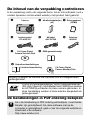 2
2
-
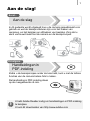 3
3
-
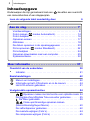 4
4
-
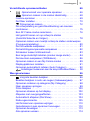 5
5
-
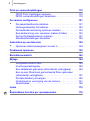 6
6
-
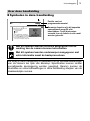 7
7
-
 8
8
-
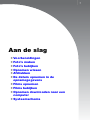 9
9
-
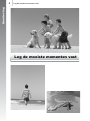 10
10
-
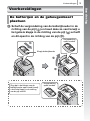 11
11
-
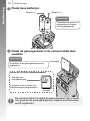 12
12
-
 13
13
-
 14
14
-
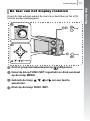 15
15
-
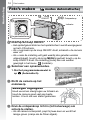 16
16
-
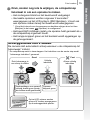 17
17
-
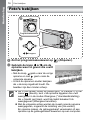 18
18
-
 19
19
-
 20
20
-
 21
21
-
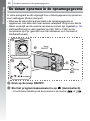 22
22
-
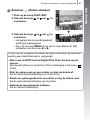 23
23
-
 24
24
-
 25
25
-
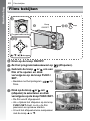 26
26
-
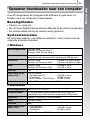 27
27
-
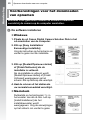 28
28
-
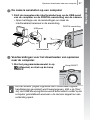 29
29
-
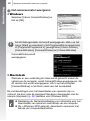 30
30
-
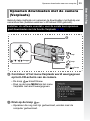 31
31
-
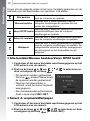 32
32
-
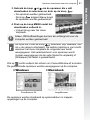 33
33
-
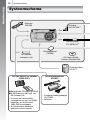 34
34
-
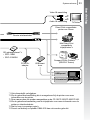 35
35
-
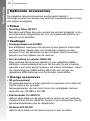 36
36
-
 37
37
-
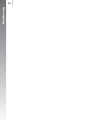 38
38
-
 39
39
-
 40
40
-
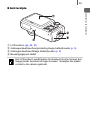 41
41
-
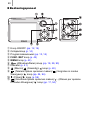 42
42
-
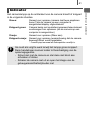 43
43
-
 44
44
-
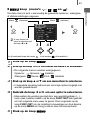 45
45
-
 46
46
-
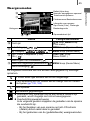 47
47
-
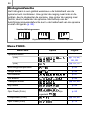 48
48
-
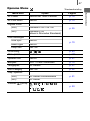 49
49
-
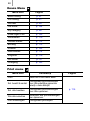 50
50
-
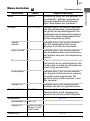 51
51
-
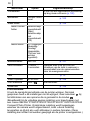 52
52
-
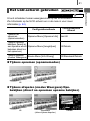 53
53
-
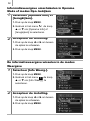 54
54
-
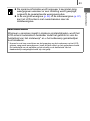 55
55
-
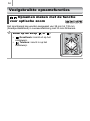 56
56
-
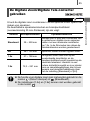 57
57
-
 58
58
-
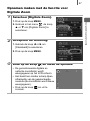 59
59
-
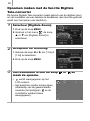 60
60
-
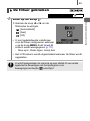 61
61
-
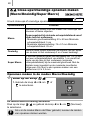 62
62
-
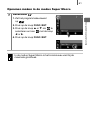 63
63
-
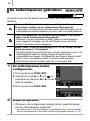 64
64
-
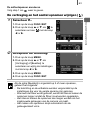 65
65
-
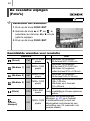 66
66
-
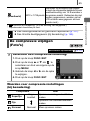 67
67
-
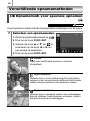 68
68
-
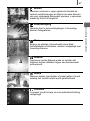 69
69
-
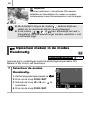 70
70
-
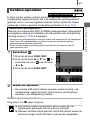 71
71
-
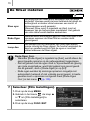 72
72
-
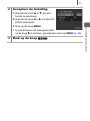 73
73
-
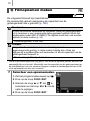 74
74
-
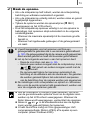 75
75
-
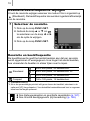 76
76
-
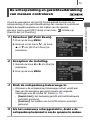 77
77
-
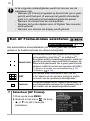 78
78
-
 79
79
-
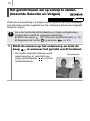 80
80
-
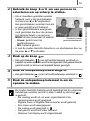 81
81
-
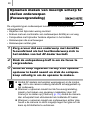 82
82
-
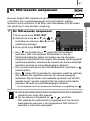 83
83
-
 84
84
-
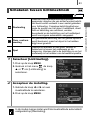 85
85
-
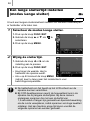 86
86
-
 87
87
-
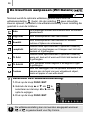 88
88
-
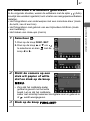 89
89
-
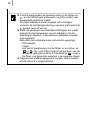 90
90
-
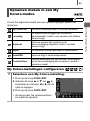 91
91
-
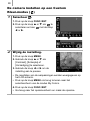 92
92
-
 93
93
-
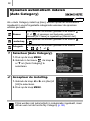 94
94
-
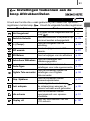 95
95
-
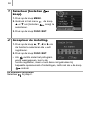 96
96
-
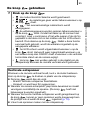 97
97
-
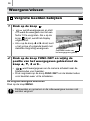 98
98
-
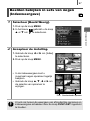 99
99
-
 100
100
-
 101
101
-
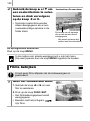 102
102
-
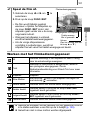 103
103
-
 104
104
-
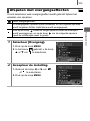 105
105
-
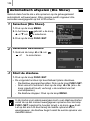 106
106
-
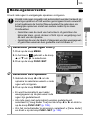 107
107
-
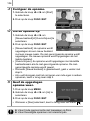 108
108
-
 109
109
-
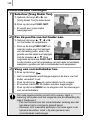 110
110
-
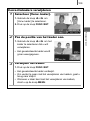 111
111
-
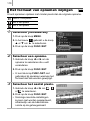 112
112
-
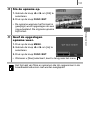 113
113
-
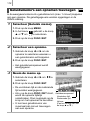 114
114
-
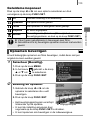 115
115
-
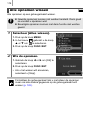 116
116
-
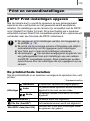 117
117
-
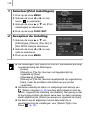 118
118
-
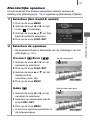 119
119
-
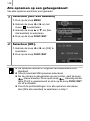 120
120
-
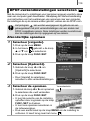 121
121
-
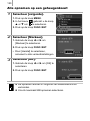 122
122
-
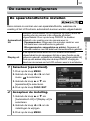 123
123
-
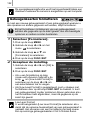 124
124
-
 125
125
-
 126
126
-
 127
127
-
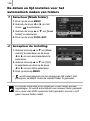 128
128
-
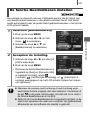 129
129
-
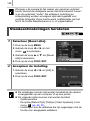 130
130
-
 131
131
-
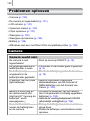 132
132
-
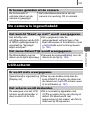 133
133
-
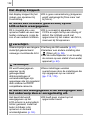 134
134
-
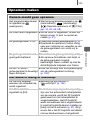 135
135
-
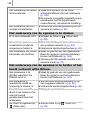 136
136
-
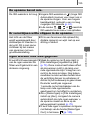 137
137
-
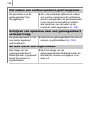 138
138
-
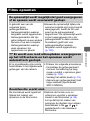 139
139
-
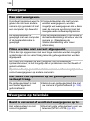 140
140
-
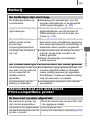 141
141
-
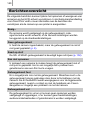 142
142
-
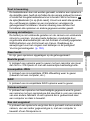 143
143
-
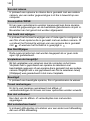 144
144
-
 145
145
-
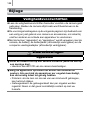 146
146
-
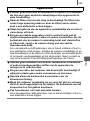 147
147
-
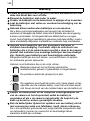 148
148
-
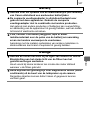 149
149
-
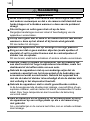 150
150
-
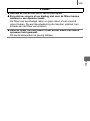 151
151
-
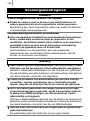 152
152
-
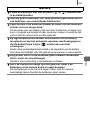 153
153
-
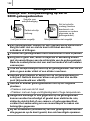 154
154
-
 155
155
-
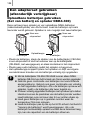 156
156
-
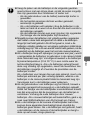 157
157
-
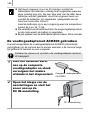 158
158
-
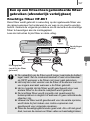 159
159
-
 160
160
-
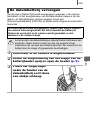 161
161
-
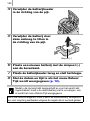 162
162
-
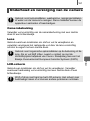 163
163
-
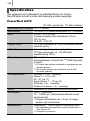 164
164
-
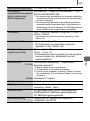 165
165
-
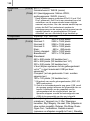 166
166
-
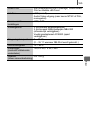 167
167
-
 168
168
-
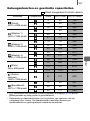 169
169
-
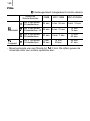 170
170
-
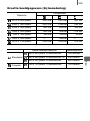 171
171
-
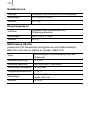 172
172
-
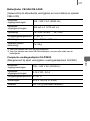 173
173
-
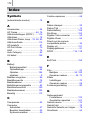 174
174
-
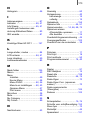 175
175
-
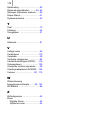 176
176
-
 177
177
-
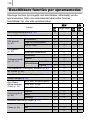 178
178
-
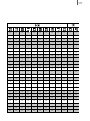 179
179
-
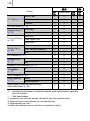 180
180
-
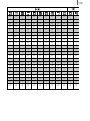 181
181
-
 182
182
Canon PowerShot A470 de handleiding
- Type
- de handleiding
- Deze handleiding is ook geschikt voor
Gerelateerde papieren
-
Canon Powershot A650 IS de handleiding
-
Canon PowerShot SX500 IS Handleiding
-
Canon PowerShot SX160 IS Handleiding
-
Canon PowerShot A720 IS de handleiding
-
Canon PowerShot SX240 HS Handleiding
-
Canon Digital IXUS 960 IS de handleiding
-
Canon PowerShot SX100 IS de handleiding
-
Canon PowerShot SX720 HS Handleiding
-
Canon PowerShot SX170 IS Handleiding
-
Canon PowerShot A590 IS de handleiding